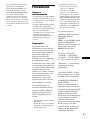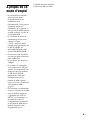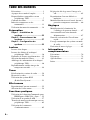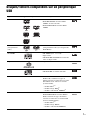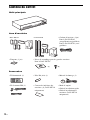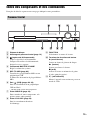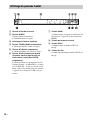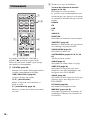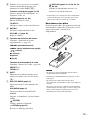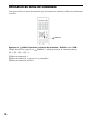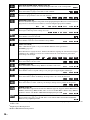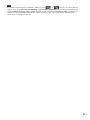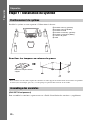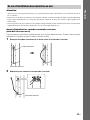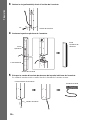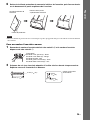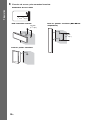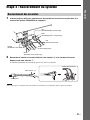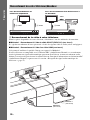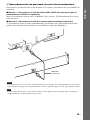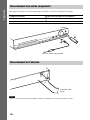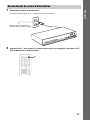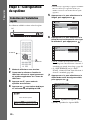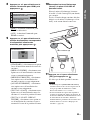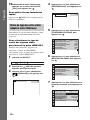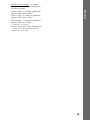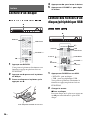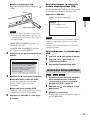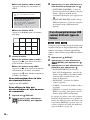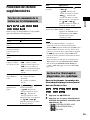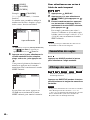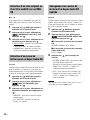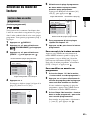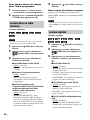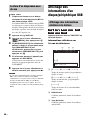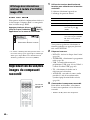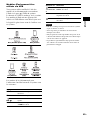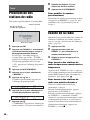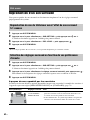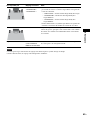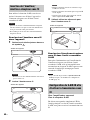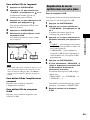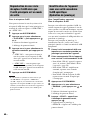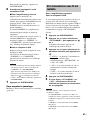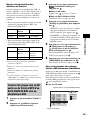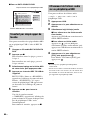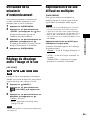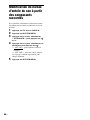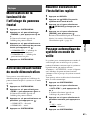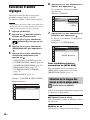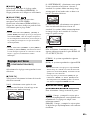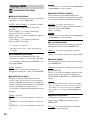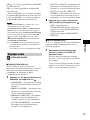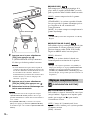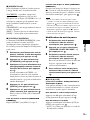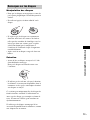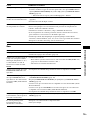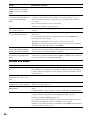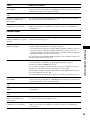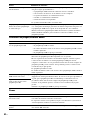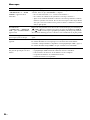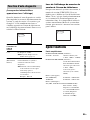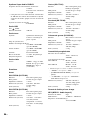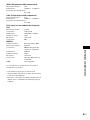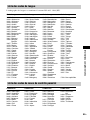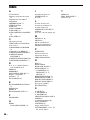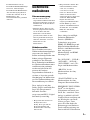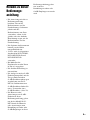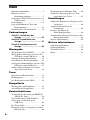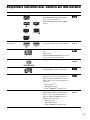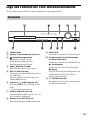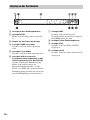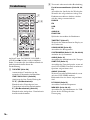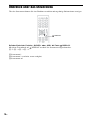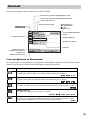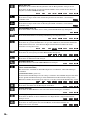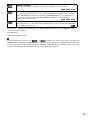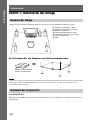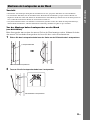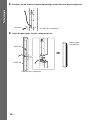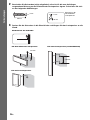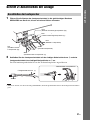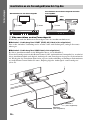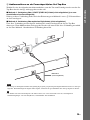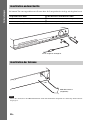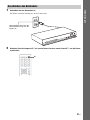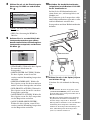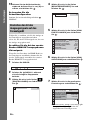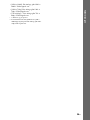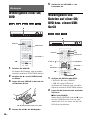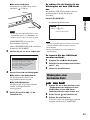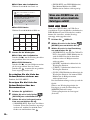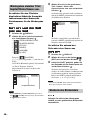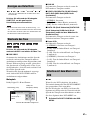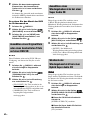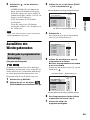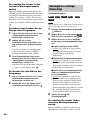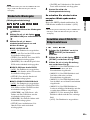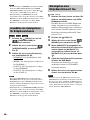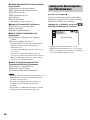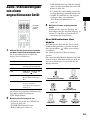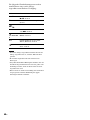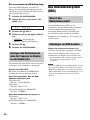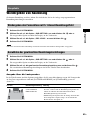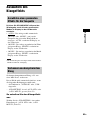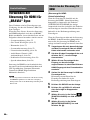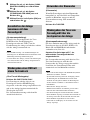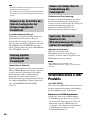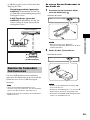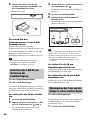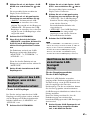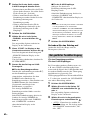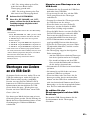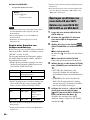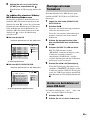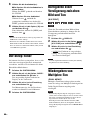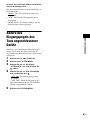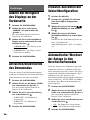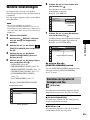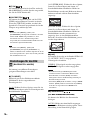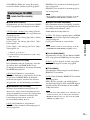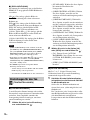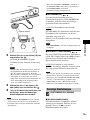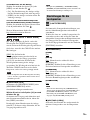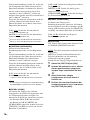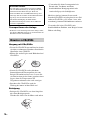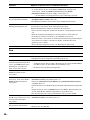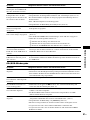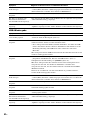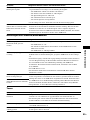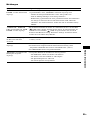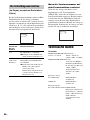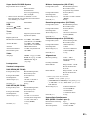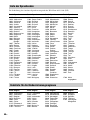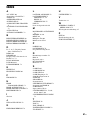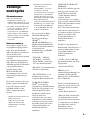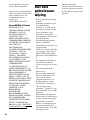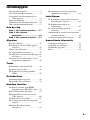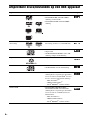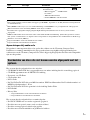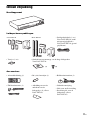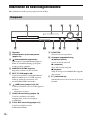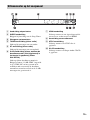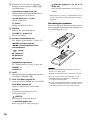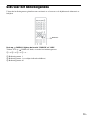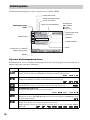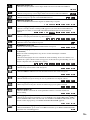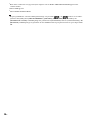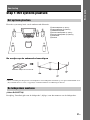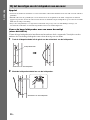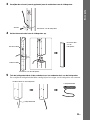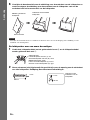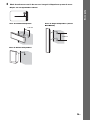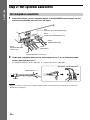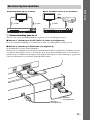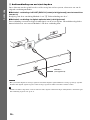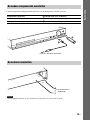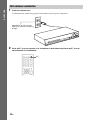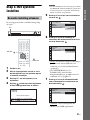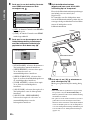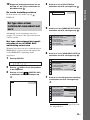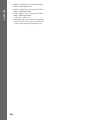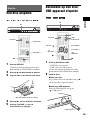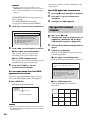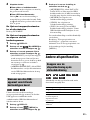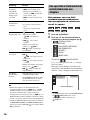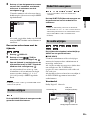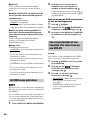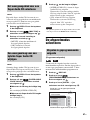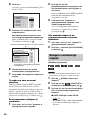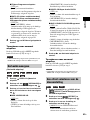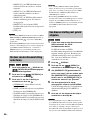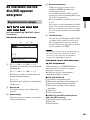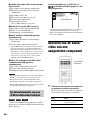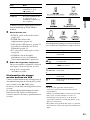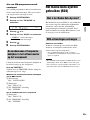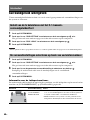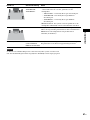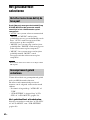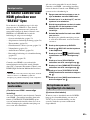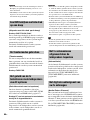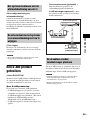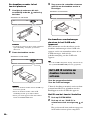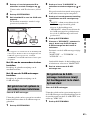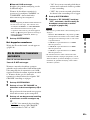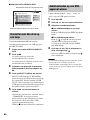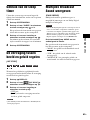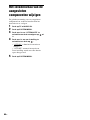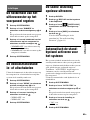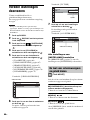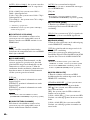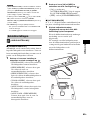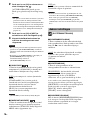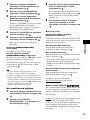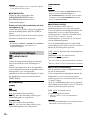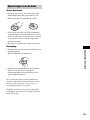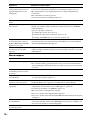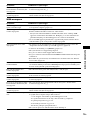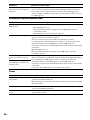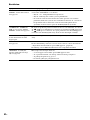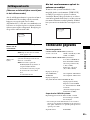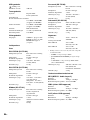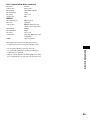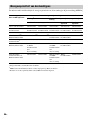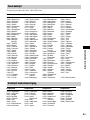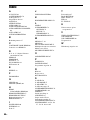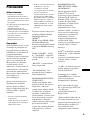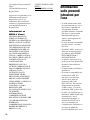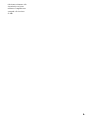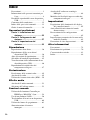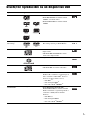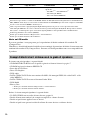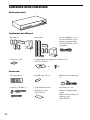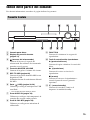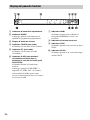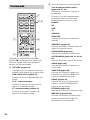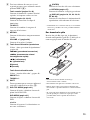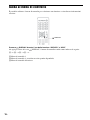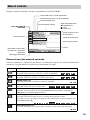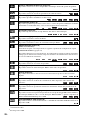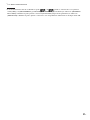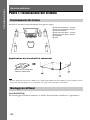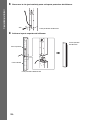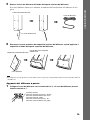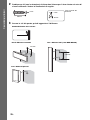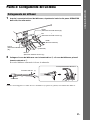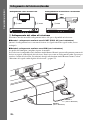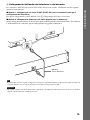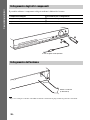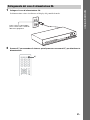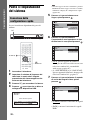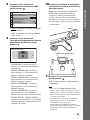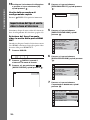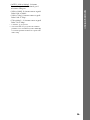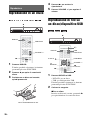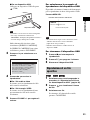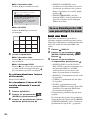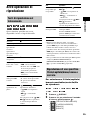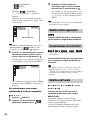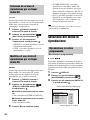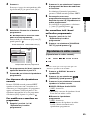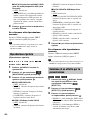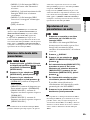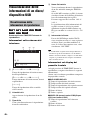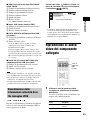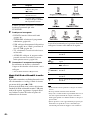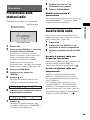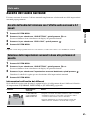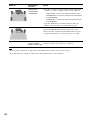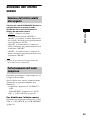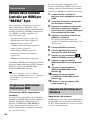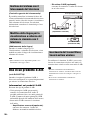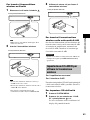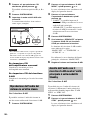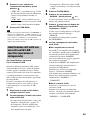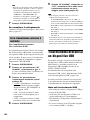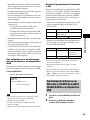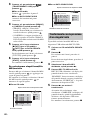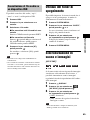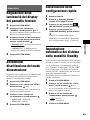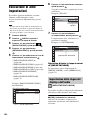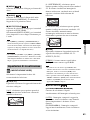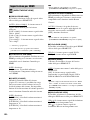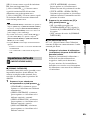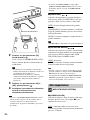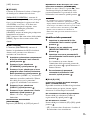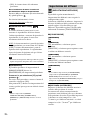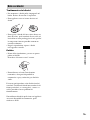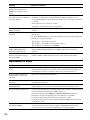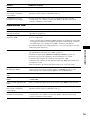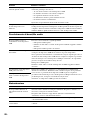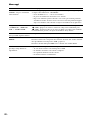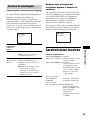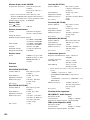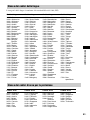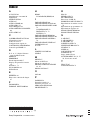©2010 Sony Corporation
4-165-481-31(1)
DVD Home Theatre
System
DAV-DZ330/DZ730
Mode d’emploi
Bedienungsanleitung
Gebruiksaanwijzing
Istruzioni per l’uso
FR
DE
NL
IT
Pagina wordt geladen...
Pagina wordt geladen...
Pagina wordt geladen...
Pagina wordt geladen...
Pagina wordt geladen...
Pagina wordt geladen...
Pagina wordt geladen...
Pagina wordt geladen...
Pagina wordt geladen...
Pagina wordt geladen...
Pagina wordt geladen...
Pagina wordt geladen...
Pagina wordt geladen...
Pagina wordt geladen...
Pagina wordt geladen...
Pagina wordt geladen...
Pagina wordt geladen...
Pagina wordt geladen...
Pagina wordt geladen...
Pagina wordt geladen...
Pagina wordt geladen...
Pagina wordt geladen...
Pagina wordt geladen...
Pagina wordt geladen...
Pagina wordt geladen...
Pagina wordt geladen...
Pagina wordt geladen...
Pagina wordt geladen...
Pagina wordt geladen...
Pagina wordt geladen...
Pagina wordt geladen...
Pagina wordt geladen...
Pagina wordt geladen...
Pagina wordt geladen...
Pagina wordt geladen...
Pagina wordt geladen...
Pagina wordt geladen...
Pagina wordt geladen...
Pagina wordt geladen...
Pagina wordt geladen...
Pagina wordt geladen...
Pagina wordt geladen...
Pagina wordt geladen...
Pagina wordt geladen...
Pagina wordt geladen...
Pagina wordt geladen...
Pagina wordt geladen...
Pagina wordt geladen...
Pagina wordt geladen...
Pagina wordt geladen...
Pagina wordt geladen...
Pagina wordt geladen...
Pagina wordt geladen...
Pagina wordt geladen...
Pagina wordt geladen...
Pagina wordt geladen...
Pagina wordt geladen...
Pagina wordt geladen...
Pagina wordt geladen...
Pagina wordt geladen...
Pagina wordt geladen...
Pagina wordt geladen...
Pagina wordt geladen...
Pagina wordt geladen...
Pagina wordt geladen...
Pagina wordt geladen...
Pagina wordt geladen...
Pagina wordt geladen...
Pagina wordt geladen...
Pagina wordt geladen...
Pagina wordt geladen...
Pagina wordt geladen...
Pagina wordt geladen...
Pagina wordt geladen...
Pagina wordt geladen...
Pagina wordt geladen...
Pagina wordt geladen...
Pagina wordt geladen...
Pagina wordt geladen...
Pagina wordt geladen...
Pagina wordt geladen...
Pagina wordt geladen...
Pagina wordt geladen...
Pagina wordt geladen...
Pagina wordt geladen...
Pagina wordt geladen...
Pagina wordt geladen...
Pagina wordt geladen...
Pagina wordt geladen...
Pagina wordt geladen...
Pagina wordt geladen...
Pagina wordt geladen...
Pagina wordt geladen...
Pagina wordt geladen...
Pagina wordt geladen...
Pagina wordt geladen...
Pagina wordt geladen...
Pagina wordt geladen...
Pagina wordt geladen...
Pagina wordt geladen...
Pagina wordt geladen...
Pagina wordt geladen...
Pagina wordt geladen...
Pagina wordt geladen...
Pagina wordt geladen...
Pagina wordt geladen...
Pagina wordt geladen...
Pagina wordt geladen...
Pagina wordt geladen...
Pagina wordt geladen...
Pagina wordt geladen...
Pagina wordt geladen...
Pagina wordt geladen...
Pagina wordt geladen...
Pagina wordt geladen...
Pagina wordt geladen...
Pagina wordt geladen...
Pagina wordt geladen...
Pagina wordt geladen...
Pagina wordt geladen...
Pagina wordt geladen...
Pagina wordt geladen...
Pagina wordt geladen...
Pagina wordt geladen...
Pagina wordt geladen...
Pagina wordt geladen...
Pagina wordt geladen...
Pagina wordt geladen...
Pagina wordt geladen...
Pagina wordt geladen...
Pagina wordt geladen...
Pagina wordt geladen...
Pagina wordt geladen...
Pagina wordt geladen...
Pagina wordt geladen...
Pagina wordt geladen...
Pagina wordt geladen...
Pagina wordt geladen...
Pagina wordt geladen...
Pagina wordt geladen...
Pagina wordt geladen...
Pagina wordt geladen...
Pagina wordt geladen...
Pagina wordt geladen...
Pagina wordt geladen...
Pagina wordt geladen...
Pagina wordt geladen...
Pagina wordt geladen...
Pagina wordt geladen...
Pagina wordt geladen...
Pagina wordt geladen...
Pagina wordt geladen...
Pagina wordt geladen...
Pagina wordt geladen...
Pagina wordt geladen...
Pagina wordt geladen...
Pagina wordt geladen...
Pagina wordt geladen...
Pagina wordt geladen...
Pagina wordt geladen...
Pagina wordt geladen...
Pagina wordt geladen...
Pagina wordt geladen...
Pagina wordt geladen...
Pagina wordt geladen...
Pagina wordt geladen...
Pagina wordt geladen...
Pagina wordt geladen...
Pagina wordt geladen...
Pagina wordt geladen...
Pagina wordt geladen...
Pagina wordt geladen...
Pagina wordt geladen...
Pagina wordt geladen...
Pagina wordt geladen...
Pagina wordt geladen...
Pagina wordt geladen...
Pagina wordt geladen...
Pagina wordt geladen...
Pagina wordt geladen...

2
NL
Let op – Het gebruik van
optische instrumenten in
combinatie met dit
product verhoogt het
risico op oogletsels.
Installeer het toestel niet in een te
kleine ruimte zoals een boekenrek
of een inbouwkast.
Om brand te voorkomen mogen de
verluchtingsopeningen van het
toestel niet worden afgedekt met
kranten, tafelkleedjes, gordijnen
enz. Plaats geen open vlammen,
zoals van een brandende kaars, op
het toestel.
Stel het toestel niet bloot aan vocht
of water om het risico op brand of
elektrische schokken te
verminderen. Plaats evenmin met
vloeistof gevulde voorwerpen zoals
een vaas op het toestel.
Batterijen of het toestel met
batterijen in mogen niet worden
blootgesteld aan overmatige
warmte zoals zonlicht, vuur en
dergelijke.
Om verwondingen te voorkomen
moet dit apparaat stevig worden
vastgemaakt aan de grond/muur in
overeenstemming met de
installatie-instructies.
Alleen voor gebruik binnenshuis.
Dit toestel is geclassificeerd als een
laserproduct van klasse 1. Deze
markering bevindt zich achteraan
op de buitenzijde.
Verwijdering
van oude
elektrische en
elektronische
apparaten
(Toepasbaar in
de Europese Unie en
andere Europese landen
met gescheiden
ophaalsystemen)
Het symbool op het product of op
de verpakking wijst erop dat dit
product niet als huishoudelijk afval
mag worden behandeld. Het moet
echter naar een plaats worden
gebracht waar elektrische en
elektronische apparatuur wordt
gerecycled. Als u ervoor zorgt dat
dit product op de correcte manier
wordt verwijderd, voorkomt u voor
mens en milieu negatieve gevolgen
die zich zouden kunnen voordoen
in geval van verkeerde
afvalbehandeling. De recycling van
materialen draagt bij tot het
vrijwaren van natuurlijke bronnen.
Voor meer details in verband met
het recyclen van dit product, neemt
u contact op met de gemeentelijke
instanties, het bedrijf of de dienst
belast met de verwijdering van
huishoudafval of de winkel waar u
het product hebt gekocht.
Verwijdering
van oude
batterijen (in de
Europese Unie
en andere Europese
landen met afzonderlijke
inzamelingssystemen)
Dit symbool op de batterij of
verpakking wijst erop dat de
meegeleverde batterij van dit
product niet als huishoudelijk afval
behandeld mag worden. Op
sommige batterijen kan dit
symbool voorkomen in combinatie
met een chemisch symbool. De
chemische symbolen voor kwik
(Hg) of lood (Pb) worden
toegevoegd als de batterij meer dan
0,0005 % kwik of 0,004 % lood
bevat. Door deze batterijen op
juiste wijze af te voeren, voorkomt
u voor mens en milieu negatieve
gevolgen die zich zouden kunnen
voordoen in geval van verkeerde
afvalbehandeling. Het recycleren
van materialen draagt bij tot het
vrijwaren van natuurlijke bronnen.
In het geval dat de producten om
redenen van veiligheid, prestaties
dan wel in verband met data-
integriteit een permanente
verbinding met batterij vereisen,
dient deze batterij enkel door
gekwalificeerd servicepersoneel
vervangen te worden. Om ervoor te
zorgen dat de batterij op een juiste
wijze zal worden behandeld, dient
het product aan het eind van zijn
levenscyclus overhandigd te
worden aan het desbetreffende
inzamelingspunt voor de recyclage
van elektrisch en elektronisch
materiaal. Voor alle andere
batterijen verwijzen we u naar het
gedeelte over hoe de batterij veilig
uit het product te verwijderen.
Overhandig de batterij bij het
desbetreffende inzamelingspunt
voor de recyclage van batterijen.
Voor meer details in verband met
het recyclen van dit product of
batterij, neemt u contact op met de
gemeentelijke instanties, het bedrijf
of de dienst belast met de
verwijdering van huishoudafval of
de winkel waar u het product hebt
gekocht.
Bericht voor klanten: de volgende
informatie is enkel van toepassing
voor toestellen die verkocht werden
in landen waar de EU-richtlijnen
gelden.
De fabrikant van dit product is
Sony Corporation, 1-7-1 Konan
Minato-ku Tokyo, 108-0075 Japan.
De geautoriseerde
vertegenwoordiging voor EMC en
product veiligheid is Sony
Deutschland GmbH, Hedelfinger
Strasse 61, 70327 Stuttgart,
Duitsland. Voor service- of
garantiezaken verwijzen wij u
graag naar de adressen in de
afzonderlijke service/garantie
documenten.
WAARSCHUWING

3
NL
Voorzorgs-
maatregelen
Stroombronnen
• Het toestel blijft onder
netspanning staan zolang de
stekker in het stopcontact zit, ook
al is het toestel zelf uitgeschakeld.
• De stekker wordt gebruikt om het
toestel los te koppelen; verbind
het toestel daarom met een
stopcontact waar u gemakkelijk
bij kunt. Indien u een afwijking
opmerkt aan het toestel, trekt u het
snoer onmiddellijk uit het
stopcontact.
Auteursrechten
Dit product is voorzien van
copyrightbeveiligingstechno-
logie die wordt beschermd
door Amerikaanse patenten en
andere intellectuele
eigendomsrechten. Het gebruik
van deze
copyrightbeveiligingstechno-
logie moet zijn goedgekeurd
door Macrovision en is bedoeld
voor gebruik in huis en
beperkte kring tenzij
Macrovision hiervoor
toestemming heeft verleend.
Aanpassing of demontage is
verboden.
Dit toestel is uitgerust met een
Dolby* Digital en Dolby Pro
Logic (II) adaptive matrix
surround decoder en het
DTS** Digital Surround
System.
* Gefabriceerd onder licentie van
Dolby Laboratories.
Dolby, Pro Logic en het
dubbele-D-symbool zijn
handelsmerken van Dolby
Laboratories.
**Gefabriceerd onder licentie
onder Amerikaanse
patentnummers: 5.451.942;
5.956.674; 5.974.380;
5.978.762; 6.487.535 en andere
Amerikaanse en wereldwijde
patenten die uitgegeven of in
behandeling zijn. DTS en DTS
Digital Surround zijn
gedeponeerde handelsmerken en
het DTS-logo en -symbool zijn
handelsmerken van DTS, Inc.
© 1996-2008 DTS, Inc. Alle
rechten voorbehouden.
Dit systeem bevat High-
Definition Multimedia
Interface-technologie
(HDMI
TM
).
HDMI, het HDMI-logo en
High-Definition Multimedia
Interface zijn handelsmerken
of gedeponeerde
handelsmerken van HDMI
Licensing LLC.
"DVD-RW", "DVD-R",
"DVD+RW", "DVD+R",
"DVD VIDEO" en het logo
"CD" zijn handelsmerken.
"BRAVIA" is een handelsmerk
van Sony Corporation.
"PLAYSTATION" is een
handelsmerk van Sony
Computer Entertainment Inc.
OVER DIVX-VIDEO:
DivX
®
is een digitaal
videoformaat ontwikkeld door
DivX, Inc. Dit product is een
officieel DivX Certified-
product dat DivX-video's
afspeelt. Surf naar
www.divx.com voor meer
informatie en softwaretools
voor het converteren van uw
bestanden naar DivX-video.
(Uitgezonderd Britse en
Noord-Amerikaanse
modellen.)
OVER DIVX VIDEO-ON-
DEMAND:
Dit DivX Certified
®
-apparaat
moet geregistreerd zijn om
DivX Video-on-Demand
(VOD)-inhoud te kunnen
afspelen. Om de
registratiecode aan te maken,
gaat u naar het onderdeel DivX
VOD in het instelmenu van het
apparaat. Surf naar
www.divx.com/vod met deze
code om het registratieproces
te voltooien en meer te weten te
komen over DivX VOD.
(Uitgezonderd Britse en
Noord-Amerikaanse
modellen.)
DivX
®
is een gedeponeerd
handelsmerk van DivX, Inc. en
wordt gebruikt onder licentie.
(Uitgezonderd Britse en
Noord-Amerikaanse
modellen.)
"S-AIR" en het S-AIR-logo
zijn handelsmerken van Sony
Corporation.
(alleen DAV-DZ730)
MPEG Layer-3-
audiocoderingstechnologie en -
patenten worden gebruikt
onder licentie van Fraunhofer
IIS en Thomson.
iPod is een handelsmerk van
Apple Inc. geregistreerd in de
Verenigde Staten en andere
landen.
(Alleen Britse modellen.)
"Made for iPod" betekent dat
een elektronisch accessoire
specifiek werd ontworpen om
te verbinden met een iPod en
gecertificeerd is door de
ontwikkelaar om te
beantwoorden aan de
NL

4
NL
prestatienormen van Apple.
(Alleen Britse modellen.)
Apple is niet verantwoordelijk
voor de werking van dit toestel
of het voldoen ervan aan
veiligheidsnormen en
regelgeving.
(Alleen Britse modellen.)
Over MPEG-4 Visual
DIT PRODUCT IS
GELICENTIEERD ONDER
DE MPEG-4 VISUAL
PATENT PORTFOLIO
LICENTIE VOOR
PERSOONLIJK EN NIET-
COMMERCIEEL GEBRUIK
DOOR EEN CONSUMENT
OM VIDEO TE
DECODEREN IN
OVEREENSTEMMING MET
DE MPEG-4 VISUAL
STANDARD ("MPEG-4
VIDEO"), DIE WERD
GECODEERD DOOR EEN
CONSUMENT VOOR
PERSOONLIJKE EN NIET-
COMMERCIËLE
ACTIVITEITEN EN/OF
WERD VERKREGEN VAN
EEN VIDEOLEVERANCIER
DIE DOOR MPEG LA
GELICENTIEERD IS OM
MPEG-4 VIDEO AAN TE
BIEDEN. ER WORDT GEEN
LICENTIE VERLEEND OF
IMPLICIET TOEGEKEND
VOOR ENIG ANDER
GEBRUIK. VOOR
BIJKOMENDE
INFORMATIE,
BIJVOORBEELD OVER
PROMOTIONEEL, INTERN
EN COMMERCIEEL
GEBRUIK EN LICENTIES,
KUNT U TERECHT BIJ
MPEG LA, LLC. ZIE HTTP://
WWW.MPEGLA.COM
Over deze
gebruiksaan-
wijzing
• In deze gebruiksaanwijzing
staan de
bedieningselementen op de
afstandsbediening
beschreven. U kunt ook de
bedieningselementen op het
toestel gebruiken als ze
dezelfde of soortgelijke
namen hebben als deze op de
afstandsbediening.
• De bedieningsmenu-items
kunnen verschillen
afhankelijk van de regio waar
u zich bevindt.
• "DVD" kan worden gebruikt
als algemene term voor een
DVD VIDEO, DVD+RW/
DVD+R en DVD-RW/DVD-
R.
• De afmetingen voor Noord-
Amerikaanse modellen
worden weergegeven in voet
(ft).
• De standaardinstelling is
onderstreept.
• Het systeem is compatibel
met de S-AIR-functie, die
zorgt voor draadloze
geluidstransmissie tussen
S-AIR-producten (alleen
DAV-DZ730). Raadpleeg
"Een S-AIR-product
gebruiken" (pagina 55) voor
meer informatie over S-AIR-
producten.
• Opmerkingen of instructies
betreffende de S-AIR-functie
in deze gebruiksaanwijzing
gelden enkel voor DAV-
DZ730, en opmerkingen of
instructies betreffende de
surroundversterker of S-AIR-
ontvanger in deze
gebruiksaanwijzing
verwijzen enkel naar situaties
waarin de surroundversterker
of de S-AIR-ontvanger wordt
gebruikt.

5
NL
Inhoudsopgave
Voorzorgsmaatregelen ............................3
Over deze gebruiksaanwijzing................4
Afspeelbare discs/bestanden op een
USB-apparaat....................................6
Inhoud verpakking ................................11
Onderdelen en bedieningselementen ....12
Gids voor het bedieningsmenu..............17
Aan de slag
Stap 1: Het systeem plaatsen...... 21
Stap 2: Het systeem
aansluiten................................ 26
Stap 3: Het systeem instellen...... 31
Afspelen
Een disc afspelen...................................35
Bestanden op een disc/USB-apparaat
afspelen...........................................35
Andere afspeelfuncties..........................37
De afspeelmodus selecteren..................41
De informatie van een disc/USB-apparaat
weergeven.......................................45
Genieten van de audio/video van een
aangesloten component...................46
Tuner
Radiozenders vooraf instellen...............48
Luisteren naar de radio..........................48
Het Radio Data System gebruiken
(RDS)..............................................49
Geluidseffect
Surroundgeluid weergeven ...................50
Het geluidseffect selecteren ..................52
Handige functies
De functie Controle voor HDMI
gebruiken voor "BRAVIA" Sync ...53
Een S-AIR-product gebruiken ..............55
Muziekstukken overzetten naar een
USB-apparaat..................................60
Gebruik van de sleep timer ...................63
De vertraging tussen beeld en geluid
regelen ............................................63
Multiplex Broadcast Sound
weergeven.......................................63
Het invoerniveau van de aangesloten
componenten wijzigen.................... 64
Instellingen
De helderheid van het uitleesvenster op
het voorpaneel regelen ................... 65
De demonstratiestand in- of
uitschakelen.................................... 65
De snelle instelling opnieuw
uitvoeren......................................... 65
Automatisch de stand-bystand activeren
voor het systeem............................. 65
Verdere instellingen doorvoeren .......... 66
Aanvullende informatie
Voorzorgsmaatregelen.......................... 74
Verhelpen van storingen....................... 76
Technische gegevens ............................ 83
Index..................................................... 88

6
NL
Afspeelbare discs/bestanden op een USB-apparaat
Type Disc-logo Kenmerken Pictogram
DVD VIDEO • DVD VIDEO
• DVD-R/DVD-RW in DVD VIDEO-
indeling of videomodus
• DVD+R/DVD+RW in DVD VIDEO-
indeling
VR-modus (Video
Recording)
• DVD-R/DVD-RW in VR-modus (Video
Recording) (behalve voor DVD-R DL)
VIDEO CD • VIDEO CD (ver. 1.1 en 2.0 discs)
• Super VCD
• CD-R/CD-RW/CD-ROM in video CD-
indeling of Super VCD-indeling
Super Audio CD • Super Audio CD
CD • Audio CD
• CD-R/CD-RW in audio CD-indeling
DATA CD – • CD-R/CD-RW/CD-ROM in DATA CD-
indeling die de volgende types bestanden
bevat en voldoet aan ISO 9660
1)
Level 1/
Level 2 of Joliet (uitgebreide indeling).
–MP3-bestanden
2)3)
– JPEG-beeldbestanden
4)
–DivX
5)
/MPEG4
6)
-videobestanden
DATA DVD – • DVD-ROM/DVD-R/DVD-RW/
DVD+R/DVD+RW in DATA DVD-
indeling die de volgende types bestanden
bevat en voldoet aan UDF (Universal
Disk Format).
–MP3-bestanden
2)3)
– JPEG-beeldbestanden
4)
–DivX
5)
/MPEG4
6)
-videobestanden

7
NL
1)
Een logische indeling van bestanden en mappen op CD-ROM's, bepaald door de ISO (International Organization
for Standardization).
2)
MP3 (MPEG1 Audio Layer 3) is een standaardindeling van ISO/MPEG voor gecomprimeerde audiogegevens.
MP3-bestanden moeten de indeling MPEG1 Audio Layer 3 hebben.
3)
Bestanden met copyrightbeveiliging (Digital Rights Management) kunnen niet door het systeem worden
afgespeeld.
4)
JPEG-beeldbestanden moeten beantwoorden aan de DCF-beeldbestandsindeling. (DCF "Design rule for Camera
File system": beeldnormen voor digitale camera's bepaald door de Japan Electronics and Information Technology
Industries Association (JEITA).)
5)
Uitgezonderd Britse en Noord-Amerikaanse modellen.
6)
Uitgezonderd Noord-Amerikaanse modellen.
Opmerkingen bij audio-cd's
Dit product is ontworpen om discs af te spelen die voldoen aan de CD-norm (Compact Disc).
DualDiscs en sommige muziekdiscs die zijn gecodeerd met copyrightbeveiligingstechnologieën
voldoen niet aan de CD-norm (Compact Disc). Het is bijgevolg mogelijk dat deze discs niet compatibel
zijn met dit product.
Het systeem kan de volgende discs niet afspelen:
• CD-ROM/CD-R/CD-RW die is opgenomen met een andere indeling dan die vermeld op pagina 6
• CD-ROM opgenomen met de PHOTO CD-indeling
• Datasectie van CD-Extra
• CD Graphics-disc
• DVD Audio
• DATA CD/DATA DVD die geen MP3-bestanden, JPEG-beeldbestanden, DivX-videobestanden* of
MPEG4-videobestanden** bevat
• DATA CD/DATA DVD die gemaakt is in de indeling Packet Write
• DVD-RAM
•Blu-ray Disc
* Uitgezonderd Britse en Noord-Amerikaanse modellen.
** Uitgezonderd Noord-Amerikaanse modellen.
Het systeem kan de volgende discs evenmin afspelen:
• Een DVD VIDEO met een andere regiocode (pagina 8)
• Een disc met een speciale vorm (zoals een kaart of hart)
• Een disc waarop papier of stickers zijn geplakt
• Een disc met resten kleefmiddel van plakband of stickers
USB-apparaat – • USB-apparaat dat de volgende types
bestanden bevat.
– MP3-bestanden
2)3)
of WMA/AAC-
bestanden
3)
– JPEG-beeldbestanden
4)
–DivX
5)
/MPEG4
6)
-videobestanden
Voorbeelden van discs die niet kunnen worden afgespeeld met het
systeem
Type Disc-logo Kenmerken Pictogram

8
NL
Sommige CD-R's/CD-RW's/DVD-R's/DVD-RW's/DVD+R's/DVD+RW's kunnen niet met dit
systeem worden afgespeeld door de opnamekwaliteit, de staat van de disc of de kenmerken van de
opnameapparatuur en beveiligingssoftware.
Een disc die niet correct is gefinaliseerd, kan niet worden afgespeeld. Raadpleeg de gebruiksaanwijzing
van de opnameapparatuur voor meer informatie.
Merk op dat bepaalde afspeelfuncties niet werken bij sommige DVD+RW's/DVD+R's, zelfs wanneer
deze op correcte wijze werden gefinaliseerd. Bekijk de disc in dat geval met normale weergave.
Bovendien kunnen sommige DATA CD's/DATA DVD's die zijn gemaakt in de indeling Packet Write
niet worden afgespeeld.
• Dit systeem kan alleen een multi-sessie-CD afspelen wanneer de eerste sessie een MP3-bestand
bevat. MP3-bestanden die tijdens latere sessies werden opgenomen, kunnen eveneens worden
afgespeeld.
• Dit systeem kan alleen een multi-sessie-CD afspelen wanneer de eerste sessie een JPEG-beeldbestand
bevat. JPEG-beeldbestanden die tijdens latere sessies werden opgenomen, kunnen eveneens worden
afgespeeld.
• Als MP3-bestanden en JPEG-beeldbestanden in muziek-CD-indeling of video-CD-indeling zijn
opgenomen tijdens de eerste sessie, wordt alleen de eerste sessie afgespeeld.
Op de achterkant van het toestel staat een regiocode die ook op de DVD vermeld moet staan om de disc
met dit systeem te kunnen afspelen.
Een DVD VIDEO met het label kan ook met dit systeem worden afgespeeld.
Als u een andere DVD VIDEO probeert af te spelen, verschijnt het bericht [Weergave van deze disc
niet toegestaan wegens regiobeperkingen.] op het tv-scherm. Het is mogelijk dat sommige DVD
VIDEO's waarop geen regiocode staat vermeld toch niet kunnen worden afgespeeld.
Bepaalde weergavefuncties van een DVD of VIDEO CD kunnen opzettelijk door softwareproducenten
zijn vastgelegd. Dit systeem zal een DVD of VIDEO CD afspelen volgens de inhoud van de disc
ontworpen door de softwareproducenten, zodat bepaalde weergavefuncties mogelijk niet beschikbaar
zijn. Raadpleeg ook de gebruiksaanwijzing geleverd bij de DVD of VIDEO CD.
Opmerkingen betreffende CD-R/CD-RW/DVD-R/DVD-RW/DVD+R/
DVD+RW
Over een multi-sessie-CD
Regiocode
Opmerkingen over de weergavefuncties van een DVD of VIDEO CD
ALL

9
NL
• Het systeem kan tot 200 mappen herkennen, inclusief albums (mappen) die geen audiobestanden,
JPEG-beeldbestanden of videobestanden
1)
bevatten. Wanneer de DATA CD/de DATA DVD/het
USB-apparaat meer dan 200 mappen bevat of wanneer een map meer dan 150 bestanden bevat,
varieert het aantal mappen/bestanden dat wordt herkend door het systeem afhankelijk van de
mapconfiguratie.
• Het systeem kan de volgende bestanden afspelen.
Het systeem probeert alle gegevens met de bovenstaande extensies af te spelen, zelfs als deze geen
MP3/WMA/AAC/JPEG/DivX
3)
/MPEG4
1)
-indeling hebben. Bij het afspelen van dergelijke
gegevens kan het volume hoog oplopen, waardoor uw luidsprekersysteem kan worden beschadigd.
• Onderstaande situaties verlengen de tijd die nodig is om het afspelen te starten:
– wanneer een DATA CD/DATA DVD/USB-apparaat een ingewikkelde boomstructuur bevat.
– wanneer de audiobestanden, JPEG-beeldbestanden of videobestanden
1)
in een andere map net
werden afgespeeld.
• Sommige bestanden op DATA CD's/DATA DVD's/USB-apparaten kunnen afhankelijk van de
bestandsindeling niet worden afgespeeld door het systeem.
• Het systeem kan tot 8 mappen diep afspelen.
• Afhankelijk van het bestandstype is het mogelijk dat het systeem een audiobestand, JPEG-
beeldbestand of videobestand
1)
niet kan afspelen.
• Het is mogelijk dat bestanden die bijvoorbeeld werden opgenomen met een computer niet worden
afgespeeld in dezelfde volgorde als waarin ze werden opgenomen.
• Mappen die geen audiobestanden, JPEG-beeldbestanden of videobestanden
1)
bevatten, worden
overgeslagen.
• Compatibiliteit met alle MP3/WMA/AAC-codeer-/schrijfsoftware, opnameapparatuur en
opnamemedia kan niet worden gegarandeerd.
• Compatibiliteit met alle MPEG4 video-codeer-/schrijfsoftware, opnameapparatuur en opnamemedia
kan niet worden gegarandeerd.
1)
• De weergavevolgorde is mogelijk niet toepasbaar afhankelijk van de gebruikte software voor het
aanmaken van het audiobestand, JPEG-beeldbestand of videobestand
1)
, of als elke map meer dan
200 mappen of 150 bestanden bevat.
1)
Uitgezonderd Noord-Amerikaanse modellen.
2)
Alleen USB-apparaat.
3)
Uitgezonderd Britse en Noord-Amerikaanse modellen.
Opmerkingen over afspeelbare bestanden
Bestand Extensie van het bestand
MP3-bestand ".mp3"
WMA-bestand
2)
".wma"
AAC-bestand
2)
".m4a"
JPEG-beeldbestand ".jpg" of ".jpeg"
DivX-videobestand
3)
".avi" of ".divx"
MPEG4-videobestand
1)
".mp4" of ".m4v"

10
NL
Over DivX-videobestanden
(Uitgezonderd Britse en Noord-Amerikaanse modellen)
•DivX
®
is een videocompressietechnologie ontwikkeld door DivX, Inc. Dit product is een officieel
DivX
®
Certified-product.
• U kunt een DATA CD/DATA DVD/USB-apparaat afspelen die DivX
®
-videobestanden bevat.
Opmerking
• Het is mogelijk dat het systeem een DivX-videobestand niet afspeelt wanneer het bestand werd samengesteld uit
twee of meer DivX-videobestanden.
• Het systeem kan geen DivX-videobestand afspelen dat groter is dan 720 (breedte) × 576 (hoogte) of 4 GB.
• Afhankelijk van het DivX-videobestand is het mogelijk dat het geluid verspringt of niet overeenkomt met de
beelden op het tv-scherm.
• Het systeem kan bepaalde DivX-videobestanden, die langer zijn dan 3 uur, niet afspelen.
• Afhankelijk van het DivX-videobestand is het mogelijk dat het beeld wordt onderbroken of onduidelijk is. In dit
geval is het aanbevolen dat u het bestand aanmaakt met een lagere bitsnelheid. Als het geluid wordt verstoord, is
MP3 de aanbevolen geluidsindeling.
• Door de compressietechnologie die wordt gebruikt voor de DivX-videobestanden, kan het een tijdje duren eer het
beeld verschijnt nadat u op N hebt gedrukt.
• Dit systeem ondersteunt Mass Storage-apparaten (MSC).
• Dit systeem werkt mogelijk niet met alle USB-apparaten of -geheugens.
• Er bestaan heel wat complexe functies voor USB-apparaten; de afspeelbare inhoud van USB-
apparaten verbonden met dit systeem is echter beperkt tot muziek-, foto- en videobestanden.
Raadpleeg de gebruiksaanwijzing van het USB-apparaat voor meer informatie.
• Wanneer een USB-apparaat is geplaatst, leest het systeem alle bestanden op het USB-apparaat. Als
het USB-apparaat veel mappen of bestanden bevat, kan het een tijdje duren om het lezen van het
USB-apparaat te voltooien.
• Verbind het USB-apparaat niet met het systeem door middel van een USB-hub.
• Bij sommige USB-apparaten is het mogelijk dat het even duurt voordat een handeling wordt
uitgevoerd door dit systeem.
• De afspeelvolgorde van het systeem kan verschillend zijn van de afspeelvolgorde van het aangesloten
USB-apparaat.
• Schakel het systeem altijd uit voordat u het USB-apparaat verwijdert. Door het USB-apparaat te
verwijderen terwijl het systeem is ingeschakeld, kunt u de gegevens op het USB-apparaat
beschadigen.
• Voordat u een USB-apparaat gebruikt, moet u ervoor zorgen dat er geen bestanden met virussen op
het USB-apparaat zijn opgeslagen.
Opmerkingen over USB-apparaten

11
NL
Inhoud verpakking
Hoofdapparaat
Luidsprekerverpakkingen
Accessoires
• DAV-DZ330 • DAV-DZ730
• Luidsprekerkabels (1 set)
Voor DAV-DZ330 (rood/
wit/groen/grijs/blauw)
Voor DAV-DZ730 (groen/
grijs/blauw)
• Voetjes (1 set) • Onderdelen voor montage van de hoge luidsprekers
Voor DAV-DZ730
• Afstandsbediening (1) • R6 (AA)-batterijen (2) • Kalibratiemicrofoon (1)
• FM-draadantenne (1) • Afdekkingen voor de
onderkant van de
luidspreker (2) (alleen
DAV-DZ730)
• Gebruiksaanwijzing
• Gids voor snelle instelling
• Installatiegids voor de
luidspreker (alleen
DAV-DZ730)
(2) (6)
of

12
NL
Onderdelen en bedieningselementen
Meer informatie vindt u op de pagina's tussen haakjes.
A Disclade
B Uitleesvenster op het voorpaneel
(pagina 13)
C (afstandsbedieningssensor)
Ontvangt het afstandsbedieningssignaal.
Richt de afstandsbediening op dit punt
wanneer u deze gebruikt.
D MASTER VOLUME-regeling
Regelt het volume van het systeem.
E REC TO USB (pagina 60)
Voor het overzetten van muziekstukken/
MP3-bestanden naar een USB-apparaat.
Licht op tijdens het overzetten van
muziekstukken/MP3-bestanden.
F (USB)-poort (pagina's 29, 35)
Voor het aansluiten van een USB-apparaat
of iPod*.
* Alleen Britse modellen.
G AUDIO IN-aansluiting (pagina 29)
Voor het aansluiten van andere
componenten, zoals een draagbare
geluidsbron.
H A.CAL MIC-aansluiting (pagina 31)
Voor het aansluiten van de
kalibratiemicrofoon.
I FUNCTION
Selecteert de weergavebron.
J Knoppen afspeelbediening
Z (openen/sluiten)
Opent of sluit de disclade.
N (afspelen)
Start of hervat het afspelen.
x (stoppen)
Stopt de weergave en onthoudt het stoppunt
(hervatpunt).
K "/1 (aan/stand-by)
Schakelt het toestel in of activeert de stand-
bystand.
Voorpaneel

13
NL
A Aanduiding afspeelstatus
B SLEEP-aanduiding
Knippert bij instelling van de Sleep Timer.
C Weergave systeemstatus
D TUNED-aanduiding (alleen radio)
Licht op bij ontvangst van een zender.
E ST-aanduiding (alleen radio)
Licht op bij ontvangst van stereogeluid.
F S-AIR-aanduiding (alleen wanneer de
draadloze zender (niet bijgeleverd) in
het toestel is geplaatst) (alleen
DAV-DZ730)
Licht op tijdens draadloze transmissie.
Knipper wanneer "S-AIR STBY" ingesteld
is op "STBY ON" en het systeem in de
stand-bystand staat terwijl de draadloze
transmissie tussen het toestel en de S-AIR-
ontvanger niet geactiveerd is.
G HDMI-aanduiding
Licht op wanneer er een signaal ingesteld is
tussen een tv en het toestel via HDMI.
H Aanduiding surroundformaat
I NTSC-aanduiding
Licht op wanneer een NTSC-disc is
geplaatst.
J SA-CD-aanduiding
Licht op wanneer een Super Audio CD/CD
is geplaatst.
Uitleesvenster op het voorpaneel

14
NL
A SPEAKERS-aansluitingen (pagina 26)
B HDMI OUT-aansluiting (pagina 27)
C TV-aansluiting (DIGITAL IN OPTICAL)
(pagina 27)
D EZW-T100-sleuf (alleen DAV-DZ730)
(pagina 55)
E ANTENNA (COAXIAL 75Ω FM)-
aansluiting (pagina 29)
F EURO AV T OUTPUT (TO TV)-
aansluiting (pagina 27)
* OPGELET
(alleen DAV-DZ730)
Gelieve de schroeven niet te verwijderen tenzij
u de EZW-T100 installeert.
Achterpaneel
CENTER
SUR R
SUBWOOFER
FRONT L
SUR L
FRONT R
SPEAKERS
SPEAKERS
EURO AV
OUTPUT(TO TV)
COAXIAL 75
FM
ANTENNA
DIGITAL
IN
OPTICAL
TV
OUT
ARC
EZW-T100
Schroeven*

15
NL
De knoppen 5/AUDIO IN, VOLUME +,
AUDIO en N zijn voorzien van een voelstip.
Gebruik de voelstip als richtpunt wanneer u de
afstandsbediening gebruikt.
A THEATRE (pagina 53)
Schakelt automatisch over naar de optimale
videomodus voor het bekijken van films.
ONE-TOUCH PLAY (pagina 53)
Activeert Afspelen met één druk op de
knop.
TV "/1 (aan/stand-by)*
Schakelt uw tv in of activeert de stand-
bystand.
"/1 (aan/stand-by) (pagina 31)
Schakelt het systeem in of activeert de
stand-bystand.
B Knoppen met zwarte/witte tekst
Functieselectieknoppen (pagina's 35,
46, 48)
Selecteert de weergavebron.
Het systeem wordt automatisch
ingeschakeld wanneer u op de
functieselectieknop drukt wanneer het
systeem uitgeschakeld is.
DVD/CD
FM
USB
TV
AUDIO IN
FUNCTION
Selecteert de functies in volgorde.
TIME/TEXT (pagina 45)
Wijzigt de informatie in het uitleesvenster
op het voorpaneel.
SOUND MODE (pagina 52)
Selecteert de geluidsmodus.
SYSTEM MENU (pagina's 48, 50, 55, 63,
65)
Opent het systeemmenu.
AUDIO (pagina 39)
Selecteert het audioformaat/muziekstuk.
SUBTITLE (pagina 39)
Selecteert de taal van de ondertiteling
wanneer meertalige ondertitels opgenomen
zijn op een DVD VIDEO.
ANGLE (pagina 39)
Schakelt over naar andere kijkhoeken
wanneer meerdere hoeken werden
opgenomen op een DVD VIDEO.
D.TUNING (pagina 48)
Selecteert de radiofrequenties.
MEM SEL (pagina's 35, 60)
Selecteert het geheugennummer van het
USB-apparaat voor weergave of
overdracht.
Afstandsbediening
THEATRE
DVD/CD
TV
AUDIO
IN
TIME/
TEXT
SOUND
MODE
SYSTEM
MENU
FM USB
AUDIO
SUBTITLE
D.TUNING
ANGLE
FUNCTION
ONE-TOUCH
PLAY
TV
BRAVIA Sync
231
564
897
TV INPUT
CLEAR
PRESET PRESET
TUNING TUNING
DVD
TOP MENU
RETURN
DISPLAY
DVD
MENU
MUTING
VOLUME
MEM SEL
0
SHIFT
1
4
5
6
7
2,3

16
NL
C Knoppen met roze tekst (de volgende
knoppen werken wanneer u SHIFT (6)
ingedrukt houdt).
Cijfertoetsen (pagina's 38, 48)
Hiermee kunt u titel-/hoofdstuknummers,
radiofrequenties enz. invoeren.
CLEAR (pagina's 37, 41, 62)
Wist het invoerveld.
TV INPUT*
Wijzigt de ingang van uw tv.
D MUTING
Schakelt het geluid tijdelijk uit.
VOLUME +/– (pagina 35)
Regelt het volume.
E Knoppen afspeelbediening
Zie "Andere afspeelfuncties" (pagina 37).
./> (vorige/volgende)
m/M (snel terugspoelen/snel
vooruitspoelen)
/ (traag)
N (afspelen)
X (pauzeren)
x (stoppen)
Radiobedieningstoetsen
Zie "Luisteren naar de radio" (pagina 48).
PRESET +/–
TUNING +/–
F SHIFT
Houd deze knop ingedrukt om knoppen met
roze tekst te gebruiken (3).
G DVD TOP MENU (pagina 40)
Opent of sluit het hoofdmenu van de DVD.
DVD MENU (pagina 40)
Opent of sluit het menu van de DVD.
C/X/x/c
Verplaatst de markering naar een
weergegeven item.
(ENTER)
Bevestigt het geselecteerde item.
O RETURN (pagina 36)
Keert terug naar de vorige weergave.
DISPLAY (pagina's 17, 31, 35, 37, 41,
53, 60, 66)
Geeft de afspeelinformatie weer op het tv-
scherm.
* Werkt alleen voor Sony-tv's. Afhankelijk van uw tv
is het mogelijk dat u sommige knoppen niet kunt
gebruiken.
De batterijen plaatsen
Plaats twee R6 (AA)-batterijen (bijgeleverd) in
de batterijhouder en houd daarbij rekening met
de aanduidingen 3 en #.
Opmerking
• Laat de afstandsbediening niet achter op een zeer
warme of vochtige plaats.
• Gebruik geen nieuwe batterij samen met een oude.
• Zorg ervoor dat er niets in de behuizing van de
afstandsbediening terechtkomt, vooral bij het
vervangen van de batterijen.
• Als u de afstandsbediening langere tijd niet gebruikt,
verwijdert u de batterijen om te voorkomen dat ze
gaan lekken en dat er corrosievorming optreedt.

17
NL
Gids voor het bedieningsmenu
U kunt het bedieningsmenu gebruiken om een functie te selecteren en de bijbehorende informatie te
bekijken.
Druk op DISPLAY tijdens de functie "DVD/CD" of "USB".
Telkens als u op DISPLAY drukt, verandert het bedieningsmenu:
1 t 2 t 3 t 1 t ...
1 Bedieningsmenu 1
2 Bedieningsmenu 2 (verschijnt indien beschikbaar)
3 Bedieningsmenu uit
DISPLAY

18
NL
Voorbeeld: bedieningsmenu 1 bij het afspelen van een DVD VIDEO.
Lijst met bedieningsmenu-items
Bedieningsmenu 1 en 2 verschillen afhankelijk van de bron. Zie de pagina's tussen haakjes in de
onderstaande tabel voor meer informatie.
Bedieningsmenu
Item Itemnaam, functie, relevante bron
[TITEL] (pagina 38)/[SCENE] (pagina 38)/[MUZIEKSTUK] (pagina 38)
U kunt de titel, de scène of het muziekstuk selecteren die/dat u wilt weergeven.
[HOOFDSTUK] (pagina 38)/[INDEX] (pagina 38)
U kunt het hoofdstuk of de index selecteren dat/die u wilt weergeven.
[INDEX] (pagina 38)
U kunt de index weergeven of de index selecteren die u wilt weergeven.
[MUZIEKSTUK] (pagina 38)
U kunt het muziekstuk selecteren dat u wilt afspelen.
[ORIGINAL/PLAY LIST] (pagina 40)
U kunt het type titels (DVD-RW/DVD-R) selecteren dat u wilt afspelen: [ORIGINAL] of een
bewerkte [PLAY LIST].
[TIJD] (pagina 39)
U kunt de verstreken en de resterende speelduur controleren.
U kunt afspelen vanaf een gewenst punt door de tijdcode in te voeren (alleen DVD VIDEO/
DVD-VR).
98( 99)
UIT
DVD VIDEO
HERHALEN
Stoppen:
ENTER
T 0: 04: 17
13( 99)
DISC
TITEL
HOOFDSTUK
UIT
DISPLAY
Huidig titelnummer
Speelduur
Totaal aantal hoofdstukken
Opties
Huidige instelling
Totaal aantal titels
Afspeelstatus
(N afspelen,
X pauze,
x stop, enz.)
Functienaam van gekozen
bedieningsmenu-item
Melding
Gekozen item
Bedieningsmenu-
items
Type bron dat wordt
afgespeeld
Huidig hoofdstuknummer

19
NL
[MULTI/2K] (pagina 41)
U kunt het weergavegebied van een Super Audio CD selecteren indien beschikbaar.
[SUPER AUDIO CD/CD-LAAG] (pagina 41)
U kunt de weergavelaag van een Super Audio CD selecteren indien beschikbaar.
[PROGRAMMEREN] (pagina 41)
U kunt de weergavevolgorde van muziekstukken kiezen.
[SHUFFLE] (pagina 42)
U kunt muziekstukken/bestanden afspelen in willekeurige volgorde.
[HERHALEN] (pagina 43)
U kunt de volledige disc/het volledige USB-apparaat (alle titels/alle muziekstukken/alle
mappen/alle bestanden) of één titel/hoofdstuk/muziekstuk/map/bestand herhaaldelijk
afspelen.
[A/V SYNC] (pagina 63)
U kunt de vertraging tussen beeld en geluid aanpassen.
[DISCMENU] (pagina 40)
U kunt het menu van de DVD weergeven.
[BLADEREN] (pagina 36)
U kunt de lijst met mappen/JPEG-beeldbestanden weergeven.
[INSTELLING] (pagina 66)
[VOLLEDIG]
Behalve de snelle instelling kunt u nog diverse andere instellingen verrichten.
[SNEL] (pagina 31)
U kunt basiswijzigingen uitvoeren. Gebruik de snelle instelling om de taal te kiezen voor
berichten die op het scherm worden weergegeven, de breedte-/hoogteverhouding van uw tv-
scherm te bepalen en de autokalibratie te starten.
[MAP] (pagina 38)
U kunt de map selecteren die u wilt weergeven.
[BESTAND] (pagina 38)
U kunt het JPEG-beeldbestand of videobestand selecteren dat u wilt weergeven.
1)
[DATUM] (pagina 46)
U kunt de datum weergeven waarop de foto is gemaakt met een digitale camera.
1)
[INTERVAL] (pagina 44)
U kunt aangeven hoe lang dia's moeten worden weergegeven op het tv-scherm.
1)
[EFFECT] (pagina 43)
U kunt de effecten selecteren die u wilt gebruiken om dia's te wisselen tijdens een
diavoorstelling.
[MEDIA] (pagina 37)
U kunt de weergaveprioriteit instellen voor verschillende types media (MP3/AAC
2)
/WMA
2)
-
bestand, JPEG-beeldbestand, videobestand of zowel MP3- als JPEG-beeldbestanden
3)
) die
moeten worden afgespeeld op een DATA CD/DATA DVD/USB-apparaat.
[USB-OVERDRACHT] (pagina 60)
U kunt muziekstukken op een audio-cd of MP3-bestanden op een DATA CD/DATA DVD
overzetten naar een USB-apparaat.

20
NL
1)
Deze items worden niet weergegeven bij het afspelen van een DATA CD/DATA DVD/USB-apparaat met
videobestanden.
2)
Alleen USB-apparaat.
3)
Alleen DATA CD/DATA DVD.
Tip
• De pictogramindicator van het bedieningsmenu krijgt een gele kleur t wanneer u een andere
optie kiest dan [UIT] (alleen [PROGRAMMEREN], [SHUFFLE], [HERHALEN] en [A/V SYNC]). De
[ORIGINAL/PLAY LIST]-aanduiding krijgt een gele kleur als u [PLAY LIST] selecteert (standaardinstelling). De
[MULTI/2K]-aanduiding krijgt een gele kleur als u het multikanaalsweergavegebied selecteert op een Super Audio
CD.

21
NL
Aan de slag
Stap 1: Het systeem plaatsen
Plaats het systeem op basis van de onderstaande illustratie.
De voetjes op de subwoofer bevestigen
Opmerking
• Wees voorzichtig met het plaatsen van luidsprekers en/of luidsprekerstandaards op een speciaal behandelde vloer
(bijvoorbeeld met was of olie, of gepolijst): er kunnen vlekken of verkleuringen ontstaan.
(alleen DAV-DZ730)
Raadpleeg "Installatiegids voor de luidspreker" (bijlage) voor het monteren van de luidsprekers.
Aan de slag
Het systeem plaatsen
De luidsprekers monteren
AB
DE
F
C
G
A Voorluidspreker (L (links))
B Voorluidspreker (R (rechts))
C Middenluidspreker
D Surroundluidspreker (L (links))
E Surroundluidspreker (R (rechts))
F Subwoofer
G Toestel
,
Maak de voetjes los van het vel.

22
NL
Aan de slag
Opgelet
• Contacteer de winkel of installateur voor meer informatie omtrent het muurmateriaal of de schroeven die u dient te
gebruiken.
• Gebruik schroeven die geschikt zijn voor het materiaal en de stevigheid van de muur. Aangezien een muur in
gipsplaat erg zwak is, draait u de schroeven het best in een balk. Bevestig de luidsprekers op een verticale en vlakke
muur met de nodige versterking.
• Sony is niet aansprakelijk voor ongevallen noch schade ten gevolge van een ondeskundige montage, een
onvoldoende sterke muur of verkeerd aangebrachte schroeven, natuurrampen enz.
Voor u de hoge luidspreker aan een muur bevestigt
(alleen DAV-DZ730)
U kunt de hoge luidspreker niet installeren met het onderste deel vastgemaakt. Verwijder eerst het
onderste deel van de hoge luidspreker voor u deze bevestigt aan een muur.
1 Trek de luidsprekerkabel uit de gleuf aan de achterkant van de luidspreker.
2 Maak de luidsprekerkabels los van de luidspreker.
Bij het bevestigen van de luidsprekers aan een muur
,
Achterkant van de luidspreker
Luidsprekerkabel
Achterkant van de luidspreker

23
NL
Aan de slag
3 Verwijder de schroef (vooraf geplaatst) aan de achterkant van de luidspreker.
4 Hef het bovenste deel van de luidspreker op.
5 Trek de luidsprekerkabel uit de onderkant van het onderste deel van de luidspreker.
De verwijderde luidsprekerkabel hebt u nodig bij het bevestigen van de luidspreker aan een muur.
Achterkant van de luidspreker
Schroef
Bovenste deel
Onderste deel
Achterkant van de luidspreker
,
Bovenste deel
van de
luidspreker
Onderste deel van de luidspreker
,
Luidsprekerkabel
,
Luidsprekerkabel

24
NL
Aan de slag
6 Verwijder de beschermfolie van de afdekking voor de onderkant van de luidspreker en
maak vervolgens de afdekking voor de onderkant van de luidspreker vast aan de
onderkant van het bovenste deel van de luidspreker.
Opmerking
• Verwijder de beschermfolie door te trekken aan het deel dat los zit aan de inkeping in de afdekking voor de
onderkant van de luidspreker.
De luidspreker aan een muur bevestigen
1 Verbind de luidsprekerkabel met de gekleurde buis met 3 en de luidsprekerkabel
zonder gekleurde buis met #.
2 Neem schroeven (niet bijgeleverd) die geschikt zijn voor de opening aan de achterkant
van elke luidspreker. Raadpleeg de onderstaande afbeeldingen.
,,
Onderkant bovenste deel
luidspreker
Afdekking onderkant
luidspreker
Beschermfolie
Gekleurde buis
Linkerluidspreker vooraan (L): wit
Rechterluidspreker vooraan (R): rood
Middenluidspreker: groen
Linker surroundluidspreker (L): blauw
Rechter surroundluidspreker (R): grijs
30 mm
4 mm
Opening aan de
achterkant van de
luidspreker
5 mm
10 mm

25
NL
Aan de slag
3 Maak de schroeven vast in de muur en hang de luidsprekers op aan de muur.
8 tot 10 mm
Diepte van vastgemaakte schroef
145 mm
Voor de middenluidspreker
210 mm
Voor de hoge luidsprekers (alleen
DAV-DZ730)
Voor de kleine luidsprekers
Pagina wordt geladen...

27
NL
Aan de slag
1 Videoverbinding met de tv
Selecteer een van de aansluitingsmethodes op basis van de aansluitingen op uw tv.
x Methode 1: verbinding via SCART (EURO AV)-kabel (niet bijgeleverd)
Dit is de standaardverbinding en verzendt zowel video- als audiosignalen (analoge stereo).
x Methode 2: verbinding via HDMI-kabel (niet bijgeleverd)
De beeldkwaliteit is beter dan bij Methode 1.
Wanneer uw tv compatibel is met de functie Audio Return Channel, verzendt deze verbinding eveneens
een digitaal audiosignaal van de tv. U hoeft dus geen aparte audioverbinding door te voeren om het
geluid van de tv te beluisteren. Raadpleeg "Het digitale audiosignaal van uw tv ontvangen" (pagina 54)
voor meer informatie over de functie Audio Return Channel.
Een tv/set-top box aansluiten
Bij het aansluiten op een tv alleen
1 Video
2 Audio
1 Video
2 Audio
Bij het aansluiten op een tv en set-top box
Video
HD
M
I IN
E
U
R
O
A
V
O
U
T
P
U
T
(T
O
T
V
)
EU
RO
AV
O
U
T
A
R
C
Methode 2
(niet bijgeleverd)
Methode 1
(niet bijgeleverd)

28
NL
Aan de slag
2 Audioverbinding van uw tv/set-top box
Om te luisteren naar het geluid van de tv of de set-top box via het systeem, selecteert u een van de
volgende aansluitingsmethodes.
x Methode 1: verbinding via SCART (EURO AV)-kabel (niet bijgeleverd) (voor het aansluiten
van een tv)
Raadpleeg voor deze aansluiting Methode 1 van "1 Videoverbinding met de tv".
x Methode 2: verbinding via digitale optische kabel (niet bijgeleverd)
Deze verbinding verzendt een digitaal audiosignaal van de tv/set-top box. Om multikanaalsgeluid te
kunnen beluisteren, voert u naast Methode 1 ook deze verbinding door.
Opmerking
• Het systeem kan digitale en analoge signalen verwerken. Digitale signalen hebben voorrang op analoge signalen.
Wanneer het digitale signaal wegvalt, zal het analoge signaal na enkele seconden verwerkt worden.
Tip
• U kunt een andere component, zoals een videorecorder, digitale satellietontvanger of PlayStation, aansluiten op de
TV-aansluiting in plaats van op uw tv.
DIG
ITAL O
U
T
OPTICAL
DIGITAL
IN
OPTICAL
T
V
Methode 2
(niet bijgeleverd)

29
NL
Aan de slag
U kunt aangesloten componenten beluisteren via de luidsprekers van het systeem.
Opmerking
• Strek de FM-draadantenne na het aansluiten uit en houd deze zo horizontaal mogelijk.
De andere componenten aansluiten
Aangesloten component Benodigde kabel voor verbinding
Draagbare geluidsbron (niet bijgeleverd) A Stereo-ministekkerkabel (niet bijgeleverd)
USB-apparaat (niet bijgeleverd)
B USB-aansluiting (niet bijgeleverd)
De antenne aansluiten
A
B
Naar een draagbare geluidsbron.
C
O
A
X
IA
L
7
5
F
M
ANTENNA
of
FM-draadantenne
(bijgeleverd)

30
NL
Aan de slag
1 Sluit het netsnoer aan.
De demonstratie wordt weergegeven in het uitleesvenster op het voorpaneel.
2 Druk op "/1 om het systeem in te schakelen en druk daarna opnieuw op "/1 om de
demonstratie uit te schakelen.
Het netsnoer aansluiten
Stopcontact: de vorm van het
stopcontact verschilt naargelang
de regio.
"/1

31
NL
Aan de slag
Stap 3: Het systeem
instellen
De weergegeven items verschillen naargelang
de regio.
1 Zet de tv aan.
2 Stel de ingangskiezer van de tv zo in
dat het signaal van het systeem op het
tv-scherm verschijnt.
3 Druk op "/1 om het systeem in te
schakelen.
4 Druk op zonder een disc te plaatsen
of een USB-apparaat aan te sluiten.
Opmerking
• Als deze melding niet wordt weergegeven, drukt
u op DVD/CD. Als deze melding nog steeds niet
wordt weergegeven, roept u het snelinstelling-
scherm nogmaals op (pagina 65).
5 Druk op X/x om een taal te selecteren
en druk op .
6 Druk op X/x om de instelling te
selecteren die overeenkomt met de tv
en druk daarna op .
• [16:9]: deze breedte-/hoogteverhouding is
geschikt voor een breedbeeld-tv of
standaard 4:3-tv met breedbeeldstand
(pagina 67)
• [4:3 LETTER BOX] of [4:3
PAN&SCAN]: deze breedte-/
hoogteverhouding is geschikt voor een
standaard 4:3-tv (pagina 67)
7 Druk op X/x om de uitvoermethode
voor videosignalen te selecteren en
druk daarna op .
• [VIDEO]: voert videosignalen uit.
• [RGB]: voert RGB-signalen uit.
De snelle instelling uitvoeren
"/1
DISPLAY
C/X/x/c,
Home Theatre System
Druk op voor snelle instelling.
Druk op om dit bericht te wissen.
ENTER
CLEAR
TAALKEUZE
MENU:
SCHERMDISPL.:
GELUID:
ONDERTITELING:
ENGELS
ENGELS
FRANS
SPAANS
PORTUGEES
VIDEO-INSTELLING
LINE:
TV TYPE:
PAUZESTAND:
16:9
16:9
4:3 LETTER BOX
4:3 PAN&SCAN
VIDEO-INSTELLING
LINE:
TV TYPE:
PAUZESTAND:
16:9
VIDEO
VIDEO
VIDEO
VIDEO
RGB

32
NL
Aan de slag
8 Druk op X/x om de instelling Controle
voor HDMI te selecteren en druk
vervolgens op .
•[UIT]: de functie Controle voor HDMI is
ingesteld op uit.
• [AAN]: de functie Controle voor HDMI
wordt ingeschakeld.
9 Druk op C/c om de weergave van de
luidsprekeropstelling te selecteren
zoals de luidsprekers effectief zijn
geplaatst en druk daarna op .
• [STANDAARD]: selecteer dit wanneer u
alle luidsprekers normaal installeert.
• [GEEN MIDDEN]: selecteer deze optie
als u alleen de voor- en
surroundluidsprekers installeert.
• [GEEN SURROUND]: selecteer deze
optie als u alleen de middenluidspreker en
de voorluidsprekers installeert.
• [VOOR ALLEEN]: selecteer deze optie
als u alleen de voorluidsprekers
installeert.
• [ALLE VOOR]: selecteer deze optie als u
alle luidsprekers voor de luisterpositie
installeert.
• [ALLE VOOR - GEEN MIDDEN]:
selecteer deze optie als u de voor- en
surroundluidsprekers voor de
luisterpositie installeert.
10Sluit de kalibratiemicrofoon
(bijgeleverd) aan op de A.CAL MIC-
aansluiting op het voorpaneel.
Plaats de kalibratiemicrofoon op oorhoogte
met behulp van een statief (niet
bijgeleverd).
De voorzijde van elke luidspreker moet
naar de kalibratiemicrofoon gericht zijn en
er mogen zich geen hindernissen bevinden
tussen de luidsprekers en de
kalibratiemicrofoon.
11Druk op C/c om [JA] te selecteren en
druk vervolgens op .
Maak geen geluid terwijl de meting bezig
is.
Opmerking
• Er worden luide testgeluiden weergegeven bij
het opstarten van [AUTOKALIBRATIE]. U
kunt het geluid niet stiller zetten. Houd rekening
met kinderen en buren.
• De opbouw van de ruimte waarin het systeem is
geïnstalleerd, kan de metingen beïnvloeden.
Wanneer de meetresultaten aanzienlijk afwijken
van de werkelijke plaatsen van de luidsprekers,
voert u de luidsprekerinstellingen handmatig uit
zoals beschreven in "Luidsprekerinstellingen"
(pagina 72).
HDMI-INSTELLING
HDMI-RESOLUTIE:
VOLUMELIMIET:
AUTO
(1920x1080p)
UIT
STANDAARD-DEF.
YCBCR/RGB(HDMI):
JPEG-RESOLUTIE:
GELUID(HDMI):
YC
BCR
AUDIO RETURN CHANNEL:
CONTROLE VOOR HDMI:
UIT
UIT
AAN
LUIDSPREKEROPST.
STANDAARD
Kalibratiemicrofoon

33
NL
Aan de slag
12Koppel de kalibratiemicrofoon los en
druk op C/c om [JA] te selecteren en
druk daarna op .
De snelle instelling verlaten
Druk in om het even welke stap op
DISPLAY.
Afhankelijk van de aansluiting van uw tv
(pagina 27) selecteert u het type video-uitvoer
van het systeem.
Het type videosignaal dat wordt
uitgevoerd via de HDMI OUT-
aansluiting selecteren
Wanneer u het toestel en uw tv verbindt met een
HDMI-kabel, selecteert u het videosignaal dat
via de HDMI OUT-aansluiting wordt
uitgevoerd.
1 Druk op DVD/CD.
2 Druk op DISPLAY met het systeem
in de stopstand.
3 Druk op X/x om [INSTELLING]
te selecteren en druk vervolgens op
.
4 Druk op X/x om [VOLLEDIG] te
selecteren en druk vervolgens op .
5 Druk op X/x om [HDMI-INSTELLING] te
selecteren en druk vervolgens op .
6 Druk op X/x om [HDMI-RESOLUTIE] te
selecteren en druk vervolgens op .
7 Druk op X/x om de gewenste instelling
te selecteren en druk vervolgens op
.
• [AUTO (1920
× 1080p)]: het systeem
voert het optimale videosignaal uit voor
de aangesloten tv.
Het type video-uitvoer
instellen dat overeenkomt met
uw tv
VOLLEDIG
VOLLEDIG
SNEL
VOLLEDIG
HDMI-INSTELLING
VOLUMELIMIET:
UIT
AUDIO RETURN CHANNEL:
AUTO
YC
BCR
UIT
STANDAARD-DEF.
YCBCR/RGB(HDMI):
JPEG-RESOLUTIE:
GELUID(HDMI):
CONTROLE VOOR HDMI:
UIT
HDMI-RESOLUTIE:
AUTO
(1920x1080p)
HDMI-INSTELLING
VOLUMELIMIET:
UIT
AUDIO RETURN CHANNEL:
AUTO
YC
BCR
UIT
STANDAARD-DEF.
YCBCR/RGB(HDMI):
JPEG-RESOLUTIE:
GELUID(HDMI):
CONTROLE VOOR HDMI:
UIT
HDMI-RESOLUTIE:
AUTO
(1920x1080p)
HDMI-INSTELLING
VOLUMELIMIET:
LEVEL2
AUDIO RETURN CHANNEL:
AUTO
YC
BCR
UIT
STANDAARD-DEF.
YCBCR/RGB(HDMI):
JPEG-RESOLUTIE:
GELUID(HDMI):
CONTROLE VOOR HDMI:
OFF
HDMI-RESOLUTIE:
AUTO
(1920x1080p)
1280x720p
1920x1080i
720x480p
AUTO
(1920x1080p)

34
NL
Aan de slag
• [1920 × 1080i]: het systeem voert 1920 ×
1080i*-videosignalen uit.
• [1280 ×
720p]: het systeem voert 1280 ×
720p*-videosignalen uit.
• [720 ×
480p]**: het systeem voert 720 ×
480p*-videosignalen uit.
* i: interlace, p: progressive
** Afhankelijk van de regio kan [720 × 480/576p]
worden weergegeven en is het mogelijk dat het
systeem 720 × 576p-videosignalen uitvoert.

Afspelen
35
NL
Een disc afspelen
1 Druk op DVD/CD.
U kunt deze functie ook selecteren door
herhaaldelijk op FUNCTION te drukken.
2 Druk op Z om de disclade te openen.
3 Leg een disc in de lade en druk op Z.
4 Druk op N om het afspelen te starten.
5 Druk op VOLUME +/– om het
volumeniveau te wijzigen.
Bestanden op een disc/
USB-apparaat afspelen
1 Druk op DVD/CD of USB.
• DVD/CD: voor een disc.
• USB: voor een USB-apparaat.
U kunt deze functie ook selecteren door
herhaaldelijk op FUNCTION te drukken.
2 Laad de bron.
x Voor een disc
Leg een disc in de lade; druk hiervoor op Z
om de disclade te openen/sluiten.
x Voor een USB-apparaat
Sluit een USB-apparaat aan op de
(USB)-poort.
Afspelen
Z
FUNCTION
N
VOLUME +/–
DVD/CD
Met de bedrukte zijde naar boven.
Z
FUNCTION
x
N
VOLUME +/–
C/X/x/c,
DISPLAY
O
RETURN
USB
DVD/CD
DVD MENU
"/1
USB-apparaat

36
NL
Opmerking
• Het duurt ongeveer 10 seconden voordat
"READING" verschijnt in het uitleesvenster op
het voorpaneel afhankelijk van het type USB-
apparaat.
[MAPPENLIJST] wordt weergegeven op
het tv-scherm.
Als [MAPPENLIJST] niet wordt
weergegeven, drukt u op DVD MENU.
3 Druk op X/x om een map te selecteren.
4 Druk op N om het afspelen te starten.
x Voor video- of audiobestanden
Het systeem start de weergave van
bestanden in de geselecteerde map.
x Voor JPEG-beeldbestanden
Het systeem start een diavoorstelling van de
bestanden in de geselecteerde map.
5 Druk op VOLUME +/– om het
volumeniveau te wijzigen.
De weergavebron van het USB-
apparaat selecteren
U kunt het geheugennummer voor weergave
selecteren afhankelijk van het USB-apparaat.
Druk op MEM SEL.
Opmerking
• Wanneer een geheugen niet kan worden geselecteerd,
wordt [Bediening niet mogelijk.] weergegeven op het
scherm van de tv.
• Het geheugennummer verschilt afhankelijk van het
USB-apparaat.
Het USB-apparaat verwijderen
1 Druk op x om de weergave te stoppen.
2 Druk op [/1 om het systeem uit te
schakelen.
3 Verwijder het USB-apparaat.
1 Selecteer een map en volg hiervoor de
stappen bij "Bestanden op een disc/
USB-apparaat afspelen" (pagina 35).
2 Druk op om de bestandslijst weer te
geven.
3 Selecteer een bestand.
Druk op O RETURN om terug te keren
naar de mappenlijst.
x Voor video- of audiobestanden
Druk op X/x om een bestand te selecteren.
x Voor JPEG-bestanden
Druk op C/X/x/c om een beeld te
selecteren
.
MAPPENLIJST
02 1st Album (1986)
03 In the Middle of Nowhere (1986)
04 Ready for Romance (1986)
05 In the Garden of Venus (1987)
06 Romantic Warriors (1987)
07 Back for Good (1988)
08 Alone (1999)
01 Let's Talk About Love (1985)
Home Theatre System
USB-geheugen 2 geselecteerd.
Geselecteerd geheugennummer
Een specifiek bestand
afspelen
MUZIEKSTUKLIJST
03 In the Middle of Nowher...
02_Riding_On_A_White_Swan
03_Give_Me_Peace_On_Earth
04_Sweet_Little_Shella
05_Ten_Thousand_Lonely_Drums
06_Lonely_Tears_In_Chinatown
07_In_Shaire
01_Geronimo_s_Cadillac
1234
5678
13 14 15 16
9101112

Afspelen
37
NL
4 Afspelen starten.
x Voor video- of audiobestanden
Druk op N om het afspelen te starten bij
het geselecteerde bestand.
x Voor JPEG-beeldbestanden
Druk op N om een diavoorstelling te
starten bij het geselecteerde bestand. Druk
op om alleen het geselecteerde bestand
weer te geven.
De lijst met mappen/bestanden
in- of uitschakelen
Druk op DVD MENU.
De lijst met mappen/bestanden
weergeven via het
bedieningsmenu
1 Druk op DISPLAY.
2 Druk op X/x om [BLADEREN] te
selecteren en druk vervolgens op .
3 Druk op X/x om de gewenste lijst te
selecteren en druk vervolgens op .
• [MAPPENLIJST]: een lijst met mappen
wordt weergegeven. Om een lijst met
bestanden weer te geven, drukt u op X/x
om een map te selecteren en drukt u
vervolgens op .
• [AFBEELDINGENLIJST] (alleen JPEG-
beeldbestanden): een lijst met miniaturen
van de JPEG-beeldbestanden in de map
wordt weergegeven.
U kunt selecteren welk bestandstype
weergaveprioriteit krijgt wanneer de disc/het
USB-apparaat verschillende media
(audiobestanden, JPEG-beeldbestanden of
videobestanden) bevat.
1 Druk op DISPLAY.
2 Druk op X/x om [MEDIA] te
selecteren en druk vervolgens op .
3 Druk op X/x om een instelling te
selecteren en druk op .
• [MUZIEK/FOTO] (alleen DATA CD/
DATA DVD): u kunt zowel de JPEG-
beeldbestanden als de MP3-bestanden in
dezelfde map afspelen als diavoorstelling.
• [MUZIEK]: het afspelen van
audiobestanden krijgt prioriteit.
• [VIDEO]: het afspelen van
videobestanden krijgt prioriteit.
• [FOTO]: het weergeven van JPEG-
beeldbestanden krijgt prioriteit. U kunt
JPEG-beeldbestanden bekijken als een
diavoorstelling.
De standaardinstelling verschilt afhankelijk
van de bron.
Raadpleeg "Weergaveprioriteit van
bestandstypes" (pagina 86) voor meer
informatie over de weergaveprioriteit van
de bestandstypes bij de instelling
[MEDIA].
Andere afspeelfuncties
Afhankelijk van het type disc/bestand werkt
deze functie mogelijk niet.
Wanneer een disc/USB-
apparaat verschillende
bestandstypes bevat
Knoppen voor de
afspeelbediening op de
afstandsbediening
Handeling Druk op
Stoppen x
Pauzeren X
Terugkeren naar
normaal afspelen of
afspelen hervatten
na pauzeren
N
Het hervatpunt
annuleren
x twee keer.

38
NL
Tip
• Tijdens het afspelen van bestanden kunt u de
volgende map kiezen door op > (c voor JPEG-
beeldbestanden) te blijven drukken na het laatste
beeld van de huidige map. U kunt echter niet
terugkeren naar de vorige map door op . (C voor
JPEG-beeldbestanden) te drukken. Om terug te keren
naar de vorige map, selecteert u die in de mappenlijst.
• U kunt het JPEG-beeldbestand niet draaien wanneer
u [JPEG-RESOLUTIE] bij [HDMI-INSTELLING]
instelt op [(1920 × 1080i) HD ] of [(1920 × 1080i)
HD] (pagina 67).
Het nummer van een titel/
hoofdstuk/muziekstuk/scène/
index/map/bestand selecteren
om af te spelen
1 Druk op DISPLAY.
2 Druk op X/x om de zoekmethode te
selecteren en druk vervolgens op .
• [TITEL/SCENE/
MUZIEKSTUK]
• [HOOFDSTUK/INDEX]
• [MUZIEKSTUK]
• [INDEX]
• [MAP]
• [BESTAND]
Voorbeeld: [HOOFDSTUK]
[** (**)] wordt geselecteerd (** verwijst
naar een cijfer).
Het cijfer tussen haakjes geeft het totale
aantal titels, hoofdstukken, muziekstukken,
indexen, scènes, mappen of bestanden aan.
Opmerking
• Als [MEDIA] ingesteld is op [MUZIEK/FOTO]
en [BESTAND] niet wordt
weergegeven, drukt u nogmaals op
DISPLAY.
Het huidige
hoofdstuk,
muziekstuk,
bestand of de
huidige scène
overslaan
. of >.
• .: naar het begin gaan.
• Druk twee keer binnen een
seconde op . om naar het
vorige item te gaan.
• >: naar het volgende item
gaan.
Het huidige JPEG-
beeldbestand
overslaan
C of c tijdens het afspelen.
• C: naar het vorige bestand
gaan.
• c: naar het volgende item
gaan.
Snel naar een
bepaald punt gaan
/m of M/ tijdens het
afspelen van een disc.
•/m: snel achteruit
scannen.
• M/ : snel vooruit
scannen.
Telkens als u tijdens het
scannen op /m of
M/ drukt, verandert de
scansnelheid.
Beeld per beeld
weergeven
X en vervolgens op /m of
M/.
•/m: vertraagde weergave
(achteruit).
• M/ : vertraagde weergave
(vooruit).
Telkens als u tijdens vertraagde
weergave op /m of
M/ drukt, verandert de
afspeelsnelheid.
Een JPEG-
beeldbestand
draaien
X/x tijdens het weergeven van
een JPEG-beeldbestand.
Houd SHIFT ingedrukt en druk
op CLEAR om terug te keren
naar de normale weergave.
Handeling Druk op
Een specifieke titel/hoofdstuk/
muziekstuk/scène enz.
afspelen
DVD VIDEO
13( 99)
98( 99)
T 0: 03: 17
Geselecteerde rij

Afspelen
39
NL
3 Druk op X/x om het gewenste nummer
van een titel, hoofdstuk, muziekstuk,
scène enz. te selecteren en druk
vervolgens op .
U kunt het nummer ook selecteren door te
drukken op de cijfertoetsen terwijl u SHIFT
ingedrukt houdt.
Als u zich vergist hebt, drukt u op CLEAR
terwijl u SHIFT indrukt om het nummer te
annuleren.
Een scène selecteren met de
tijdcode
1 Druk op DISPLAY.
2 Druk op X/x om [TIJD] te
selecteren en druk vervolgens op .
3 Voer de tijdcode in met behulp van de
cijfertoetsen terwijl u SHIFT ingedrukt
houdt en druk vervolgens op .
Als u bijvoorbeeld een scène op 2 uur,
10 minuten en 20 seconden na het begin
wenst te zoeken: druk op 2, 1, 0, 2, 0
([2:10:20]) terwijl u SHIFT ingedrukt
houdt.
Opmerking
• U kunt geen scène zoeken op een DVD+RW aan de
hand van de tijdcode.
Druk op ANGLE tijdens de weergave om de
gewenste hoek te selecteren.
Druk op SUBTITLE tijdens de weergave om
de gewenste taal van de ondertitels te
selecteren.
Opmerking
• U kunt de ondertiteling selecteren als het DivX-
videobestand een ".avi"- of ".divx"-extensie heeft en
ondertitelingsinformatie bevat in hetzelfde bestand
(uitgezonderd Britse en Noord-Amerikaanse
modellen).
Druk tijdens het afspelen herhaaldelijk op
AUDIO om het geluid te kiezen.
x DVD VIDEO
U kunt het audioformaat of de taal wijzigen
wanneer de bron meerdere audioformaten of
meertalige audio bevat.
Als 4 cijfers worden weergegeven, duiden deze
een taalcode aan. Zie "Taalcodelijst"
(pagina 87) om te controleren voor welke taal
een code staat.
Als dezelfde taal twee of meer keer verschijnt, is
de DVD VIDEO opgenomen in meerdere
audioformaten.
Voorbeeld:
Dolby Digital 5.1-kanaals
Hoeken wijzigen
DVD VIDEO
13( 99)
98( 99)
T 0: 03: 17
Ondertitels weergeven
* * *
* Uitgezonderd Britse en Noord-Amerikaanse
modellen.
De audio wijzigen
1: ENGELS
DOLBY DIGITAL 3 / 2 .1
LFE
CL R
LS RS
Surround (L/R)
Voor (L/R) +
Midden
LFE (Low
Frequency Effect)
Huidig programmaformaat

40
NL
x DVD-VR
U kunt schakelen tussen muziekstukken
wanneer een disc meerdere muziekstukken
bevat.
x VIDEO CD/CD/DATA CD (MP3-bestand)/
DATA DVD (MP3-bestand)/USB-apparaat
(audiobestand)
U kunt het geluid wijzigen.
• [STEREO]
: stereogeluid.
• [1/L]: het geluid van het linkerkanaal (mono).
• [2/R]: het geluid van het rechterkanaal (mono).
x DATA CD (DivX-videobestand)/DATA
DVD (DivX-videobestand)/USB-apparaat
(DivX-videobestand) (uitgezonderd Britse
modellen)
U kunt schakelen tussen muziekstukken
wanneer een videobestand meerdere
muziekstukken bevat.
x Super VCD
U kunt het geluid wijzigen.
• [1:STEREO]
: het stereogeluid van muziekstuk
1.
• [1:1/L]: het geluid van het linkerkanaal van
muziekstuk 1 (mono).
• [1:2/R]: het geluid van het rechterkanaal van
muziekstuk 1 (mono).
• [2:STEREO]: het stereogeluid van muziekstuk
2.
• [2:1/L]: het geluid van het linkerkanaal van
muziekstuk 2 (mono).
• [2:2/R]: het geluid van het rechterkanaal van
muziekstuk 2 (mono).
Bij het afspelen van een DVD die verschillende
titels bevat, kunt u titels selecteren via het DVD
TOP MENU.
Als u een DVD afspeelt waarbij u bijvoorbeeld
de taal voor de ondertiteling of het geluid kunt
selecteren, kunt u deze instellingen uitvoeren via
de optie DVD MENU.
1 Druk op DVD TOP MENU of DVD MENU.
2 Druk op C/X/x/c om het item te
selecteren dat u wilt afspelen of
wijzigen en druk vervolgens op .
U kunt het nummer ook selecteren door te
drukken op de cijfertoetsen terwijl u SHIFT
ingedrukt houdt.
Het menu van de DVD weergeven
in het bedieningsmenu
1 Druk op DISPLAY.
2 Druk op X/x om [DISCMENU] te
selecteren en druk vervolgens op .
3 Druk op X/x om [MENU] of [TOPMENU]
te selecteren en druk vervolgens op
.
Deze functie is enkel beschikbaar voor DVD-
VR's waarvoor een afspeellijst is gemaakt.
1 Druk op DISPLAY met het systeem
in de stopstand.
2 Druk op X/x om [ORIGINAL/
PLAY LIST] te selecteren en druk
vervolgens op .
3 Druk op X/x om een instelling te
selecteren en druk op .
• [PLAY LIST]: u kunt de titels weergeven
in de volgorde van de bestaande
afspeellijst.
• [ORIGINAL]: u kunt de titels afspelen
zoals ze oorspronkelijk werden
opgenomen.
Het DVD-menu gebruiken
Een oorspronkelijke of een
bewerkte titel selecteren op
een DVD-VR

Afspelen
41
NL
Bepaalde Super Audio CD's bestaan uit een
2-kanaals weergavegebied en een multikanaals
weergavegebied. U kunt het weergavegebied
selecteren dat u wilt beluisteren.
1 Druk op DISPLAY met het systeem
in de stopstand.
2 Druk op X/x om [MULTI/2K] te
selecteren en druk vervolgens op .
3 Druk op X/x om de instelling te
selecteren en druk op .
• [MULTI]: u kunt het multikanaals
weergavegebied afspelen.
• [2K]: u kunt het 2-kanaals
weergavegebied afspelen.
Sommige Super Audio CD's bestaan uit een
Super Audio CD-laag en een CD-laag. U kunt de
weergavelaag wijzigen die u wilt beluisteren.
1 Druk op DISPLAY met het systeem
in de stopstand.
2 Druk op X/x om [SUPER AUDIO
CD/CD-LAAG] te selecteren en druk
vervolgens op .
x Wanneer de CD-laag de huidige laag
is,
dan verschijnt [SUPER AUDIO CD].
x Wanneer de Super Audio CD-laag de
huidige laag is,
dan verschijnt [CD].
3 Druk op om de laag te wijzigen.
• [SUPER AUDIO CD]: u kunt de Super
Audio CD-laag afspelen.
Wanneer het systeem een Super Audio
CD-laag afspeelt, licht "SA-CD" op in het
uitleesvenster op het voorpaneel.
• [CD]: u kunt de CD-laag afspelen.
Wanneer het systeem een CD-laag
afspeelt, licht "CD" op in het
uitleesvenster op het voorpaneel.
Opmerking
• De geluidssignalen van de Super Audio CD worden
niet uitgevoerd via de HDMI OUT-aansluiting.
De afspeelmodus
selecteren
U kunt zelf de volgorde bepalen waarin de
muziekstukken op de disc worden afgespeeld en
zo uw eigen programma samenstellen. U kunt
maximaal 99 muziekstukken programmeren.
1 Druk op DISPLAY.
2 Druk op X/x om
[PROGRAMMEREN] te selecteren en
druk vervolgens op .
3 Druk op X/x om [INSTEL. t] te
selecteren en druk vervolgens op .
Het weergavegebied voor een
Super Audio CD selecteren
Een weergavelaag voor een
hybride Super Audio CD
wijzigen
Afspelen in geprogrammeerde
volgorde
(Programma afspelen)
PROGRAMMEREN 0: 00:00
T
1.
MUZIEKSTUK
– – – –
01
02
03
04
05
06
– –
– –
– –
– –
– –
– –
ALLES WISSEN
2.
MUZIEKSTUK
3.
MUZIEKSTUK
7.
MUZIEKSTUK
6.
MUZIEKSTUK
5.
MUZIEKSTUK
4.
MUZIEKSTUK
Muziekstukken opgenomen op een disc
Totale duur van de geprogrammeerde
muziekstukken

42
NL
4 Druk op c.
De cursor gaat naar de muziekstukrij [T] (in
dit geval [01]).
5 Selecteer het muziekstuk dat u wilt
programmeren.
Bijv. Muziekstuk 2 instellen als het
eerste geprogrammeerde muziekstuk
Druk op X/x om [02] te selecteren onder
[T] en druk vervolgens op .
6 Herhaal stap 4 tot 5 om andere
muziekstukken te programmeren.
7 Druk op N om Programma afspelen te
starten.
Terugkeren naar normaal
afspelen
Druk op CLEAR terwijl u SHIFT ingedrukt
houdt wanneer het uitleesvenster voor de
programma-instelling niet wordt weergegeven
op het tv-scherm of selecteer [UIT] in stap 3.
Om hetzelfde programma opnieuw af te spelen,
selecteert u [AAN] in stap 3 en drukt u op .
Een programma wijzigen of
annuleren
1 Voer stap 1 tot 3 uit van "Afspelen in
geprogrammeerde volgorde".
2 Druk op X/x om het
programmanummer te selecteren van
het muziekstuk dat u wilt wijzigen of
annuleren.
Druk op CLEAR terwijl u SHIFT ingedrukt
houdt om het muziekstuk uit het
programma te wissen.
3 Volg stap 5 van "Afspelen in
geprogrammeerde volgorde" voor
verdere programmering.
Als u een programma wilt annuleren,
selecteert u [--] onder [T] en drukt u
vervolgens op .
Alle muziekstukken in de
geprogrammeerde volgorde
annuleren
1 Voer stap 1 tot 3 uit van "Afspelen in
geprogrammeerde volgorde".
2 Druk op X , selecteer [ALLES WISSEN]
en druk op .
Opmerking
• Hetzelfde muziekstuk kan herhaaldelijk worden
afgespeeld bij het afspelen van MP3-bestanden.
1 Druk op DISPLAY tijdens het
afspelen.
2 Druk op X/x om [SHUFFLE] te
selecteren en druk vervolgens op .
3 Druk op X/x om een item te selecteren
dat u in willekeurige volgorde wilt
afspelen.
x VIDEO CD/Super Audio CD/CD
•[UIT]: uit.
• [MUZIEKSTUK]: u kunt muziekstukken
op de disc in willekeurige volgorde
afspelen.
PROGRAMMEREN 0: 00:00
T
2.
MUZIEKSTUK
1.
MUZIEKSTUK
– – – –
01
02
03
04
05
06
– –
– –
– –
– –
– –
– –
ALLES WISSEN
3.
MUZIEKSTUK
7.
MUZIEKSTUK
6.
MUZIEKSTUK
5.
MUZIEKSTUK
4.
MUZIEKSTUK
PROGRAMMEREN 0: 03:51
T
1.
MUZIEKSTUK
02 – –
01
02
03
04
05
06
– –
– –
– –
– –
– –
– –
ALLES WISSEN
2.
MUZIEKSTUK
3.
MUZIEKSTUK
7.
MUZIEKSTUK
6.
MUZIEKSTUK
5.
MUZIEKSTUK
4.
MUZIEKSTUK
Gekozen muziekstuk
Totale duur van de geprogrammeerde
muziekstukken
Nummer van het muziekstuk
[T]
Weergave in willekeurige
volgorde
(Willekeurig afspelen)

Afspelen
43
NL
x Tijdens Programma afspelen
•[UIT]: uit.
• [AAN]: u kunt muziekstukken
geselecteerd voor Programma afspelen in
willekeurige volgorde afspelen.
x DATA CD (alleen audiobestanden)/
DATA DVD (alleen audiobestanden)/
USB-apparaat (alleen audiobestanden)
•[UIT]: uit.
• [AAN (MUZIEK)]: u kunt
audiobestanden in de map op de huidige
disc/het huidige USB-apparaat in
willekeurige volgorde afspelen. Wanneer
er geen map geselecteerd is, worden de
audiobestanden in de eerste map in
willekeurige volgorde afgespeeld.
4 Druk op om Willekeurig afspelen te
starten.
Terugkeren naar normaal
afspelen
Druk op CLEAR terwijl u SHIFT ingedrukt
houdt of selecteer [UIT] in stap 3.
Opmerking
• U kunt Willekeurig afspelen niet gebruiken bij een
VIDEO CD of Super VCD met PBC-weergave.
1 Druk op DISPLAY tijdens het
afspelen.
2 Druk op X/x om [HERHALEN] te
selecteren en druk vervolgens op .
3 Druk op X/x om het item te selecteren
dat u wilt herhalen en druk vervolgens
op .
x DVD VIDEO/DVD-VR
•[UIT]: uit.
• [DISC]: u kunt alle titels op de disc
herhalen.
• [TITEL]: u kunt de huidige titel op een
disc herhalen.
• [HOOFDSTUK]: u kunt het huidige
hoofdstuk op een disc herhalen.
x VIDEO CD/Super Audio CD/CD
•[UIT]: uit.
• [DISC]: u kunt alle muziekstukken op de
disc herhalen.
• [MUZIEKSTUK]: u kunt het huidige
muziekstuk herhalen.
x DATA CD/DATA DVD/USB-apparaat
•[UIT]: uit.
• [DISC] (alleen DATA CD/DATA DVD):
u kunt alle mappen op de disc herhalen.
• [GEHEUGEN] (alleen USB-apparaat): u
kunt alle mappen op het USB-apparaat
herhalen.
• [MAP]: u kunt de huidige map herhalen.
• [MUZIEKSTUK] (alleen
audiobestanden): u kunt het huidige
bestand herhalen.
• [BESTAND] (alleen videobestanden): u
kunt het huidige bestand herhalen.
4 Druk op N om Herhaald afspelen te
starten.
Terugkeren naar normaal
afspelen
Druk op CLEAR terwijl u SHIFT ingedrukt
houdt of selecteer [UIT] in stap 3.
Opmerking
• U kunt Herhaald afspelen niet gebruiken bij een
VIDEO CD of Super VCD met PBC-weergave.
1 Druk herhaaldelijk op DISPLAY tot
[EFFECT] wordt weergegeven in
het bedieningsmenu.
2 Druk op X/x om [EFFECT] te
selecteren en druk vervolgens op .
3 Druk op X/x om een instelling te
selecteren en druk op .
• [MODUS 1]: het JPEG-beeldbestand
wordt van de bovenkant van het tv-
scherm naar de onderkant geschoven.
Herhaalde weergave
(Herhaald afspelen)
Een effect selecteren voor de
diavoorstelling

44
NL
• [MODUS 2]: het JPEG-beeldbestand
wordt in de breedte van het tv-scherm
uitgerekt.
• [MODUS 3]: het JPEG-beeldbestand
wordt vanuit het midden van het tv-
scherm uitgerekt.
• [MODUS 4]: de JPEG-beeldbestanden
worden willekeurig met alle effecten
weergegeven.
• [MODUS 5]: het volgende JPEG-
beeldbestand wordt over het vorige beeld
geschoven.
• [UIT]: uit.
Opmerking
• De instelling [EFFECT] werkt niet wanneer u [JPEG-
RESOLUTIE] bij [HDMI-INSTELLING] instelt op
[(1920 × 1080i) HD ] of [(1920 × 1080i) HD]
(pagina 67).
• De instelling [EFFECT] kan niet worden geselecteerd
wanneer u een USB-apparaat of een disc afspeelt die
geen JPEG-beeldbestanden bevat, of wanneer u
[MEDIA] instelt op een instelling waarbij geen
JPEG-beeldbestanden kunnen worden afgespeeld.
1 Druk herhaaldelijk op DISPLAY tot
[INTERVAL] wordt weergegeven
in het bedieningsmenu.
2 Druk op X/x om [INTERVAL] te
selecteren en druk op .
3 Druk op X/x om een instelling te
selecteren en druk op .
• [NORMAAL]: u kunt kiezen voor de
standaard tijdsduur.
• [SNEL]: u kunt kiezen voor een tijdsduur
die korter is dan [NORMAAL].
• [LANGZAAM 1]: u kunt kiezen voor een
tijdsduur die langer is dan [NORMAAL].
• [LANGZAAM 2]: u kunt kiezen voor een
tijdsduur die langer is dan [LANGZAAM
1].
Opmerking
• Voor sommige JPEG-beeldbestanden duurt het
langer om deze weer te geven dan de geselecteerde
optie; dit is vooral het geval bij progressieve JPEG-
beeldbestanden of JPEG-beeldbestanden van
3.000.000 pixels of meer.
• De instelling [INTERVAL] kan niet worden
geselecteerd wanneer u een USB-apparaat of een disc
afspeelt die geen JPEG-beeldbestanden bevat, of
wanneer u [MEDIA] instelt op een instelling waarbij
geen JPEG-beeldbestanden kunnen worden
afgespeeld.
1 Plaats een map op een disc die zowel
MP3-bestanden als JPEG-
beeldbestanden bevat.
De MP3-bestanden en JPEG-
beeldbestanden mogen niet in verschillende
mappen worden geplaatst. Raadpleeg de
gebruiksaanwijzing van uw pc, software
enz. voor meer informatie over het
aanmaken van een disc.
2 Druk op DISPLAY.
3 Druk op X/x om [MEDIA] te
selecteren en druk vervolgens op .
4 Als [MUZIEK/FOTO] geselecteerd is,
gaat u naar stap 5. Als een andere optie
dan [MUZIEK/FOTO] geselecteerd is,
drukt u op X/x om [MUZIEK/FOTO] te
selecteren, waarna u op drukt.
5 Als de mappenlijst niet wordt
weergegeven, drukt u op DVD MENU.
U kunt de mappenlijst in- en uitschakelen
door herhaaldelijk op DVD MENU te
drukken.
6 Druk op X/x om de gewenste map te
selecteren en druk op N.
Opmerking
• Als u tegelijkertijd een groot MP3-bestand en een
groot JPEG-beeldbestand weergeeft, kan het geluid
verspringen. Sony raadt u aan om de MP3-bitsnelheid
in te stellen op 128 kbps of lager wanneer u het
bestand maakt. Als het geluid blijft verspringen, moet
u de grootte van het JPEG-beeldbestand verkleinen.
De duur van de diavoorstelling
selecteren
Een diavoorstelling met geluid
afspelen

Afspelen
45
NL
De informatie van een
disc/USB-apparaat
weergeven
Druk herhaaldelijk op TIME/TEXT tijdens
het afspelen.
Informatie op het tv-scherm
1 [T **:**:**/C **:**:**/D **:**:**]
Speelduur van de huidige titel, muziekstuk/
hoofdstuk/disc
[T-**:**:**/C-**:**:**/D-**:**:**]
Resterende speelduur van de huidige titel,
muziekstuk/hoofdstuk/disc
[**:**:**]
Speelduur van de huidige scène/het huidige
videobestand
2 Bitsnelheid
Verschijnt wanneer u een audiobestand
afspeelt.
3 Bestandstype
Wordt weergegeven wanneer u een audio-/
videobestand afspeelt.
4 Map-/bestandsnaam
Wordt weergegeven wanneer u een
audiobestand/JPEG-beeldbestand/
videobestand afspeelt.
Als een MP3-bestand een ID3-tag heeft,
geeft het systeem de albumnaam/titel weer
via de ID3-taginformatie.
Het systeem ondersteunt ID3 versie 1.0/1.1/
2.2/2.3.
De weergave van de taginformatie van ID3
versie 2.2/2.3 heeft voorrang wanneer de
ID3-tags van zowel versie 1.0/1.1 als versie
2.2/2.3 worden gebruikt in één enkel MP3-
bestand.
5 Tekstinformatie
De tekst van de DVD/Super Audio CD/CD
verschijnt alleen wanneer de tekst op de
disc is opgenomen. U kunt de tekst niet
wijzigen. Wanneer er geen tekst op de disc
staat, verschijnt "NO TEXT".
Opmerking
• Afhankelijk van de bron die wordt afgespeeld, kan
het systeem slechts een beperkt aantal tekens
weergeven. Ook worden niet alle teksttekens
weergegeven, afhankelijk van de bron.
Informatie in het uitleesvenster
op het voorpaneel
Telkens wanneer u op TIME/TEXT drukt
tijdens het afspelen, wordt de volgende
informatie weergegeven.
Bepaalde weergegeven items kunnen
verdwijnen na enkele seconden.
x DVD VIDEO/DVD-VR
1 Speelduur van de huidige titel
2 Resterende speelduur van de huidige titel
3 Speelduur van het huidige hoofdstuk
4 Resterende speelduur van het huidige
hoofdstuk
5 Discnaam
6 Titel en hoofdstuk
x VIDEO CD (met PBC-functies)/Super
VCD (met PBC-functies)
1 Speelduur van het huidige item
2 Discnaam
3 Scènenummer
Afspeelinformatie bekijken
Dvorak/Tchaikovsky/NedPho/Kreizberg
Adagio - Allegro molto
192k MP3T 0: 13
1
4, 5
23

46
NL
x VIDEO CD (zonder PBC-functies)/Super
Audio CD/CD
1 Speelduur van het huidige muziekstuk
2 Resterende speelduur van het huidige
muziekstuk
3 Speelduur van de disc
4 Resterende speelduur van de disc
5 Naam van het muziekstuk
6 Muziekstuk en index*
* Alleen VIDEO CD/Super Audio CD.
x Super VCD (zonder PBC-functies)
1 Speelduur van het huidige muziekstuk
2 Tekst van het muziekstuk
3 Muziekstuk- en indexnummer
x DATA CD/DATA DVD/USB-apparaat
(audiobestand)
1 Speelduur en nummer van het huidige
muziekstuk
2 Naam van het muziekstuk (bestand)*
* Als een MP3-bestand een ID3-tag heeft, geeft het
systeem de titel weer via de ID3-taginformatie.
Het systeem ondersteunt ID3 versie 1.0/1.1/2.2/2.3.
De weergave van de taginformatie van ID3 versie
2.2/2.3 heeft voorrang wanneer de ID3-tags van
zowel versie 1.0/1.1 als versie 2.2/2.3 worden
gebruikt in één enkel MP3-bestand.
x DATA CD (videobestand)/DATA DVD
(videobestand)/USB-apparaat
(videobestand)
1 Speelduur van het huidige bestand
2 Naam van het huidige bestand
3 Huidig nummer van het album en het bestand
Opmerking
• Het systeem kan alleen het eerste niveau van DVD/
CD-tekst, zoals de discnaam of titel, weergeven.
• De naam van de disc of het muziekstuk wordt,
afhankelijk van de tekst, niet altijd weergegeven.
• De speelduur van MP3-bestanden en videobestanden
wordt mogelijk niet juist weergegeven.
U kunt de datuminformatie controleren tijdens
de weergave wanneer het JPEG-beeldbestand de
Exif*-tag bevat.
Druk herhaaldelijk op DISPLAY tot
[DATUM] wordt weergegeven in het
bedieningsmenu.
* "Exchangeable Image File Format" is een digitaal
camerabeeldformaat bepaald door de Japan
Electronics and Information Technology Industries
Association (JEITA).
Genieten van de audio/
video van een
aangesloten component
1 Gebruik de functieselectieknoppen om
de gewenste functie te selecteren.
Het geselecteerde item wordt weergegeven
in het uitleesvenster op het voorpaneel.
De datuminformatie van een
JPEG-beeldbestand bekijken
Knop Bron
DVD/CD Disc die wordt afgespeeld
met het systeem
FM FM-radio
DATA CD
10( 15)
5( 8)
18/9/2002
Datuminformatie
Functieselec-
tieknoppen

Afspelen
47
NL
U kunt de gewenste functie ook selecteren
door herhaaldelijk op FUNCTION te
drukken.
2 Bereid de bron voor.
• DVD/CD: plaats de disc in het toestel
(pagina 35).
• TUNER FM: selecteer het
radioprogramma (pagina 48).
• USB: sluit het USB-apparaat (pagina 35)
of een iPod* rechtstreeks aan via een
USB-kabel (pagina 47).
• TV: selecteer de zender op de tv of de
set-top box.
• AUDIO IN: sluit de draagbare
geluidsbron aan via een audiokabel
(stereo-ministekkerkabel) (pagina 29).
3 Bedien de aangesloten component.
Om een set-top box te gebruiken, selecteert
u de ingang van de set-top box via de tv
waarop deze is aangesloten.
* Alleen Britse modellen.
iPod-modellen die kunnen
worden bediend via USB
U kunt een iPod bedienen met de knoppen op de
afstandsbediening door de iPod op het systeem
aan te sluiten via de (USB)-poort.
De batterij van de iPod wordt opgeladen via het
systeem.
De volgende iPod-modellen kunnen worden
bediend via USB. Update uw iPod met de
recentste software voor u deze gebruikt met het
systeem.
Afstandsbedieningsknoppen voor het bedienen
van een iPod die aangesloten is op het systeem:
Opmerking
• De iPod wordt opgeladen wanneer deze is
aangesloten op het systeem terwijl het systeem
ingeschakeld is.
• U kunt geen muziekstukken overzetten naar de iPod.
• Sony is niet verantwoordelijk voor verlies of
beschadiging van gegevens die op de iPod zijn
opgenomen wanneer u een iPod gebruikt die op dit
apparaat is aangesloten.
• Dit product werd specifiek ontworpen voor gebruik
met een iPod en voldoet aan de prestatiestandaard van
Apple.
USB USB-apparaat of iPod* die
aangesloten is op de
(USB)-poort.
TV Tv of kabelbox/set-top box
AUDIO IN Draagbare geluidsbron die
is aangesloten op de
AUDIO IN-aansluiting op
het voorpaneel
Knop Bron
Druk op Bediening
N, X Zelfde functie als de knop N/X
van de iPod.
x Pauzeren.
/m of
M/
Snel achteruitspoelen of snel
vooruitspoelen.
. of > Zelfde functie als de knoppen .
of > van de iPod.
DISPLAY,
O RETURN,
C
Zelfde functie als de knop MENU
van de iPod.
X/x Zelfde functie als de Click Wheel
van de iPod.
, c Zelfde functie als de middelste knop
van de iPod.

48
NL
Radiozenders vooraf
instellen
U kunt 20 FM-zenders vooraf instellen.
1 Druk op FM.
2 Houd TUNING +/– ingedrukt tot het
scannen begint.
Het scannen stopt wanneer op een zender
wordt afgestemd. "TUNED" wordt
weergegeven in het uitleesvenster op het
voorpaneel. Wanneer een stereoprogramma
wordt ontvangen, wordt ook "ST"
weergegeven in het uitleesvenster op het
voorpaneel.
3 Druk op SYSTEM MENU.
4 Druk op X/x om "MEMORY" te
selecteren.
5 Druk op of c.
Een vooraf ingesteld nummer verschijnt in
het uitleesvenster op het voorpaneel.
6 Druk op X/x om het gewenste vooraf
ingestelde nummer te selecteren.
7 Druk op .
"COMPLETE" verschijnt in het
uitleesvenster op het voorpaneel en de
zender wordt opgeslagen.
8 Herhaal stap 2 tot en met 7 om andere
zenders op te slaan.
9 Druk op SYSTEM MENU.
Een vooraf ingesteld nummer
wijzigen
Selecteer het gewenste vooraf ingestelde
nummer door op PRESET +/– (pagina 48) te
drukken en voer vervolgens stap 3 uit.
Luisteren naar de radio
Sla eerst radiozenders op in het geheugen van
het systeem (zie "Radiozenders vooraf instellen"
(pagina 48)).
1 Druk op FM.
2 Druk herhaaldelijk op PRESET +/– om
de vooraf ingestelde zender te
selecteren.
3 Regel het volume door op VOLUME +/–
te drukken.
Luisteren naar radiozenders
waarvan u de frequentie kent
Druk op D.TUNING in stap 2, druk op de
cijfertoetsen terwijl u SHIFT ingedrukt houdt
om de frequenties te selecteren, en druk
vervolgens op .
Luisteren naar radiozenders die
niet vooraf zijn ingesteld
Maak gebruik van handmatig of automatisch
afstemmen in stap 2.
Druk herhaaldelijk op TUNING +/– om
handmatig af te stemmen.
Houd voor de automatische afstemming
TUNING +/– ingedrukt. Het automatisch
afstemmen stopt automatisch wanneer het
systeem een radiozender ontvangt. Om het
automatisch afstemmen handmatig te stoppen,
drukt u op TUNING +/– of x.
Tuner
FM 10 : 88.00 MHz
SONY RADIO
FM
Zendernaam
Huidige band en vooraf
ingesteld nummer
Huidige zender

Tuner
49
NL
Als een FM-programma wordt
verstoord
Als een FM-programma wordt verstoord, kunt u
kiezen voor mono-ontvangst. Het stereo-effect
valt weg maar de ontvangst is beter.
1 Druk op SYSTEM MENU.
2 Druk op X/x om "FM MODE" te
selecteren.
3 Druk op of c.
4 Druk op X/x om "MONO" te selecteren.
•"STEREO": stereo-ontvangst.
• "MONO": mono-ontvangst.
5 Druk op .
6 Druk op SYSTEM MENU.
U kunt de zendernaam of frequentie bekijken in
het uitleesvenster op het voorpaneel.
Druk op TIME/TEXT.
Telkens als u op TIME/TEXT drukt, wijzigt de
schermweergave als volgt.
Wanneer de zendernaam wordt ontvangen
via de RDS-functie
1 Zendernaam
Bijv. "SONY RADIO"
2 Frequentie
Bijv. "FM1 87.50"
3 De "FM MODE"-instelling
Bijv. "STEREO"
Als de zendernaam niet is ingesteld
1 Frequentie
Bijv. "FM1 87.50"
2 De "FM MODE"-instelling
Bijv. "STEREO"
Het Radio Data System
gebruiken (RDS)
Het Radio Data System (RDS) is een zenddienst
die ervoor zorgt dat radiozenders bijkomende
informatie samen met het gebruikelijke
programmasignaal kunnen verzenden. Deze
tuner beschikt over handige RDS-functies, zoals
de weergave van de zendernaam.
Selecteer een zender.
Wanneer u afstemt op een zender met RDS-
diensten, verschijnt de zendernaam* in het
uitleesvenster op het voorpaneel.
* Als geen RDS-uitzending wordt ontvangen,
verschijnt de zendernaam niet in het uitleesvenster
op het voorpaneel.
Opmerking
• Niet alle FM-zenders hebben een RDS-dienst of een
gelijkaardige dienst. Als u RDS-services niet goed
kent, contacteert u de plaatselijke radiozenders voor
meer informatie en de beschikbaarheid in uw regio.
De zendernaam of frequentie
bekijken in het uitleesvenster
op het voorpaneel
Wat is het Radio Data System?
RDS-uitzendingen ontvangen

50
NL
Surroundgeluid weergeven
U kunt surroundgeluid beluisteren door een van de vooraf geprogrammeerde surroundinstellingen van
het systeem te selecteren.
1 Druk op SYSTEM MENU.
2 Druk op X/x om "SUR.SETTING" te selecteren en druk vervolgens op of c.
Het geselecteerde item wordt weergegeven in het uitleesvenster op het voorpaneel.
3 Druk op X/x om "PRO LOGIC" te selecteren en druk vervolgens op .
4 Druk op SYSTEM MENU.
Opmerking
• Als het geluid van het tv-programma in mono is, wordt het geluid enkel weergegeven via de middenluidspreker.
1 Druk op SYSTEM MENU.
2 Druk op X/x om "SUR.SETTING" te selecteren en druk vervolgens op of c.
Het geselecteerde item wordt weergegeven in het uitleesvenster op het voorpaneel.
3 Druk op X/x om de gewenste surroundinstelling te selecteren en druk op .
Raadpleeg de onderstaande tabel voor de omschrijvingen van de verschillende
surroundinstellingen.
4 Druk op SYSTEM MENU.
Informatie over de luidsprekeruitvoer
De onderstaande tabel beschrijft de opties bij het aansluiten van alle luidsprekers op het toestel en het
instellen van [LUIDSPREKEROPST.] op [STANDAARD] (pagina 69).
Geluidseffect
Geluid van de tv beluisteren met het 5.1-kanaals-
surroundgeluidseffect
De surroundinstellingen selecteren op basis van uw luistervoorkeur
Geluid via Surroundinstelling Effect
"A.F.D. MULTI"
(AUTO FORMAT
DIRECT MULTI)
• 2-kanaalsbron: het systeem voert 2-kanaalsgeluid uit via de
voor- en surroundluidsprekers door het 2-kanaalsgeluid toe
te wijzen aan het linker- en rechtersurroundkanaal.
• Multikanaalsbron: het systeem voert het geluid uit via de
luidsprekers afhankelijk van het aantal kanalen in de bron.

Geluidseffect
51
NL
Opmerking
• U kunt de surroundinstellingen niet selecteren terwijl het systeem een disc laadt.
• De surroundinstellingen werken mogelijk niet afhankelijk van het ingangssignaal.
"PRO LOGIC"
"PLII MOVIE"
"PLII MUSIC"
• 2-kanaalsbron: het systeem simuleert surroundgeluid bij
2-kanaalsbronnen en voert het geluid uit via alle
luidsprekers.
– "PRO LOGIC" voert Dolby Pro Logic-decodering uit.
– "PLII MOVIE" voert Dolby Pro Logic II Movie-
decodering uit.
– "PLII MUSIC" voert Dolby Pro Logic II Music-
decodering uit.
• Multikanaalsbron: het systeem voert het geluid uit via de
luidsprekers afhankelijk van het aantal kanalen in de bron.
"2CH STEREO" Het systeem voert het geluid uit via de voorluidsprekers en de
subwoofer ongeacht het geluidsformaat of het aantal kanalen.
Multikanaals-surroundgeluid wordt gereduceerd tot
2 kanalen (downmixen).
Afhankelijk van de bron. "A.F.D. STD"
(AUTO FORMAT
DIRECT STANDARD)
Het systeem herkent het geluidsformaat van de bron en geeft
het geluid weer zoals het werd opgenomen/gecodeerd.
Geluid via Surroundinstelling Effect

52
NL
Het geluidseffect
selecteren
Druk tijdens de weergave herhaaldelijk op
SOUND MODE tot de gewenste modus
verschijnt in het uitleesvenster op het
voorpaneel.
•"AUTO": het systeem selecteert automatisch
"MOVIE" of "MUSIC" om het juiste
geluidseffect weer te geven afhankelijk van de
bron. "AUTO" wordt weergegeven in het
uitleesvenster op het voorpaneel.
• "MOVIE": het systeem zorgt voor het juiste
geluid bij film. "MOVIE" wordt weergegeven
in het uitleesvenster op het voorpaneel.
• "MUSIC": het systeem zorgt voor het juiste
geluid bij muziek. "MUSIC" wordt
weergegeven in het uitleesvenster op het
voorpaneel.
Opmerking
• Deze functie werkt niet wanneer u een Super Audio
CD afspeelt.
U kunt de kwaliteit van gecomprimeerd geluid
zoals een MP3-bestand verbeteren.
Dit effect wordt automatisch geactiveerd
wanneer aan de volgende voorwaarden wordt
voldaan:
– De functie is ingesteld op "AUDIO IN" of
"USB".
– "SUR.SETTING" is ingesteld op "A.F.D.
STD" of "A.F.D. MULTI" (pagina 50).
Het geluidseffect uitschakelen
Selecteer een andere waarde dan "A.F.D. STD"
of "A.F.D. MULTI" voor "SUR.SETTING"
(pagina 50).
Het effect selecteren dat bij de
bron past
Gecomprimeerd geluid
verbeteren

Handige functies
53
NL
De functie Controle voor
HDMI gebruiken voor
"BRAVIA" Sync
Deze functie is beschikbaar op tv's die zijn
uitgerust met de "BRAVIA" Sync-functie.
Door Sony-componenten aan te sluiten die
compatibel zijn met de functie Controle voor
HDMI met een HDMI-kabel, wordt de
bediening als volgt vereenvoudigd:
– Systeem uitschakelen (pagina 53)
– Afspelen met één druk op de knop (pagina 54)
– Theatermodus (pagina 54)
– Geluidscontrole van het systeem (pagina 54)
– Volumelimiet (pagina 54)
– Audio Return Channel (pagina 54)
– Eenvoudige bediening via afstandsbediening
(pagina 55)
– Taal volgen (pagina 55)
Controle voor HDMI is een wederzijdse
controlefunctiestandaard die wordt gebruikt
door CEC (Consumer Electronics Control) voor
HDMI (High-Definition Multimedia Interface).
Opmerking
• Afhankelijk van de aangesloten component, werkt de
functie Controle voor HDMI mogelijk niet.
Raadpleeg de gebruiksaanwijzing van de component.
(Controle voor HDMI - eenvoudige
instelling)
Als uw tv compatibel is met de functie Controle
voor HDMI - eenvoudige instelling, kunt u de
functie [CONTROLE VOOR HDMI] op het
systeem automatisch instellen door uw tv in te
stellen. Raadpleeg de gebruiksaanwijzing van
uw tv voor meer informatie.
Als uw tv niet compatibel is met de functie
Controle voor HDMI - eenvoudige instelling,
stelt u de functie Controle voor HDMI op het
systeem en de tv handmatig in.
1 Zorg ervoor dat het systeem en uw tv
zijn verbonden met een HDMI-kabel.
2 Schakel uw tv in en druk op [/1 om het
systeem in te schakelen.
3 Stel de ingangskiezer van de tv in zodat
het signaal van het systeem via de
HDMI-invoer op het tv-scherm
verschijnt.
4 Schakel de functie Controle voor HDMI
van uw tv in.
Raadpleeg de gebruiksaanwijzing van uw
tv voor meer informatie over het instellen
van uw tv.
5 Druk op het systeem op DVD/CD.
6 Druk op DISPLAY met het systeem
in de stopstand.
7 Druk op X/x om [INSTELLING]
te selecteren en druk vervolgens op
.
8 Druk op X/x om [VOLLEDIG] te
selecteren en druk vervolgens op .
9 Druk op X/x om [HDMI-INSTELLING] te
selecteren en druk vervolgens op .
10Druk op X/x om [CONTROLE VOOR
HDMI] te selecteren en druk vervolgens
op .
11Druk op X/x om [AAN] te selecteren en
druk vervolgens op .
(Systeem uitschakelen)
Wanneer u uw tv uitschakelt met de POWER-
knop op de afstandsbediening van uw tv of
TV [/1 op de afstandsbediening van het
systeem, wordt het systeem automatisch
uitgeschakeld.
Handige functies
De functie Controle voor HDMI
voorbereiden
Het systeem en uw tv
tegelijkertijd uitschakelen

54
NL
Opmerking
• Deze functie hangt af van de instellingen van uw tv.
Raadpleeg de gebruiksaanwijzing van uw tv voor
meer informatie.
• Afhankelijk van de status van het systeem (bv. bij het
afspelen van een cd) wordt het systeem mogelijk niet
automatisch uitgeschakeld.
(Afspelen met één druk op de knop)
Druk op ONE-TOUCH PLAY
De tv wordt ingeschakeld, de functie van de tv
wordt ingesteld op de HDMI-ingang waarop het
systeem is aangesloten, en het systeem begint
automatisch een disc af te spelen.
De functie Geluidscontrole van het systeem
wordt ook automatisch geactiveerd.
(Theatermodus)
Als uw tv compatibel is met de theatermodus,
kunt u genieten van een uitstekende beeld- en
geluidskwaliteit voor films en wordt de functie
Geluidscontrole van het systeem automatisch
geactiveerd.
Druk op THEATRE.
(Geluidscontrole van het systeem)
Om deze functie te gebruiken, sluit u het
systeem aan op uw tv met een SCART (EURO
AV)-kabel en een HDMI-kabel (pagina 27).
Druk op [/1 om het systeem in te schakelen
terwijl de tv ingeschakeld is.
De functie Geluidscontrole van het systeem is
geactiveerd. Het geluid van uw tv wordt
uitgevoerd via de luidsprekers van het systeem
en het volume van de luidsprekers van uw tv
wordt automatisch geminimaliseerd.
Opmerking
• Terwijl uw tv in de PAP (picture and picture)-modus
is, werkt de functie geluidscontrole van het systeem
niet. Wanneer uw tv de PAP-modus verlaat, schakelt
de uitvoermethode van uw tv terug naar de modus die
was geactiveerd voor de PAP-modus.
• Wanneer u het systeem inschakelt door te drukken op
de functieselectieknop, is het mogelijk dat het beeld
en het geluid niet op elkaar afgestemd zijn.
• Afhankelijk van het type tv verschijnt tijdens het
regelen van het volume van het systeem het
volumeniveau op het scherm van de tv. In dit geval is
het mogelijk dat het volumeniveau dat wordt
weergegeven op het scherm van de tv verschilt van
het niveau dat wordt weergegeven in het
uitleesvenster op het voorpaneel van het systeem.
Tip
• U kunt de geluidscontrole van het systeem ook
bedienen via het menu van de tv.
• U kunt het volume regelen en het geluid van het
systeem dempen met de afstandsbediening van de tv.
(Volumelimiet)
Als de functie Geluidscontrole van het systeem
geactiveerd is en het geluid van de tv uitgevoerd
wordt via de luidsprekers van het systeem, is het
volumeniveau beperkt tot het niveau dat
ingesteld is bij [VOLUMELIMIET]. Zie
[VOLUMELIMIET] voor meer informatie
(pagina 68).
(Audio Return Channel)
Het systeem kan het digitale audiosignaal van
uw tv ontvangen via een HDMI-kabel wanneer
uw tv compatibel is met de functie Audio Return
Channel. U kunt genieten van het geluid van de
tv via het systeem met slechts één HDMI-kabel.
Zie [AUDIO RETURN CHANNEL] voor meer
informatie (pagina 68).
Een DVD bekijken met één druk
op een knop
De theatermodus gebruiken
Het geluid van de tv
beluisteren via de luidsprekers
van dit systeem
Het tv-volumeniveau
uitgevoerd door de
luidsprekers beperken
Het digitale audiosignaal van
uw tv ontvangen

Handige functies
55
NL
(Eenvoudige bediening via
afstandsbediening)
U kunt de basisfuncties van het systeem
bedienen met de afstandsbediening van de tv
wanneer de video-uitvoer van het systeem wordt
weergegeven op het scherm van de tv.
Raadpleeg de gebruiksaanwijzing van de tv voor
meer informatie.
(Taal volgen)
Wanneer u de schermtaal van uw tv wijzigt,
wordt de schermtaal van het systeem eveneens
gewijzigd.
Opmerking
• Als de scherminformatie van het systeem wordt
weergegeven, werkt deze functie niet.
Een S-AIR-product
gebruiken
(alleen DAV-DZ730)
Wanneer u het S-AIR-product aankoopt, dient u
de volgende instellingen door te voeren om de
draadloze transmissie te activeren.
Over S-AIR-producten
Er bestaan twee soorten S-AIR-producten.
• S-AIR-hoofdapparaat (dit toestel): voor het
verzenden van geluid. U kunt maximaal drie
S-AIR-hoofdapparaten gebruiken. (Het aantal
bruikbare S-AIR-hoofdapparaten is
afhankelijk van de gebruiksomgeving.)
• S-AIR-sub-apparaat: voor het ontvangen van
geluid.
– Surroundversterker (optioneel): u
kunt draadloos het geluid via de
surroundluidsprekers beluisteren.
– S-AIR-ontvanger (optioneel): u kunt
het geluid van het systeem in een andere
kamer beluisteren.
Om de S-AIR-functie te gebruiken, plaatst u de
draadloze zender in het toestel en de draadloze
zendontvanger in het S-AIR-sub-apparaat.
Opmerking
• Controleer tijdens het plaatsen van de draadloze
zender/zendontvanger of het netsnoer niet is
verbonden met een stopcontact.
• Raak de aansluitingen van de draadloze zender/
zendontvanger niet aan.
Het systeem bedienen met de
afstandsbediening van de tv
De schermtaal van het systeem
in overeenstemming met uw tv
wijzigen
De draadloze zender/
zendontvanger plaatsen
S-AIR-sub-apparaat
(surroundversterker)
S-AIR-hoofdapparaat
S-AIR-sub-apparaat
(S-AIR-ontvanger)
Kamer A
Kamer B

56
NL
De draadloze zender in het
toestel plaatsen
1 Verwijder de schroeven die zich
onmiddellijk onder de -markering
bevinden.
Opmerking
• Verwijder de schroeven die worden aangeduid
op de afbeelding. Verwijder geen andere
schroeven.
2 Plaats de draadloze zender.
Opmerking
• Plaats de draadloze zender met het S-AIR-logo
naar boven gericht.
• Plaats de draadloze zender zodat de V-
aanduidingen zich op een lijn bevinden.
• Plaats geen ander apparaat dan de draadloze
zender in de EZW-T100-sleuf.
3 Zorg ervoor dat u dezelfde schroeven
gebruikt om de draadloze zender te
bevestigen.
De draadloze zendontvanger
plaatsen in het S-AIR-sub-
apparaat
Meer informatie over het installeren van de
draadloze zendontvanger in het S-AIR-sub-
apparaat, zoals een surroundversterker of een
S-AIR-ontvanger, vindt u in de
gebruiksaanwijzing van het S-AIR-sub-
apparaat.
Tip
• Als u de S-AIR-configuratie wijzigt, adviseert Sony
dat u [AUTOKALIBRATIE] uitvoert (pagina 69).
U kunt de draadloze transmissie activeren door
gewoon hetzelfde ID te gebruiken voor het
hoofdapparaat en het S-AIR-sub-apparaat.
Het ID van het toestel instellen
1 Druk op SYSTEM MENU.
2 Druk op X/x om "S-AIR ID" te
selecteren en druk vervolgens op of
c.
Het geselecteerde item wordt weergegeven
in het uitleesvenster op het voorpaneel.
EZW-T100
EZW
-T100
Achterkant van het toestel
EZW-T100
E
Z
W
-
T
1
0
0
Achterkant van het toestel
Het S-AIR ID instellen om
draadloze transmissie te
activeren
Voor de surroundversterker
Voor de S-AIR-ontvanger
EZW-T100
EZW-T100
Achterkant van het toestel

Handige functies
57
NL
3 Druk op X/x om het gewenste ID te
selecteren en druk vervolgens op .
U kunt eender welk ID selecteren (A, B of
C).
4 Druk op SYSTEM MENU.
5 Stel hetzelfde ID in voor het S-AIR-sub-
apparaat.
De draadloze transmissie wordt als volgt
geactiveerd (voorbeeld):
Tip
• Voer stappen 1 tot 3 hierboven uit om het huidige ID
te bevestigen. Wanneer u het toestel koppelt met een
S-AIR-sub-apparaat (pagina 58), verschijnt
"(PAIRING)" naast het ID in het uitleesvenster op het
voorpaneel.
Het ID van de surroundversterker
instellen
Raadpleeg de gebruiksaanwijzing van de
surroundversterker.
Het ID van de S-AIR-ontvanger
instellen
Raadpleeg de gebruiksaanwijzing van de
S-AIR-ontvanger.
U kunt het geluid van het systeem in een andere
kamer beluisteren door de S-AIR-ontvanger te
gebruiken.
1 Druk op SYSTEM MENU.
2 Druk op X/x om "S-AIR MODE" te
selecteren en druk vervolgens op of
c.
Het geselecteerde item wordt weergegeven
in het uitleesvenster op het voorpaneel.
3 Druk op X/x om de gewenste instelling
te selecteren en druk vervolgens op
.
•"PARTY": u kunt ervoor kiezen dat de
S-AIR-ontvanger hetzelfde geluid
uitvoert als het hoofdapparaat.
• "SEPARATE": u kunt ervoor kiezen dat
de S-AIR-ontvanger het geluid uitvoert
dat via de S-AIR-ontvanger zelf werd
geselecteerd.
4 Druk op SYSTEM MENU.
5 Wanneer u "SEPARATE" selecteert in
stap 3, drukt u op S-AIR CH op de
S-AIR-ontvanger om de functie te
selecteren.
De functie van de S-AIR-ontvanger wijzigt
als volgt.
"MAIN UNIT" t "TUNER FM" t
"AUDIO IN" t …
Om dezelfde functie als het hoofdapparaat
te beluisteren, selecteert u "MAIN UNIT".
6 Pas het volume van de S-AIR-
ontvanger aan.
U kunt het geluid van het systeem ontvangen via
de S-AIR-ontvanger terwijl het hoofdapparaat in
de stand-bystand staat door "S-AIR STBY" in te
stellen op "STBY ON".
1 Druk op SYSTEM MENU.
Het geluid van het systeem in
een andere kamer beluisteren
Voor de S-AIR-ontvanger
ID A
ID A ID A
Het geluid van de S-AIR-
ontvanger beluisteren terwijl
het hoofdapparaat in de stand-
bystand staat
Voor de S-AIR-ontvanger

58
NL
2 Druk op X/x om "S-AIR STBY" te
selecteren en druk vervolgens op of
c.
Het geselecteerde item wordt weergegeven
in het uitleesvenster op het voorpaneel.
3 Druk op X/x om de gewenste instelling
te selecteren en druk vervolgens op
.
• "STBY ON": u kunt het geluid van het
systeem ontvangen via de S-AIR-
ontvanger terwijl het toestel in de stand-
bystand staat of ingeschakeld is.
• "STBY OFF"
: u kunt het geluid van het
systeem niet ontvangen via de S-AIR-
ontvanger terwijl het toestel in de stand-
bystand staat.
4 Druk op SYSTEM MENU.
Opmerking
• Wanneer u het systeem uitschakelt terwijl "S-AIR
STBY" is ingesteld op "STBY ON", knippert
"S-AIR" (wanneer draadloze transmissie tussen het
toestel en de S-AIR-ontvanger niet geactiveerd is) of
licht "S-AIR" op (wanneer draadloze transmissie
tussen het toestel en de S-AIR-ontvanger geactiveerd
is) in het uitleesvenster op het voorpaneel.
Bij het gebruik van S-AIR-producten is het
mogelijk dat uw buren het geluid van uw
systeem ook ontvangen als de ID's dezelfde zijn,
of mogelijk ontvangt u het geluid van bepaalde
buren. Om dit te voorkomen, kunt u het toestel
identificeren met een specifiek S-AIR-sub-
apparaat door het te koppelen.
Wanneer u een koppeling uitvoert, wordt de
draadloze transmissie alleen geactiveerd tussen
het gekoppelde hoofdapparaat en het S-AIR-
sub-apparaat.
1 Plaats het S-AIR-sub-apparaat dat u
wilt koppelen in de buurt van het
toestel.
2 Zorg ervoor dat het ID van het toestel
en het S-AIR-sub-apparaat
overeenkomen.
• Zie "Het ID van het toestel instellen"
(pagina 56) voor het instellen van het ID
van het toestel.
• Raadpleeg de gebruiksaanwijzing van de
surroundversterker voor het instellen van
het ID van de surroundversterker.
• Raadpleeg de gebruiksaanwijzing van de
S-AIR-ontvanger voor het instellen van
het ID.
3 Druk op SYSTEM MENU.
4 Druk op X/x om "PAIRING" te
selecteren en druk vervolgens op of
c.
Het geselecteerde item wordt weergegeven
in het uitleesvenster op het voorpaneel.
5 Druk op nadat "START" wordt
weergegeven in het uitleesvenster op
het voorpaneel.
Het toestel begint het koppelen en
"SEARCH" knippert in het uitleesvenster
op het voorpaneel.
Om het koppelen te annuleren, drukt u op
SYSTEM MENU.
6 Begin met het koppelen van het S-AIR-
sub-apparaat.
x Voor de surroundversterker
Druk op "/1 op de surroundversterker om
deze in te schakelen en druk op PAIRING
op het achterpaneel van de
surroundversterker. (Als u de knop
PAIRING wilt indrukken, kunt u hiervoor
een smal voorwerp gebruiken, zoals een
paperclip.)
De PAIRING-aanduiding van de
surroundversterker knippert wanneer het
koppelen begint.
Wanneer de draadloze transmissie
geactiveerd is, wordt de PAIRING-
aanduiding van de surroundversterker
ingeschakeld en verschijnen "PAIRING" en
"COMPLETE" afwisselend in het
uitleesvenster op het voorpaneel.
Het toestel identificeren bij
een specifiek S-AIR-sub-
apparaat (Koppelen)
Voor de surroundversterker
Voor de S-AIR-ontvanger

Handige functies
59
NL
x Voor de S-AIR-ontvanger
Raadpleeg de gebruiksaanwijzing van de
S-AIR-ontvanger.
Wanneer de draadloze transmissie is
geactiveerd, verschijnen "PAIRING" en
"COMPLETE" afwisselend in het
uitleesvenster op het voorpaneel.
Opmerking
• Voer de koppeling uit binnen enkele minuten na
het uitvoeren van stap 5. Als u dit niet doet,
verschijnen "PAIRING" en "INCOMPLETE"
afwisselend in het uitleesvenster op het
voorpaneel. Om verder te gaan met koppelen,
drukt u op en begint u opnieuw vanaf stap 5.
Om het koppelen te annuleren, drukt u op
SYSTEM MENU.
7 Druk op SYSTEM MENU.
Het koppelen annuleren
Wijzig het ID van het hoofd- en sub-apparaat
(pagina 56).
Wanneer u meerdere draadloze systemen
gebruikt, zoals een draadloos LAN of Bluetooth,
is het mogelijk dat de transmissie van S-AIR-
signalen of andere draadloze signalen onstabiel
is. Wanneer dit het geval is, kunt u de
transmissie verbeteren door de volgende "RF
CHANGE"-instelling te wijzigen.
1 Druk op SYSTEM MENU.
2 Druk op X/x om "RF CHANGE" te
selecteren en druk vervolgens op of
c.
Het geselecteerde item wordt weergegeven
in het uitleesvenster op het voorpaneel.
3 Druk op X/x om de gewenste instelling
te selecteren en druk vervolgens op
.
• "AUTO": kies normaal deze instelling.
Het systeem wijzigt "RF CHANGE"
automatisch naar "ON" of "OFF".
• "ON": het systeem verzendt geluid door te
zoeken naar een kanaal dat beter geschikt
is voor verzending.
• "OFF": het systeem verzendt geluid door
het kanaal voor verzending vast te leggen.
4 Druk op SYSTEM MENU.
5 Wanneer u "RF CHANGE" instelt op
"OFF", selecteert u het ID waarbij de
draadloze transmissie zo stabiel
mogelijk is (pagina 56).
Opmerking
• In de meeste gevallen hoeft u deze instelling niet te
wijzigen.
– Wanneer "RF CHANGE" is ingesteld op "OFF",
kan transmissie tussen het toestel en het S-AIR-
sub-apparaat worden uitgevoerd via een van de
volgende kanalen.
– S-AIR ID A: equivalent kanaal voor IEEE
802.11b/g-kanaal 1
– S-AIR ID B: equivalent kanaal voor IEEE
802.11b/g-kanaal 6
– S-AIR ID C: equivalent kanaal voor IEEE
802.11b/g-kanaal 11
• De transmissie kan worden verbeterd door het
transmissiekanaal te wijzigen (frequentie) van de
andere draadloze systemen. Raadpleeg voor meer
informatie de gebruiksaanwijzing van de andere
draadloze systemen.
Als de draadloze transmissie
onstabiel is
Voor de surroundversterker
Voor de S-AIR-ontvanger

60
NL
Muziekstukken
overzetten naar een USB-
apparaat
U kunt muziekstukken van een audio-cd
overzetten naar een USB-apparaat door te
coderen naar MP3-indeling. U kunt ook MP3-
bestanden op een DATA CD/DATA DVD
overzetten naar een USB-apparaat.
Zie "Bestanden op een disc/USB-apparaat
afspelen" (pagina 35) voor het aansluiten van
het USB-apparaat.
De overgezette muziek mag enkel worden
gebruikt voor privédoeleinden. Wilt u de muziek
voor andere dingen gebruiken, dan hebt u
daarvoor de toestemming nodig van de houders
van de auteursrechten.
Opmerkingen bij overzetten naar
USB
• Verbind het USB-apparaat niet met het toestel
via een USB-hub.
• Controleer of er genoeg beschikbare ruimte op
het USB-apparaat is voor het overzetten.
• Verwijder het USB-apparaat niet tijdens het
overzetten.
• Wanneer u muziekstukken van een audio-CD
overzet, worden deze opgenomen als MP3-
bestanden van 128 kbps.
• Wanneer u MP3-bestanden van een DATA
CD/DATA DVD overzet, worden deze
bestanden overgezet aan dezelfde bitsnelheid
als de originele MP3-bestanden.
• De tekstinformatie van een CD wordt niet
overgezet naar de aangemaakte MP3-
bestanden.
• Als u het overzetten van een audio-CD
halverwege stopt, wordt het MP3-bestand dat
werd aangemaakt, gewist.
• Het overzetten stopt automatisch als:
– het USB-apparaat niet meer over
voldoende ruimte beschikt tijdens het
overzetten.
– het aantal mappen op het USB-apparaat de
limiet bereikt dat het systeem kan
herkennen.
• U kunt tot 150 bestanden opslaan in een map.
• U kunt tot 199 mappen opslaan op een USB-
apparaat.
• Als een map of een bestand dat u probeert over
te zetten al bestaat op het USB-apparaat onder
dezelfde naam, wordt een volgnummer
toegekend na de naam zonder de originele map
of het originele bestand te overschrijven.
De overdrachtbestemming van
het USB-apparaat selecteren
U kunt het geheugennummer voor overdracht
selecteren afhankelijk van het USB-apparaat.
Druk op MEM SEL.
Opmerking
• Wanneer een geheugen niet kan worden geselecteerd,
wordt [Bediening niet mogelijk.] weergegeven op het
scherm van de tv.
• Het geheugennummer verschilt afhankelijk van het
USB-apparaat.
• Selecteer vóór de overdracht een
overdrachtbestemming.
Regels voor het aanmaken van
mappen en bestanden
Wanneer u overzet naar een USB-apparaat,
wordt een map "MUSIC" aangemaakt op het
niveau onder de "ROOT". Mappen en bestanden
worden daarna overeenkomstig de
overzetmethode en -bron in de map "MUSIC"
aangemaakt zoals hieronder wordt beschreven.
Home Theatre System
USB-geheugen 2 geselecteerd.
Geselecteerd geheugennummer

Handige functies
61
NL
• Bij het overzetten van meerdere
muziekstukken naar een audio-cd of meerdere
MP3-bestanden naar een DATA CD/DATA
DVD
• Bij het overzetten van één muziekstuk naar een
audio-cd of bij het overzetten van één MP3-
bestand naar een DATA CD/DATA DVD
1)
Tot 64 tekens van de naam worden overgenomen
(inclusief de extensie).
2)
Daarna worden mappen in numerieke volgorde
toegewezen.
3)
Daarna worden bestanden in numerieke volgorde
toegewezen.
4)
Telkens wanneer één muziekstuk wordt overgezet,
wordt een nieuw bestand overgezet naar de map
"REC1-MP3" of "REC1-CD".
1 Plaats een audio-cd/DATA CD/DATA
DVD.
2 Druk op DISPLAY met het systeem
in de stopstand.
3 Druk op X/x om [USB-
OVERDRACHT] te selecteren en druk
vervolgens op .
x Voor een audio-cd
Druk op en ga verder met stap 5.
x Voor een DATA CD/DATA DVD
Volg de volgende stap.
4 Druk op X/x om [MUZIEKSTUK] of
[MAP] te selecteren en druk vervolgens
op .
• [MUZIEKSTUK]: de fotomappenlijst
wordt weergegeven. Druk op X/x om de
gewenste map te selecteren en druk
vervolgens op .
• [MAP]: de opgenomen mappen op de
DATA CD/DATA DVD worden
weergegeven. U kunt alle MP3-bestanden
in de map overzetten.
5 Druk op C/X/x/c om [x ALLES] (voor
een audio-cd) of [ ALLES] (voor een
DATA CD/DATA DVD) te selecteren en
druk vervolgens op .
Om de selectie van alle muziekstukken op
te heffen, selecteert u [s ALLES] en drukt
u op .
6 Druk op C/X/x/c om [START] te
selecteren en druk vervolgens op .
Druk op x om het overzetten te annuleren.
Individuele muziekstukken/MP3-
bestanden/mappen selecteren
Druk op X/x om het muziekstuk/het MP3-
bestand/de map te markeren en druk vervolgens
op om een vinkje toe te voegen in stap 5.
Om de selectie te annuleren, markeert u het
muziekstuk/het MP3-bestand/de map en drukt u
op om het vinkje te verwijderen.
x Voor een audio-cd
Bron Mapnaam Bestandsnaam
MP3 Zelfde als bij de overzetbron
1)
Audio CD "FLDR001"
2)
"TRACK001"
3)
Bron Mapnaam Bestandsnaam
MP3 "REC1-MP3"
4)
Zelfde als bij de
overzetbron
1)
Audio CD "REC1-CD"
4)
"TRACK001"
3)
Muziekstukken overzetten
naar een audio-cd of MP3-
bestanden op een DATA CD/
DATA DVD overzetten naar een
USB-apparaat
USB-OVERDRACHT
MUZIEKSTUK
01
1
START
ALLES
MUZIEKSTUK
02
MUZIEKSTUK
03
2
MUZIEKSTUK
04
3
MUZIEKSTUK
05
MUZIEKSTUK
06
MUZIEKSTUK
07
MUZIEKSTUK
08
ALLES
Resterende ruimte op het USB-apparaat
Muziekstukken om over te zetten.

62
NL
x Voor een DATA CD/DATA DVD
U kunt muziekstukken/MP3-bestanden
eenvoudig overzetten naar een USB-apparaat
met REC TO USB.
1 Plaats een audio-cd/DATA CD/DATA
DVD.
2 Druk op x.
Ga verder naar stap 4 om alle
muziekstukken over te zetten.
Ga verder naar de volgende stap als u één
muziekstuk wilt overzetten.
3 Selecteer het gewenste muziekstuk/
MP3-bestand en druk vervolgens op
N.
4 Druk op REC TO USB op het toestel.
REC TO USB licht op en "READING"
wordt weergegeven in het uitleesvenster op
het voorpaneel. Daarna worden "PUSH
PLAY" en de resterende vrije ruimte op het
USB-apparaat afwisselend weergegeven in
het uitleesvenster op het voorpaneel.
5 Druk op N om het overzetten te
starten.
Wanneer het overzetten is voltooid, wordt
"COMPLETE" weergegeven in het
uitleesvenster op het voorpaneel en wordt
het afspelen van de disc en het USB-
apparaat automatisch gestopt.
Druk op x om het overzetten te annuleren.
U kunt audiobestanden (".mp3", ".wma" of
".m4a") op een USB-apparaat wissen.
1 Druk op USB.
2 Druk op X/x om een map te selecteren.
3 Selecteer de audiobestanden.
x Alle audiobestanden in een map
wissen
Druk op CLEAR terwijl u SHIFT ingedrukt
houdt.
x Een audiobestand wissen
Druk op en op X/x om het gewenste
audiobestand te selecteren en druk
vervolgens op CLEAR terwijl u SHIFT
ingedrukt houdt.
4 Druk op C/c om [JA] te selecteren en
druk vervolgens op .
Selecteer [NEE] en druk vervolgens op
om te annuleren.
Opmerking
• Verwijder het USB-apparaat niet tijdens het wissen.
• Als de map die moet worden gewist niet-
audiobestanden of submappen bevat, worden deze
gewist uit de lijst op het tv-scherm, maar niet op het
USB-apparaat.
Overzetten met één druk op
een knop
USB-OVERDRACHT
START
ALLES
01_Back_Seat_O...
02_One_Nights_...
03_Are_You_Ma...
04_I_Can_Lose_...
05_Soul_Survivo...
06_Strangers_B...
07_Stay_maxi_ve...
ALLES
2002_Remixes
Resterende ruimte op het USB-apparaat
MP3-bestanden/mappen om over te zetten.
Audiobestanden op een USB-
apparaat wissen

Handige functies
63
NL
Gebruik van de sleep
timer
U kunt het systeem op een vooraf ingesteld
tijdstip laten uitschakelen, zodat u in slaap kunt
vallen met muziek.
1 Druk op SYSTEM MENU.
2 Druk op X/x om "SLEEP" te selecteren
en druk vervolgens op of c.
Het geselecteerde item wordt weergegeven
in het uitleesvenster op het voorpaneel.
3 Druk op X/x om een instelling te
selecteren en druk vervolgens op .
De minuten op het scherm (de resterende
tijd) veranderen in stappen van 10 minuten.
4 Druk op SYSTEM MENU.
De vertraging tussen
beeld en geluid regelen
[A/V SYNC]
Wanneer het geluid niet tegelijkertijd wordt
weergegeven met het beeld, kunt u de vertraging
tussen beeld en geluid regelen.
1 Druk op DISPLAY.
2 Druk op X/x om [A/V SYNC] te
selecteren en druk vervolgens op .
3 Druk op X/x om een instelling te
selecteren en druk op .
•[UIT]: uit.
• [AAN]: u kunt de vertraging tussen het
beeld en geluid aanpassen.
Opmerking
• [A/V SYNC] werkt misschien niet, afhankelijk van
het ingangssignaal.
Multiplex Broadcast
Sound weergeven
(DUAL MONO)
Multiplex broadcast-geluidsweergave is
mogelijk bij ontvangst van een Dolby Digital
multiplex-zendsignaal.
Opmerking
• Om een Dolby Digital-signaal te ontvangen, moet u
een tv of een andere component aansluiten op het
toestel met een digitale optische kabel (pagina 27).
Wanneer uw tv compatibel is met de functie Audio
Return Channel (pagina 54), kunt u een Dolby
Digital-signaal ontvangen via een HDMI-kabel.
Druk herhaaldelijk op AUDIO om het
audiosignaal te kiezen.
Het geselecteerde item wordt weergegeven in
het uitleesvenster op het voorpaneel.
•"MAIN"
: het geluid van de hoofdtaal wordt
weergegeven.
• "SUB": het geluid van de subtaal wordt
weergegeven.
• "MAIN+SUB": het gemengde geluid van
zowel hoofd- als subtaal wordt weergegeven.

64
NL
Het invoerniveau van de
aangesloten
componenten wijzigen
De geluidsvervorming van een aangesloten
component kan verbeterd worden door het
invoerniveau te verlagen.
1 Druk op TV of AUDIO IN.
2 Druk op SYSTEM MENU.
3 Druk op X/x om "ATTENUATE" te
selecteren en druk vervolgens op of
c.
4 Druk op X/x om een instelling te
selecteren en druk op .
• "ATT ON": u kunt het invoerniveau
dempen.
• "ATT OFF": normaal invoerniveau.
Deze instelling wordt voor elke functie
apart doorgevoerd.
5 Druk op SYSTEM MENU.

Instellingen
65
NL
De helderheid van het
uitleesvenster op het
voorpaneel regelen
1 Druk op SYSTEM MENU.
2 Druk op X/x om "DIMMER" te
selecteren en druk vervolgens op of
c.
Het geselecteerde item wordt weergegeven
in het uitleesvenster op het voorpaneel.
3 Druk op X/x om de helderheid van het
uitleesvenster op het voorpaneel te
selecteren en druk vervolgens op .
• "DIMMER OFF": het uitleesvenster op
het voorpaneel is helder.
• "DIMMER ON": het uitleesvenster op het
voorpaneel is donker.
4 Druk op SYSTEM MENU.
De demonstratiestand
in- of uitschakelen
U kunt de demonstratie in het uitleesvenster op
het voorpaneel in- of uitschakelen terwijl het
systeem in de stand-bystand staat.
1 Druk op SYSTEM MENU.
2 Druk op X/x om "DEMO" te selecteren
en druk vervolgens op of c.
Het geselecteerde item wordt weergegeven
in het uitleesvenster op het voorpaneel.
3 Druk op X/x om een instelling te
selecteren en druk op .
• "DEMO OFF": uit.
• "DEMO ON": aan.
4 Druk op SYSTEM MENU.
De snelle instelling
opnieuw uitvoeren
1 Druk op DVD/CD.
2 Druk op DISPLAY met het systeem
in de stopstand.
3 Druk op X/x om [INSTELLING]
te selecteren en druk vervolgens op
.
4 Druk op X/x om [SNEL] te selecteren
en druk op .
Voer de snelle instelling uit via de
procedure bij "De snelle instelling
uitvoeren" (pagina 31).
Automatisch de stand-
bystand activeren voor
het systeem
Het systeem schakelt automatisch over naar de
stand-bystand wanneer u het systeem gedurende
ongeveer 30 minuten niet bedient en het systeem
geen geluid uitvoert gedurende ongeveer
30 minuten. "AUTO STBY" begint ongeveer
2 minuten voor de stand-bystand wordt
geactiveerd te knipperen in het uitleesvenster op
het voorpaneel.
U kunt de automatische stand-byfunctie in- of
uitschakelen.
1 Druk op SYSTEM MENU.
2 Druk op X/x om "AUTO STBY" te
selecteren en druk vervolgens op of
c.
Het geselecteerde item wordt weergegeven
in het uitleesvenster op het voorpaneel.
3 Druk op X/x om de instelling te
selecteren en druk op .
•"ON": aan.
•"OFF": uit.
4 Druk op SYSTEM MENU.
Instellingen

66
NL
Verdere instellingen
doorvoeren
U kunt verschillende beeld- en
geluidsinstellingen doorvoeren.
De weergegeven items verschillen naargelang
de regio.
Opmerking
• Weergave-instellingen die op de disc zijn
opgeslagen, hebben voorrang op de instellingen van
het instelscherm en niet alle beschreven functies zijn
beschikbaar.
1 Druk op DVD/CD.
2 Druk op DISPLAY met het systeem
in de stopstand.
3 Druk op X/x om [INSTELLING]
te selecteren en druk vervolgens op
.
4 Druk op X/x om [VOLLEDIG] te
selecteren en druk vervolgens op .
5 Druk op X/x om een instelitem te
selecteren en druk vervolgens op .
• [TAALKEUZE] (pagina 66)
• [VIDEO-INSTELLING] (pagina 67)
• [HDMI-INSTELLING] (pagina 67)
• [AUDIO INSTELLING] (pagina 69)
• [SYSTEEMINSTELLING] (pagina 70)
• [LUIDSPREKER] (pagina 72)
Voorbeeld: [VIDEO-INSTELLING]
6 Druk op X/x om een item te selecteren
en druk op .
De opties voor het geselecteerde item
worden weergegeven.
Voorbeeld: [TV TYPE]
7 Druk op X/x om een instelling te
selecteren en druk op .
De instelling wordt geselecteerd en
geactiveerd.
Voorbeeld: [4:3 LETTER BOX]
Alle instellingen van
[INSTELLING] herstellen
Zie [HERSTELLEN] (pagina 72) om alle
instellingen van [INSTELLING] te herstellen.
Stel de taal in voor berichten die op het scherm
worden weergegeven of geluid.
x [SCHERMDISPL.] (berichten die op het
scherm worden weergegeven)
U kunt de taal voor het tv-scherm kiezen.
x [MENU]
U kunt de taal kiezen voor het discmenu.
x [GELUID]
U kunt de taal van het geluid kiezen.
Als u [ORIGINAL] kiest, wordt de voorkeurtaal
voor de disc gekozen.
VIDEO-INSTELLING
LINE:
TV TYPE:
PAUZESTAND:
16:9
VIDEO
AUTO
Gekozen item
Instelitems
De taal voor schermweergave
en geluid kiezen
[TAALKEUZE]
VIDEO-INSTELLING
LINE:
TV TYPE:
PAUZESTAND:
16:9
OFF
FULL
AUTO
16:9
4:3 LETTER BOX
4:3 PAN&SCAN
Opties
VIDEO-INSTELLING
LINE:
TV TYPE:
PAUZESTAND:
4:3 LETTER BOX
VIDEO
AUTO
Gekozen instelling

Instellingen
67
NL
x [ONDERTITELING]
U kunt de taal van de ondertitels op de DVD
VIDEO wijzigen.
Wanneer u [ALS GELUID] kiest, verandert de
taal voor de ondertiteling mee met de taal van
het geluid.
Opmerking
• Wanneer u onder [MENU], [GELUID] of
[ONDERTITELING] een taal kiest die niet op de
DVD VIDEO staat, wordt automatisch één van de
opgenomen talen gekozen (afhankelijk van de disc
kan het zijn dat de taal niet automatisch wordt
geselecteerd).
Tip
• Wanneer u [ANDERE t] kiest in [MENU],
[GELUID] of [ONDERTITELING] moet u een
taalcode uit "Taalcodelijst" (pagina 87) kiezen en
invoeren met de cijfertoetsen.
Selecteer instellingen naargelang uw televisie.
x [TV TYPE]
U kunt de breedte-/hoogteverhouding van de
aangesloten tv selecteren.
[16:9]
: selecteer deze instelling wanneer u een
breedbeeld-tv of een tv met breedbeeldstand
aansluit.
[4:3 LETTER BOX]: selecteer deze instelling
wanneer u een standaard 4:3-tv aansluit. Het
systeem geeft een breed beeld weer met zwarte
stroken aan de boven- en onderkant van het tv-
scherm.
[4:3 PAN&SCAN]: selecteer deze instelling
wanneer u een standaard 4:3-tv aansluit. Het
systeem vult het scherm automatisch met een
breed beeld en snijdt de delen bij die niet passen.
x [LINE]
U kunt de uitvoermethode kiezen voor
videosignalen die worden uitgevoerd via de
EURO AV T OUTPUT (TO TV)-aansluiting.
[VIDEO]: het systeem voert videosignalen uit.
[RGB]: het systeem voert RGB-signalen uit.
Opmerking
• Als uw tv niet compatibel is met RGB-signalen,
verschijnt er geen beeld op uw televisiescherm, zelfs
niet als u [RGB] selecteert. Raadpleeg de
gebruiksaanwijzing van uw tv.
• U kunt [RGB] niet selecteren terwijl "HDMI" brandt.
[RGB] schakelt automatisch over naar [VIDEO]
wanneer u een aangesloten HDMI-toestel inschakelt.
x [PAUZESTAND]
(alleen DVD VIDEO/DVD-R/DVD-RW)
U kunt het beeld in de pauzestand selecteren.
[AUTO]: het beeld, inclusief bewegende
elementen, wordt zonder trillingen
weergegeven. Kies deze instelling voor normaal
gebruik.
[BEELD]: het beeld, inclusief statische
elementen, wordt met hoge resolutie
weergegeven.
x [HDMI-RESOLUTIE]
U kunt het type videosignaal selecteren dat
wordt uitgevoerd vanuit de HDMI OUT-
aansluiting.
Beeldinstellingen
[VIDEO-INSTELLING]
HDMI-instellingen
[HDMI-INSTELLING]

68
NL
[AUTO (1920 × 1080p)]: het systeem voert het
optimale videosignaal uit voor de aangesloten
tv.
[1920
× 1080i]: het systeem voert 1920 ×
1080i*-videosignalen uit.
[1280 × 720p]: het systeem voert 1280 × 720p*-
videosignalen uit.
[720 × 480p]**: het systeem voert 720 × 480p*-
videosignalen uit.
* i: interlace, p: progressive
** Afhankelijk van de regio kan [720 × 480/576p]
worden weergegeven.
x [CONTROLE VOOR HDMI]
Deze functie is beschikbaar wanneer u het
systeem en een tv die compatibel is met de
functie Controle voor HDMI aansluit via een
HDMI-kabel.
[UIT]
: uit.
[AAN]: aan. Het is mogelijk afwisselend te
werken met de componenten die via een HDMI-
kabel zijn verbonden.
x [VOLUMELIMIET]
Wanneer de functie Geluidscontrole van het
systeem (pagina 54) geactiveerd is, kan luid
geluid worden uitgevoerd afhankelijk van het
volumeniveau van het systeem. U kunt dit
voorkomen door het maximale volumeniveau te
beperken wanneer de functie Geluidscontrole
van het systeem geactiveerd wordt.
[UIT]: uit.
[NIVEAU3]: maximaal volumeniveau wordt
ingesteld op 10.
[NIVEAU2]: maximaal volumeniveau wordt
ingesteld op 15.
[NIVEAU1]: maximaal volumeniveau wordt
ingesteld op 20.
Opmerking
• Deze functie is alleen beschikbaar wanneer
[CONTROLE VOOR HDMI] is ingesteld op [AAN].
x [AUDIO RETURN CHANNEL]
Deze functie is beschikbaar wanneer u het
systeem en een tv die compatibel is met de
functie Audio Return Channel verbindt.
[AUTO]: het systeem kan het digitale
audiosignaal van uw tv automatisch ontvangen
via een HDMI-kabel.
[Uit]: uit.
Opmerking
• Deze functie is alleen beschikbaar wanneer
[CONTROLE VOOR HDMI] is ingesteld op [AAN].
x [YCBCR/RGB (HDMI)]
U kunt het type HDMI-signaal selecteren dat
wordt uitgevoerd vanuit de HDMI OUT-
aansluiting.
[YCBCR]: het systeem voert YCBCR-signalen uit.
[RGB]: het systeem voert RGB-signalen uit.
x [GELUID (HDMI)]
U kunt de status selecteren van de audio-uitgang
van de HDMI OUT-aansluiting.
[UIT]
: het geluid wordt niet uitgevoerd via de
HDMI OUT-aansluiting.
[AAN]: het systeem voert audiosignalen uit
door Dolby Digital, DTS of 96 kHz/24-bit PCM-
signalen om te zetten in 48 kHz/16-bit PCM.
Opmerking
• Wanneer u de functie instelt op iets anders dan
"DVD/CD" of "USB", voert het systeem het geluid
niet uit via de HDMI OUT-aansluiting, zelfs niet
wanneer u [GELUID (HDMI)] instelt op [AAN].
x [JPEG-RESOLUTIE]
U kunt de resolutie selecteren van JPEG-
beeldbestanden die worden uitgevoerd via de
HDMI OUT-aansluiting.
[STANDAARD-DEF. ]: het systeem voert
standaardresolutie uit met een zwart kader.
[HD ]: het systeem voert HD-resolutie uit
met een zwart kader.
[HD]: het systeem voert de HD-resolutie uit
zonder een zwart kader.
[(1920 × 1080i) HD ]: het systeem voert HD-
resolutie van volledige grootte uit met een zwart
kader.
[(1920 ×
1080i) HD]: het systeem voert HD-
resolutie van volledige grootte uit zonder een
zwart kader.

Instellingen
69
NL
Opmerking
• [JPEG-RESOLUTIE] is alleen beschikbaar wanneer
u [TV TYPE] bij [VIDEO-INSTELLING] instelt op
[16:9] en u [HDMI-RESOLUTIE] bij [HDMI-
INSTELLING] instelt op een andere waarde dan
[720 × 480p] of [720 × 480/576p].
• U kunt [(1920 × 1080i) HD ] of [(1920 × 1080i)
HD] alleen selecteren wanneer u [HDMI-
RESOLUTIE] bij [HDMI-INSTELLING] instelt op
[1920 × 1080i].
• Het HDMI-signaal stopt tijdelijk wanneer:
– het systeem een DATA CD of een DATA DVD
laadt of uitwerpt.
– u een USB-apparaat aansluit of loskoppelt.
x [LUIDSPREKEROPST.]
Afhankelijk van de vorm van de ruimte, kunt u
bepaalde luidsprekers niet installeren. Voor een
beter surroundgeluid raadt Sony aan om eerst de
positie van de luidsprekers te kiezen.
1 Druk op C/c om een instelling te
selecteren en druk vervolgens op .
• [STANDAARD]: selecteer dit wanneer u
alle luidsprekers normaal installeert.
• [GEEN MIDDEN]: selecteer deze optie
als u alleen de voor- en
surroundluidsprekers installeert.
• [GEEN SURROUND]: selecteer deze
optie als u alleen de middenluidspreker en
de voorluidsprekers installeert.
• [VOOR ALLEEN]: selecteer deze optie
als u alleen de voorluidsprekers
installeert.
• [ALLE VOOR]: selecteer deze optie als u
alle luidsprekers voor de luisterpositie
installeert.
• [ALLE VOOR - GEEN MIDDEN]:
selecteer deze optie als u de voor- en
surroundluidsprekers voor de
luisterpositie installeert.
2 Druk op C/c om [JA] of [NEE] te
selecteren en druk vervolgens op .
• [JA]: ga verder met
[AUTOKALIBRATIE]. Volg de stappen
bij [AUTOKALIBRATIE] hieronder.
• [NEE]: verlaat [LUIDSPREKEROPST.].
x [AUTOKALIBRATIE]
D. C. A. C. (Digital Cinema-autokalibratie) kan
het juiste surroundgeluid automatisch instellen.
1 Sluit de kalibratiemicrofoon
(bijgeleverd) aan op de A.CAL MIC-
aansluiting op het voorpaneel.
Plaats de kalibratiemicrofoon op oorhoogte
met behulp van een statief (niet
bijgeleverd).
De voorzijde van elke luidspreker moet
naar de kalibratiemicrofoon gericht zijn en
er mogen zich geen hindernissen bevinden
tussen de luidsprekers en de
kalibratiemicrofoon.
Geluidsinstellingen
[AUDIO INSTELLING]
Kalibratiemicrofoon

70
NL
2 Druk op C/c om [JA] te selecteren en
druk vervolgens op .
[AUTOKALIBRATIE] wordt gestart.
Maak geen geluid terwijl de meting bezig
is.
Opmerking
• De opbouw van de ruimte waarin het systeem is
geïnstalleerd, kan de metingen beïnvloeden.
Wanneer de meetresultaten aanzienlijk afwijken
van de werkelijke plaatsen van de luidsprekers,
voert u de luidsprekerinstellingen handmatig uit
zoals beschreven in "Luidsprekerinstellingen"
(pagina 72).
3 Druk op C/c om [JA] of [NEE] te
selecteren en druk vervolgens op .
4 Koppel de kalibratiemicrofoon los
wanneer de meting correct werd
uitgevoerd.
Opmerking
• Het systeem geeft een luid testgeluid weer bij het
opstarten van [AUTOKALIBRATIE]. U kunt het
geluid niet stiller zetten. Houd rekening met kinderen
en buren.
• De meting voor [SUBWOOFER] is altijd [JA] en
[LUIDSPREKER] keert terug naar de
standaardinstelling wanneer u
[AUTOKALIBRATIE] uitvoert.
x [AUDIO DRC]
U kunt het dynamische bereik van het geluid
comprimeren. [AUDIO DRC] is handig om 's
nachts films te bekijken met laag volume.
[UIT]: geen compressie van het dynamische
bereik.
[STANDAARD]: het systeem geeft de
soundtrack weer met het oorspronkelijke
dynamische bereik, zoals het door de
opnametechnicus bedoeld werd.
[MAX]: het systeem comprimeert het
dynamische bereik volledig.
Opmerking
• [AUDIO DRC] werkt alleen bij Dolby Digital.
x [MUZIEKSTUKKEUZE]
U kunt de soundtrack met het grootste aantal
kanalen voorrang geven wanneer meerdere
audioformaten (PCM, DTS, Dolby Digital of
MPEG-audio) opgenomen zijn.
[UIT]
: uit.
[AUTO]: het systeem selecteert automatisch de
soundtrack volgens de prioriteit.
Opmerking
• Wanneer u het item instelt op [AUTO] kan de taal
veranderen. De instelling [MUZIEKSTUKKEUZE]
heeft een hogere prioriteit dan de [GELUID]-
instellingen onder [TAALKEUZE] (pagina 66).
(Afhankelijk van de disc werkt deze functie mogelijk
niet.)
x [SCHERMBEVEILIGING]
U kunt voorkomen dat
het scherm beschadigd
raakt (spookbeelden). Druk op om het even welke
knop (bv.
N
) om de schermbeveiliging te
annuleren.
[AAN]
: het schermbeveiligingsbeeld verschijnt
wanneer u het systeem gedurende ongeveer
15 minuten niet bedient.
[UIT]: uit.
x [ACHTERGROND]
U kunt de achtergrondkleur of het
achtergrondbeeld voor het tv-scherm kiezen.
[HOESBEELD]
: het hoesbeeld (stilstaand
beeld) verschijnt alleen wanneer het is
opgenomen op de disc (CD-EXTRA,
enzovoort). Als er geen hoesbeeld op de disc
staat, wordt er een vooraf ingesteld beeld
weergegeven dat in het systeem is opgeslagen.
[GRAFISCH]: er verschijnt een vooraf ingesteld
beeld dat in het systeem is opgeslagen.
[BLAUW]: blauwe achtergrond.
[ZWART]: zwarte achtergrond.
x [KINDERBEVEILIGING]
Met de functie [KINDERBEVEILIGING] kunt
u de weergave van bepaalde DVD's beperken.
Scènes kunnen vergrendeld of vervangen
worden door andere scènes.
Andere instellingen
[SYSTEEMINSTELLING]

Instellingen
71
NL
1 Voer het 4-cijferige wachtwoord
(opnieuw) in met de cijfertoetsen en
druk vervolgens op .
2 Druk op X/x om [STANDAARD] te
selecteren en druk vervolgens op .
3 Druk op X/x om een geografisch
gebied als beperking te selecteren en
druk vervolgens op .
Wanneer u [ANDERE t] selecteert, moet
u een standaardcode uit "Codelijst
kinderbeveiliging" (pagina 87) opgeven
met behulp van de cijfertoetsen.
4 Druk op X/x om [NIVEAU] te selecteren
en druk vervolgens op .
5 Druk op X/x om het gewenste niveau te
selecteren en druk vervolgens op .
Hoe lager de waarde, hoe strenger de
beperking.
De functie [KINDERBEVEILIGING]
uitschakelen
Zet [NIVEAU] op [UIT] in stap 5.
Een disc afspelen waarvoor
[KINDERBEVEILIGING] is ingesteld
Wanneer u de disc laadt en op N drukt, wordt
het scherm voor het invoeren van uw
wachtwoord weergegeven. Voer het 4-cijferige
wachtwoord in met de cijfertoetsen en druk
vervolgens op .
Tip
• Als u uw wachtwoord vergeten bent, voert u
"199703" in met de cijfertoetsen en drukt u
vervolgens op . U wordt gevraagd een nieuw 4-
cijferig wachtwoord in te voeren. Nadat u een nieuw
4-cijferig wachtwoord hebt ingevoerd, moet u de disc
weer in het toestel plaatsen en op N drukken. Voer
uw nieuw wachtwoord in wanneer het
wachtwoordinvoerscherm verschijnt.
Het wachtwoord wijzigen
1 Voer het 4-cijferige wachtwoord in met
de cijfertoetsen en druk vervolgens op
.
2 Druk op X/x om [WIJZIG
WACHTWOORD t] te selecteren en
druk vervolgens op .
3 Voer een nieuw 4-cijferig wachtwoord
in met de cijfertoetsen en druk
vervolgens op .
Als u een fout maakt bij het invoeren van
uw wachtwoord, drukt u op C voor u op
drukt, en voert u vervolgens het correcte
nummer in.
4 Om uw wachtwoord te bevestigen,
voert u het nogmaals in met de
cijfertoetsen en drukt u vervolgens op
.
x [DivX (R) VOD]
(Uitgezonderd Britse en Noord-
Amerikaanse modellen)
U kunt de registratie- of deactivatiecode voor dit
systeem weergeven, of het systeem deactiveren
wanneer het geactiveerd is.
De registratiecode weergeven
Druk op X/x om [Registratiecode c] te
selecteren en druk vervolgens op .
Het systeem deactiveren
Druk op C/c om [JA] of [NEE] te selecteren en
druk vervolgens op .
• [JA]: het systeem wordt gedeactiveerd en de
deactivatiecode wordt weergegeven.
• [NEE]: het systeem keert terug naar het vorige
scherm.
De deactivatiecode opnieuw weergeven na
de deactivatie
Druk op X/x om [Deactivation Code c] te
selecteren en druk vervolgens op .
Raadpleeg voor meer informatie
http://www.divx.com op het internet.
x [MULTI-DISC RESUME]
Dit systeem memoriseert het punt waar u de disc
de laatste keer hebt gestopt en hervat daar de
weergave wanneer u dezelfde disc de volgende
keer inbrengt.
[AAN]
: het systeem slaat de hervatpunten op in
het geheugen voor maximaal 10 discs.
[UIT]: het systeem slaat de hervatpunten niet op
in het geheugen. Het afspelen wordt alleen
hervat bij het hervatpunt voor de huidige disc in
het toestel.

72
NL
Opmerking
• Wanneer het geheugen vol is, wordt het hervatpunt
voor de allereerste disc gewist.
x [HERSTELLEN]
U kunt de andere instellingen dan
[KINDERBEVEILIGING] onder
[INSTELLING] herstellen naar de
standaardinstellingen.
Druk op C/c om [JA] te selecteren en druk
vervolgens op .
U kunt ook de procedure stoppen en terugkeren
naar het bedieningsmenu door hier [NEE] te
kiezen.
Druk niet op [/1 tijdens het herstellen, omdat
dit enkele seconden in beslag neemt.
Opmerking
• De instellingen [MEDIA], [INTERVAL], [EFFECT]
en [MULTI/2K] keren ook terug naar de
standaardinstellingen.
U kunt de luidsprekerinstellingen handmatig
aanpassen zonder de snelle instelling uit te
voeren.
Selecteer de luidsprekers die u zult gebruiken,
stel de luidsprekerafstand in ten opzichte van uw
luisterpositie en pas vervolgens het
geluidsniveau aan voor elke luidspreker. U kunt
het geluidsniveau aanpassen met de functie
[TEST TOON].
x [VERBINDING]
[VOOR]
[JA]
[MIDDEN]
[JA]: kies normaal deze instelling.
[GEEN]: kies deze instelling wanneer geen
middenluidspreker is aangesloten.
[SURROUND]
[JA]: kies normaal deze instelling.
[GEEN]: kies deze instelling wanneer geen
surroundluidsprekers zijn aangesloten.
[SUBWOOFER]
[JA]
Opmerking
• Wanneer u de instelling [VERBINDING] wijzigt,
blijft de instelling [STANDAARD] van
[LUIDSPREKEROPST.] dezelfde, maar de andere
instellingen van [LUIDSPREKEROPST.] keren
terug naar [STANDAARD].
x [AFSTAND (VOOR)]
Stel de afstand in van de voor- en
middenluidsprekers tot aan de luisterpositie.
Voor een optimaal surroundgeluid moeten alle
luidsprekers even ver van de luisterpositie
worden geplaatst. U kunt de afstand instellen
tussen 1,0 en 7,0 meter
1)
voor de
voorluidsprekers en tussen 0,0 en 7,0 meter
2)
voor de middenluidspreker.
Als u de middenluidspreker niet op dezelfde
afstand kunt plaatsen, kunt u deze tot 1,6 meter
dichter bij de luisterpositie plaatsen.
[L/R] 3,0 m: de afstand van de voorluidsprekers
instellen.
[MIDDEN] 3,0 m
: de afstand van de
middenluidspreker instellen.
1)
0,9 tot 6,9 meter voor Noord-Amerikaanse modellen.
2)
0,0 tot 6,9 meter voor Noord-Amerikaanse modellen.
x [AFSTAND (SURROUND)]
Stel de afstand in van de surroundluidsprekers
tot aan de luisterpositie.
Voor een optimaal surroundgeluid moeten alle
luidsprekers even ver van de luisterpositie
worden geplaatst. De afstand kan tussen 1,0 en
7,0 meter* liggen.
Als u de surroundluidsprekers niet op dezelfde
afstand kunt plaatsen, kunt u deze tot 5,0 meter
dichter bij de luisterpositie plaatsen.
[L/R] 3,0 m: de afstand van de
surroundluidspreker instellen.
* 0,0 tot 6,9 meter voor Noord-Amerikaanse
modellen.
Opmerking
• De instelling [AFSTAND] kan mogelijk niet werken
afhankelijk van het ingangssignaal.
Luidsprekerinstellingen
[LUIDSPREKER]

Instellingen
73
NL
x [NIVEAU (VOOR)]
U kunt het geluidsniveau van de
voorluidsprekers, middenluidspreker en
subwoofer aanpassen. U kunt de parameters
instellen van –6,0 dB tot 0 dB voor [L/R] en van
–6,0 dB tot +6,0 dB voor [MIDDEN] en
[SUBWOOFER]. Zorg ervoor dat [TEST
TOON] op [AAN] staat.
[L/R] 0,0 dB: het niveau van de
voorluidsprekers instellen.
[MIDDEN] 0,0 dB: het niveau van de
middenluidspreker instellen.
[SUBWOOFER] +2,0 dB: het niveau van de
subwoofer instellen.
x [NIVEAU (SURROUND)]
U kunt het geluidsniveau van de
surroundluidsprekers aanpassen. U kunt de
parameter instellen tussen –6,0 dB en +6,0 dB.
Zorg ervoor dat [TEST TOON] op [AAN] staat.
[L/R] 0,0 dB
: het niveau van de
surroundluidspreker instellen.
x [TEST TOON]
U kunt het geluidsniveau van de luidsprekers
aanpassen met de functie [TEST TOON].
[UIT]
: de luidsprekers produceren geen
testtoon.
[AAN]: bij het regelen van het niveau
produceert elke luidspreker achtereenvolgens de
testtoon.
Pas het geluidsniveau als volgt aan.
1 Stel de [TEST TOON] in op [AAN].
2 Druk herhaaldelijk op C/X/x/c om de
gewenste luidspreker en het gewenste
niveau te selecteren en druk
vervolgens op .
3 Herhaal stap 2.
4 Druk op C/X/x/c om [TEST TOON] in te
stellen op [UIT] nadat u het
luidsprekerniveau hebt aangepast.

74
NL
Voorzorgsmaatregelen
Stroombronnen
• Trek de stekker uit het stopcontact als u denkt het
toestel geruime tijd niet te gebruiken. Om de
aansluiting op het stopcontact te verbreken, moet u
alleen de stekker vastnemen. Trek nooit aan het snoer
zelf.
Plaatsing
• Installeer het systeem op een goed geventileerde
plaats om te voorkomen dat het oververhit raakt.
• De behuizing kan bij langdurige weergave met hoog
volume warm aanvoelen. Dit duidt niet op een
storing. Vermijd echter de behuizing aan te raken.
Plaats het systeem niet in een te kleine en slecht
geventileerde ruimte om oververhitting te vermijden.
• Blokkeer de ventilatiegaten niet door iets op het
systeem te plaatsen. Het systeem is uitgerust met een
krachtige versterker. Als de ventilatiegaten zijn
geblokkeerd, kan het systeem oververhit en defect
raken.
• Zet het systeem niet op een zacht of wollig oppervlak
(een tapijt of deken) of tegen gordijnen, waardoor de
ventilatiegaten geblokkeerd kunnen worden.
• Installeer het systeem niet in de buurt van
warmtebronnen zoals radiatoren of heteluchtblazers
of op een plaats waar het is blootgesteld aan directe
zonnestraling, overmatig stof, mechanische trillingen
of schokken.
• Zet het systeem niet schuin. Het systeem is
ontworpen voor gebruik in horizontale stand.
• Houd zowel het systeem als discs uit de buurt van
componenten waarin een krachtige magneet wordt
gebruikt, zoals een grote luidspreker of
microgolfoven.
• Plaats geen zware voorwerpen op het systeem.
Werking
• Indien het systeem direct van een koude in een warme
of een zeer vochtige ruimte wordt gebracht, kan er
condensvorming optreden op de lenzen in het toestel.
In dat geval kan de werking van het systeem worden
verstoord. Verwijder in dat geval de disc en laat het
systeem ongeveer een half uur aan staan tot alle vocht
is verdampt.
• In het geval er vloeistof of een voorwerp in de
behuizing terechtkomt, moet u de stekker uit het
stopcontact trekken en het toestel eerst door een
deskundige laten nakijken, alvorens het weer in
gebruik te nemen.
Volumeregeling
• Zet het volume niet hoger bij het beluisteren van een
zeer stille passage of een gedeelte zonder geluid. Als
u dat toch doet, kunnen de luidsprekers worden
beschadigd wanneer er plots een piekwaarde wordt
bereikt.
Reiniging
• Reinig de behuizing, het voorpaneel en de
bedieningselementen met een zachte doek die lichtjes
is bevochtigd met een mild zeepsopje. Gebruik geen
schuursponsje, schuurpoeder of oplosmiddelen, zoals
alcohol of benzine.
Met alle vragen of eventuele problemen met uw
systeem kunt u steeds terecht bij uw dichtstbijzijnde
Sony-dealer.
Discs reinigen, disc-/
lensreinigers
• Gebruik geen in de handel verkrijgbare
reinigingsdisc of disc-/lensreiniger (vloeistof of
spray). Deze kunnen defecten veroorzaken.
Kleuren op uw tv-scherm
• Als de luidsprekers de kleuren op uw tv-scherm
beïnvloeden, moet u de tv onmiddellijk uitschakelen
en na 15 tot 30 minuten weer inschakelen. Als de
kleuren nog altijd vervormen, moet u de luidsprekers
verder van uw tv af zetten.
Het systeem verplaatsen
• Controleer, voordat u het systeem verplaatst, of er
geen disc is geplaatst en trek het netsnoer uit het
stopcontact.
Aanvullende informatie
BELANGRIJK
Opgelet: dit systeem kan voor onbepaalde duur een
stilstaand videobeeld of instelscherm op het tv-
scherm weergeven. Als u dit beeld lange tijd op het
tv-scherm laat staan, bestaat het gevaar dat het tv-
scherm onherstelbaar wordt beschadigd. Vooral
projectie-tv's zijn gevoelig hiervoor.

Aanvullende informatie
75
NL
Discs hanteren
• Neem de disc vast bij de randen zodat deze
schoon blijft. Raak het oppervlak niet aan.
• Plak geen papier of plakband op de disc.
• Stel de disc niet bloot aan direct zonlicht of
warmtebronnen zoals heteluchtblazers en laat
deze niet achter in een auto die in de volle zon
staat geparkeerd en waarin de temperatuur
sterk kan oplopen.
• Berg discs na gebruik weer op in de hoesjes.
Reiniging
• Maak de disc voor het afspelen schoon met een
reinigingsdoekje.
Wrijf van binnen naar buiten toe.
• Gebruik geen oplosmiddelen, zoals benzine,
thinner en in de handel verkrijgbare
reinigingsmiddelen of antistatische sprays
voor grammofoonplaten.
Dit systeem kan alleen gewone ronde discs
afspelen en kan defect raken wanneer u discs
met een andere vorm (bv. kaart-, hart- of
stervormig) probeert af te spelen.
Gebruik geen disc waaraan een in de handel
verkrijgbaar accessoire is bevestigd, zoals een
label of een ring.
Opmerkingen over de discs

76
NL
Verhelpen van storingen
Als u problemen ondervindt bij het gebruik van dit systeem, probeer die dan eerst zelf op te lossen aan
de hand van de onderstaande lijst. Als het probleem daarmee niet is opgelost, raadpleegt u de
dichtstbijzijnde Sony-verdeler.
Merk op dat wanneer het onderhoudspersoneel beslist om tijdens een herstelling onderdelen te
vervangen, deze onderdelen eventueel kunnen worden ingehouden.
Wanneer u het S-AIR-sub-apparaat (niet bijgeleverd) installeert en er zich een probleem voordoet met
de S-AIR-functie, dient u het volledige systeem (hoofdapparaat en S-AIR-sub-apparaat) te laten
controleren door een Sony-dealer. (alleen DAV-DZ730)
Algemeen
Beeld
Symptoom Problemen en oplossingen
Het toestel wordt niet
ingeschakeld.
• Controleer of het netsnoer goed is aangesloten.
De afstandsbediening werkt niet. • De afstand tussen de afstandsbediening en het toestel is te groot.
• De batterijen in de afstandsbediening zijn bijna leeg.
Het systeem werkt niet zoals het
hoort.
• Koppel het netsnoer los van het stopcontact en sluit het enkele minuten later
weer aan.
• Voer de volgende procedure uit. (Merk op dat de systeemparameters, zoals
vooraf ingestelde zenders, worden teruggezet op de standaardinstellingen.)
1 Druk op "/1 om het systeem in te schakelen.
2 Druk tegelijk op N, FUNCTION en "/1 op het toestel. "COLD RESET"
wordt weergegeven in het uitleesvenster op het voorpaneel.
Na het uitvoeren van
[AUTOKALIBRATIE] wordt
[GEEN] weergegeven in het
scherm [Meting voltooid.].
• Controleer de luidsprekerverbinding (pagina 26).
• Installeer de luidspreker niet in een andere kamer.
Symptoom Problemen en oplossingen
Geen beeld. • De video-ingang van uw tv is niet ingesteld om beelden met het systeem te
bekijken.
• Controleer de uitvoermethode van uw systeem.
Er wordt geen beeld
weergegeven bij verbinding via
een HDMI-kabel.
• Het toestel is aangesloten op een invoersysteem dat niet compatibel is met
HDCP (High-bandwidth Digital Content Protection) ("HDMI" op het
voorpaneel licht niet op).
• Als de HDMI OUT-aansluiting wordt gebruikt voor video-uitvoer, wijzigt u het
type videosignaal dat wordt uitgevoerd via de HDMI OUT-aansluiting
(pagina 67).
Verbind uw tv en het toestel met behulp van een andere video-aansluiting dan
de HDMI OUT-aansluiting en wijzig uw TV-ingang naar de aangesloten video-
ingang zodat u de berichten op het scherm kunt zien. Verander het type
videosignaal uitgevoerd via de HDMI OUT-aansluiting en zet uw TV-ingang
opnieuw op HDMI. Als het beeld nog altijd niet verschijnt, herhaal dan de
stappen en probeer andere opties.

Aanvullende informatie
77
NL
Geluid
Het beeld vertoont ruis. • Als het signaal van de EURO AV T OUTPUT (TO TV)-aansluiting wordt
verstoord, verandert u het type videosignaal dat wordt uitgevoerd via de HDMI
OUT-aansluiting door [HDMI-RESOLUTIE] in [HDMI-INSTELLING] in te
stellen op [720 × 480p]
* (pagina 67).
* Afhankelijk van de regio kan [720 × 480/576p] worden weergegeven.
Het beeld wordt niet
schermvullend weergegeven.
• Controleer de instelling van [TV TYPE] bij [VIDEO-INSTELLING]
(pagina 67).
• De breedte-/hoogteverhouding op de disc ligt vast.
Er treedt een kleurafwijking op
het tv-scherm op.
De luidsprekers van het systeem bevatten magnetische onderdelen, dus is het
mogelijk dat er magnetische vervorming optreedt. Wanneer de kleuren op het
scherm niet normaal zijn, controleert u de volgende zaken:
• Plaats de luidsprekers minstens 0,3 meter verwijderd van uw tv.
• Als de kleurafwijking blijft, schakel dan uw tv uit en schakel deze vervolgens
na 15 tot 30 minuten weer in.
• Zorg ervoor dat er geen magnetisch voorwerp (magnetische sluiting op een tv-
standaard, medische apparatuur, speelgoed, enz.) dichtbij de luidsprekers wordt
gezet.
• Plaats de luidsprekers verder van uw tv.
De beeldweergave is verstoord. • Stel [YC
BCR] bij [YCBCR/RGB (HDMI)] in op [RGB] (pagina 68).
Symptoom Problemen en oplossingen
Er is geen geluid hoorbaar. • De luidsprekerkabel is niet goed aangesloten.
• Controleer de luidsprekerinstellingen (pagina 72).
Er is geen geluid hoorbaar
wanneer een component (digitale
satellietontvanger, PlayStation 3
enz.) rechtstreeks op uw tv is
aangesloten via HDMI.
• Ga het volgende na.
– Sluit het systeem aan op de tv met een SCART (EURO AV)-kabel
(pagina 27) en selecteer de functie "TV".
– Schakel de tv-luidsprekers uit.
Er wordt geen geluid uitgevoerd
via de DIGITAL IN OPTICAL-
aansluiting.
• De bemonsteringsfrequentie van het ingangssignaal is meer dan 48 kHz.
Er wordt geen digitaal geluid
uitgevoerd via de HDMI OUT-
aansluiting bij gebruik van de
functie Audio Return Channel.
• Stel [AUDIO RETURN CHANNEL] in [HDMI-INSTELLING] in op [AUTO]
(pagina 68).
• Stel de instelling [CONTROLE VOOR HDMI] in [HDMI-INSTELLING] in
op [AAN] (pagina 68).
• Zorg ervoor dat uw tv compatibel is met de functie Audio Return Channel.
• Zorg ervoor dat er een HDMI-kabel verbonden is met een aansluiting op uw tv
die compatibel is met de functie Audio Return Channel.
• De bemonsteringsfrequentie van het ingangssignaal is meer dan 48 kHz.
Het systeem voert het geluid niet
correct uit wanneer het is
aangesloten op een set-top box.
• Stel [AUDIO RETURN CHANNEL] in [HDMI-INSTELLING] in op [UIT]
(pagina 68).
Sterke brom of ruis is hoorbaar. • Plaats de tv verder van de audiocomponenten af.
• Reinig de disc.
Er is minder stereo-effect bij het
afspelen van een VIDEO CD,
een CD of een audiobestand.
• Selecteer stereogeluid door te drukken op AUDIO (pagina 39).
Symptoom Problemen en oplossingen

78
NL
Discweergave
Er is geen of slechts een heel
zwak geluid hoorbaar van een
bepaalde luidspreker of alle
luidsprekers.
• Controleer de surroundinstelling (pagina 50).
• Controleer de luidsprekeraansluitingen en -instellingen (pagina's 26, 72).
• Bij sommige DVD's is het uitgangssignaal niet volledig compatibel met
5.1-kanalen.
• Een 2-kanaalsbron wordt afgespeeld.
• Controleer de draadloze instelling (pagina 55).
Alleen de middenluidspreker
werkt.
• Bij sommige discs weerklinkt het geluid alleen uit de middenluidspreker.
Het systeem voert het geluid van
uw tv niet uit.
• Stel [GELUID (HDMI)] in [HDMI-INSTELLING] in op [AAN] (pagina 68).
• Geluid van een Super Audio CD kan niet worden uitgevoerd via de HDMI
OUT-aansluiting.
• Voer de volgende procedure uit.
1 Schakel het systeem uit en weer in.
2 Schakel de aangesloten component uit en weer in.
3 Koppel de HDMI-kabel los en sluit deze opnieuw aan.
Het geluid van bestanden die
worden afgespeeld vanaf een
DATA CD/DATA DVD/USB-
apparaat is vervormd.
• De gebruikte bitsnelheid tijdens het coderen van de audiobestanden was laag.
Zet audiobestanden gecodeerd met hogere bitsnelheden over naar de DATA
CD/de DATA DVD/het USB-apparaat.
Er is ruis of het geluid hapert bij
het afspelen van een USB-
apparaat.
• Kopieer de bestanden naar uw computer, formatteer het USB-apparaat in
FAT12-, FAT16- of FAT32-formaat en zet de bestanden opnieuw over naar het
USB-apparaat.
Symptoom Problemen en oplossingen
Een disc wordt niet afgespeeld. • De regiocode op de DVD komt niet overeen met die van het systeem.
• Er is condensvorming opgetreden in het toestel, waardoor de lenzen kunnen
worden beschadigd. Verwijder de disc en laat het toestel ongeveer een half uur
aan staan.
De taal voor de soundtrack of
ondertiteling kan niet worden
gewijzigd.
• Stel de taal in via het discmenu.
Een disc begint niet te spelen
vanaf het begin.
• Druk in de stopstand op x op het toestel of de afstandsbediening en start
vervolgens het afspelen (pagina 37).
Een DATA CD/DATA DVD
kan niet worden afgespeeld.
• De DATA CD is niet opgenomen in ISO 9660 Level 1/Level 2 of Joliet.
• De DATA DVD is niet opgenomen in UDF (Universal Disk Format).
Een bestand kan niet worden
afgespeeld.
• De extensie van de bestandsnaam of de bestandsindeling is niet correct. Zie
"Afspeelbare discs/bestanden op een USB-apparaat" (pagina 6).
• Controleer de instelling voor [MEDIA] (pagina 37).
• Het systeem kan tot 8 mappen diep afspelen.
• Zorg ervoor dat het aantal mappen 200 of minder is.
• Zorg ervoor dat het aantal audiobestanden/JPEG-beeldbestanden in de map 150
of minder is.
Een JPEG-beeldbestand kan niet
worden bekeken.
• Het JPEG-beeldbestand is groter dan 3.072 (breedte) × 2.048 (hoogte) pixels in
een normale indeling of meer dan 2.000.000 pixels in progressive-indeling, wat
meestal wordt gebruikt op internetwebpagina's.
Een videobestand kan niet
worden afgespeeld.
• Het videobestand is groter dan 720 (breedte) × 576 (hoogte).
Symptoom Problemen en oplossingen

Aanvullende informatie
79
NL
USB-weergave
De titels van mappen/bestanden/
bestandsnamen worden niet juist
weergegeven.
• Het systeem kan alleen alfanumerieke tekens weergeven. Andere tekens
worden weergegeven als [_].
Bestandsnamen worden niet
goed weergegeven.
• Dit systeem kan alleen cijfers en letters van het alfabet weergeven. Andere
tekens worden niet juist weergegeven.
Symptoom Problemen en oplossingen
Een USB-apparaat begint niet te
spelen vanaf het begin.
• Druk in de stopstand op x op het toestel of de afstandsbediening en start
vervolgens het afspelen (pagina 37).
Een USB-apparaat kan niet
worden afgespeeld.
• USB-apparaten die zijn geformatteerd met andere bestandssystemen dan
FAT12, FAT16 of FAT32 worden niet ondersteund.*
* Dit systeem ondersteunt FAT12, FAT16 en FAT32, maar sommige USB-
apparaten ondersteunen deze FAT niet. Raadpleeg voor meer informatie de
gebruiksaanwijzing van het USB-apparaat of contacteer de fabrikant.
• Als u een USB-apparaat gebruikt dat is opgedeeld in partities, kunnen alleen
audiobestanden op de eerste partitie worden afgespeeld.
Een bestand kan niet worden
afgespeeld.
• De extensie van de bestandsnaam of de bestandsindeling is niet correct. Zie
"Afspeelbare discs/bestanden op een USB-apparaat" (pagina 6).
• Controleer de instelling voor [MEDIA] (pagina 37).
• Het systeem kan tot 8 mappen diep afspelen.
• Zorg ervoor dat het aantal mappen 200 of minder is.
• Zorg ervoor dat het aantal audiobestanden/JPEG-beeldbestanden in de map 150
of minder is.
• Bestanden die gecodeerd zijn of beschermd door wachtwoorden enz. kunnen
niet worden afgespeeld.
Een JPEG-beeldbestand kan niet
worden bekeken.
• Het JPEG-beeldbestand is groter dan 3.072 (breedte) × 2.048 (hoogte) pixels in
een normale indeling of meer dan 2.000.000 pixels in progressive-indeling, wat
meestal wordt gebruikt op internetwebpagina's.
Een videobestand kan niet
worden afgespeeld.
• Het videobestand is groter dan 720 (breedte) × 576 (hoogte).
Een WMA-bestand kan niet
worden afgespeeld.
• Een WMA-bestand dat de indeling WMA DRM, WMA Lossless of WMA PRO
heeft, kan niet worden afgespeeld.
Een AAC-bestand kan niet
worden afgespeeld.
• Een AAC-bestand dat de indeling AAC DRM of AAC Lossless heeft, kan niet
worden afgespeeld.
De titels van mappen/bestanden/
bestandsnamen worden niet juist
weergegeven.
• Het systeem kan alleen alfanumerieke tekens weergeven. Andere tekens
worden weergegeven als [_].
Bestandsnamen worden niet
goed weergegeven.
• Dit systeem kan alleen cijfers en letters van het alfabet weergeven. Andere
tekens worden niet juist weergegeven.
Het duurt even voor het afspelen
start.
• Nadat het systeem alle bestanden op het USB-apparaat heeft gelezen, is het
mogelijk dat het afspelen langer duurt wanneer:
– er vele mappen of bestanden op het USB-apparaat staan.
– de organisatiestructuur van de map of het bestand erg complex is.
– de geheugencapaciteit erg groot is.
– de bestandsgrootte heel erg groot is.
– het interne geheugen gefragmenteerd is.
• Het systeem speelt een audiobestand in AAC-indeling af.
Symptoom Problemen en oplossingen

80
NL
Overzetten muziekstuk/bestand
Tuner
Een USB-apparaat dat werd
gebruikt op een ander apparaat
werkt niet.
• Het kan opgenomen zijn in een niet-ondersteunde indeling. In dat geval kunt u
beter eerst de belangrijke bestanden op het USB-apparaat kopiëren naar de
harde schijf van uw computer. Daarna formatteert u het USB-apparaat in
FAT12-, FAT16- of FAT32-formaat en zet u de bestanden opnieuw over naar
het USB-apparaat.
Symptoom Problemen en oplossingen
U kunt niet overzetten naar een
USB-apparaat.
• De volgende problemen zijn mogelijk opgetreden.
– Het USB-apparaat is vol.
– Het aantal audiobestanden en mappen op het USB-apparaat heeft de
bovenlimiet bereikt.
– Het USB-apparaat is beveiligd tegen schrijven.
Het overzetten stopt vroegtijdig. • De communicatiesnelheid van het USB-apparaat is erg laag. Sluit een USB-
apparaat aan dat dit systeem kan afspelen.
• Als u het overzetten en wissen meerdere keren herhaalt, wordt de
bestandsstructuur van het USB-apparaat complex. Volg de procedure in de
gebruiksaanwijzing van het USB-apparaat om het USB-apparaat te
formatteren. Contacteer uw dichtstbijzijnde Sony-dealer als dit probleem blijft
aanhouden.
• Het USB-apparaat is vol.
• Het aantal audiobestanden en mappen op het USB-apparaat heeft de
bovenlimiet bereikt.
Het overzetten op een USB-
apparaat resulteert in een fout.
• Het USB-apparaat werd losgekoppeld of werd uitgeschakeld tijdens het wissen.
Wis het gedeeltelijk verwijderde bestand. Als het probleem blijft aanhouden, is
het mogelijk dat het USB-apparaat defect is. Volg de procedure in de
gebruiksaanwijzing van het USB-apparaat om het USB-apparaat te
formatteren. Contacteer uw dichtstbijzijnde Sony-dealer als dit probleem blijft
aanhouden.
• Controleer of het USB-apparaat is beveiligd tegen schrijven.
Audiobestanden of mappen op
een USB-apparaat kunnen niet
worden gewist.
Symptoom Problemen en oplossingen
Er kan niet worden afgestemd op
radiozenders.
• Controleer of de antenne goed is aangesloten. Regel de antenne en sluit
eventueel een buitenantenne aan.
• Het zendersignaal is te zwak (bij gebruik van automatisch afstemmen). Gebruik
direct afstemmen.
De FM-ontvangst is slecht. • Gebruik een 75-ohm-coaxkabel (niet bijgeleverd) om het toestel aan te sluiten
op een externe FM-buitenantenne.
De functie RDS werkt niet
correct.
• De zender waarop u hebt afgestemd, verzendt het RDS-signaal niet goed of de
signaalsterkte is zwak.
Symptoom Problemen en oplossingen

Aanvullende informatie
81
NL
S-AIR
(alleen DAV-DZ730)
Controle voor HDMI
Symptoom Problemen en oplossingen
Het S-AIR-sub-apparaat
produceert geen geluid of
produceert ruis, of het geluid
hapert.
• Als u een ander S-AIR-hoofdapparaat gebruikt, plaatst u dit op een afstand van
meer dan 8 m van het andere S-AIR-hoofdapparaat dat u gebruikt.
• Plaats het S-AIR-hoofdapparaat en het S-AIR-sub-apparaat dichter bij elkaar.
• Vermijd het gebruik van apparatuur die elektromagnetische energie opwekt,
zoals een microgolfoven.
• Plaats het S-AIR-hoofdapparaat en het S-AIR-sub-apparaat uit de buurt van
andere draadloze apparaten.
• Zie "Als de draadloze transmissie onstabiel is" (pagina 59).
• Wijzig de S-AIR-ID-instellingen van het S-AIR-hoofdapparaat en het S-AIR-
sub-apparaat.
• Schakel het systeem en het S-AIR-sub-apparaat uit en schakel deze vervolgens
weer in.
De S-AIR-functie in het
systeemmenu kan niet worden
bediend.
• Controleer of de draadloze zendontvanger correct in het toestel is geplaatst
(pagina 55).
Symptoom Problemen en oplossingen
De functie Controle voor HDMI
werkt niet.
• Stel de instelling [CONTROLE VOOR HDMI] in [HDMI-INSTELLING] in
op [AAN] (pagina 68).
• Zorg ervoor dat de aangesloten component compatibel is met de functie
[CONTROLE VOOR HDMI].
• Controleer de instelling van de aangesloten component voor de functie
Controle voor HDMI. Raadpleeg de gebruiksaanwijzing van de component.
• Als u de HDMI-aansluiting wijzigt, het netsnoer aansluit en loskoppelt of een
stroomstoring hebt, stelt u [CONTROLE VOOR HDMI] in [HDMI-
INSTELLING] in op [UIT] en daarna weer op [AAN] (pagina 68).
• Zie "De functie Controle voor HDMI gebruiken voor "BRAVIA" Sync"
(pagina 53) voor meer informatie.
Er wordt geen geluid
geproduceerd door het systeem
en de tv bij gebruik van de
functie Geluidscontrole van het
systeem.
• Zorg ervoor dat de aangesloten tv compatibel is met de functie Geluidscontrole
van het systeem.
• Zie "De functie Controle voor HDMI gebruiken voor "BRAVIA" Sync"
(pagina 53) voor meer informatie.
De ingang van uw tv schakelt
niet automatisch over wanneer u
het systeem en de tv verbindt via
een SCART (EURO AV)-kabel.
• Stel [CONTROLE VOOR HDMI] in [HDMI-INSTELLING] in op [UIT]
(pagina 68).

82
NL
Berichten
Symptoom Problemen en oplossingen
"PROTECTOR" en "PUSH
POWER" worden afwisselend
weergegeven.
• Druk op "/1 om het systeem uit te schakelen en controleer de onderstaande
items nadat "STANDBY" is verdwenen.
– Zijn de + en – luidsprekerkabels kortgesloten?
– Zijn de ventilatiegaten van het systeem geblokkeerd?
– Na controle van de bovenstaande items en het oplossen van eventuele
problemen, kunt u het systeem weer inschakelen. Wanneer de oorzaak van
het probleem na het controleren van de bovenstaande punten niet is
gevonden, neemt u contact op met de dichtstbijzijnde Sony-dealer.
"OVERLOAD", "REMOVE
USB" en vervolgens "PUSH
POWER" worden weergegeven.
• Er werd een probleem gedetecteerd met het niveau van elektrische stroom van
de (USB)-poort. Schakel het systeem uit en verwijder het USB-apparaat uit
de (USB)-poort. Controleer of er geen probleem is met het USB-apparaat.
Contacteer uw dichtstbijzijnde Sony-dealer als dit schermpatroon blijft.
"LOCKED" wordt weergegeven
en een disc kan niet worden
uitgeworpen.
• Neem contact op met uw Sony-verdeler of de plaatselijke technische dienst van
Sony.
"DATA ERROR" wordt
weergegeven.
• Het bestand dat u wilt afspelen, is defect.
• De bestandsindeling stemt niet overeen met de extensie van het bestand. Zie
"Afspeelbare discs/bestanden op een USB-apparaat" (pagina 6).
• De indeling van het JPEG-beeldbestand is niet compatibel met DCF.
"READING" wordt bij het
afspelen gedurende een lange
tijd weergegeven.
• Het leesproces kan langer duren als:
– er vele mappen of bestanden op het USB-apparaat staan.
– de organisatiestructuur van de map of het bestand erg complex is.
– de geheugencapaciteit erg groot is.
– het interne geheugen gefragmenteerd is.

Aanvullende informatie
83
NL
(Wanneer er letters/cijfers verschijnen
in het uitleesvenster)
Als de zelfdiagnosefunctie is geactiveerd om te
voorkomen dat de werking wordt verstoord,
knippert een servicecode van 5 tekens
(bijvoorbeeld C 13 50) met een combinatie van
een letter en 4 cijfers op het tv-scherm of in het
uitleesvenster op het voorpaneel. Raadpleeg in
dit geval de onderstaande tabel.
Als het versienummer op het tv-
scherm verschijnt
Wanneer u het systeem inschakelt, is het
mogelijk dat het versienummer [VER.X.XX]
(waarbij X een cijfer is) op het tv-scherm
verschijnt. Hoewel dit geen defect is en alleen
voor intern gebruik door Sony is, zal het systeem
niet normaal kunnen worden gebruikt. Schakel
het systeem uit en schakel het vervolgens weer
in.
Technische gegevens
Versterkergedeelte
UITGEVOERD VERMOGEN (nominaal):
Voor L + Voor R 108 W + 108 W (bij 3 ohm,
1 kHz, 1% THD)
UITGEVOERD VERMOGEN (referentie):
Voor L/Voor R/Midden/
Surround L/Surround R:
167 watt (per kanaal bij
3 ohm, 1 kHz)
Subwoofer: 165 watt
(bij 3 ohms, 80 Hz)
Ingangen (analoog)
TV (AUDIO IN) Gevoeligheid: 450/250 mV
AUDIO IN Gevoeligheid: 250/125 mV
Ingangen (digitaal)
TV (Audio Return Channel/OPTICAL IN)
Ingangssignaal: Dolby
Digital 5.1-kanaals/DTS
5.1-kanaals/Lineaire PCM
2-kanaals
(bemonsteringsfrequentie:
minder dan 48 kHz)
Super Audio CD/DVD-systeem
Eigenschappen laserdiode Emissieduur: continu
Laservermogen: minder
dan 44,6 μW
* Dit vermogen wordt bekomen door de waarde te
meten op een afstand van 200 mm van de objectieve
lens op het onderdeel voor optische pick-up met een
opening van 7 mm.
Signaalformaat PAL/NTSC
Zelfdiagnosefunctie
Eerste 3
tekens van de
servicecode
Oorzaak en/of oplossing
C 13 De disc is vuil.
,Reinig de disc met een zachte
doek (pagina 75).
E XX
(XX is een
cijfer)
De zelfdiagnosefunctie van het
systeem werd uitgevoerd om een
defect te voorkomen.
,Neem contact op met de
dichtstbijzijnde Sony-dealer of
een plaatselijke erkende
servicedienst van Sony en geef
de servicecode van 5 tekens
door.
Voorbeeld: E 61 10
C:13:50
VER.X.XX

84
NL
USB-gedeelte
(USB)-poort:
Maximale stroom: 500 mA
Tunergedeelte
Systeem Digitale PLL-
kwartssynthesizer
Afstembereik
Noord-Amerikaanse modellen:
87,5 MHz - 108,0 MHz
(stappen van 100 kHz)
Andere modellen: 87,5 MHz - 108,0 MHz
(stappen van 50 kHz)
Antenne FM-draadantenne
Antenneaansluitingen 75 ohm, asymmetrisch
Tussenfrequentie 10,7 MHz
Videogedeelte
Uitgangen VIDEO: 1 Vp-p 75 ohm
R/G/B: 0,7 Vp-p 75 ohm
HDMI OUT: type A
(19-pins)
Luidsprekers
Voor
DAV-DZ330 (SS-TS102)
Luidsprekersysteem Bass reflex met volledig
bereik
Luidspreker 65 mm conustype
Nominale impedantie 3 ohm
Afmetingen (ong.) 103 mm × 164 mm ×
85 mm (b/h/d)
Gewicht (ong.) 0,5 kg
DAV-DZ730 (SS-TS104)
Luidsprekersysteem Bass reflex met volledig
bereik
Luidspreker 65 mm conustype
Nominale impedantie 3 ohm
Afmetingen (ong.) 255 mm × 1.185 mm ×
255 mm (alleen
luidspreker: 113 mm ×
645 mm × 77 mm) (b/h/d)
Gewicht (ong.) 3,1 kg
Midden (SS-CT101)
Luidsprekersysteem Bass reflex met volledig
bereik, magnetisch
afgeschermd
Luidspreker 65 mm conustype
Nominale impedantie 3 ohm
Afmetingen (ong.) 265 mm × 94 mm × 70 mm
(b/h/d)
Gewicht (ong.) 0,6 kg
Surround (SS-TS102)
Luidsprekersysteem Bass reflex met volledig
bereik
Luidspreker 65 mm conustype
Nominale impedantie 3 ohm
Afmetingen (ong.) 103 mm × 164 mm ×
85 mm (b/h/d)
Gewicht (ong.) 0,5 kg
Subwoofer (SS-WS101)
Luidsprekersysteem Subwoofer Bass reflex
Luidspreker 160 mm conustype
Nominale impedantie 3 ohm
Afmetingen (ong.) 169 mm × 300 mm ×
320 mm (b/h/d)
Gewicht (ong.) 5,3 kg
Algemeen
Voeding 220 V - 240 V AC,
50/60 Hz
Vermogensverbruik
DAV-DZ330 Aan: 170 W
Stand-by: 0,25 W*
DAV-DZ730 Aan: 175 W
Stand-by: 0,25 W*
* Geldig wanneer het systeem zich in de volgende
toestand bevindt:
– "DEMO" is ingesteld op "OFF".
– [CONTROLE VOOR HDMI] is ingesteld op
[UIT].
– "S-AIR STBY" is ingesteld op "STBY OFF".
(alleen DAV-DZ730)
Afmetingen (ong.) 430 mm × 66 mm × 385
mm (b/h/d) incl.
uitstekende onderdelen
Gewicht (ong.) 4,4 kg
Ondersteund bestandsformaat
MP3 (MPEG 1 Audio Layer-3)
Extensie: mp3
Bitsnelheid: 32 kbps - 320 kbps
Bemonsteringsfrequenties: 32/44,1/48 kHz
WMA (alleen USB-apparaat)
Extensie: wma
Bitsnelheid: 48 kbps - 192 kbps
Bemonsteringsfrequenties: 44,1 kHz
AAC (alleen USB-apparaat)
Extensie: m4a
Bitsnelheid: 48 kbps - 320 kbps
Bemonsteringsfrequenties: 44,1 kHz

Aanvullende informatie
85
NL
DivX (uitgezonderd Britse modellen)
Extensie: avi/divx
Videocodec: DivX video
Bitsnelheid: 10,08 Mbps (MAX)
Beeldsnelheid: 30 fps
Resolutie: 720 × 576
Audiocodec: MP3
MPEG4
Bestandsformaat: MP4-formaat
Extensie: mp4/m4v
Videocodec: MPEG4 Simple Profile
(AVC is niet compatibel.)
Bitsnelheid: 4 Mbps
Beeldsnelheid: 30 fps
Resolutie: 720 × 576
Audiocodec: AAC-LC (HE-AAC is niet
compatibel.)
DRM: Niet compatibel
Wijzigingen in ontwerp en technische gegevens
voorbehouden zonder voorafgaande kennisgeving.
• Vermogensverbruik bij stand-by: 0,25 W.
• Voor bepaalde printplaten worden geen halogene
brandvertragers gebruikt.
• Met de volledig digitale versterker S-Master bereikt
het versterkerblok een vermogen van meer dan 85%.

86
NL
De onderstaande tabel beschrijft de weergaveprioriteit van de bestandstypes bij de instelling [MEDIA].
1)
Uitgezonderd Noord-Amerikaanse modellen.
2)
MPEG-4-bestanden kunnen alleen worden afgespeeld op Britse modellen.
3)
Wanneer u een disc gebruikt, kunt u alleen MP3-bestanden afspelen.
Weergaveprioriteit van bestandstypes
Bestandstype op een
disc of USB-apparaat
[MEDIA]-instelling
[VIDEO]
1)
[MUZIEK/
FOTO]
[FOTO] [MUZIEK]
Disc USB-apparaat Disc Disc/USB-
apparaat
Disc/USB-
apparaat
Alleen videobestanden
1)2)
Videobestanden
1)2)
Videobestanden
1)2)
Videobestanden
1)2)
Videobestanden
1)2)
Videobestanden
1)2)
Alleen JPEG-
beeldbestanden
JPEG-
beeldbestanden
JPEG-
beeldbestanden
JPEG-
beeldbestanden
JPEG-
beeldbestanden
JPEG-
beeldbestanden
Alleen audiobestanden
3)
MP3-bestanden
Audiobestanden
MP3-bestanden
Audiobestanden
3)
Audiobestanden
3)
Videobestanden
1)2)
en
JPEG-beeldbestanden
Videobestanden
1)2)
Videobestanden
1)2)
JPEG-
beeldbestanden
JPEG-
beeldbestanden
Videobestanden
1)2)
Videobestanden
1)2)
en
audiobestanden
3)
Videobestanden
1)2)
Videobestanden
1)2)
MP3-bestanden
Audiobestanden
3)
Audiobestanden
3)
Audiobestanden
3)
en
JPEG-beeldbestanden
MP3-bestanden
en JPEG-
beeldbestanden
met
diavoorstelling
Audiobestanden
MP3-bestanden
en JPEG-
beeldbestanden
met
diavoorstelling
JPEG-
beeldbestanden
Audiobestanden
3)
Videobestanden
1)2)
,
audiobestanden
3)
en
JPEG-beeldbestanden
Videobestanden
1)2)
Videobestanden
1)2)
MP3-bestanden
en JPEG-
beeldbestanden
met
diavoorstelling
JPEG-
beeldbestanden
Audiobestanden
3)

Aanvullende informatie
87
NL
Taalspelling conform ISO 639: 1988 (E/F)-norm.
Taalcodelijst
Taalcode Taalcode Taalcode Taalcode
1027 Afar
1028 Abkhazian
1032 Afrikaans
1039 Amharic
1044 Arabic
1045 Assamese
1051 Aymara
1052 Azerbaijani
1053 Bashkir
1057 Byelorussian
1059 Bulgarian
1060 Bihari
1061 Bislama
1066 Bengali;
Bangla
1067 Tibetan
1070 Breton
1079 Catalan
1093 Corsican
1097 Czech
1103 Welsh
1105 Danish
1109 German
1130 Bhutani
1142 Greek
1144 English
1145 Esperanto
1149 Spanish
1150 Estonian
1151 Basque
1157 Persian
1165 Finnish
1166 Fiji
1171 Faroese
1174 French
1181 Frisian
1183 Irish
1186 Scots Gaelic
1194 Galician
1196 Guarani
1203 Gujarati
1209 Hausa
1217 Hindi
1226 Croatian
1229 Hungarian
1233 Armenian
1235 Interlingua
1239 Interlingue
1245 Inupiak
1248 Indonesian
1253 Icelandic
1254 Italian
1257 Hebrew
1261 Japanese
1269 Yiddish
1283 Javanese
1287 Georgian
1297 Kazakh
1298 Greenlandic
1299 Cambodian
1300 Kannada
1301 Korean
1305 Kashmiri
1307 Kurdish
1311 Kirghiz
1313 Latin
1326 Lingala
1327 Laothian
1332 Lithuanian
1334 Latvian;
Lettish
1345 Malagasy
1347 Maori
1349 Macedonian
1350 Malayalam
1352 Mongolian
1353 Moldavian
1356 Marathi
1357 Malay
1358 Maltese
1363 Burmese
1365 Nauru
1369 Nepali
1376 Dutch
1379 Norwegian
1393 Occitan
1403 (Afan)Oromo
1408 Oriya
1417 Punjabi
1428 Polish
1435 Pashto;
Pushto
1436 Portuguese
1463 Quechua
1481 Rhaeto-
Romance
1482 Kirundi
1483 Romanian
1489 Russian
1491 Kinyarwanda
1495 Sanskrit
1498 Sindhi
1501 Sangho
1502 Serbo-
Croatian
1503 Singhalese
1505 Slovak
1506 Slovenian
1507 Samoan
1508 Shona
1509 Somali
1511 Albanian
1512 Serbian
1513 Siswati
1514 Sesotho
1515 Sundanese
1516 Swedish
1517 Swahili
1521 Tamil
1525 Telugu
1527 Tajik
1528 Thai
1529 Tigrinya
1531 Turkmen
1532 Tagalog
1534 Setswana
1535 Tonga
1538 Turkish
1539 Tsonga
1540 Tatar
1543 Twi
1557 Ukrainian
1564 Urdu
1572 Uzbek
1581 Vietnamese
1587 Volapük
1613 Wolof
1632 Xhosa
1665 Yoruba
1684 Chinese
1697 Zulu
1703 Niet vermeld
Codelijst kinderbeveiliging
Regiocode Regiocode Regiocode Regiocode
2044 Argentinië
2047 Australië
2057 België
2070 Brazilië
2079 Canada
2090 Chili
2092 China
2115 Denemarken
2109 Duitsland
2424 Filippijnen
2165 Finland
2174 Frankrijk
2184 Groot-
Brittannië
2248 India
2238 Indonesië
2254 Italië
2276 Japan
2304 Korea
2363 Maleisië
2362 Mexico
2376 Nederland
2390 Nieuw-
Zeeland
2379 Noorwegen
2046 Oostenrijk
2427 Pakistan
2436 Portugal
2489 Rusland
2501 Singapore
2149 Spanje
2528 Thailand
2499 Zweden
2086 Zwitserland

88
NL
Index
A
A/V SYNC 63
ACHTERGROND 70
Achterpaneel 14
Afspeelbare discs 6
ANGLE 39
ATTENUATE 6 4
AUDIO DRC 70
AUDIO INSTELLING 69
AUDIO RETURN CHANNEL
68
AUTO STBY 65
AUTOKALIBRATIE 69
B
Bedieningsmenu 17
C
CONTROLE VOOR HDMI 68
Controle voor HDMI 53
D
D. C. A. C. (Digital Cinema-
autokalibratie) 69
DEMO 65
DIMMER 65
DivX® 10, 71
DUAL MONO 63
DVD-menu 40
E
EFFECT 43
F
FM MODE 49
G
GELUID 66
GELUID (HDMI) 68
H
HDMI
YC
BCR/RGB (HDMI) 68
HDMI-INSTELLING 67
HDMI-RESOLUTIE 67
Herhaald afspelen 43
HERSTELLEN 72
I
INSTELLING 66
INTERVAL 44
iPod 47
J
JPEG-RESOLUTIE 68
K
KINDERBEVEILIGING 70
L
LINE 67
LUIDSPREKER 72
AFSTAND 72
NIVEAU 73
VERBINDING 72
LUIDSPREKEROPST. 69
M
MEDIA 37, 44
MENU 66
MULTI-DISC RESUME 71
Multiplex broadcast sound 63
Multi-sessie-CD 8
MUZIEKSTUKKEUZE 70
O
ONDERTITELING 67
P
PAIRING 58
PAUZESTAND 67
Programma afspelen 41
R
RDS 49
Regiocode 8
RF CHANGE 59
S
S-AIR ID 56
S-AIR MODE 57
S-AIR STBY 58
S-AIR-ontvanger 55
SCHERMBEVEILIGING 70
SCHERMDISPL. 66
SLEEP 63
Snelle instelling 31
SUBTITLE 39
Super Audio CD 41
Surroundversterker 55
SYSTEEMINSTELLING 70
SYSTEM MENU 49, 50, 56,
57, 58, 59, 63, 64, 65
T
Taalcodelijst 87
TAALKEUZE 66
TEST TOON 73
TIJD 39
TV TYPE 67
U
Uitleesvenster op het
voorpaneel 13
V
VIDEO-INSTELLING 67
VOLLEDIG 66
VOLUMELIMIET 68
Voorpaneel 12
W
Willekeurig afspelen 42
Pagina wordt geladen...
Pagina wordt geladen...
Pagina wordt geladen...
Pagina wordt geladen...
Pagina wordt geladen...
Pagina wordt geladen...
Pagina wordt geladen...
Pagina wordt geladen...
Pagina wordt geladen...
Pagina wordt geladen...
Pagina wordt geladen...
Pagina wordt geladen...
Pagina wordt geladen...
Pagina wordt geladen...
Pagina wordt geladen...
Pagina wordt geladen...
Pagina wordt geladen...
Pagina wordt geladen...
Pagina wordt geladen...
Pagina wordt geladen...
Pagina wordt geladen...
Pagina wordt geladen...
Pagina wordt geladen...
Pagina wordt geladen...
Pagina wordt geladen...
Pagina wordt geladen...
Pagina wordt geladen...
Pagina wordt geladen...
Pagina wordt geladen...
Pagina wordt geladen...
Pagina wordt geladen...
Pagina wordt geladen...
Pagina wordt geladen...
Pagina wordt geladen...
Pagina wordt geladen...
Pagina wordt geladen...
Pagina wordt geladen...
Pagina wordt geladen...
Pagina wordt geladen...
Pagina wordt geladen...
Pagina wordt geladen...
Pagina wordt geladen...
Pagina wordt geladen...
Pagina wordt geladen...
Pagina wordt geladen...
Pagina wordt geladen...
Pagina wordt geladen...
Pagina wordt geladen...
Pagina wordt geladen...
Pagina wordt geladen...
Pagina wordt geladen...
Pagina wordt geladen...
Pagina wordt geladen...
Pagina wordt geladen...
Pagina wordt geladen...
Pagina wordt geladen...
Pagina wordt geladen...
Pagina wordt geladen...
Pagina wordt geladen...
Pagina wordt geladen...
Pagina wordt geladen...
Pagina wordt geladen...
Pagina wordt geladen...
Pagina wordt geladen...
Pagina wordt geladen...
Pagina wordt geladen...
Pagina wordt geladen...
Pagina wordt geladen...
Pagina wordt geladen...
Pagina wordt geladen...
Pagina wordt geladen...
Pagina wordt geladen...
Pagina wordt geladen...
Pagina wordt geladen...
Pagina wordt geladen...
Pagina wordt geladen...
Pagina wordt geladen...
Pagina wordt geladen...
Pagina wordt geladen...
Pagina wordt geladen...
Pagina wordt geladen...
Pagina wordt geladen...
Pagina wordt geladen...
Pagina wordt geladen...
Pagina wordt geladen...
Pagina wordt geladen...
Pagina wordt geladen...
Pagina wordt geladen...
Documenttranscriptie
4-165-481-31(1) DVD Home Theatre System DAV-DZ330/DZ730 ©2010 Sony Corporation Mode d’emploi FR Bedienungsanleitung DE Gebruiksaanwijzing NL Istruzioni per l’uso IT WAARSCHUWING Let op – Het gebruik van optische instrumenten in combinatie met dit product verhoogt het risico op oogletsels. Installeer het toestel niet in een te kleine ruimte zoals een boekenrek of een inbouwkast. Om brand te voorkomen mogen de verluchtingsopeningen van het toestel niet worden afgedekt met kranten, tafelkleedjes, gordijnen enz. Plaats geen open vlammen, zoals van een brandende kaars, op het toestel. Stel het toestel niet bloot aan vocht of water om het risico op brand of elektrische schokken te verminderen. Plaats evenmin met vloeistof gevulde voorwerpen zoals een vaas op het toestel. Batterijen of het toestel met batterijen in mogen niet worden blootgesteld aan overmatige warmte zoals zonlicht, vuur en dergelijke. Om verwondingen te voorkomen moet dit apparaat stevig worden vastgemaakt aan de grond/muur in overeenstemming met de installatie-instructies. Alleen voor gebruik binnenshuis. Dit toestel is geclassificeerd als een laserproduct van klasse 1. Deze markering bevindt zich achteraan op de buitenzijde. Verwijdering van oude elektrische en elektronische apparaten (Toepasbaar in 2NL de Europese Unie en andere Europese landen met gescheiden ophaalsystemen) Het symbool op het product of op de verpakking wijst erop dat dit product niet als huishoudelijk afval mag worden behandeld. Het moet echter naar een plaats worden gebracht waar elektrische en elektronische apparatuur wordt gerecycled. Als u ervoor zorgt dat dit product op de correcte manier wordt verwijderd, voorkomt u voor mens en milieu negatieve gevolgen die zich zouden kunnen voordoen in geval van verkeerde afvalbehandeling. De recycling van materialen draagt bij tot het vrijwaren van natuurlijke bronnen. Voor meer details in verband met het recyclen van dit product, neemt u contact op met de gemeentelijke instanties, het bedrijf of de dienst belast met de verwijdering van huishoudafval of de winkel waar u het product hebt gekocht. Verwijdering van oude batterijen (in de Europese Unie en andere Europese landen met afzonderlijke inzamelingssystemen) Dit symbool op de batterij of verpakking wijst erop dat de meegeleverde batterij van dit product niet als huishoudelijk afval behandeld mag worden. Op sommige batterijen kan dit symbool voorkomen in combinatie met een chemisch symbool. De chemische symbolen voor kwik (Hg) of lood (Pb) worden toegevoegd als de batterij meer dan 0,0005 % kwik of 0,004 % lood bevat. Door deze batterijen op juiste wijze af te voeren, voorkomt u voor mens en milieu negatieve gevolgen die zich zouden kunnen voordoen in geval van verkeerde afvalbehandeling. Het recycleren van materialen draagt bij tot het vrijwaren van natuurlijke bronnen. In het geval dat de producten om redenen van veiligheid, prestaties dan wel in verband met dataintegriteit een permanente verbinding met batterij vereisen, dient deze batterij enkel door gekwalificeerd servicepersoneel vervangen te worden. Om ervoor te zorgen dat de batterij op een juiste wijze zal worden behandeld, dient het product aan het eind van zijn levenscyclus overhandigd te worden aan het desbetreffende inzamelingspunt voor de recyclage van elektrisch en elektronisch materiaal. Voor alle andere batterijen verwijzen we u naar het gedeelte over hoe de batterij veilig uit het product te verwijderen. Overhandig de batterij bij het desbetreffende inzamelingspunt voor de recyclage van batterijen. Voor meer details in verband met het recyclen van dit product of batterij, neemt u contact op met de gemeentelijke instanties, het bedrijf of de dienst belast met de verwijdering van huishoudafval of de winkel waar u het product hebt gekocht. Bericht voor klanten: de volgende informatie is enkel van toepassing voor toestellen die verkocht werden in landen waar de EU-richtlijnen gelden. De fabrikant van dit product is Sony Corporation, 1-7-1 Konan Minato-ku Tokyo, 108-0075 Japan. De geautoriseerde vertegenwoordiging voor EMC en product veiligheid is Sony Deutschland GmbH, Hedelfinger Strasse 61, 70327 Stuttgart, Duitsland. Voor service- of garantiezaken verwijzen wij u graag naar de adressen in de afzonderlijke service/garantie documenten. Voorzorgsmaatregelen Stroombronnen • Het toestel blijft onder netspanning staan zolang de stekker in het stopcontact zit, ook al is het toestel zelf uitgeschakeld. • De stekker wordt gebruikt om het toestel los te koppelen; verbind het toestel daarom met een stopcontact waar u gemakkelijk bij kunt. Indien u een afwijking opmerkt aan het toestel, trekt u het snoer onmiddellijk uit het stopcontact. Auteursrechten Dit product is voorzien van copyrightbeveiligingstechnologie die wordt beschermd door Amerikaanse patenten en andere intellectuele eigendomsrechten. Het gebruik van deze copyrightbeveiligingstechnologie moet zijn goedgekeurd door Macrovision en is bedoeld voor gebruik in huis en beperkte kring tenzij Macrovision hiervoor toestemming heeft verleend. Aanpassing of demontage is verboden. Dit toestel is uitgerust met een Dolby* Digital en Dolby Pro Logic (II) adaptive matrix surround decoder en het DTS** Digital Surround System. * Gefabriceerd onder licentie van Dolby Laboratories. Dolby, Pro Logic en het dubbele-D-symbool zijn handelsmerken van Dolby Laboratories. ** Gefabriceerd onder licentie onder Amerikaanse patentnummers: 5.451.942; 5.956.674; 5.974.380; 5.978.762; 6.487.535 en andere Amerikaanse en wereldwijde patenten die uitgegeven of in behandeling zijn. DTS en DTS Digital Surround zijn gedeponeerde handelsmerken en het DTS-logo en -symbool zijn handelsmerken van DTS, Inc. © 1996-2008 DTS, Inc. Alle rechten voorbehouden. Dit systeem bevat HighDefinition Multimedia Interface-technologie (HDMITM). HDMI, het HDMI-logo en High-Definition Multimedia Interface zijn handelsmerken of gedeponeerde handelsmerken van HDMI Licensing LLC. "DVD-RW", "DVD-R", "DVD+RW", "DVD+R", "DVD VIDEO" en het logo "CD" zijn handelsmerken. "BRAVIA" is een handelsmerk van Sony Corporation. "PLAYSTATION" is een handelsmerk van Sony Computer Entertainment Inc. OVER DIVX-VIDEO: DivX® is een digitaal videoformaat ontwikkeld door DivX, Inc. Dit product is een officieel DivX Certifiedproduct dat DivX-video's afspeelt. Surf naar www.divx.com voor meer informatie en softwaretools voor het converteren van uw bestanden naar DivX-video. (Uitgezonderd Britse en Noord-Amerikaanse modellen.) OVER DIVX VIDEO-ONDEMAND: Dit DivX Certified®-apparaat moet geregistreerd zijn om DivX Video-on-Demand (VOD)-inhoud te kunnen afspelen. Om de registratiecode aan te maken, gaat u naar het onderdeel DivX VOD in het instelmenu van het apparaat. Surf naar www.divx.com/vod met deze code om het registratieproces te voltooien en meer te weten te komen over DivX VOD. (Uitgezonderd Britse en Noord-Amerikaanse modellen.) DivX® is een gedeponeerd handelsmerk van DivX, Inc. en wordt gebruikt onder licentie. (Uitgezonderd Britse en Noord-Amerikaanse modellen.) "S-AIR" en het S-AIR-logo zijn handelsmerken van Sony Corporation. (alleen DAV-DZ730) NL MPEG Layer-3audiocoderingstechnologie en patenten worden gebruikt onder licentie van Fraunhofer IIS en Thomson. iPod is een handelsmerk van Apple Inc. geregistreerd in de Verenigde Staten en andere landen. (Alleen Britse modellen.) "Made for iPod" betekent dat een elektronisch accessoire specifiek werd ontworpen om te verbinden met een iPod en gecertificeerd is door de ontwikkelaar om te beantwoorden aan de 3NL prestatienormen van Apple. (Alleen Britse modellen.) Apple is niet verantwoordelijk voor de werking van dit toestel of het voldoen ervan aan veiligheidsnormen en regelgeving. (Alleen Britse modellen.) Over MPEG-4 Visual DIT PRODUCT IS GELICENTIEERD ONDER DE MPEG-4 VISUAL PATENT PORTFOLIO LICENTIE VOOR PERSOONLIJK EN NIETCOMMERCIEEL GEBRUIK DOOR EEN CONSUMENT OM VIDEO TE DECODEREN IN OVEREENSTEMMING MET DE MPEG-4 VISUAL STANDARD ("MPEG-4 VIDEO"), DIE WERD GECODEERD DOOR EEN CONSUMENT VOOR PERSOONLIJKE EN NIETCOMMERCIËLE ACTIVITEITEN EN/OF WERD VERKREGEN VAN EEN VIDEOLEVERANCIER DIE DOOR MPEG LA GELICENTIEERD IS OM MPEG-4 VIDEO AAN TE BIEDEN. ER WORDT GEEN LICENTIE VERLEEND OF IMPLICIET TOEGEKEND VOOR ENIG ANDER GEBRUIK. VOOR BIJKOMENDE INFORMATIE, BIJVOORBEELD OVER PROMOTIONEEL, INTERN EN COMMERCIEEL GEBRUIK EN LICENTIES, KUNT U TERECHT BIJ MPEG LA, LLC. ZIE HTTP:// WWW.MPEGLA.COM 4NL Over deze gebruiksaanwijzing • In deze gebruiksaanwijzing staan de bedieningselementen op de afstandsbediening beschreven. U kunt ook de bedieningselementen op het toestel gebruiken als ze dezelfde of soortgelijke namen hebben als deze op de afstandsbediening. • De bedieningsmenu-items kunnen verschillen afhankelijk van de regio waar u zich bevindt. • "DVD" kan worden gebruikt als algemene term voor een DVD VIDEO, DVD+RW/ DVD+R en DVD-RW/DVDR. • De afmetingen voor NoordAmerikaanse modellen worden weergegeven in voet (ft). • De standaardinstelling is onderstreept. • Het systeem is compatibel met de S-AIR-functie, die zorgt voor draadloze geluidstransmissie tussen S-AIR-producten (alleen DAV-DZ730). Raadpleeg "Een S-AIR-product gebruiken" (pagina 55) voor meer informatie over S-AIRproducten. • Opmerkingen of instructies betreffende de S-AIR-functie in deze gebruiksaanwijzing gelden enkel voor DAVDZ730, en opmerkingen of instructies betreffende de surroundversterker of S-AIRontvanger in deze gebruiksaanwijzing verwijzen enkel naar situaties waarin de surroundversterker of de S-AIR-ontvanger wordt gebruikt. Inhoudsopgave Voorzorgsmaatregelen ............................ 3 Over deze gebruiksaanwijzing ................ 4 Afspeelbare discs/bestanden op een USB-apparaat.................................... 6 Inhoud verpakking ................................ 11 Onderdelen en bedieningselementen .... 12 Gids voor het bedieningsmenu.............. 17 Aan de slag Stap 1: Het systeem plaatsen...... 21 Stap 2: Het systeem aansluiten ................................ 26 Stap 3: Het systeem instellen...... 31 Afspelen Een disc afspelen................................... 35 Bestanden op een disc/USB-apparaat afspelen ........................................... 35 Andere afspeelfuncties.......................... 37 De afspeelmodus selecteren.................. 41 De informatie van een disc/USB-apparaat weergeven ....................................... 45 Genieten van de audio/video van een aangesloten component...................46 Het invoerniveau van de aangesloten componenten wijzigen.................... 64 Instellingen De helderheid van het uitleesvenster op het voorpaneel regelen ................... 65 De demonstratiestand in- of uitschakelen.................................... 65 De snelle instelling opnieuw uitvoeren......................................... 65 Automatisch de stand-bystand activeren voor het systeem............................. 65 Verdere instellingen doorvoeren .......... 66 Aanvullende informatie Voorzorgsmaatregelen.......................... 74 Verhelpen van storingen....................... 76 Technische gegevens ............................ 83 Index ..................................................... 88 Tuner Radiozenders vooraf instellen............... 48 Luisteren naar de radio.......................... 48 Het Radio Data System gebruiken (RDS).............................................. 49 Geluidseffect Surroundgeluid weergeven ...................50 Het geluidseffect selecteren .................. 52 Handige functies De functie Controle voor HDMI gebruiken voor "BRAVIA" Sync ... 53 Een S-AIR-product gebruiken .............. 55 Muziekstukken overzetten naar een USB-apparaat.................................. 60 Gebruik van de sleep timer ...................63 De vertraging tussen beeld en geluid regelen ............................................ 63 Multiplex Broadcast Sound weergeven ....................................... 63 5NL Afspeelbare discs/bestanden op een USB-apparaat Type 6NL Disc-logo Kenmerken DVD VIDEO • DVD VIDEO • DVD-R/DVD-RW in DVD VIDEOindeling of videomodus • DVD+R/DVD+RW in DVD VIDEOindeling VR-modus (Video Recording) • DVD-R/DVD-RW in VR-modus (Video Recording) (behalve voor DVD-R DL) VIDEO CD • VIDEO CD (ver. 1.1 en 2.0 discs) • Super VCD • CD-R/CD-RW/CD-ROM in video CDindeling of Super VCD-indeling Super Audio CD • Super Audio CD CD • Audio CD • CD-R/CD-RW in audio CD-indeling DATA CD – • CD-R/CD-RW/CD-ROM in DATA CDindeling die de volgende types bestanden bevat en voldoet aan ISO 96601) Level 1/ Level 2 of Joliet (uitgebreide indeling). – MP3-bestanden2)3) – JPEG-beeldbestanden4) – DivX5)/MPEG46)-videobestanden DATA DVD – • DVD-ROM/DVD-R/DVD-RW/ DVD+R/DVD+RW in DATA DVDindeling die de volgende types bestanden bevat en voldoet aan UDF (Universal Disk Format). – MP3-bestanden2)3) – JPEG-beeldbestanden4) – DivX5)/MPEG46)-videobestanden Pictogram Type USB-apparaat Disc-logo – Kenmerken Pictogram • USB-apparaat dat de volgende types bestanden bevat. – MP3-bestanden2)3) of WMA/AACbestanden3) – JPEG-beeldbestanden4) – DivX5)/MPEG46)-videobestanden 1) Een logische indeling van bestanden en mappen op CD-ROM's, bepaald door de ISO (International Organization for Standardization). 2)MP3 (MPEG1 Audio Layer 3) is een standaardindeling van ISO/MPEG voor gecomprimeerde audiogegevens. MP3-bestanden moeten de indeling MPEG1 Audio Layer 3 hebben. 3) Bestanden met copyrightbeveiliging (Digital Rights Management) kunnen niet door het systeem worden afgespeeld. 4) JPEG-beeldbestanden moeten beantwoorden aan de DCF-beeldbestandsindeling. (DCF "Design rule for Camera File system": beeldnormen voor digitale camera's bepaald door de Japan Electronics and Information Technology Industries Association (JEITA).) 5) Uitgezonderd Britse en Noord-Amerikaanse modellen. 6) Uitgezonderd Noord-Amerikaanse modellen. Opmerkingen bij audio-cd's Dit product is ontworpen om discs af te spelen die voldoen aan de CD-norm (Compact Disc). DualDiscs en sommige muziekdiscs die zijn gecodeerd met copyrightbeveiligingstechnologieën voldoen niet aan de CD-norm (Compact Disc). Het is bijgevolg mogelijk dat deze discs niet compatibel zijn met dit product. Voorbeelden van discs die niet kunnen worden afgespeeld met het systeem Het systeem kan de volgende discs niet afspelen: • CD-ROM/CD-R/CD-RW die is opgenomen met een andere indeling dan die vermeld op pagina 6 • CD-ROM opgenomen met de PHOTO CD-indeling • Datasectie van CD-Extra • CD Graphics-disc • DVD Audio • DATA CD/DATA DVD die geen MP3-bestanden, JPEG-beeldbestanden, DivX-videobestanden* of MPEG4-videobestanden** bevat • DATA CD/DATA DVD die gemaakt is in de indeling Packet Write • DVD-RAM • Blu-ray Disc * Uitgezonderd Britse en Noord-Amerikaanse modellen. ** Uitgezonderd Noord-Amerikaanse modellen. Het systeem kan de volgende discs evenmin afspelen: • Een DVD VIDEO met een andere regiocode (pagina 8) • Een disc met een speciale vorm (zoals een kaart of hart) • Een disc waarop papier of stickers zijn geplakt • Een disc met resten kleefmiddel van plakband of stickers 7NL Opmerkingen betreffende CD-R/CD-RW/DVD-R/DVD-RW/DVD+R/ DVD+RW Sommige CD-R's/CD-RW's/DVD-R's/DVD-RW's/DVD+R's/DVD+RW's kunnen niet met dit systeem worden afgespeeld door de opnamekwaliteit, de staat van de disc of de kenmerken van de opnameapparatuur en beveiligingssoftware. Een disc die niet correct is gefinaliseerd, kan niet worden afgespeeld. Raadpleeg de gebruiksaanwijzing van de opnameapparatuur voor meer informatie. Merk op dat bepaalde afspeelfuncties niet werken bij sommige DVD+RW's/DVD+R's, zelfs wanneer deze op correcte wijze werden gefinaliseerd. Bekijk de disc in dat geval met normale weergave. Bovendien kunnen sommige DATA CD's/DATA DVD's die zijn gemaakt in de indeling Packet Write niet worden afgespeeld. Over een multi-sessie-CD • Dit systeem kan alleen een multi-sessie-CD afspelen wanneer de eerste sessie een MP3-bestand bevat. MP3-bestanden die tijdens latere sessies werden opgenomen, kunnen eveneens worden afgespeeld. • Dit systeem kan alleen een multi-sessie-CD afspelen wanneer de eerste sessie een JPEG-beeldbestand bevat. JPEG-beeldbestanden die tijdens latere sessies werden opgenomen, kunnen eveneens worden afgespeeld. • Als MP3-bestanden en JPEG-beeldbestanden in muziek-CD-indeling of video-CD-indeling zijn opgenomen tijdens de eerste sessie, wordt alleen de eerste sessie afgespeeld. Regiocode Op de achterkant van het toestel staat een regiocode die ook op de DVD vermeld moet staan om de disc met dit systeem te kunnen afspelen. Een DVD VIDEO met het label ALL kan ook met dit systeem worden afgespeeld. Als u een andere DVD VIDEO probeert af te spelen, verschijnt het bericht [Weergave van deze disc niet toegestaan wegens regiobeperkingen.] op het tv-scherm. Het is mogelijk dat sommige DVD VIDEO's waarop geen regiocode staat vermeld toch niet kunnen worden afgespeeld. Opmerkingen over de weergavefuncties van een DVD of VIDEO CD Bepaalde weergavefuncties van een DVD of VIDEO CD kunnen opzettelijk door softwareproducenten zijn vastgelegd. Dit systeem zal een DVD of VIDEO CD afspelen volgens de inhoud van de disc ontworpen door de softwareproducenten, zodat bepaalde weergavefuncties mogelijk niet beschikbaar zijn. Raadpleeg ook de gebruiksaanwijzing geleverd bij de DVD of VIDEO CD. 8NL Opmerkingen over afspeelbare bestanden • Het systeem kan tot 200 mappen herkennen, inclusief albums (mappen) die geen audiobestanden, JPEG-beeldbestanden of videobestanden1) bevatten. Wanneer de DATA CD/de DATA DVD/het USB-apparaat meer dan 200 mappen bevat of wanneer een map meer dan 150 bestanden bevat, varieert het aantal mappen/bestanden dat wordt herkend door het systeem afhankelijk van de mapconfiguratie. • Het systeem kan de volgende bestanden afspelen. Bestand Extensie van het bestand MP3-bestand ".mp3" WMA-bestand2) ".wma" AAC-bestand2) ".m4a" JPEG-beeldbestand ".jpg" of ".jpeg" DivX-videobestand3) ".avi" of ".divx" MPEG4-videobestand1) ".mp4" of ".m4v" • • • • • • • • • Het systeem probeert alle gegevens met de bovenstaande extensies af te spelen, zelfs als deze geen MP3/WMA/AAC/JPEG/DivX3)/MPEG41)-indeling hebben. Bij het afspelen van dergelijke gegevens kan het volume hoog oplopen, waardoor uw luidsprekersysteem kan worden beschadigd. Onderstaande situaties verlengen de tijd die nodig is om het afspelen te starten: – wanneer een DATA CD/DATA DVD/USB-apparaat een ingewikkelde boomstructuur bevat. – wanneer de audiobestanden, JPEG-beeldbestanden of videobestanden1) in een andere map net werden afgespeeld. Sommige bestanden op DATA CD's/DATA DVD's/USB-apparaten kunnen afhankelijk van de bestandsindeling niet worden afgespeeld door het systeem. Het systeem kan tot 8 mappen diep afspelen. Afhankelijk van het bestandstype is het mogelijk dat het systeem een audiobestand, JPEGbeeldbestand of videobestand1) niet kan afspelen. Het is mogelijk dat bestanden die bijvoorbeeld werden opgenomen met een computer niet worden afgespeeld in dezelfde volgorde als waarin ze werden opgenomen. Mappen die geen audiobestanden, JPEG-beeldbestanden of videobestanden1) bevatten, worden overgeslagen. Compatibiliteit met alle MP3/WMA/AAC-codeer-/schrijfsoftware, opnameapparatuur en opnamemedia kan niet worden gegarandeerd. Compatibiliteit met alle MPEG4 video-codeer-/schrijfsoftware, opnameapparatuur en opnamemedia kan niet worden gegarandeerd.1) De weergavevolgorde is mogelijk niet toepasbaar afhankelijk van de gebruikte software voor het aanmaken van het audiobestand, JPEG-beeldbestand of videobestand1), of als elke map meer dan 200 mappen of 150 bestanden bevat. 1) Uitgezonderd Noord-Amerikaanse modellen. USB-apparaat. 3) Uitgezonderd Britse en Noord-Amerikaanse modellen. 2)Alleen 9NL Over DivX-videobestanden (Uitgezonderd Britse en Noord-Amerikaanse modellen) • DivX® is een videocompressietechnologie ontwikkeld door DivX, Inc. Dit product is een officieel DivX® Certified-product. • U kunt een DATA CD/DATA DVD/USB-apparaat afspelen die DivX®-videobestanden bevat. Opmerking • Het is mogelijk dat het systeem een DivX-videobestand niet afspeelt wanneer het bestand werd samengesteld uit twee of meer DivX-videobestanden. • Het systeem kan geen DivX-videobestand afspelen dat groter is dan 720 (breedte) × 576 (hoogte) of 4 GB. • Afhankelijk van het DivX-videobestand is het mogelijk dat het geluid verspringt of niet overeenkomt met de beelden op het tv-scherm. • Het systeem kan bepaalde DivX-videobestanden, die langer zijn dan 3 uur, niet afspelen. • Afhankelijk van het DivX-videobestand is het mogelijk dat het beeld wordt onderbroken of onduidelijk is. In dit geval is het aanbevolen dat u het bestand aanmaakt met een lagere bitsnelheid. Als het geluid wordt verstoord, is MP3 de aanbevolen geluidsindeling. • Door de compressietechnologie die wordt gebruikt voor de DivX-videobestanden, kan het een tijdje duren eer het beeld verschijnt nadat u op N hebt gedrukt. Opmerkingen over USB-apparaten • Dit systeem ondersteunt Mass Storage-apparaten (MSC). • Dit systeem werkt mogelijk niet met alle USB-apparaten of -geheugens. • Er bestaan heel wat complexe functies voor USB-apparaten; de afspeelbare inhoud van USBapparaten verbonden met dit systeem is echter beperkt tot muziek-, foto- en videobestanden. Raadpleeg de gebruiksaanwijzing van het USB-apparaat voor meer informatie. • Wanneer een USB-apparaat is geplaatst, leest het systeem alle bestanden op het USB-apparaat. Als het USB-apparaat veel mappen of bestanden bevat, kan het een tijdje duren om het lezen van het USB-apparaat te voltooien. • Verbind het USB-apparaat niet met het systeem door middel van een USB-hub. • Bij sommige USB-apparaten is het mogelijk dat het even duurt voordat een handeling wordt uitgevoerd door dit systeem. • De afspeelvolgorde van het systeem kan verschillend zijn van de afspeelvolgorde van het aangesloten USB-apparaat. • Schakel het systeem altijd uit voordat u het USB-apparaat verwijdert. Door het USB-apparaat te verwijderen terwijl het systeem is ingeschakeld, kunt u de gegevens op het USB-apparaat beschadigen. • Voordat u een USB-apparaat gebruikt, moet u ervoor zorgen dat er geen bestanden met virussen op het USB-apparaat zijn opgeslagen. 10NL Inhoud verpakking Hoofdapparaat Luidsprekerverpakkingen • Luidsprekerkabels (1 set) Voor DAV-DZ330 (rood/ wit/groen/grijs/blauw) Voor DAV-DZ730 (groen/ grijs/blauw) • DAV-DZ330 • DAV-DZ730 • Voetjes (1 set) • Onderdelen voor montage van de hoge luidsprekers Voor DAV-DZ730 (2) (6) Accessoires • Afstandsbediening (1) • R6 (AA)-batterijen (2) • Kalibratiemicrofoon (1) • FM-draadantenne (1) • Afdekkingen voor de onderkant van de luidspreker (2) (alleen DAV-DZ730) • Gebruiksaanwijzing • Gids voor snelle instelling • Installatiegids voor de luidspreker (alleen DAV-DZ730) of 11NL Onderdelen en bedieningselementen Meer informatie vindt u op de pagina's tussen haakjes. Voorpaneel A Disclade B Uitleesvenster op het voorpaneel (pagina 13) C (afstandsbedieningssensor) Ontvangt het afstandsbedieningssignaal. Richt de afstandsbediening op dit punt wanneer u deze gebruikt. D MASTER VOLUME-regeling Regelt het volume van het systeem. E REC TO USB (pagina 60) Voor het overzetten van muziekstukken/ MP3-bestanden naar een USB-apparaat. Licht op tijdens het overzetten van muziekstukken/MP3-bestanden. F (USB)-poort (pagina's 29, 35) Voor het aansluiten van een USB-apparaat of iPod*. * Alleen Britse modellen. G AUDIO IN-aansluiting (pagina 29) Voor het aansluiten van andere componenten, zoals een draagbare geluidsbron. H A.CAL MIC-aansluiting (pagina 31) Voor het aansluiten van de kalibratiemicrofoon. 12NL I FUNCTION Selecteert de weergavebron. J Knoppen afspeelbediening Z (openen/sluiten) Opent of sluit de disclade. N (afspelen) Start of hervat het afspelen. x (stoppen) Stopt de weergave en onthoudt het stoppunt (hervatpunt). K "/1 (aan/stand-by) Schakelt het toestel in of activeert de standbystand. Uitleesvenster op het voorpaneel A Aanduiding afspeelstatus B SLEEP-aanduiding Knippert bij instelling van de Sleep Timer. G HDMI-aanduiding Licht op wanneer er een signaal ingesteld is tussen een tv en het toestel via HDMI. C Weergave systeemstatus H Aanduiding surroundformaat D TUNED-aanduiding (alleen radio) I NTSC-aanduiding Licht op bij ontvangst van een zender. E ST-aanduiding (alleen radio) Licht op bij ontvangst van stereogeluid. F S-AIR-aanduiding (alleen wanneer de draadloze zender (niet bijgeleverd) in het toestel is geplaatst) (alleen DAV-DZ730) Licht op wanneer een NTSC-disc is geplaatst. J SA-CD-aanduiding Licht op wanneer een Super Audio CD/CD is geplaatst. Licht op tijdens draadloze transmissie. Knipper wanneer "S-AIR STBY" ingesteld is op "STBY ON" en het systeem in de stand-bystand staat terwijl de draadloze transmissie tussen het toestel en de S-AIRontvanger niet geactiveerd is. 13NL Achterpaneel ANTENNA SPEAKERS SUR R SUR L COAXIAL 75 FM EZW-T100 FRONT R FRONT L SUBWOOFER OPTICAL CENTER SPEAKERS EURO AV DIGITAL IN ARC OUT OUTPUT(TO TV) TV Schroeven* A SPEAKERS-aansluitingen (pagina 26) * B HDMI OUT-aansluiting (pagina 27) (alleen DAV-DZ730) C TV-aansluiting (DIGITAL IN OPTICAL) (pagina 27) D EZW-T100-sleuf (alleen DAV-DZ730) (pagina 55) E ANTENNA (COAXIAL 75Ω FM)aansluiting (pagina 29) F EURO AV T OUTPUT (TO TV)aansluiting (pagina 27) 14NL OPGELET Gelieve de schroeven niet te verwijderen tenzij u de EZW-T100 installeert. B Knoppen met zwarte/witte tekst Afstandsbediening THEATRE ONE-TOUCH PLAY Functieselectieknoppen (pagina's 35, 46, 48) 1 TV BRAVIA Sync 1 2 DVD/CD 3 FM USB 4 5 6 TV AUDIO IN FUNCTION 7 8 9 TIME/ TEXT SOUND MODE SYSTEM MENU CLEAR 0 TV INPUT AUDIO SUBTITLE ANGLE D.TUNING MEM SEL DVD TOP MENU 2,3 Selecteert de weergavebron. Het systeem wordt automatisch ingeschakeld wanneer u op de functieselectieknop drukt wanneer het systeem uitgeschakeld is. DVD/CD FM USB TV AUDIO IN DVD MENU MUTING FUNCTION VOLUME 4 7 Selecteert de functies in volgorde. TIME/TEXT (pagina 45) RETURN Wijzigt de informatie in het uitleesvenster op het voorpaneel. DISPLAY PRESET PRESET TUNING TUNING 5 SOUND MODE (pagina 52) Selecteert de geluidsmodus. 6 SHIFT De knoppen 5/AUDIO IN, VOLUME +, AUDIO en N zijn voorzien van een voelstip. Gebruik de voelstip als richtpunt wanneer u de afstandsbediening gebruikt. A THEATRE (pagina 53) SYSTEM MENU (pagina's 48, 50, 55, 63, 65) Opent het systeemmenu. AUDIO (pagina 39) Selecteert het audioformaat/muziekstuk. SUBTITLE (pagina 39) Schakelt automatisch over naar de optimale videomodus voor het bekijken van films. Selecteert de taal van de ondertiteling wanneer meertalige ondertitels opgenomen zijn op een DVD VIDEO. ONE-TOUCH PLAY (pagina 53) ANGLE (pagina 39) Activeert Afspelen met één druk op de knop. Schakelt over naar andere kijkhoeken wanneer meerdere hoeken werden opgenomen op een DVD VIDEO. TV "/1 (aan/stand-by)* Schakelt uw tv in of activeert de standbystand. D.TUNING (pagina 48) "/1 (aan/stand-by) (pagina 31) MEM SEL (pagina's 35, 60) Schakelt het systeem in of activeert de stand-bystand. Selecteert het geheugennummer van het USB-apparaat voor weergave of overdracht. Selecteert de radiofrequenties. 15NL C Knoppen met roze tekst (de volgende knoppen werken wanneer u SHIFT (6) ingedrukt houdt). Cijfertoetsen (pagina's 38, 48) Hiermee kunt u titel-/hoofdstuknummers, radiofrequenties enz. invoeren. CLEAR (pagina's 37, 41, 62) DISPLAY (pagina's 17, 31, 35, 37, 41, 53, 60, 66) Geeft de afspeelinformatie weer op het tvscherm. * Werkt alleen voor Sony-tv's. Afhankelijk van uw tv is het mogelijk dat u sommige knoppen niet kunt gebruiken. Wist het invoerveld. TV INPUT* De batterijen plaatsen Wijzigt de ingang van uw tv. Plaats twee R6 (AA)-batterijen (bijgeleverd) in de batterijhouder en houd daarbij rekening met de aanduidingen 3 en #. D MUTING Schakelt het geluid tijdelijk uit. VOLUME +/– (pagina 35) Regelt het volume. E Knoppen afspeelbediening Zie "Andere afspeelfuncties" (pagina 37). ./> (vorige/volgende) m/M (snel terugspoelen/snel vooruitspoelen) / (traag) N (afspelen) X (pauzeren) x (stoppen) Radiobedieningstoetsen Zie "Luisteren naar de radio" (pagina 48). PRESET +/– TUNING +/– F SHIFT Houd deze knop ingedrukt om knoppen met roze tekst te gebruiken (3). G DVD TOP MENU (pagina 40) Opent of sluit het hoofdmenu van de DVD. DVD MENU (pagina 40) Opent of sluit het menu van de DVD. C/X/x/c Verplaatst de markering naar een weergegeven item. (ENTER) Bevestigt het geselecteerde item. O RETURN (pagina 36) Keert terug naar de vorige weergave. 16NL Opmerking • Laat de afstandsbediening niet achter op een zeer warme of vochtige plaats. • Gebruik geen nieuwe batterij samen met een oude. • Zorg ervoor dat er niets in de behuizing van de afstandsbediening terechtkomt, vooral bij het vervangen van de batterijen. • Als u de afstandsbediening langere tijd niet gebruikt, verwijdert u de batterijen om te voorkomen dat ze gaan lekken en dat er corrosievorming optreedt. Gids voor het bedieningsmenu U kunt het bedieningsmenu gebruiken om een functie te selecteren en de bijbehorende informatie te bekijken. DISPLAY Druk op DISPLAY tijdens de functie "DVD/CD" of "USB". Telkens als u op DISPLAY drukt, verandert het bedieningsmenu: 1 t 2 t 3 t 1 t ... 1 Bedieningsmenu 1 2 Bedieningsmenu 2 (verschijnt indien beschikbaar) 3 Bedieningsmenu uit 17NL Bedieningsmenu Voorbeeld: bedieningsmenu 1 bij het afspelen van een DVD VIDEO. Huidig titelnummer Huidig hoofdstuknummer Totaal aantal titels Totaal aantal hoofdstukken Bedieningsmenuitems 98( 99) 13( 99) T 0: 04: 17 UIT UIT DISC TITEL HOOFDSTUK Gekozen item Afspeelstatus (N afspelen, X pauze, x stop, enz.) DVD VIDEO Type bron dat wordt afgespeeld Speelduur Huidige instelling Opties Functienaam van gekozen bedieningsmenu-item HERHALEN ENTER Stoppen: DISPLAY Melding Lijst met bedieningsmenu-items Bedieningsmenu 1 en 2 verschillen afhankelijk van de bron. Zie de pagina's tussen haakjes in de onderstaande tabel voor meer informatie. Item Itemnaam, functie, relevante bron [TITEL] (pagina 38)/[SCENE] (pagina 38)/[MUZIEKSTUK] (pagina 38) U kunt de titel, de scène of het muziekstuk selecteren die/dat u wilt weergeven. [HOOFDSTUK] (pagina 38)/[INDEX] (pagina 38) U kunt het hoofdstuk of de index selecteren dat/die u wilt weergeven. [INDEX] (pagina 38) U kunt de index weergeven of de index selecteren die u wilt weergeven. [MUZIEKSTUK] (pagina 38) U kunt het muziekstuk selecteren dat u wilt afspelen. [ORIGINAL/PLAY LIST] (pagina 40) U kunt het type titels (DVD-RW/DVD-R) selecteren dat u wilt afspelen: [ORIGINAL] of een bewerkte [PLAY LIST]. [TIJD] (pagina 39) U kunt de verstreken en de resterende speelduur controleren. U kunt afspelen vanaf een gewenst punt door de tijdcode in te voeren (alleen DVD VIDEO/ DVD-VR). 18NL [MULTI/2K] (pagina 41) U kunt het weergavegebied van een Super Audio CD selecteren indien beschikbaar. [SUPER AUDIO CD/CD-LAAG] (pagina 41) U kunt de weergavelaag van een Super Audio CD selecteren indien beschikbaar. [PROGRAMMEREN] (pagina 41) U kunt de weergavevolgorde van muziekstukken kiezen. [SHUFFLE] (pagina 42) U kunt muziekstukken/bestanden afspelen in willekeurige volgorde. [HERHALEN] (pagina 43) U kunt de volledige disc/het volledige USB-apparaat (alle titels/alle muziekstukken/alle mappen/alle bestanden) of één titel/hoofdstuk/muziekstuk/map/bestand herhaaldelijk afspelen. [A/V SYNC] (pagina 63) U kunt de vertraging tussen beeld en geluid aanpassen. [DISCMENU] (pagina 40) U kunt het menu van de DVD weergeven. [BLADEREN] (pagina 36) U kunt de lijst met mappen/JPEG-beeldbestanden weergeven. [INSTELLING] (pagina 66) [VOLLEDIG] Behalve de snelle instelling kunt u nog diverse andere instellingen verrichten. [SNEL] (pagina 31) U kunt basiswijzigingen uitvoeren. Gebruik de snelle instelling om de taal te kiezen voor berichten die op het scherm worden weergegeven, de breedte-/hoogteverhouding van uw tvscherm te bepalen en de autokalibratie te starten. [MAP] (pagina 38) U kunt de map selecteren die u wilt weergeven. [BESTAND] (pagina 38) U kunt het JPEG-beeldbestand of videobestand selecteren dat u wilt weergeven. 1) [DATUM] (pagina 46) U kunt de datum weergeven waarop de foto is gemaakt met een digitale camera. 1) [INTERVAL] (pagina 44) U kunt aangeven hoe lang dia's moeten worden weergegeven op het tv-scherm. 1) [EFFECT] (pagina 43) U kunt de effecten selecteren die u wilt gebruiken om dia's te wisselen tijdens een diavoorstelling. [MEDIA] (pagina 37) U kunt de weergaveprioriteit instellen voor verschillende types media (MP3/AAC2)/WMA2)bestand, JPEG-beeldbestand, videobestand of zowel MP3- als JPEG-beeldbestanden3)) die moeten worden afgespeeld op een DATA CD/DATA DVD/USB-apparaat. [USB-OVERDRACHT] (pagina 60) U kunt muziekstukken op een audio-cd of MP3-bestanden op een DATA CD/DATA DVD overzetten naar een USB-apparaat. 19NL 1) Deze items worden niet weergegeven bij het afspelen van een DATA CD/DATA DVD/USB-apparaat met videobestanden. 2)Alleen USB-apparaat. 3)Alleen DATA CD/DATA DVD. Tip • De pictogramindicator van het bedieningsmenu krijgt een gele kleur t wanneer u een andere optie kiest dan [UIT] (alleen [PROGRAMMEREN], [SHUFFLE], [HERHALEN] en [A/V SYNC]). De [ORIGINAL/PLAY LIST]-aanduiding krijgt een gele kleur als u [PLAY LIST] selecteert (standaardinstelling). De [MULTI/2K]-aanduiding krijgt een gele kleur als u het multikanaalsweergavegebied selecteert op een Super Audio CD. 20NL Aan de slag Aan de slag Stap 1: Het systeem plaatsen Het systeem plaatsen Plaats het systeem op basis van de onderstaande illustratie. A B F C G D A Voorluidspreker (L (links)) B Voorluidspreker (R (rechts)) C Middenluidspreker D Surroundluidspreker (L (links)) E Surroundluidspreker (R (rechts)) F Subwoofer G Toestel E De voetjes op de subwoofer bevestigen , Maak de voetjes los van het vel. Opmerking • Wees voorzichtig met het plaatsen van luidsprekers en/of luidsprekerstandaards op een speciaal behandelde vloer (bijvoorbeeld met was of olie, of gepolijst): er kunnen vlekken of verkleuringen ontstaan. De luidsprekers monteren (alleen DAV-DZ730) Raadpleeg "Installatiegids voor de luidspreker" (bijlage) voor het monteren van de luidsprekers. 21NL Aan de slag Bij het bevestigen van de luidsprekers aan een muur Opgelet • Contacteer de winkel of installateur voor meer informatie omtrent het muurmateriaal of de schroeven die u dient te gebruiken. • Gebruik schroeven die geschikt zijn voor het materiaal en de stevigheid van de muur. Aangezien een muur in gipsplaat erg zwak is, draait u de schroeven het best in een balk. Bevestig de luidsprekers op een verticale en vlakke muur met de nodige versterking. • Sony is niet aansprakelijk voor ongevallen noch schade ten gevolge van een ondeskundige montage, een onvoldoende sterke muur of verkeerd aangebrachte schroeven, natuurrampen enz. Voor u de hoge luidspreker aan een muur bevestigt (alleen DAV-DZ730) U kunt de hoge luidspreker niet installeren met het onderste deel vastgemaakt. Verwijder eerst het onderste deel van de hoge luidspreker voor u deze bevestigt aan een muur. 1 Trek de luidsprekerkabel uit de gleuf aan de achterkant van de luidspreker. Luidsprekerkabel , Achterkant van de luidspreker 2 Maak de luidsprekerkabels los van de luidspreker. Achterkant van de luidspreker 22NL 3 Verwijder de schroef (vooraf geplaatst) aan de achterkant van de luidspreker. Aan de slag Schroef 4 Achterkant van de luidspreker Hef het bovenste deel van de luidspreker op. Bovenste deel van de luidspreker Bovenste deel , Onderste deel Achterkant van de luidspreker 5 Trek de luidsprekerkabel uit de onderkant van het onderste deel van de luidspreker. De verwijderde luidsprekerkabel hebt u nodig bij het bevestigen van de luidspreker aan een muur. Onderste deel van de luidspreker Luidsprekerkabel , , Luidsprekerkabel 23NL Aan de slag 6 Verwijder de beschermfolie van de afdekking voor de onderkant van de luidspreker en maak vervolgens de afdekking voor de onderkant van de luidspreker vast aan de onderkant van het bovenste deel van de luidspreker. Onderkant bovenste deel luidspreker Afdekking onderkant luidspreker , , Beschermfolie Opmerking • Verwijder de beschermfolie door te trekken aan het deel dat los zit aan de inkeping in de afdekking voor de onderkant van de luidspreker. De luidspreker aan een muur bevestigen 1 Verbind de luidsprekerkabel met de gekleurde buis met 3 en de luidsprekerkabel zonder gekleurde buis met #. Gekleurde buis Linkerluidspreker vooraan (L): wit Rechterluidspreker vooraan (R): rood Middenluidspreker: groen Linker surroundluidspreker (L): blauw Rechter surroundluidspreker (R): grijs 2 Neem schroeven (niet bijgeleverd) die geschikt zijn voor de opening aan de achterkant van elke luidspreker. Raadpleeg de onderstaande afbeeldingen. 4 mm 30 mm 24NL 5 mm 10 mm Opening aan de achterkant van de luidspreker 3 Maak de schroeven vast in de muur en hang de luidsprekers op aan de muur. Diepte van vastgemaakte schroef Aan de slag 8 tot 10 mm Voor de middenluidspreker Voor de hoge luidsprekers (alleen DAV-DZ730) 145 mm 210 mm Voor de kleine luidsprekers 25NL Een tv/set-top box aansluiten Bij het aansluiten op een tv en set-top box Video 2 Audio 1 Video 2 Audio 1 Video 1 Videoverbinding met de tv Selecteer een van de aansluitingsmethodes op basis van de aansluitingen op uw tv. x Methode 1: verbinding via SCART (EURO AV)-kabel (niet bijgeleverd) Dit is de standaardverbinding en verzendt zowel video- als audiosignalen (analoge stereo). x Methode 2: verbinding via HDMI-kabel (niet bijgeleverd) De beeldkwaliteit is beter dan bij Methode 1. Wanneer uw tv compatibel is met de functie Audio Return Channel, verzendt deze verbinding eveneens een digitaal audiosignaal van de tv. U hoeft dus geen aparte audioverbinding door te voeren om het geluid van de tv te beluisteren. Raadpleeg "Het digitale audiosignaal van uw tv ontvangen" (pagina 54) voor meer informatie over de functie Audio Return Channel. AV EURO IN HDMI AV EURO OU TP UT (T ) O TV ARC OUT Methode 1 (niet bijgeleverd) Methode 2 (niet bijgeleverd) 27NL Aan de slag Bij het aansluiten op een tv alleen Aan de slag 2 Audioverbinding van uw tv/set-top box Om te luisteren naar het geluid van de tv of de set-top box via het systeem, selecteert u een van de volgende aansluitingsmethodes. x Methode 1: verbinding via SCART (EURO AV)-kabel (niet bijgeleverd) (voor het aansluiten van een tv) Raadpleeg voor deze aansluiting Methode 1 van "1 Videoverbinding met de tv". x Methode 2: verbinding via digitale optische kabel (niet bijgeleverd) Deze verbinding verzendt een digitaal audiosignaal van de tv/set-top box. Om multikanaalsgeluid te kunnen beluisteren, voert u naast Methode 1 ook deze verbinding door. T AL OU DIGIT L CA OPTI DIGITA IN L OPTIC AL TV Methode 2 (niet bijgeleverd) Opmerking • Het systeem kan digitale en analoge signalen verwerken. Digitale signalen hebben voorrang op analoge signalen. Wanneer het digitale signaal wegvalt, zal het analoge signaal na enkele seconden verwerkt worden. Tip • U kunt een andere component, zoals een videorecorder, digitale satellietontvanger of PlayStation, aansluiten op de TV-aansluiting in plaats van op uw tv. 28NL De andere componenten aansluiten Aan de slag U kunt aangesloten componenten beluisteren via de luidsprekers van het systeem. Aangesloten component Benodigde kabel voor verbinding Draagbare geluidsbron (niet bijgeleverd) A Stereo-ministekkerkabel (niet bijgeleverd) USB-apparaat (niet bijgeleverd) B USB-aansluiting (niet bijgeleverd) B A Naar een draagbare geluidsbron. De antenne aansluiten NNA ANTE IAL 75 COAXFM of FM-draadantenne (bijgeleverd) Opmerking • Strek de FM-draadantenne na het aansluiten uit en houd deze zo horizontaal mogelijk. 29NL Aan de slag Het netsnoer aansluiten 1 Sluit het netsnoer aan. De demonstratie wordt weergegeven in het uitleesvenster op het voorpaneel. Stopcontact: de vorm van het stopcontact verschilt naargelang de regio. 2 Druk op "/1 om het systeem in te schakelen en druk daarna opnieuw op "/1 om de demonstratie uit te schakelen. "/1 30NL Opmerking • Als deze melding niet wordt weergegeven, drukt u op DVD/CD. Als deze melding nog steeds niet wordt weergegeven, roept u het snelinstellingscherm nogmaals op (pagina 65). 5 De snelle instelling uitvoeren Druk op X/x om een taal te selecteren en druk op . TAALKEUZE SCHERMDISPL.: MENU: GELUID: ONDERTITELING: De weergegeven items verschillen naargelang de regio. "/1 6 ENGELS ENGELS FRANS SPAANS PORTUGEES Druk op X/x om de instelling te selecteren die overeenkomt met de tv en druk daarna op . VIDEO-INSTELLING TV TYPE: LINE: PAUZESTAND: C/X/x/c, 16:9 16:9 4:3 LETTER BOX 4:3 PAN&SCAN DISPLAY 1 2 3 4 • [16:9]: deze breedte-/hoogteverhouding is geschikt voor een breedbeeld-tv of standaard 4:3-tv met breedbeeldstand (pagina 67) • [4:3 LETTER BOX] of [4:3 PAN&SCAN]: deze breedte-/ hoogteverhouding is geschikt voor een standaard 4:3-tv (pagina 67) Zet de tv aan. Stel de ingangskiezer van de tv zo in dat het signaal van het systeem op het tv-scherm verschijnt. Druk op "/1 om het systeem in te schakelen. Druk op zonder een disc te plaatsen of een USB-apparaat aan te sluiten. 7 Druk op X/x om de uitvoermethode voor videosignalen te selecteren en druk daarna op . VIDEO-INSTELLING TV TYPE: LINE: PAUZESTAND: 16:9 VIDEO VIDEO RGB VIDEO Home Theatre System Druk op Druk op ENTER CLEAR voor snelle instelling. om dit bericht te wissen. • [VIDEO]: voert videosignalen uit. • [RGB]: voert RGB-signalen uit. 31NL Aan de slag Stap 3: Het systeem instellen Druk op X/x om de instelling Controle voor HDMI te selecteren en druk vervolgens op . Aan de slag 8 HDMI-INSTELLING AUTO(1920x1080p) HDMI-RESOLUTIE: UIT CONTROLE VOOR HDMI: VOLUMELIMIET: UIT AUDIO RETURN CHANNEL: AAN YCBCR/RGB(HDMI): YCBCR GELUID(HDMI): UIT JPEG-RESOLUTIE: STANDAARD-DEF. 10 Sluit de kalibratiemicrofoon (bijgeleverd) aan op de A.CAL MICaansluiting op het voorpaneel. Plaats de kalibratiemicrofoon op oorhoogte met behulp van een statief (niet bijgeleverd). De voorzijde van elke luidspreker moet naar de kalibratiemicrofoon gericht zijn en er mogen zich geen hindernissen bevinden tussen de luidsprekers en de kalibratiemicrofoon. • [UIT]: de functie Controle voor HDMI is ingesteld op uit. • [AAN]: de functie Controle voor HDMI wordt ingeschakeld. 9 Druk op C/c om de weergave van de luidsprekeropstelling te selecteren zoals de luidsprekers effectief zijn geplaatst en druk daarna op . LUIDSPREKEROPST. Kalibratiemicrofoon STANDAARD • [STANDAARD]: selecteer dit wanneer u alle luidsprekers normaal installeert. • [GEEN MIDDEN]: selecteer deze optie als u alleen de voor- en surroundluidsprekers installeert. • [GEEN SURROUND]: selecteer deze optie als u alleen de middenluidspreker en de voorluidsprekers installeert. • [VOOR ALLEEN]: selecteer deze optie als u alleen de voorluidsprekers installeert. • [ALLE VOOR]: selecteer deze optie als u alle luidsprekers voor de luisterpositie installeert. • [ALLE VOOR - GEEN MIDDEN]: selecteer deze optie als u de voor- en surroundluidsprekers voor de luisterpositie installeert. 32NL 11 Druk op C/c om [JA] te selecteren en druk vervolgens op . Maak geen geluid terwijl de meting bezig is. Opmerking • Er worden luide testgeluiden weergegeven bij het opstarten van [AUTOKALIBRATIE]. U kunt het geluid niet stiller zetten. Houd rekening met kinderen en buren. • De opbouw van de ruimte waarin het systeem is geïnstalleerd, kan de metingen beïnvloeden. Wanneer de meetresultaten aanzienlijk afwijken van de werkelijke plaatsen van de luidsprekers, voert u de luidsprekerinstellingen handmatig uit zoals beschreven in "Luidsprekerinstellingen" (pagina 72). 12 Koppel de kalibratiemicrofoon los en 4 druk op C/c om [JA] te selecteren en druk daarna op . 5 Afhankelijk van de aansluiting van uw tv (pagina 27) selecteert u het type video-uitvoer van het systeem. 2 3 Druk op X/x om [HDMI-INSTELLING] te selecteren en druk vervolgens op . HDMI-INSTELLING AUTO(1920x1080p) HDMI-RESOLUTIE: CONTROLE VOOR HDMI: UIT VOLUMELIMIET: UIT AUDIO RETURN CHANNEL: AUTO YCBCR YCBCR/RGB(HDMI): GELUID(HDMI): UIT JPEG-RESOLUTIE: STANDAARD-DEF. Het type videosignaal dat wordt uitgevoerd via de HDMI OUTaansluiting selecteren 1 Aan de slag Druk in om het even welke stap op DISPLAY. Wanneer u het toestel en uw tv verbindt met een HDMI-kabel, selecteert u het videosignaal dat via de HDMI OUT-aansluiting wordt uitgevoerd. . VOLLEDIG VOLLEDIG SNEL De snelle instelling verlaten Het type video-uitvoer instellen dat overeenkomt met uw tv Druk op X/x om [VOLLEDIG] te selecteren en druk vervolgens op 6 Druk op X/x om [HDMI-RESOLUTIE] te selecteren en druk vervolgens op . Druk op DVD/CD. HDMI-INSTELLING AUTO(1920x1080p) HDMI-RESOLUTIE: CONTROLE VOOR HDMI: UIT VOLUMELIMIET: UIT AUDIO RETURN CHANNEL: AUTO YCBCR YCBCR/RGB(HDMI): GELUID(HDMI): UIT JPEG-RESOLUTIE: STANDAARD-DEF. Druk op DISPLAY met het systeem in de stopstand. Druk op X/x om [INSTELLING] te selecteren en druk vervolgens op . VOLLEDIG 7 Druk op X/x om de gewenste instelling te selecteren en druk vervolgens op . HDMI-INSTELLING AUTO(1920x1080p) HDMI-RESOLUTIE: CONTROLE VOOR HDMI:AUTO(1920x1080p) OFF 1920x1080i VOLUMELIMIET: LEVEL2 AUDIO RETURN CHANNEL: 1280x720p AUTO 720x480p YCBCR YCBCR/RGB(HDMI): GELUID(HDMI): UIT JPEG-RESOLUTIE: STANDAARD-DEF. • [AUTO (1920 × 1080p)]: het systeem voert het optimale videosignaal uit voor de aangesloten tv. 33NL Aan de slag • [1920 × 1080i]: het systeem voert 1920 × 1080i*-videosignalen uit. • [1280 × 720p]: het systeem voert 1280 × 720p*-videosignalen uit. • [720 × 480p]**: het systeem voert 720 × 480p*-videosignalen uit. * i: interlace, p: progressive ** Afhankelijk van de regio kan [720 × 480/576p] worden weergegeven en is het mogelijk dat het systeem 720 × 576p-videosignalen uitvoert. 34NL Bestanden op een disc/ USB-apparaat afspelen Afspelen Een disc afspelen Afspelen Z Z "/1 USB DVD/CD FUNCTION DVD/CD FUNCTION C/X/x/c, DVD MENU VOLUME +/– O RETURN VOLUME +/– DISPLAY N N 1 x 1 Druk op DVD/CD. • DVD/CD: voor een disc. • USB: voor een USB-apparaat. U kunt deze functie ook selecteren door herhaaldelijk op FUNCTION te drukken. U kunt deze functie ook selecteren door herhaaldelijk op FUNCTION te drukken. 2 3 Druk op Z om de disclade te openen. Leg een disc in de lade en druk op Z. Druk op DVD/CD of USB. 2 Laad de bron. x Voor een disc Leg een disc in de lade; druk hiervoor op Z om de disclade te openen/sluiten. x Voor een USB-apparaat Sluit een USB-apparaat aan op de (USB)-poort. Met de bedrukte zijde naar boven. 4 5 Druk op N om het afspelen te starten. Druk op VOLUME +/– om het volumeniveau te wijzigen. USB-apparaat 35NL Opmerking • Het duurt ongeveer 10 seconden voordat "READING" verschijnt in het uitleesvenster op het voorpaneel afhankelijk van het type USBapparaat. [MAPPENLIJST] wordt weergegeven op het tv-scherm. Als [MAPPENLIJST] niet wordt weergegeven, drukt u op DVD MENU. 3 Druk op X/x om een map te selecteren. MAPPENLIJST 01 02 03 04 05 06 07 08 4 Let's Talk About Love (1985) 1st Album (1986) In the Middle of Nowhere (1986) Ready for Romance (1986) In the Garden of Venus (1987) Romantic Warriors (1987) Back for Good (1988) Alone (1999) Druk op N om het afspelen te starten. x Voor video- of audiobestanden Het USB-apparaat verwijderen 1 2 3 Druk op x om de weergave te stoppen. Druk op [/1 om het systeem uit te schakelen. Verwijder het USB-apparaat. Een specifiek bestand afspelen 1 2 3 Selecteer een map en volg hiervoor de stappen bij "Bestanden op een disc/ USB-apparaat afspelen" (pagina 35). Druk op geven. om de bestandslijst weer te Selecteer een bestand. Het systeem start de weergave van bestanden in de geselecteerde map. Druk op O RETURN om terug te keren naar de mappenlijst. x Voor JPEG-beeldbestanden x Voor video- of audiobestanden Het systeem start een diavoorstelling van de bestanden in de geselecteerde map. 5 • Het geheugennummer verschilt afhankelijk van het USB-apparaat. Druk op VOLUME +/– om het volumeniveau te wijzigen. Druk op X/x om een bestand te selecteren. MUZIEKSTUKLIJST 03 In the Middle of Nowher... 01_Geronimo_s_Cadillac 02_Riding_On_A_White_Swan 03_Give_Me_Peace_On_Earth 04_Sweet_Little_Shella 05_Ten_Thousand_Lonely_Drums 06_Lonely_Tears_In_Chinatown 07_In_Shaire De weergavebron van het USBapparaat selecteren U kunt het geheugennummer voor weergave selecteren afhankelijk van het USB-apparaat. Druk op MEM SEL. Geselecteerd geheugennummer USB-geheugen 2 geselecteerd. x Voor JPEG-bestanden Druk op C/X/x/c om een beeld te selecteren. 1 2 3 4 5 6 7 8 9 10 11 12 13 14 15 16 Home Theatre System Opmerking • Wanneer een geheugen niet kan worden geselecteerd, wordt [Bediening niet mogelijk.] weergegeven op het scherm van de tv. 36NL 4 3 Afspelen starten. x Voor video- of audiobestanden Druk op N om het afspelen te starten bij het geselecteerde bestand. x Voor JPEG-beeldbestanden De lijst met mappen/bestanden in- of uitschakelen Druk op DVD MENU. De lijst met mappen/bestanden weergeven via het bedieningsmenu 1 2 3 Druk op DISPLAY. Druk op X/x om [BLADEREN] te selecteren en druk vervolgens op . • [MUZIEK/FOTO] (alleen DATA CD/ DATA DVD): u kunt zowel de JPEGbeeldbestanden als de MP3-bestanden in dezelfde map afspelen als diavoorstelling. • [MUZIEK]: het afspelen van audiobestanden krijgt prioriteit. • [VIDEO]: het afspelen van videobestanden krijgt prioriteit. • [FOTO]: het weergeven van JPEGbeeldbestanden krijgt prioriteit. U kunt JPEG-beeldbestanden bekijken als een diavoorstelling. De standaardinstelling verschilt afhankelijk van de bron. Raadpleeg "Weergaveprioriteit van bestandstypes" (pagina 86) voor meer informatie over de weergaveprioriteit van de bestandstypes bij de instelling [MEDIA]. Afspelen Druk op N om een diavoorstelling te starten bij het geselecteerde bestand. Druk op om alleen het geselecteerde bestand weer te geven. Druk op X/x om een instelling te selecteren en druk op . Druk op X/x om de gewenste lijst te selecteren en druk vervolgens op . • [MAPPENLIJST]: een lijst met mappen wordt weergegeven. Om een lijst met bestanden weer te geven, drukt u op X/x om een map te selecteren en drukt u vervolgens op . • [AFBEELDINGENLIJST] (alleen JPEGbeeldbestanden): een lijst met miniaturen van de JPEG-beeldbestanden in de map wordt weergegeven. Wanneer een disc/USBapparaat verschillende bestandstypes bevat Andere afspeelfuncties Knoppen voor de afspeelbediening op de afstandsbediening Afhankelijk van het type disc/bestand werkt deze functie mogelijk niet. Handeling Druk op Stoppen x U kunt selecteren welk bestandstype weergaveprioriteit krijgt wanneer de disc/het USB-apparaat verschillende media (audiobestanden, JPEG-beeldbestanden of videobestanden) bevat. Pauzeren X 1 2 Het hervatpunt annuleren Druk op Terugkeren naar N normaal afspelen of afspelen hervatten na pauzeren DISPLAY. Druk op X/x om [MEDIA] te selecteren en druk vervolgens op x twee keer. . 37NL Handeling Druk op Het huidige hoofdstuk, muziekstuk, bestand of de huidige scène overslaan . of >. • .: naar het begin gaan. • Druk twee keer binnen een seconde op . om naar het vorige item te gaan. • >: naar het volgende item gaan. Het huidige JPEG- C of c tijdens het afspelen. beeldbestand • C: naar het vorige bestand overslaan gaan. • c: naar het volgende item gaan. Snel naar een bepaald punt gaan Beeld per beeld weergeven Een JPEGbeeldbestand draaien /m of M/ tijdens het afspelen van een disc. • /m: snel achteruit scannen. • M/ : snel vooruit scannen. Telkens als u tijdens het scannen op /m of M/ drukt, verandert de scansnelheid. X en vervolgens op /m of M/ . • /m: vertraagde weergave (achteruit). • M/ : vertraagde weergave (vooruit). Telkens als u tijdens vertraagde weergave op /m of M/ drukt, verandert de afspeelsnelheid. X/x tijdens het weergeven van een JPEG-beeldbestand. Houd SHIFT ingedrukt en druk op CLEAR om terug te keren naar de normale weergave. Een specifieke titel/hoofdstuk/ muziekstuk/scène enz. afspelen Het nummer van een titel/ hoofdstuk/muziekstuk/scène/ index/map/bestand selecteren om af te spelen 1 2 Druk op Druk op X/x om de zoekmethode te selecteren en druk vervolgens op . • • • • • • [TITEL/SCENE/ MUZIEKSTUK] [HOOFDSTUK/INDEX] [MUZIEKSTUK] [INDEX] [MAP] [BESTAND] Voorbeeld: [HOOFDSTUK] [** (**)] wordt geselecteerd (** verwijst naar een cijfer). Het cijfer tussen haakjes geeft het totale aantal titels, hoofdstukken, muziekstukken, indexen, scènes, mappen of bestanden aan. 98( 99) 13( 99) T 0: 03: 17 Tip • Tijdens het afspelen van bestanden kunt u de volgende map kiezen door op > (c voor JPEGbeeldbestanden) te blijven drukken na het laatste beeld van de huidige map. U kunt echter niet terugkeren naar de vorige map door op . (C voor JPEG-beeldbestanden) te drukken. Om terug te keren naar de vorige map, selecteert u die in de mappenlijst. • U kunt het JPEG-beeldbestand niet draaien wanneer u [JPEG-RESOLUTIE] bij [HDMI-INSTELLING] instelt op [(1920 × 1080i) HD ] of [(1920 × 1080i) HD] (pagina 67). 38NL DISPLAY. DVD VIDEO Geselecteerde rij Opmerking • Als [MEDIA] ingesteld is op [MUZIEK/FOTO] en [BESTAND] niet wordt weergegeven, drukt u nogmaals op DISPLAY. 3 Druk op X/x om het gewenste nummer van een titel, hoofdstuk, muziekstuk, scène enz. te selecteren en druk vervolgens op . U kunt het nummer ook selecteren door te drukken op de cijfertoetsen terwijl u SHIFT ingedrukt houdt. DVD VIDEO * * * * Uitgezonderd Britse en Noord-Amerikaanse modellen. Druk op SUBTITLE tijdens de weergave om de gewenste taal van de ondertitels te selecteren. Opmerking • U kunt de ondertiteling selecteren als het DivXvideobestand een ".avi"- of ".divx"-extensie heeft en ondertitelingsinformatie bevat in hetzelfde bestand (uitgezonderd Britse en Noord-Amerikaanse modellen). Als u zich vergist hebt, drukt u op CLEAR terwijl u SHIFT indrukt om het nummer te annuleren. Afspelen 98( 99) 13( 99) T 0: 03: 17 Ondertitels weergeven De audio wijzigen Een scène selecteren met de tijdcode 1 2 3 Druk op Druk tijdens het afspelen herhaaldelijk op AUDIO om het geluid te kiezen. DISPLAY. Druk op X/x om [TIJD] te selecteren en druk vervolgens op x DVD VIDEO . Voer de tijdcode in met behulp van de cijfertoetsen terwijl u SHIFT ingedrukt houdt en druk vervolgens op . Als u bijvoorbeeld een scène op 2 uur, 10 minuten en 20 seconden na het begin wenst te zoeken: druk op 2, 1, 0, 2, 0 ([2:10:20]) terwijl u SHIFT ingedrukt houdt. Opmerking • U kunt geen scène zoeken op een DVD+RW aan de hand van de tijdcode. Hoeken wijzigen U kunt het audioformaat of de taal wijzigen wanneer de bron meerdere audioformaten of meertalige audio bevat. Als 4 cijfers worden weergegeven, duiden deze een taalcode aan. Zie "Taalcodelijst" (pagina 87) om te controleren voor welke taal een code staat. Als dezelfde taal twee of meer keer verschijnt, is de DVD VIDEO opgenomen in meerdere audioformaten. Voorbeeld: Dolby Digital 5.1-kanaals LFE (Low Frequency Effect) Surround (L/R) 1: ENGELS Druk op ANGLE tijdens de weergave om de gewenste hoek te selecteren. Voor (L/R) + Midden DOLBY DIGITAL 3 / 2 .1 L C R LFE LS RS Huidig programmaformaat 39NL x DVD-VR 2 U kunt schakelen tussen muziekstukken wanneer een disc meerdere muziekstukken bevat. x VIDEO CD/CD/DATA CD (MP3-bestand)/ DATA DVD (MP3-bestand)/USB-apparaat (audiobestand) U kunt het geluid wijzigen. • [STEREO]: stereogeluid. • [1/L]: het geluid van het linkerkanaal (mono). • [2/R]: het geluid van het rechterkanaal (mono). x DATA CD (DivX-videobestand)/DATA DVD (DivX-videobestand)/USB-apparaat (DivX-videobestand) (uitgezonderd Britse modellen) U kunt schakelen tussen muziekstukken wanneer een videobestand meerdere muziekstukken bevat. x Super VCD U kunt het geluid wijzigen. • [1:STEREO]: het stereogeluid van muziekstuk 1. • [1:1/L]: het geluid van het linkerkanaal van muziekstuk 1 (mono). • [1:2/R]: het geluid van het rechterkanaal van muziekstuk 1 (mono). • [2:STEREO]: het stereogeluid van muziekstuk 2. • [2:1/L]: het geluid van het linkerkanaal van muziekstuk 2 (mono). • [2:2/R]: het geluid van het rechterkanaal van muziekstuk 2 (mono). Het DVD-menu gebruiken Bij het afspelen van een DVD die verschillende titels bevat, kunt u titels selecteren via het DVD TOP MENU. Als u een DVD afspeelt waarbij u bijvoorbeeld de taal voor de ondertiteling of het geluid kunt selecteren, kunt u deze instellingen uitvoeren via de optie DVD MENU. 1 40NL Druk op DVD TOP MENU of DVD MENU. Druk op C/X/x/c om het item te selecteren dat u wilt afspelen of wijzigen en druk vervolgens op . U kunt het nummer ook selecteren door te drukken op de cijfertoetsen terwijl u SHIFT ingedrukt houdt. Het menu van de DVD weergeven in het bedieningsmenu 1 2 3 Druk op DISPLAY. Druk op X/x om [DISCMENU] te selecteren en druk vervolgens op . Druk op X/x om [MENU] of [TOPMENU] te selecteren en druk vervolgens op . Een oorspronkelijke of een bewerkte titel selecteren op een DVD-VR Deze functie is enkel beschikbaar voor DVDVR's waarvoor een afspeellijst is gemaakt. 1 2 3 Druk op DISPLAY met het systeem in de stopstand. Druk op X/x om [ORIGINAL/ PLAY LIST] te selecteren en druk vervolgens op . Druk op X/x om een instelling te selecteren en druk op . • [PLAY LIST]: u kunt de titels weergeven in de volgorde van de bestaande afspeellijst. • [ORIGINAL]: u kunt de titels afspelen zoals ze oorspronkelijk werden opgenomen. Het weergavegebied voor een Super Audio CD selecteren 3 3 Druk op X/x om [MULTI/2K] te selecteren en druk vervolgens op . Druk op X/x om de instelling te selecteren en druk op . • [MULTI]: u kunt het multikanaals weergavegebied afspelen. • [2K]: u kunt het 2-kanaals weergavegebied afspelen. Een weergavelaag voor een hybride Super Audio CD wijzigen Sommige Super Audio CD's bestaan uit een Super Audio CD-laag en een CD-laag. U kunt de weergavelaag wijzigen die u wilt beluisteren. 1 2 Opmerking • De geluidssignalen van de Super Audio CD worden niet uitgevoerd via de HDMI OUT-aansluiting. De afspeelmodus selecteren Afspelen in geprogrammeerde volgorde (Programma afspelen) U kunt zelf de volgorde bepalen waarin de muziekstukken op de disc worden afgespeeld en zo uw eigen programma samenstellen. U kunt maximaal 99 muziekstukken programmeren. Druk op DISPLAY met het systeem in de stopstand. 1 2 Druk op X/x om [SUPER AUDIO CD/CD-LAAG] te selecteren en druk vervolgens op . 3 x Wanneer de CD-laag de huidige laag is, dan verschijnt [SUPER AUDIO CD]. Druk op DISPLAY. Druk op X/x om [PROGRAMMEREN] te selecteren en druk vervolgens op . Druk op X/x om [INSTEL. t] te selecteren en druk vervolgens op dan verschijnt [CD]. . Totale duur van de geprogrammeerde muziekstukken PROGRAMMEREN x Wanneer de Super Audio CD-laag de huidige laag is, Afspelen 2 Druk op DISPLAY met het systeem in de stopstand. om de laag te wijzigen. • [SUPER AUDIO CD]: u kunt de Super Audio CD-laag afspelen. Wanneer het systeem een Super Audio CD-laag afspeelt, licht "SA-CD" op in het uitleesvenster op het voorpaneel. • [CD]: u kunt de CD-laag afspelen. Wanneer het systeem een CD-laag afspeelt, licht "CD" op in het uitleesvenster op het voorpaneel. Bepaalde Super Audio CD's bestaan uit een 2-kanaals weergavegebied en een multikanaals weergavegebied. U kunt het weergavegebied selecteren dat u wilt beluisteren. 1 Druk op ALLES WISSEN 1. MUZIEKSTUK – – 2. MUZIEKSTUK – – 3. MUZIEKSTUK – – 4. MUZIEKSTUK – – 5. MUZIEKSTUK – – 6. MUZIEKSTUK – – 7. MUZIEKSTUK – – 0: 00:00 T –– 01 02 03 04 05 06 Muziekstukken opgenomen op een disc 41NL 4 2 Druk op c. De cursor gaat naar de muziekstukrij [T] (in dit geval [01]). PROGRAMMEREN ALLES WISSEN 1. MUZIEKSTUK – – 2. MUZIEKSTUK – – 3. MUZIEKSTUK – – 4. MUZIEKSTUK – – 5. MUZIEKSTUK – – 6. MUZIEKSTUK – – 7. MUZIEKSTUK – – 5 Druk op CLEAR terwijl u SHIFT ingedrukt houdt om het muziekstuk uit het programma te wissen. 0: 00:00 T –– 01 02 03 04 05 06 3 Druk op X/x om [02] te selecteren onder [T] en druk vervolgens op . Gekozen muziekstuk Nummer van het muziekstuk [T] PROGRAMMEREN ALLES WISSEN 1. MUZIEKSTUK 02 2. MUZIEKSTUK – – 3. MUZIEKSTUK – – 4. MUZIEKSTUK – – 5. MUZIEKSTUK – – 6. MUZIEKSTUK – – 7. MUZIEKSTUK – – 0: 03:51 T –– 01 02 03 04 05 06 Volg stap 5 van "Afspelen in geprogrammeerde volgorde" voor verdere programmering. Als u een programma wilt annuleren, selecteert u [--] onder [T] en drukt u vervolgens op . Selecteer het muziekstuk dat u wilt programmeren. Bijv. Muziekstuk 2 instellen als het eerste geprogrammeerde muziekstuk Druk op X/x om het programmanummer te selecteren van het muziekstuk dat u wilt wijzigen of annuleren. Alle muziekstukken in de geprogrammeerde volgorde annuleren 1 2 Voer stap 1 tot 3 uit van "Afspelen in geprogrammeerde volgorde". Druk op X , selecteer [ALLES WISSEN] en druk op . Weergave in willekeurige volgorde (Willekeurig afspelen) Totale duur van de geprogrammeerde muziekstukken 6 7 Herhaal stap 4 tot 5 om andere muziekstukken te programmeren. Druk op N om Programma afspelen te starten. Terugkeren naar normaal afspelen Druk op CLEAR terwijl u SHIFT ingedrukt houdt wanneer het uitleesvenster voor de programma-instelling niet wordt weergegeven op het tv-scherm of selecteer [UIT] in stap 3. Om hetzelfde programma opnieuw af te spelen, selecteert u [AAN] in stap 3 en drukt u op . Een programma wijzigen of annuleren 1 42NL Voer stap 1 tot 3 uit van "Afspelen in geprogrammeerde volgorde". Opmerking • Hetzelfde muziekstuk kan herhaaldelijk worden afgespeeld bij het afspelen van MP3-bestanden. 1 2 3 Druk op afspelen. DISPLAY tijdens het Druk op X/x om [SHUFFLE] te selecteren en druk vervolgens op . Druk op X/x om een item te selecteren dat u in willekeurige volgorde wilt afspelen. x VIDEO CD/Super Audio CD/CD • [UIT]: uit. • [MUZIEKSTUK]: u kunt muziekstukken op de disc in willekeurige volgorde afspelen. x Tijdens Programma afspelen • [HOOFDSTUK]: u kunt het huidige hoofdstuk op een disc herhalen. • [UIT]: uit. • [AAN]: u kunt muziekstukken geselecteerd voor Programma afspelen in willekeurige volgorde afspelen. x VIDEO CD/Super Audio CD/CD x DATA CD (alleen audiobestanden)/ DATA DVD (alleen audiobestanden)/ USB-apparaat (alleen audiobestanden) • [UIT]: uit. • [AAN (MUZIEK)]: u kunt audiobestanden in de map op de huidige disc/het huidige USB-apparaat in willekeurige volgorde afspelen. Wanneer er geen map geselecteerd is, worden de audiobestanden in de eerste map in willekeurige volgorde afgespeeld. 4 Druk op starten. x DATA CD/DATA DVD/USB-apparaat • [UIT]: uit. • [DISC] (alleen DATA CD/DATA DVD): u kunt alle mappen op de disc herhalen. • [GEHEUGEN] (alleen USB-apparaat): u kunt alle mappen op het USB-apparaat herhalen. • [MAP]: u kunt de huidige map herhalen. • [MUZIEKSTUK] (alleen audiobestanden): u kunt het huidige bestand herhalen. • [BESTAND] (alleen videobestanden): u kunt het huidige bestand herhalen. om Willekeurig afspelen te Terugkeren naar normaal afspelen Druk op CLEAR terwijl u SHIFT ingedrukt houdt of selecteer [UIT] in stap 3. 4 Opmerking • U kunt Willekeurig afspelen niet gebruiken bij een VIDEO CD of Super VCD met PBC-weergave. Herhaalde weergave (Herhaald afspelen) 1 2 3 Druk op afspelen. DISPLAY tijdens het Afspelen • [UIT]: uit. • [DISC]: u kunt alle muziekstukken op de disc herhalen. • [MUZIEKSTUK]: u kunt het huidige muziekstuk herhalen. Druk op N om Herhaald afspelen te starten. Terugkeren naar normaal afspelen Druk op CLEAR terwijl u SHIFT ingedrukt houdt of selecteer [UIT] in stap 3. Opmerking • U kunt Herhaald afspelen niet gebruiken bij een VIDEO CD of Super VCD met PBC-weergave. Een effect selecteren voor de diavoorstelling Druk op X/x om [HERHALEN] te selecteren en druk vervolgens op . Druk op X/x om het item te selecteren dat u wilt herhalen en druk vervolgens op . 1 x DVD VIDEO/DVD-VR 2 • [UIT]: uit. • [DISC]: u kunt alle titels op de disc herhalen. • [TITEL]: u kunt de huidige titel op een disc herhalen. 3 Druk herhaaldelijk op DISPLAY tot [EFFECT] wordt weergegeven in het bedieningsmenu. Druk op X/x om [EFFECT] te selecteren en druk vervolgens op . Druk op X/x om een instelling te selecteren en druk op . • [MODUS 1]: het JPEG-beeldbestand wordt van de bovenkant van het tvscherm naar de onderkant geschoven. 43NL • [MODUS 2]: het JPEG-beeldbestand wordt in de breedte van het tv-scherm uitgerekt. • [MODUS 3]: het JPEG-beeldbestand wordt vanuit het midden van het tvscherm uitgerekt. • [MODUS 4]: de JPEG-beeldbestanden worden willekeurig met alle effecten weergegeven. • [MODUS 5]: het volgende JPEGbeeldbestand wordt over het vorige beeld geschoven. • [UIT]: uit. Opmerking • De instelling [EFFECT] werkt niet wanneer u [JPEGRESOLUTIE] bij [HDMI-INSTELLING] instelt op [(1920 × 1080i) HD ] of [(1920 × 1080i) HD] (pagina 67). • De instelling [EFFECT] kan niet worden geselecteerd wanneer u een USB-apparaat of een disc afspeelt die geen JPEG-beeldbestanden bevat, of wanneer u [MEDIA] instelt op een instelling waarbij geen JPEG-beeldbestanden kunnen worden afgespeeld. De duur van de diavoorstelling selecteren 1 2 3 Druk herhaaldelijk op DISPLAY tot [INTERVAL] wordt weergegeven in het bedieningsmenu. Een diavoorstelling met geluid afspelen 1 Druk op X/x om een instelling te selecteren en druk op . Plaats een map op een disc die zowel MP3-bestanden als JPEGbeeldbestanden bevat. De MP3-bestanden en JPEGbeeldbestanden mogen niet in verschillende mappen worden geplaatst. Raadpleeg de gebruiksaanwijzing van uw pc, software enz. voor meer informatie over het aanmaken van een disc. 2 3 4 Druk op X/x om [INTERVAL] te selecteren en druk op . • [NORMAAL]: u kunt kiezen voor de standaard tijdsduur. • [SNEL]: u kunt kiezen voor een tijdsduur die korter is dan [NORMAAL]. • [LANGZAAM 1]: u kunt kiezen voor een tijdsduur die langer is dan [NORMAAL]. • [LANGZAAM 2]: u kunt kiezen voor een tijdsduur die langer is dan [LANGZAAM 1]. 44NL Opmerking • Voor sommige JPEG-beeldbestanden duurt het langer om deze weer te geven dan de geselecteerde optie; dit is vooral het geval bij progressieve JPEGbeeldbestanden of JPEG-beeldbestanden van 3.000.000 pixels of meer. • De instelling [INTERVAL] kan niet worden geselecteerd wanneer u een USB-apparaat of een disc afspeelt die geen JPEG-beeldbestanden bevat, of wanneer u [MEDIA] instelt op een instelling waarbij geen JPEG-beeldbestanden kunnen worden afgespeeld. 5 Druk op DISPLAY. Druk op X/x om [MEDIA] te selecteren en druk vervolgens op . Als [MUZIEK/FOTO] geselecteerd is, gaat u naar stap 5. Als een andere optie dan [MUZIEK/FOTO] geselecteerd is, drukt u op X/x om [MUZIEK/FOTO] te selecteren, waarna u op drukt. Als de mappenlijst niet wordt weergegeven, drukt u op DVD MENU. U kunt de mappenlijst in- en uitschakelen door herhaaldelijk op DVD MENU te drukken. 6 Druk op X/x om de gewenste map te selecteren en druk op N. Opmerking • Als u tegelijkertijd een groot MP3-bestand en een groot JPEG-beeldbestand weergeeft, kan het geluid verspringen. Sony raadt u aan om de MP3-bitsnelheid in te stellen op 128 kbps of lager wanneer u het bestand maakt. Als het geluid blijft verspringen, moet u de grootte van het JPEG-beeldbestand verkleinen. 4 Map-/bestandsnaam De informatie van een disc/USB-apparaat weergeven Druk herhaaldelijk op TIME/TEXT tijdens het afspelen. Informatie op het tv-scherm 1 T 0: 13 2 3 192k MP3 Afspelen Afspeelinformatie bekijken Wordt weergegeven wanneer u een audiobestand/JPEG-beeldbestand/ videobestand afspeelt. Als een MP3-bestand een ID3-tag heeft, geeft het systeem de albumnaam/titel weer via de ID3-taginformatie. Het systeem ondersteunt ID3 versie 1.0/1.1/ 2.2/2.3. De weergave van de taginformatie van ID3 versie 2.2/2.3 heeft voorrang wanneer de ID3-tags van zowel versie 1.0/1.1 als versie 2.2/2.3 worden gebruikt in één enkel MP3bestand. 5 Tekstinformatie De tekst van de DVD/Super Audio CD/CD verschijnt alleen wanneer de tekst op de disc is opgenomen. U kunt de tekst niet wijzigen. Wanneer er geen tekst op de disc staat, verschijnt "NO TEXT". Opmerking 4, 5 Dvorak/Tchaikovsky/NedPho/Kreizberg Adagio - Allegro molto 1 [T **:**:**/C **:**:**/D **:**:**] Speelduur van de huidige titel, muziekstuk/ hoofdstuk/disc [T-**:**:**/C-**:**:**/D-**:**:**] Resterende speelduur van de huidige titel, muziekstuk/hoofdstuk/disc [**:**:**] Speelduur van de huidige scène/het huidige videobestand 2 Bitsnelheid Verschijnt wanneer u een audiobestand afspeelt. 3 Bestandstype Wordt weergegeven wanneer u een audio-/ videobestand afspeelt. • Afhankelijk van de bron die wordt afgespeeld, kan het systeem slechts een beperkt aantal tekens weergeven. Ook worden niet alle teksttekens weergegeven, afhankelijk van de bron. Informatie in het uitleesvenster op het voorpaneel Telkens wanneer u op TIME/TEXT drukt tijdens het afspelen, wordt de volgende informatie weergegeven. Bepaalde weergegeven items kunnen verdwijnen na enkele seconden. x DVD VIDEO/DVD-VR 1 Speelduur van de huidige titel 2 Resterende speelduur van de huidige titel 3 Speelduur van het huidige hoofdstuk 4 Resterende speelduur van het huidige hoofdstuk 5 Discnaam 6 Titel en hoofdstuk x VIDEO CD (met PBC-functies)/Super VCD (met PBC-functies) 1 Speelduur van het huidige item 2 Discnaam 3 Scènenummer 45NL x VIDEO CD (zonder PBC-functies)/Super Audio CD/CD 1 Speelduur van het huidige muziekstuk 2 Resterende speelduur van het huidige muziekstuk 3 Speelduur van de disc 4 Resterende speelduur van de disc 5 Naam van het muziekstuk 6 Muziekstuk en index* Druk herhaaldelijk op DISPLAY tot [DATUM] wordt weergegeven in het bedieningsmenu. 5( 8) 10( 15) 18/9/2002 DATA CD Datuminformatie * Alleen VIDEO CD/Super Audio CD. x Super VCD (zonder PBC-functies) 1 Speelduur van het huidige muziekstuk 2 Tekst van het muziekstuk 3 Muziekstuk- en indexnummer x DATA CD/DATA DVD/USB-apparaat (audiobestand) 1 Speelduur en nummer van het huidige muziekstuk 2 Naam van het muziekstuk (bestand)* * Als een MP3-bestand een ID3-tag heeft, geeft het systeem de titel weer via de ID3-taginformatie. Het systeem ondersteunt ID3 versie 1.0/1.1/2.2/2.3. De weergave van de taginformatie van ID3 versie 2.2/2.3 heeft voorrang wanneer de ID3-tags van zowel versie 1.0/1.1 als versie 2.2/2.3 worden gebruikt in één enkel MP3-bestand. * "Exchangeable Image File Format" is een digitaal camerabeeldformaat bepaald door de Japan Electronics and Information Technology Industries Association (JEITA). Genieten van de audio/ video van een aangesloten component x DATA CD (videobestand)/DATA DVD (videobestand)/USB-apparaat (videobestand) Functieselectieknoppen 1 Speelduur van het huidige bestand 2 Naam van het huidige bestand 3 Huidig nummer van het album en het bestand Opmerking • Het systeem kan alleen het eerste niveau van DVD/ CD-tekst, zoals de discnaam of titel, weergeven. • De naam van de disc of het muziekstuk wordt, afhankelijk van de tekst, niet altijd weergegeven. • De speelduur van MP3-bestanden en videobestanden wordt mogelijk niet juist weergegeven. De datuminformatie van een JPEG-beeldbestand bekijken U kunt de datuminformatie controleren tijdens de weergave wanneer het JPEG-beeldbestand de Exif*-tag bevat. 46NL 1 Gebruik de functieselectieknoppen om de gewenste functie te selecteren. Het geselecteerde item wordt weergegeven in het uitleesvenster op het voorpaneel. Knop Bron DVD/CD Disc die wordt afgespeeld met het systeem FM FM-radio Bron USB-apparaat of iPod* die aangesloten is op de (USB)-poort. TV Tv of kabelbox/set-top box AUDIO IN Draagbare geluidsbron die is aangesloten op de AUDIO IN-aansluiting op het voorpaneel Afspelen Knop USB U kunt de gewenste functie ook selecteren door herhaaldelijk op FUNCTION te drukken. 2 Bereid de bron voor. • DVD/CD: plaats de disc in het toestel (pagina 35). • TUNER FM: selecteer het radioprogramma (pagina 48). • USB: sluit het USB-apparaat (pagina 35) of een iPod* rechtstreeks aan via een USB-kabel (pagina 47). • TV: selecteer de zender op de tv of de set-top box. • AUDIO IN: sluit de draagbare geluidsbron aan via een audiokabel (stereo-ministekkerkabel) (pagina 29). 3 Bedien de aangesloten component. Om een set-top box te gebruiken, selecteert u de ingang van de set-top box via de tv waarop deze is aangesloten. * Alleen Britse modellen. iPod-modellen die kunnen worden bediend via USB U kunt een iPod bedienen met de knoppen op de afstandsbediening door de iPod op het systeem aan te sluiten via de (USB)-poort. De batterij van de iPod wordt opgeladen via het systeem. De volgende iPod-modellen kunnen worden bediend via USB. Update uw iPod met de recentste software voor u deze gebruikt met het systeem. Afstandsbedieningsknoppen voor het bedienen van een iPod die aangesloten is op het systeem: Druk op Bediening N, X Zelfde functie als de knop N/X van de iPod. x Pauzeren. /m of M/ Snel achteruitspoelen of snel vooruitspoelen. . of > Zelfde functie als de knoppen . of > van de iPod. DISPLAY, Zelfde functie als de knop MENU O RETURN, van de iPod. C X/x ,c Zelfde functie als de Click Wheel van de iPod. Zelfde functie als de middelste knop van de iPod. Opmerking • De iPod wordt opgeladen wanneer deze is aangesloten op het systeem terwijl het systeem ingeschakeld is. • U kunt geen muziekstukken overzetten naar de iPod. • Sony is niet verantwoordelijk voor verlies of beschadiging van gegevens die op de iPod zijn opgenomen wanneer u een iPod gebruikt die op dit apparaat is aangesloten. • Dit product werd specifiek ontworpen voor gebruik met een iPod en voldoet aan de prestatiestandaard van Apple. 47NL 8 Tuner 9 Radiozenders vooraf instellen U kunt 20 FM-zenders vooraf instellen. Herhaal stap 2 tot en met 7 om andere zenders op te slaan. Druk op SYSTEM MENU. Een vooraf ingesteld nummer wijzigen Selecteer het gewenste vooraf ingestelde nummer door op PRESET +/– (pagina 48) te drukken en voer vervolgens stap 3 uit. Huidige zender Huidige band en vooraf ingesteld nummer Luisteren naar de radio FM FM 10 : 88.00 MHz SONY RADIO Zendernaam 1 2 Druk op FM. Houd TUNING +/– ingedrukt tot het scannen begint. Het scannen stopt wanneer op een zender wordt afgestemd. "TUNED" wordt weergegeven in het uitleesvenster op het voorpaneel. Wanneer een stereoprogramma wordt ontvangen, wordt ook "ST" weergegeven in het uitleesvenster op het voorpaneel. 3 4 5 Druk op SYSTEM MENU. Druk op X/x om "MEMORY" te selecteren. of c. Druk op Een vooraf ingesteld nummer verschijnt in het uitleesvenster op het voorpaneel. 6 7 Druk op X/x om het gewenste vooraf ingestelde nummer te selecteren. Druk op . "COMPLETE" verschijnt in het uitleesvenster op het voorpaneel en de zender wordt opgeslagen. 48NL Sla eerst radiozenders op in het geheugen van het systeem (zie "Radiozenders vooraf instellen" (pagina 48)). 1 2 3 Druk op FM. Druk herhaaldelijk op PRESET +/– om de vooraf ingestelde zender te selecteren. Regel het volume door op VOLUME +/– te drukken. Luisteren naar radiozenders waarvan u de frequentie kent Druk op D.TUNING in stap 2, druk op de cijfertoetsen terwijl u SHIFT ingedrukt houdt om de frequenties te selecteren, en druk vervolgens op . Luisteren naar radiozenders die niet vooraf zijn ingesteld Maak gebruik van handmatig of automatisch afstemmen in stap 2. Druk herhaaldelijk op TUNING +/– om handmatig af te stemmen. Houd voor de automatische afstemming TUNING +/– ingedrukt. Het automatisch afstemmen stopt automatisch wanneer het systeem een radiozender ontvangt. Om het automatisch afstemmen handmatig te stoppen, drukt u op TUNING +/– of x. Als een FM-programma wordt verstoord Als een FM-programma wordt verstoord, kunt u kiezen voor mono-ontvangst. Het stereo-effect valt weg maar de ontvangst is beter. 1 2 Druk op X/x om "FM MODE" te selecteren. Druk op of c. Het Radio Data System (RDS) is een zenddienst die ervoor zorgt dat radiozenders bijkomende informatie samen met het gebruikelijke programmasignaal kunnen verzenden. Deze tuner beschikt over handige RDS-functies, zoals de weergave van de zendernaam. Druk op X/x om "MONO" te selecteren. • "STEREO": stereo-ontvangst. • "MONO": mono-ontvangst. 5 6 Wat is het Radio Data System? Tuner 3 4 Druk op SYSTEM MENU. Het Radio Data System gebruiken (RDS) Druk op . Druk op SYSTEM MENU. De zendernaam of frequentie bekijken in het uitleesvenster op het voorpaneel U kunt de zendernaam of frequentie bekijken in het uitleesvenster op het voorpaneel. Druk op TIME/TEXT. RDS-uitzendingen ontvangen Selecteer een zender. Wanneer u afstemt op een zender met RDSdiensten, verschijnt de zendernaam* in het uitleesvenster op het voorpaneel. * Als geen RDS-uitzending wordt ontvangen, verschijnt de zendernaam niet in het uitleesvenster op het voorpaneel. Opmerking • Niet alle FM-zenders hebben een RDS-dienst of een gelijkaardige dienst. Als u RDS-services niet goed kent, contacteert u de plaatselijke radiozenders voor meer informatie en de beschikbaarheid in uw regio. Telkens als u op TIME/TEXT drukt, wijzigt de schermweergave als volgt. Wanneer de zendernaam wordt ontvangen via de RDS-functie 1 Zendernaam Bijv. "SONY RADIO" 2 Frequentie Bijv. "FM1 87.50" 3 De "FM MODE"-instelling Bijv. "STEREO" Als de zendernaam niet is ingesteld 1 Frequentie Bijv. "FM1 87.50" 2 De "FM MODE"-instelling Bijv. "STEREO" 49NL Geluidseffect Surroundgeluid weergeven U kunt surroundgeluid beluisteren door een van de vooraf geprogrammeerde surroundinstellingen van het systeem te selecteren. Geluid van de tv beluisteren met het 5.1-kanaalssurroundgeluidseffect 1 2 Druk op SYSTEM MENU. Druk op X/x om "SUR.SETTING" te selecteren en druk vervolgens op of c. Het geselecteerde item wordt weergegeven in het uitleesvenster op het voorpaneel. 3 4 Druk op X/x om "PRO LOGIC" te selecteren en druk vervolgens op . Druk op SYSTEM MENU. Opmerking • Als het geluid van het tv-programma in mono is, wordt het geluid enkel weergegeven via de middenluidspreker. De surroundinstellingen selecteren op basis van uw luistervoorkeur 1 2 Druk op SYSTEM MENU. Druk op X/x om "SUR.SETTING" te selecteren en druk vervolgens op of c. Het geselecteerde item wordt weergegeven in het uitleesvenster op het voorpaneel. 3 Druk op X/x om de gewenste surroundinstelling te selecteren en druk op . Raadpleeg de onderstaande tabel voor de omschrijvingen van de verschillende surroundinstellingen. 4 Druk op SYSTEM MENU. Informatie over de luidsprekeruitvoer De onderstaande tabel beschrijft de opties bij het aansluiten van alle luidsprekers op het toestel en het instellen van [LUIDSPREKEROPST.] op [STANDAARD] (pagina 69). Geluid via Surroundinstelling Effect "A.F.D. MULTI" • 2-kanaalsbron: het systeem voert 2-kanaalsgeluid uit via de voor- en surroundluidsprekers door het 2-kanaalsgeluid toe te wijzen aan het linker- en rechtersurroundkanaal. • Multikanaalsbron: het systeem voert het geluid uit via de luidsprekers afhankelijk van het aantal kanalen in de bron. (AUTO FORMAT DIRECT MULTI) 50NL Geluid via Effect "PRO LOGIC" "PLII MOVIE" "PLII MUSIC" • 2-kanaalsbron: het systeem simuleert surroundgeluid bij 2-kanaalsbronnen en voert het geluid uit via alle luidsprekers. – "PRO LOGIC" voert Dolby Pro Logic-decodering uit. – "PLII MOVIE" voert Dolby Pro Logic II Moviedecodering uit. – "PLII MUSIC" voert Dolby Pro Logic II Musicdecodering uit. • Multikanaalsbron: het systeem voert het geluid uit via de luidsprekers afhankelijk van het aantal kanalen in de bron. "2CH STEREO" Het systeem voert het geluid uit via de voorluidsprekers en de subwoofer ongeacht het geluidsformaat of het aantal kanalen. Multikanaals-surroundgeluid wordt gereduceerd tot 2 kanalen (downmixen). "A.F.D. STD" Het systeem herkent het geluidsformaat van de bron en geeft het geluid weer zoals het werd opgenomen/gecodeerd. (AUTO FORMAT DIRECT STANDARD) Geluidseffect Afhankelijk van de bron. Surroundinstelling Opmerking • U kunt de surroundinstellingen niet selecteren terwijl het systeem een disc laadt. • De surroundinstellingen werken mogelijk niet afhankelijk van het ingangssignaal. 51NL Het geluidseffect selecteren Het effect selecteren dat bij de bron past Druk tijdens de weergave herhaaldelijk op SOUND MODE tot de gewenste modus verschijnt in het uitleesvenster op het voorpaneel. • "AUTO": het systeem selecteert automatisch "MOVIE" of "MUSIC" om het juiste geluidseffect weer te geven afhankelijk van de bron. "AUTO" wordt weergegeven in het uitleesvenster op het voorpaneel. • "MOVIE": het systeem zorgt voor het juiste geluid bij film. "MOVIE" wordt weergegeven in het uitleesvenster op het voorpaneel. • "MUSIC": het systeem zorgt voor het juiste geluid bij muziek. "MUSIC" wordt weergegeven in het uitleesvenster op het voorpaneel. Opmerking • Deze functie werkt niet wanneer u een Super Audio CD afspeelt. Gecomprimeerd geluid verbeteren U kunt de kwaliteit van gecomprimeerd geluid zoals een MP3-bestand verbeteren. Dit effect wordt automatisch geactiveerd wanneer aan de volgende voorwaarden wordt voldaan: – De functie is ingesteld op "AUDIO IN" of "USB". – "SUR.SETTING" is ingesteld op "A.F.D. STD" of "A.F.D. MULTI" (pagina 50). Het geluidseffect uitschakelen Selecteer een andere waarde dan "A.F.D. STD" of "A.F.D. MULTI" voor "SUR.SETTING" (pagina 50). 52NL Handige functies De functie Controle voor HDMI gebruiken voor "BRAVIA" Sync Controle voor HDMI is een wederzijdse controlefunctiestandaard die wordt gebruikt door CEC (Consumer Electronics Control) voor HDMI (High-Definition Multimedia Interface). Opmerking • Afhankelijk van de aangesloten component, werkt de functie Controle voor HDMI mogelijk niet. Raadpleeg de gebruiksaanwijzing van de component. 1 2 3 4 Zorg ervoor dat het systeem en uw tv zijn verbonden met een HDMI-kabel. Schakel uw tv in en druk op [/1 om het systeem in te schakelen. Stel de ingangskiezer van de tv in zodat het signaal van het systeem via de HDMI-invoer op het tv-scherm verschijnt. Schakel de functie Controle voor HDMI van uw tv in. Raadpleeg de gebruiksaanwijzing van uw tv voor meer informatie over het instellen van uw tv. 5 6 7 8 9 Druk op het systeem op DVD/CD. Druk op DISPLAY met het systeem in de stopstand. Druk op X/x om [INSTELLING] te selecteren en druk vervolgens op . Druk op X/x om [VOLLEDIG] te selecteren en druk vervolgens op (Controle voor HDMI - eenvoudige instelling) Als uw tv compatibel is met de functie Controle voor HDMI - eenvoudige instelling, kunt u de functie [CONTROLE VOOR HDMI] op het systeem automatisch instellen door uw tv in te stellen. Raadpleeg de gebruiksaanwijzing van uw tv voor meer informatie. . Druk op X/x om [HDMI-INSTELLING] te selecteren en druk vervolgens op . 10 Druk op X/x om [CONTROLE VOOR HDMI] te selecteren en druk vervolgens op . 11 Druk op X/x om [AAN] te selecteren en druk vervolgens op De functie Controle voor HDMI voorbereiden Handige functies Deze functie is beschikbaar op tv's die zijn uitgerust met de "BRAVIA" Sync-functie. Door Sony-componenten aan te sluiten die compatibel zijn met de functie Controle voor HDMI met een HDMI-kabel, wordt de bediening als volgt vereenvoudigd: – Systeem uitschakelen (pagina 53) – Afspelen met één druk op de knop (pagina 54) – Theatermodus (pagina 54) – Geluidscontrole van het systeem (pagina 54) – Volumelimiet (pagina 54) – Audio Return Channel (pagina 54) – Eenvoudige bediening via afstandsbediening (pagina 55) – Taal volgen (pagina 55) Als uw tv niet compatibel is met de functie Controle voor HDMI - eenvoudige instelling, stelt u de functie Controle voor HDMI op het systeem en de tv handmatig in. . Het systeem en uw tv tegelijkertijd uitschakelen (Systeem uitschakelen) Wanneer u uw tv uitschakelt met de POWERknop op de afstandsbediening van uw tv of TV [/1 op de afstandsbediening van het systeem, wordt het systeem automatisch uitgeschakeld. 53NL Opmerking Opmerking • Deze functie hangt af van de instellingen van uw tv. Raadpleeg de gebruiksaanwijzing van uw tv voor meer informatie. • Afhankelijk van de status van het systeem (bv. bij het afspelen van een cd) wordt het systeem mogelijk niet automatisch uitgeschakeld. • Terwijl uw tv in de PAP (picture and picture)-modus is, werkt de functie geluidscontrole van het systeem niet. Wanneer uw tv de PAP-modus verlaat, schakelt de uitvoermethode van uw tv terug naar de modus die was geactiveerd voor de PAP-modus. • Wanneer u het systeem inschakelt door te drukken op de functieselectieknop, is het mogelijk dat het beeld en het geluid niet op elkaar afgestemd zijn. • Afhankelijk van het type tv verschijnt tijdens het regelen van het volume van het systeem het volumeniveau op het scherm van de tv. In dit geval is het mogelijk dat het volumeniveau dat wordt weergegeven op het scherm van de tv verschilt van het niveau dat wordt weergegeven in het uitleesvenster op het voorpaneel van het systeem. Een DVD bekijken met één druk op een knop (Afspelen met één druk op de knop) Druk op ONE-TOUCH PLAY De tv wordt ingeschakeld, de functie van de tv wordt ingesteld op de HDMI-ingang waarop het systeem is aangesloten, en het systeem begint automatisch een disc af te spelen. De functie Geluidscontrole van het systeem wordt ook automatisch geactiveerd. De theatermodus gebruiken (Theatermodus) Als uw tv compatibel is met de theatermodus, kunt u genieten van een uitstekende beeld- en geluidskwaliteit voor films en wordt de functie Geluidscontrole van het systeem automatisch geactiveerd. Druk op THEATRE. Het geluid van de tv beluisteren via de luidsprekers van dit systeem (Geluidscontrole van het systeem) Om deze functie te gebruiken, sluit u het systeem aan op uw tv met een SCART (EURO AV)-kabel en een HDMI-kabel (pagina 27). Druk op [/1 om het systeem in te schakelen terwijl de tv ingeschakeld is. De functie Geluidscontrole van het systeem is geactiveerd. Het geluid van uw tv wordt uitgevoerd via de luidsprekers van het systeem en het volume van de luidsprekers van uw tv wordt automatisch geminimaliseerd. 54NL Tip • U kunt de geluidscontrole van het systeem ook bedienen via het menu van de tv. • U kunt het volume regelen en het geluid van het systeem dempen met de afstandsbediening van de tv. Het tv-volumeniveau uitgevoerd door de luidsprekers beperken (Volumelimiet) Als de functie Geluidscontrole van het systeem geactiveerd is en het geluid van de tv uitgevoerd wordt via de luidsprekers van het systeem, is het volumeniveau beperkt tot het niveau dat ingesteld is bij [VOLUMELIMIET]. Zie [VOLUMELIMIET] voor meer informatie (pagina 68). Het digitale audiosignaal van uw tv ontvangen (Audio Return Channel) Het systeem kan het digitale audiosignaal van uw tv ontvangen via een HDMI-kabel wanneer uw tv compatibel is met de functie Audio Return Channel. U kunt genieten van het geluid van de tv via het systeem met slechts één HDMI-kabel. Zie [AUDIO RETURN CHANNEL] voor meer informatie (pagina 68). Het systeem bedienen met de afstandsbediening van de tv (Eenvoudige bediening via afstandsbediening) U kunt de basisfuncties van het systeem bedienen met de afstandsbediening van de tv wanneer de video-uitvoer van het systeem wordt weergegeven op het scherm van de tv. Raadpleeg de gebruiksaanwijzing van de tv voor meer informatie. Kamer A S-AIR-hoofdapparaat S-AIR-sub-apparaat (surroundversterker) Kamer B (Taal volgen) Wanneer u de schermtaal van uw tv wijzigt, wordt de schermtaal van het systeem eveneens gewijzigd. S-AIR-sub-apparaat (S-AIR-ontvanger) Handige functies De schermtaal van het systeem in overeenstemming met uw tv wijzigen – Surroundversterker (optioneel): u kunt draadloos het geluid via de surroundluidsprekers beluisteren. – S-AIR-ontvanger (optioneel): u kunt het geluid van het systeem in een andere kamer beluisteren. Opmerking • Als de scherminformatie van het systeem wordt weergegeven, werkt deze functie niet. De draadloze zender/ zendontvanger plaatsen Een S-AIR-product gebruiken Om de S-AIR-functie te gebruiken, plaatst u de draadloze zender in het toestel en de draadloze zendontvanger in het S-AIR-sub-apparaat. (alleen DAV-DZ730) Wanneer u het S-AIR-product aankoopt, dient u de volgende instellingen door te voeren om de draadloze transmissie te activeren. • Controleer tijdens het plaatsen van de draadloze zender/zendontvanger of het netsnoer niet is verbonden met een stopcontact. • Raak de aansluitingen van de draadloze zender/ zendontvanger niet aan. Opmerking Over S-AIR-producten Er bestaan twee soorten S-AIR-producten. • S-AIR-hoofdapparaat (dit toestel): voor het verzenden van geluid. U kunt maximaal drie S-AIR-hoofdapparaten gebruiken. (Het aantal bruikbare S-AIR-hoofdapparaten is afhankelijk van de gebruiksomgeving.) • S-AIR-sub-apparaat: voor het ontvangen van geluid. 55NL De draadloze zender in het toestel plaatsen 1 3 Verwijder de schroeven die zich onmiddellijk onder de -markering bevinden. Zorg ervoor dat u dezelfde schroeven gebruikt om de draadloze zender te bevestigen. Achterkant van het toestel EZW-T100 Achterkant van het toestel EZW-T100 0 10 W-T EZ 100 W-T EZ De draadloze zendontvanger plaatsen in het S-AIR-subapparaat Opmerking • Verwijder de schroeven die worden aangeduid op de afbeelding. Verwijder geen andere schroeven. 2 Plaats de draadloze zender. Achterkant van het toestel EZW-T100 Meer informatie over het installeren van de draadloze zendontvanger in het S-AIR-subapparaat, zoals een surroundversterker of een S-AIR-ontvanger, vindt u in de gebruiksaanwijzing van het S-AIR-subapparaat. Tip • Als u de S-AIR-configuratie wijzigt, adviseert Sony dat u [AUTOKALIBRATIE] uitvoert (pagina 69). 100 W-T EZ Het S-AIR ID instellen om draadloze transmissie te activeren Voor de surroundversterker Voor de S-AIR-ontvanger Opmerking • Plaats de draadloze zender met het S-AIR-logo naar boven gericht. • Plaats de draadloze zender zodat de Vaanduidingen zich op een lijn bevinden. • Plaats geen ander apparaat dan de draadloze zender in de EZW-T100-sleuf. U kunt de draadloze transmissie activeren door gewoon hetzelfde ID te gebruiken voor het hoofdapparaat en het S-AIR-sub-apparaat. Het ID van het toestel instellen 1 2 Druk op SYSTEM MENU. Druk op X/x om "S-AIR ID" te selecteren en druk vervolgens op c. of Het geselecteerde item wordt weergegeven in het uitleesvenster op het voorpaneel. 56NL 3 Druk op X/x om het gewenste ID te selecteren en druk vervolgens op 2 . U kunt eender welk ID selecteren (A, B of C). 4 5 Druk op SYSTEM MENU. Stel hetzelfde ID in voor het S-AIR-subapparaat. 3 ID A Tip Raadpleeg de gebruiksaanwijzing van de S-AIR-ontvanger. Het geluid van het systeem in een andere kamer beluisteren Voor de S-AIR-ontvanger U kunt het geluid van het systeem in een andere kamer beluisteren door de S-AIR-ontvanger te gebruiken. 1 Wanneer u "SEPARATE" selecteert in stap 3, drukt u op S-AIR CH op de S-AIR-ontvanger om de functie te selecteren. De functie van de S-AIR-ontvanger wijzigt als volgt. "MAIN UNIT" t "TUNER FM" t "AUDIO IN" t … • Voer stappen 1 tot 3 hierboven uit om het huidige ID te bevestigen. Wanneer u het toestel koppelt met een S-AIR-sub-apparaat (pagina 58), verschijnt "(PAIRING)" naast het ID in het uitleesvenster op het voorpaneel. Het ID van de S-AIR-ontvanger instellen Druk op SYSTEM MENU. Handige functies 4 5 Raadpleeg de gebruiksaanwijzing van de surroundversterker. Druk op X/x om de gewenste instelling te selecteren en druk vervolgens op . • "PARTY": u kunt ervoor kiezen dat de S-AIR-ontvanger hetzelfde geluid uitvoert als het hoofdapparaat. • "SEPARATE": u kunt ervoor kiezen dat de S-AIR-ontvanger het geluid uitvoert dat via de S-AIR-ontvanger zelf werd geselecteerd. ID A Het ID van de surroundversterker instellen of Het geselecteerde item wordt weergegeven in het uitleesvenster op het voorpaneel. De draadloze transmissie wordt als volgt geactiveerd (voorbeeld): ID A Druk op X/x om "S-AIR MODE" te selecteren en druk vervolgens op c. Om dezelfde functie als het hoofdapparaat te beluisteren, selecteert u "MAIN UNIT". 6 Pas het volume van de S-AIRontvanger aan. Het geluid van de S-AIRontvanger beluisteren terwijl het hoofdapparaat in de standbystand staat Voor de S-AIR-ontvanger U kunt het geluid van het systeem ontvangen via de S-AIR-ontvanger terwijl het hoofdapparaat in de stand-bystand staat door "S-AIR STBY" in te stellen op "STBY ON". 1 Druk op SYSTEM MENU. Druk op SYSTEM MENU. 57NL 2 Druk op X/x om "S-AIR STBY" te selecteren en druk vervolgens op c. 2 of Het geselecteerde item wordt weergegeven in het uitleesvenster op het voorpaneel. 3 4 • Wanneer u het systeem uitschakelt terwijl "S-AIR STBY" is ingesteld op "STBY ON", knippert "S-AIR" (wanneer draadloze transmissie tussen het toestel en de S-AIR-ontvanger niet geactiveerd is) of licht "S-AIR" op (wanneer draadloze transmissie tussen het toestel en de S-AIR-ontvanger geactiveerd is) in het uitleesvenster op het voorpaneel. Het toestel identificeren bij een specifiek S-AIR-subapparaat (Koppelen) Voor de surroundversterker Voor de S-AIR-ontvanger Bij het gebruik van S-AIR-producten is het mogelijk dat uw buren het geluid van uw systeem ook ontvangen als de ID's dezelfde zijn, of mogelijk ontvangt u het geluid van bepaalde buren. Om dit te voorkomen, kunt u het toestel identificeren met een specifiek S-AIR-subapparaat door het te koppelen. Wanneer u een koppeling uitvoert, wordt de draadloze transmissie alleen geactiveerd tussen het gekoppelde hoofdapparaat en het S-AIRsub-apparaat. 58NL 3 4 Druk op SYSTEM MENU. Opmerking 1 • Zie "Het ID van het toestel instellen" (pagina 56) voor het instellen van het ID van het toestel. • Raadpleeg de gebruiksaanwijzing van de surroundversterker voor het instellen van het ID van de surroundversterker. • Raadpleeg de gebruiksaanwijzing van de S-AIR-ontvanger voor het instellen van het ID. Druk op X/x om de gewenste instelling te selecteren en druk vervolgens op . • "STBY ON": u kunt het geluid van het systeem ontvangen via de S-AIRontvanger terwijl het toestel in de standbystand staat of ingeschakeld is. • "STBY OFF": u kunt het geluid van het systeem niet ontvangen via de S-AIRontvanger terwijl het toestel in de standbystand staat. Plaats het S-AIR-sub-apparaat dat u wilt koppelen in de buurt van het toestel. Zorg ervoor dat het ID van het toestel en het S-AIR-sub-apparaat overeenkomen. Druk op SYSTEM MENU. Druk op X/x om "PAIRING" te selecteren en druk vervolgens op c. of Het geselecteerde item wordt weergegeven in het uitleesvenster op het voorpaneel. 5 Druk op nadat "START" wordt weergegeven in het uitleesvenster op het voorpaneel. Het toestel begint het koppelen en "SEARCH" knippert in het uitleesvenster op het voorpaneel. Om het koppelen te annuleren, drukt u op SYSTEM MENU. 6 Begin met het koppelen van het S-AIRsub-apparaat. x Voor de surroundversterker Druk op "/1 op de surroundversterker om deze in te schakelen en druk op PAIRING op het achterpaneel van de surroundversterker. (Als u de knop PAIRING wilt indrukken, kunt u hiervoor een smal voorwerp gebruiken, zoals een paperclip.) De PAIRING-aanduiding van de surroundversterker knippert wanneer het koppelen begint. Wanneer de draadloze transmissie geactiveerd is, wordt de PAIRINGaanduiding van de surroundversterker ingeschakeld en verschijnen "PAIRING" en "COMPLETE" afwisselend in het uitleesvenster op het voorpaneel. x Voor de S-AIR-ontvanger Raadpleeg de gebruiksaanwijzing van de S-AIR-ontvanger. Wanneer de draadloze transmissie is geactiveerd, verschijnen "PAIRING" en "COMPLETE" afwisselend in het uitleesvenster op het voorpaneel. Opmerking • Voer de koppeling uit binnen enkele minuten na het uitvoeren van stap 5. Als u dit niet doet, verschijnen "PAIRING" en "INCOMPLETE" afwisselend in het uitleesvenster op het voorpaneel. Om verder te gaan met koppelen, drukt u op en begint u opnieuw vanaf stap 5. Om het koppelen te annuleren, drukt u op SYSTEM MENU. Druk op SYSTEM MENU. Het koppelen annuleren Wijzig het ID van het hoofd- en sub-apparaat (pagina 56). Als de draadloze transmissie onstabiel is Voor de surroundversterker Voor de S-AIR-ontvanger 4 5 Druk op SYSTEM MENU. Wanneer u "RF CHANGE" instelt op "OFF", selecteert u het ID waarbij de draadloze transmissie zo stabiel mogelijk is (pagina 56). Opmerking • In de meeste gevallen hoeft u deze instelling niet te wijzigen. – Wanneer "RF CHANGE" is ingesteld op "OFF", kan transmissie tussen het toestel en het S-AIRsub-apparaat worden uitgevoerd via een van de volgende kanalen. – S-AIR ID A: equivalent kanaal voor IEEE 802.11b/g-kanaal 1 – S-AIR ID B: equivalent kanaal voor IEEE 802.11b/g-kanaal 6 – S-AIR ID C: equivalent kanaal voor IEEE 802.11b/g-kanaal 11 • De transmissie kan worden verbeterd door het transmissiekanaal te wijzigen (frequentie) van de andere draadloze systemen. Raadpleeg voor meer informatie de gebruiksaanwijzing van de andere draadloze systemen. Handige functies 7 • "ON": het systeem verzendt geluid door te zoeken naar een kanaal dat beter geschikt is voor verzending. • "OFF": het systeem verzendt geluid door het kanaal voor verzending vast te leggen. Wanneer u meerdere draadloze systemen gebruikt, zoals een draadloos LAN of Bluetooth, is het mogelijk dat de transmissie van S-AIRsignalen of andere draadloze signalen onstabiel is. Wanneer dit het geval is, kunt u de transmissie verbeteren door de volgende "RF CHANGE"-instelling te wijzigen. 1 2 Druk op SYSTEM MENU. Druk op X/x om "RF CHANGE" te selecteren en druk vervolgens op c. of Het geselecteerde item wordt weergegeven in het uitleesvenster op het voorpaneel. 3 Druk op X/x om de gewenste instelling te selecteren en druk vervolgens op . • "AUTO": kies normaal deze instelling. Het systeem wijzigt "RF CHANGE" automatisch naar "ON" of "OFF". 59NL Muziekstukken overzetten naar een USBapparaat U kunt muziekstukken van een audio-cd overzetten naar een USB-apparaat door te coderen naar MP3-indeling. U kunt ook MP3bestanden op een DATA CD/DATA DVD overzetten naar een USB-apparaat. Zie "Bestanden op een disc/USB-apparaat afspelen" (pagina 35) voor het aansluiten van het USB-apparaat. De overgezette muziek mag enkel worden gebruikt voor privédoeleinden. Wilt u de muziek voor andere dingen gebruiken, dan hebt u daarvoor de toestemming nodig van de houders van de auteursrechten. Opmerkingen bij overzetten naar USB • Verbind het USB-apparaat niet met het toestel via een USB-hub. • Controleer of er genoeg beschikbare ruimte op het USB-apparaat is voor het overzetten. • Verwijder het USB-apparaat niet tijdens het overzetten. • Wanneer u muziekstukken van een audio-CD overzet, worden deze opgenomen als MP3bestanden van 128 kbps. • Wanneer u MP3-bestanden van een DATA CD/DATA DVD overzet, worden deze bestanden overgezet aan dezelfde bitsnelheid als de originele MP3-bestanden. • De tekstinformatie van een CD wordt niet overgezet naar de aangemaakte MP3bestanden. • Als u het overzetten van een audio-CD halverwege stopt, wordt het MP3-bestand dat werd aangemaakt, gewist. • Het overzetten stopt automatisch als: – het USB-apparaat niet meer over voldoende ruimte beschikt tijdens het overzetten. 60NL – het aantal mappen op het USB-apparaat de limiet bereikt dat het systeem kan herkennen. • U kunt tot 150 bestanden opslaan in een map. • U kunt tot 199 mappen opslaan op een USBapparaat. • Als een map of een bestand dat u probeert over te zetten al bestaat op het USB-apparaat onder dezelfde naam, wordt een volgnummer toegekend na de naam zonder de originele map of het originele bestand te overschrijven. De overdrachtbestemming van het USB-apparaat selecteren U kunt het geheugennummer voor overdracht selecteren afhankelijk van het USB-apparaat. Druk op MEM SEL. Geselecteerd geheugennummer USB-geheugen 2 geselecteerd. Home Theatre System Opmerking • Wanneer een geheugen niet kan worden geselecteerd, wordt [Bediening niet mogelijk.] weergegeven op het scherm van de tv. • Het geheugennummer verschilt afhankelijk van het USB-apparaat. • Selecteer vóór de overdracht een overdrachtbestemming. Regels voor het aanmaken van mappen en bestanden Wanneer u overzet naar een USB-apparaat, wordt een map "MUSIC" aangemaakt op het niveau onder de "ROOT". Mappen en bestanden worden daarna overeenkomstig de overzetmethode en -bron in de map "MUSIC" aangemaakt zoals hieronder wordt beschreven. • Bij het overzetten van meerdere muziekstukken naar een audio-cd of meerdere MP3-bestanden naar een DATA CD/DATA DVD Bron Mapnaam MP3 Audio CD Zelfde als bij de overzetbron1) "FLDR001"2) "TRACK001"3) Mapnaam Bestandsnaam MP3 "REC1-MP3"4) Zelfde als bij de overzetbron1) Audio CD "REC1-CD"4) "TRACK001"3) 1) Tot 64 tekens van de naam worden overgenomen (inclusief de extensie). 2) Daarna worden mappen in numerieke volgorde toegewezen. 3) Daarna worden bestanden in numerieke volgorde toegewezen. 4) Telkens wanneer één muziekstuk wordt overgezet, wordt een nieuw bestand overgezet naar de map "REC1-MP3" of "REC1-CD". Muziekstukken overzetten naar een audio-cd of MP3bestanden op een DATA CD/ DATA DVD overzetten naar een USB-apparaat 2 3 5 Druk op C/X/x/c om [x ALLES] (voor een audio-cd) of [ ALLES] (voor een DATA CD/DATA DVD) te selecteren en druk vervolgens op . Om de selectie van alle muziekstukken op te heffen, selecteert u [s ALLES] en drukt u op . 6 Druk op C/X/x/c om [START] te selecteren en druk vervolgens op . Druk op x om het overzetten te annuleren. Handige functies Bron Druk op X/x om [MUZIEKSTUK] of [MAP] te selecteren en druk vervolgens op . • [MUZIEKSTUK]: de fotomappenlijst wordt weergegeven. Druk op X/x om de gewenste map te selecteren en druk vervolgens op . • [MAP]: de opgenomen mappen op de DATA CD/DATA DVD worden weergegeven. U kunt alle MP3-bestanden in de map overzetten. Bestandsnaam • Bij het overzetten van één muziekstuk naar een audio-cd of bij het overzetten van één MP3bestand naar een DATA CD/DATA DVD 1 4 Individuele muziekstukken/MP3bestanden/mappen selecteren Druk op X/x om het muziekstuk/het MP3bestand/de map te markeren en druk vervolgens op om een vinkje toe te voegen in stap 5. Om de selectie te annuleren, markeert u het muziekstuk/het MP3-bestand/de map en drukt u op om het vinkje te verwijderen. x Voor een audio-cd Resterende ruimte op het USB-apparaat USB-OVERDRACHT Plaats een audio-cd/DATA CD/DATA DVD. Druk op DISPLAY met het systeem in de stopstand. Druk op X/x om [USBOVERDRACHT] te selecteren en druk vervolgens op . 1 2 3 MUZIEKSTUK MUZIEKSTUK MUZIEKSTUK MUZIEKSTUK MUZIEKSTUK MUZIEKSTUK MUZIEKSTUK MUZIEKSTUK 01 02 03 04 05 06 07 08 START ALLES ALLES Muziekstukken om over te zetten. x Voor een audio-cd Druk op en ga verder met stap 5. x Voor een DATA CD/DATA DVD Volg de volgende stap. 61NL x Voor een DATA CD/DATA DVD Resterende ruimte op het USB-apparaat USB-OVERDRACHT 2002_Remixes 01_Back_Seat_O... 02_One_Nights_... 03_Are_You_Ma... 04_I_Can_Lose_... 05_Soul_Survivo... 06_Strangers_B... 07_Stay_maxi_ve... START ALLES ALLES Audiobestanden op een USBapparaat wissen U kunt audiobestanden (".mp3", ".wma" of ".m4a") op een USB-apparaat wissen. 1 2 3 MP3-bestanden/mappen om over te zetten. 2 Druk op x. Ga verder naar stap 4 om alle muziekstukken over te zetten. Ga verder naar de volgende stap als u één muziekstuk wilt overzetten. 3 4 Selecteer het gewenste muziekstuk/ MP3-bestand en druk vervolgens op N. Druk op REC TO USB op het toestel. REC TO USB licht op en "READING" wordt weergegeven in het uitleesvenster op het voorpaneel. Daarna worden "PUSH PLAY" en de resterende vrije ruimte op het USB-apparaat afwisselend weergegeven in het uitleesvenster op het voorpaneel. 5 Druk op N om het overzetten te starten. Wanneer het overzetten is voltooid, wordt "COMPLETE" weergegeven in het uitleesvenster op het voorpaneel en wordt het afspelen van de disc en het USBapparaat automatisch gestopt. Druk op x om het overzetten te annuleren. 62NL Selecteer de audiobestanden. Druk op CLEAR terwijl u SHIFT ingedrukt houdt. x Een audiobestand wissen Druk op en op X/x om het gewenste audiobestand te selecteren en druk vervolgens op CLEAR terwijl u SHIFT ingedrukt houdt. U kunt muziekstukken/MP3-bestanden eenvoudig overzetten naar een USB-apparaat met REC TO USB. Plaats een audio-cd/DATA CD/DATA DVD. Druk op X/x om een map te selecteren. x Alle audiobestanden in een map wissen Overzetten met één druk op een knop 1 Druk op USB. 4 Druk op C/c om [JA] te selecteren en druk vervolgens op . Selecteer [NEE] en druk vervolgens op om te annuleren. Opmerking • Verwijder het USB-apparaat niet tijdens het wissen. • Als de map die moet worden gewist nietaudiobestanden of submappen bevat, worden deze gewist uit de lijst op het tv-scherm, maar niet op het USB-apparaat. Gebruik van de sleep timer Multiplex Broadcast Sound weergeven U kunt het systeem op een vooraf ingesteld tijdstip laten uitschakelen, zodat u in slaap kunt vallen met muziek. (DUAL MONO) 1 2 Druk op SYSTEM MENU. Druk op X/x om "SLEEP" te selecteren en druk vervolgens op of c. Het geselecteerde item wordt weergegeven in het uitleesvenster op het voorpaneel. 3 . Opmerking • Om een Dolby Digital-signaal te ontvangen, moet u een tv of een andere component aansluiten op het toestel met een digitale optische kabel (pagina 27). Wanneer uw tv compatibel is met de functie Audio Return Channel (pagina 54), kunt u een Dolby Digital-signaal ontvangen via een HDMI-kabel. De minuten op het scherm (de resterende tijd) veranderen in stappen van 10 minuten. Druk herhaaldelijk op AUDIO om het audiosignaal te kiezen. Druk op SYSTEM MENU. Het geselecteerde item wordt weergegeven in het uitleesvenster op het voorpaneel. • "MAIN": het geluid van de hoofdtaal wordt weergegeven. • "SUB": het geluid van de subtaal wordt weergegeven. • "MAIN+SUB": het gemengde geluid van zowel hoofd- als subtaal wordt weergegeven. De vertraging tussen beeld en geluid regelen Handige functies 4 Druk op X/x om een instelling te selecteren en druk vervolgens op Multiplex broadcast-geluidsweergave is mogelijk bij ontvangst van een Dolby Digital multiplex-zendsignaal. [A/V SYNC] Wanneer het geluid niet tegelijkertijd wordt weergegeven met het beeld, kunt u de vertraging tussen beeld en geluid regelen. 1 2 3 Druk op DISPLAY. Druk op X/x om [A/V SYNC] te selecteren en druk vervolgens op . Druk op X/x om een instelling te selecteren en druk op . • [UIT]: uit. • [AAN]: u kunt de vertraging tussen het beeld en geluid aanpassen. Opmerking • [A/V SYNC] werkt misschien niet, afhankelijk van het ingangssignaal. 63NL Het invoerniveau van de aangesloten componenten wijzigen De geluidsvervorming van een aangesloten component kan verbeterd worden door het invoerniveau te verlagen. 1 2 3 4 Druk op TV of AUDIO IN. Druk op SYSTEM MENU. Druk op X/x om "ATTENUATE" te selecteren en druk vervolgens op c. Druk op X/x om een instelling te selecteren en druk op . • "ATT ON": u kunt het invoerniveau dempen. • "ATT OFF": normaal invoerniveau. Deze instelling wordt voor elke functie apart doorgevoerd. 5 64NL Druk op SYSTEM MENU. of De snelle instelling opnieuw uitvoeren Instellingen De helderheid van het uitleesvenster op het voorpaneel regelen 1 2 1 2 3 Druk op SYSTEM MENU. Druk op X/x om "DIMMER" te selecteren en druk vervolgens op c. of 4 Het geselecteerde item wordt weergegeven in het uitleesvenster op het voorpaneel. 3 Druk op SYSTEM MENU. Druk op X/x om "DEMO" te selecteren en druk vervolgens op of c. 1 2 Het geselecteerde item wordt weergegeven in het uitleesvenster op het voorpaneel. Druk op SYSTEM MENU. Druk op X/x om "AUTO STBY" te selecteren en druk vervolgens op c. of Het geselecteerde item wordt weergegeven in het uitleesvenster op het voorpaneel. Druk op X/x om een instelling te selecteren en druk op . • "DEMO OFF": uit. • "DEMO ON": aan. 4 Automatisch de standbystand activeren voor het systeem Druk op SYSTEM MENU. U kunt de demonstratie in het uitleesvenster op het voorpaneel in- of uitschakelen terwijl het systeem in de stand-bystand staat. 3 Druk op X/x om [SNEL] te selecteren en druk op . Het systeem schakelt automatisch over naar de stand-bystand wanneer u het systeem gedurende ongeveer 30 minuten niet bedient en het systeem geen geluid uitvoert gedurende ongeveer 30 minuten. "AUTO STBY" begint ongeveer 2 minuten voor de stand-bystand wordt geactiveerd te knipperen in het uitleesvenster op het voorpaneel. U kunt de automatische stand-byfunctie in- of uitschakelen. De demonstratiestand in- of uitschakelen 1 2 Druk op X/x om [INSTELLING] te selecteren en druk vervolgens op . Instellingen 4 Druk op DISPLAY met het systeem in de stopstand. Voer de snelle instelling uit via de procedure bij "De snelle instelling uitvoeren" (pagina 31). Druk op X/x om de helderheid van het uitleesvenster op het voorpaneel te selecteren en druk vervolgens op . • "DIMMER OFF": het uitleesvenster op het voorpaneel is helder. • "DIMMER ON": het uitleesvenster op het voorpaneel is donker. Druk op DVD/CD. 3 Druk op X/x om de instelling te selecteren en druk op . • "ON": aan. • "OFF": uit. Druk op SYSTEM MENU. 4 Druk op SYSTEM MENU. 65NL Voorbeeld: [TV TYPE] Verdere instellingen doorvoeren VIDEO-INSTELLING TV TYPE: LINE: PAUZESTAND: U kunt verschillende beeld- en geluidsinstellingen doorvoeren. De weergegeven items verschillen naargelang de regio. Opties 7 Opmerking • Weergave-instellingen die op de disc zijn opgeslagen, hebben voorrang op de instellingen van het instelscherm en niet alle beschreven functies zijn beschikbaar. 1 2 3 4 5 16:9 16:9 OFF 4:3 LETTERFULL BOX AUTO 4:3 PAN&SCAN Druk op X/x om een instelling te selecteren en druk op . De instelling wordt geselecteerd en geactiveerd. Voorbeeld: [4:3 LETTER BOX] Druk op DVD/CD. Druk op DISPLAY met het systeem in de stopstand. VIDEO-INSTELLING TV TYPE: LINE: PAUZESTAND: Druk op X/x om [INSTELLING] te selecteren en druk vervolgens op . Druk op X/x om [VOLLEDIG] te selecteren en druk vervolgens op Druk op X/x om een instelitem te selecteren en druk vervolgens op • • • • • • 4:3 LETTER BOX VIDEO AUTO Gekozen instelling . . [TAALKEUZE] (pagina 66) [VIDEO-INSTELLING] (pagina 67) [HDMI-INSTELLING] (pagina 67) [AUDIO INSTELLING] (pagina 69) [SYSTEEMINSTELLING] (pagina 70) [LUIDSPREKER] (pagina 72) Alle instellingen van [INSTELLING] herstellen Zie [HERSTELLEN] (pagina 72) om alle instellingen van [INSTELLING] te herstellen. De taal voor schermweergave en geluid kiezen [TAALKEUZE] Voorbeeld: [VIDEO-INSTELLING] Stel de taal in voor berichten die op het scherm worden weergegeven of geluid. Gekozen item VIDEO-INSTELLING TV TYPE: LINE: PAUZESTAND: 16:9 VIDEO AUTO x [SCHERMDISPL.] (berichten die op het scherm worden weergegeven) U kunt de taal voor het tv-scherm kiezen. x [MENU] Instelitems 6 Druk op X/x om een item te selecteren en druk op . De opties voor het geselecteerde item worden weergegeven. 66NL U kunt de taal kiezen voor het discmenu. x [GELUID] U kunt de taal van het geluid kiezen. Als u [ORIGINAL] kiest, wordt de voorkeurtaal voor de disc gekozen. x [ONDERTITELING] U kunt de taal van de ondertitels op de DVD VIDEO wijzigen. Wanneer u [ALS GELUID] kiest, verandert de taal voor de ondertiteling mee met de taal van het geluid. [4:3 PAN&SCAN]: selecteer deze instelling wanneer u een standaard 4:3-tv aansluit. Het systeem vult het scherm automatisch met een breed beeld en snijdt de delen bij die niet passen. Opmerking • Wanneer u onder [MENU], [GELUID] of [ONDERTITELING] een taal kiest die niet op de DVD VIDEO staat, wordt automatisch één van de opgenomen talen gekozen (afhankelijk van de disc kan het zijn dat de taal niet automatisch wordt geselecteerd). Tip • Wanneer u [ANDERE t] kiest in [MENU], [GELUID] of [ONDERTITELING] moet u een taalcode uit "Taalcodelijst" (pagina 87) kiezen en invoeren met de cijfertoetsen. [VIDEO-INSTELLING] U kunt de uitvoermethode kiezen voor videosignalen die worden uitgevoerd via de EURO AV T OUTPUT (TO TV)-aansluiting. [VIDEO]: het systeem voert videosignalen uit. [RGB]: het systeem voert RGB-signalen uit. Opmerking • Als uw tv niet compatibel is met RGB-signalen, verschijnt er geen beeld op uw televisiescherm, zelfs niet als u [RGB] selecteert. Raadpleeg de gebruiksaanwijzing van uw tv. • U kunt [RGB] niet selecteren terwijl "HDMI" brandt. [RGB] schakelt automatisch over naar [VIDEO] wanneer u een aangesloten HDMI-toestel inschakelt. Instellingen Beeldinstellingen x [LINE] Selecteer instellingen naargelang uw televisie. x [PAUZESTAND] x [TV TYPE] U kunt de breedte-/hoogteverhouding van de aangesloten tv selecteren. [16:9]: selecteer deze instelling wanneer u een breedbeeld-tv of een tv met breedbeeldstand aansluit. [4:3 LETTER BOX]: selecteer deze instelling wanneer u een standaard 4:3-tv aansluit. Het systeem geeft een breed beeld weer met zwarte stroken aan de boven- en onderkant van het tvscherm. (alleen DVD VIDEO/DVD-R/DVD-RW) U kunt het beeld in de pauzestand selecteren. [AUTO]: het beeld, inclusief bewegende elementen, wordt zonder trillingen weergegeven. Kies deze instelling voor normaal gebruik. [BEELD]: het beeld, inclusief statische elementen, wordt met hoge resolutie weergegeven. HDMI-instellingen [HDMI-INSTELLING] x [HDMI-RESOLUTIE] U kunt het type videosignaal selecteren dat wordt uitgevoerd vanuit de HDMI OUTaansluiting. 67NL [AUTO (1920 × 1080p)]: het systeem voert het optimale videosignaal uit voor de aangesloten tv. [1920 × 1080i]: het systeem voert 1920 × 1080i*-videosignalen uit. [1280 × 720p]: het systeem voert 1280 × 720p*videosignalen uit. [720 × 480p]**: het systeem voert 720 × 480p*videosignalen uit. * i: interlace, p: progressive ** Afhankelijk van de regio kan [720 × 480/576p] worden weergegeven. x [CONTROLE VOOR HDMI] Deze functie is beschikbaar wanneer u het systeem en een tv die compatibel is met de functie Controle voor HDMI aansluit via een HDMI-kabel. [UIT]: uit. [AAN]: aan. Het is mogelijk afwisselend te werken met de componenten die via een HDMIkabel zijn verbonden. x [VOLUMELIMIET] Wanneer de functie Geluidscontrole van het systeem (pagina 54) geactiveerd is, kan luid geluid worden uitgevoerd afhankelijk van het volumeniveau van het systeem. U kunt dit voorkomen door het maximale volumeniveau te beperken wanneer de functie Geluidscontrole van het systeem geactiveerd wordt. [UIT]: uit. [NIVEAU3]: maximaal volumeniveau wordt ingesteld op 10. [NIVEAU2]: maximaal volumeniveau wordt ingesteld op 15. [NIVEAU1]: maximaal volumeniveau wordt ingesteld op 20. Opmerking • Deze functie is alleen beschikbaar wanneer [CONTROLE VOOR HDMI] is ingesteld op [AAN]. x [AUDIO RETURN CHANNEL] Deze functie is beschikbaar wanneer u het systeem en een tv die compatibel is met de functie Audio Return Channel verbindt. 68NL [AUTO]: het systeem kan het digitale audiosignaal van uw tv automatisch ontvangen via een HDMI-kabel. [Uit]: uit. Opmerking • Deze functie is alleen beschikbaar wanneer [CONTROLE VOOR HDMI] is ingesteld op [AAN]. x [YCBCR/RGB (HDMI)] U kunt het type HDMI-signaal selecteren dat wordt uitgevoerd vanuit de HDMI OUTaansluiting. [YCBCR]: het systeem voert YCBCR-signalen uit. [RGB]: het systeem voert RGB-signalen uit. x [GELUID (HDMI)] U kunt de status selecteren van de audio-uitgang van de HDMI OUT-aansluiting. [UIT]: het geluid wordt niet uitgevoerd via de HDMI OUT-aansluiting. [AAN]: het systeem voert audiosignalen uit door Dolby Digital, DTS of 96 kHz/24-bit PCMsignalen om te zetten in 48 kHz/16-bit PCM. Opmerking • Wanneer u de functie instelt op iets anders dan "DVD/CD" of "USB", voert het systeem het geluid niet uit via de HDMI OUT-aansluiting, zelfs niet wanneer u [GELUID (HDMI)] instelt op [AAN]. x [JPEG-RESOLUTIE] U kunt de resolutie selecteren van JPEGbeeldbestanden die worden uitgevoerd via de HDMI OUT-aansluiting. [STANDAARD-DEF. ]: het systeem voert standaardresolutie uit met een zwart kader. [HD ]: het systeem voert HD-resolutie uit met een zwart kader. [HD]: het systeem voert de HD-resolutie uit zonder een zwart kader. [(1920 × 1080i) HD ]: het systeem voert HDresolutie van volledige grootte uit met een zwart kader. [(1920 × 1080i) HD]: het systeem voert HDresolutie van volledige grootte uit zonder een zwart kader. 2 Opmerking • [JPEG-RESOLUTIE] is alleen beschikbaar wanneer u [TV TYPE] bij [VIDEO-INSTELLING] instelt op [16:9] en u [HDMI-RESOLUTIE] bij [HDMIINSTELLING] instelt op een andere waarde dan [720 × 480p] of [720 × 480/576p]. • U kunt [(1920 × 1080i) HD ] of [(1920 × 1080i) HD] alleen selecteren wanneer u [HDMIRESOLUTIE] bij [HDMI-INSTELLING] instelt op [1920 × 1080i]. • Het HDMI-signaal stopt tijdelijk wanneer: – het systeem een DATA CD of een DATA DVD laadt of uitwerpt. – u een USB-apparaat aansluit of loskoppelt. Geluidsinstellingen [AUDIO INSTELLING] Afhankelijk van de vorm van de ruimte, kunt u bepaalde luidsprekers niet installeren. Voor een beter surroundgeluid raadt Sony aan om eerst de positie van de luidsprekers te kiezen. 1 Druk op C/c om een instelling te selecteren en druk vervolgens op . • [JA]: ga verder met [AUTOKALIBRATIE]. Volg de stappen bij [AUTOKALIBRATIE] hieronder. • [NEE]: verlaat [LUIDSPREKEROPST.]. x [AUTOKALIBRATIE] D. C. A. C. (Digital Cinema-autokalibratie) kan het juiste surroundgeluid automatisch instellen. 1 Sluit de kalibratiemicrofoon (bijgeleverd) aan op de A.CAL MICaansluiting op het voorpaneel. Plaats de kalibratiemicrofoon op oorhoogte met behulp van een statief (niet bijgeleverd). De voorzijde van elke luidspreker moet naar de kalibratiemicrofoon gericht zijn en er mogen zich geen hindernissen bevinden tussen de luidsprekers en de kalibratiemicrofoon. Instellingen x [LUIDSPREKEROPST.] Druk op C/c om [JA] of [NEE] te selecteren en druk vervolgens op . • [STANDAARD]: selecteer dit wanneer u alle luidsprekers normaal installeert. • [GEEN MIDDEN]: selecteer deze optie als u alleen de voor- en surroundluidsprekers installeert. • [GEEN SURROUND]: selecteer deze optie als u alleen de middenluidspreker en de voorluidsprekers installeert. • [VOOR ALLEEN]: selecteer deze optie als u alleen de voorluidsprekers installeert. • [ALLE VOOR]: selecteer deze optie als u alle luidsprekers voor de luisterpositie installeert. • [ALLE VOOR - GEEN MIDDEN]: selecteer deze optie als u de voor- en surroundluidsprekers voor de luisterpositie installeert. Kalibratiemicrofoon 69NL 2 Druk op C/c om [JA] te selecteren en druk vervolgens op . [AUTOKALIBRATIE] wordt gestart. Maak geen geluid terwijl de meting bezig is. Opmerking • De opbouw van de ruimte waarin het systeem is geïnstalleerd, kan de metingen beïnvloeden. Wanneer de meetresultaten aanzienlijk afwijken van de werkelijke plaatsen van de luidsprekers, voert u de luidsprekerinstellingen handmatig uit zoals beschreven in "Luidsprekerinstellingen" (pagina 72). 3 4 Druk op C/c om [JA] of [NEE] te selecteren en druk vervolgens op [UIT]: uit. [AUTO]: het systeem selecteert automatisch de soundtrack volgens de prioriteit. Opmerking • Wanneer u het item instelt op [AUTO] kan de taal veranderen. De instelling [MUZIEKSTUKKEUZE] heeft een hogere prioriteit dan de [GELUID]instellingen onder [TAALKEUZE] (pagina 66). (Afhankelijk van de disc werkt deze functie mogelijk niet.) Andere instellingen [SYSTEEMINSTELLING] . Koppel de kalibratiemicrofoon los wanneer de meting correct werd uitgevoerd. Opmerking • Het systeem geeft een luid testgeluid weer bij het opstarten van [AUTOKALIBRATIE]. U kunt het geluid niet stiller zetten. Houd rekening met kinderen en buren. • De meting voor [SUBWOOFER] is altijd [JA] en [LUIDSPREKER] keert terug naar de standaardinstelling wanneer u [AUTOKALIBRATIE] uitvoert. x [SCHERMBEVEILIGING] U kunt voorkomen dat het scherm beschadigd raakt (spookbeelden). Druk op om het even welke knop (bv. N) om de schermbeveiliging te annuleren. [AAN]: het schermbeveiligingsbeeld verschijnt wanneer u het systeem gedurende ongeveer 15 minuten niet bedient. [UIT]: uit. x [ACHTERGROND] x [AUDIO DRC] U kunt het dynamische bereik van het geluid comprimeren. [AUDIO DRC] is handig om 's nachts films te bekijken met laag volume. [UIT]: geen compressie van het dynamische bereik. [STANDAARD]: het systeem geeft de soundtrack weer met het oorspronkelijke dynamische bereik, zoals het door de opnametechnicus bedoeld werd. [MAX]: het systeem comprimeert het dynamische bereik volledig. U kunt de achtergrondkleur of het achtergrondbeeld voor het tv-scherm kiezen. [HOESBEELD]: het hoesbeeld (stilstaand beeld) verschijnt alleen wanneer het is opgenomen op de disc (CD-EXTRA, enzovoort). Als er geen hoesbeeld op de disc staat, wordt er een vooraf ingesteld beeld weergegeven dat in het systeem is opgeslagen. [GRAFISCH]: er verschijnt een vooraf ingesteld beeld dat in het systeem is opgeslagen. [BLAUW]: blauwe achtergrond. [ZWART]: zwarte achtergrond. Opmerking • [AUDIO DRC] werkt alleen bij Dolby Digital. x [KINDERBEVEILIGING] x [MUZIEKSTUKKEUZE] Met de functie [KINDERBEVEILIGING] kunt u de weergave van bepaalde DVD's beperken. Scènes kunnen vergrendeld of vervangen worden door andere scènes. U kunt de soundtrack met het grootste aantal kanalen voorrang geven wanneer meerdere audioformaten (PCM, DTS, Dolby Digital of MPEG-audio) opgenomen zijn. 70NL 1 2 3 3 Voer het 4-cijferige wachtwoord (opnieuw) in met de cijfertoetsen en druk vervolgens op . Druk op X/x om [STANDAARD] te selecteren en druk vervolgens op Wanneer u [ANDERE t] selecteert, moet u een standaardcode uit "Codelijst kinderbeveiliging" (pagina 87) opgeven met behulp van de cijfertoetsen. 4 5 Druk op X/x om [NIVEAU] te selecteren en druk vervolgens op . Druk op X/x om het gewenste niveau te selecteren en druk vervolgens op . De functie [KINDERBEVEILIGING] uitschakelen Zet [NIVEAU] op [UIT] in stap 5. Een disc afspelen waarvoor [KINDERBEVEILIGING] is ingesteld Wanneer u de disc laadt en op N drukt, wordt het scherm voor het invoeren van uw wachtwoord weergegeven. Voer het 4-cijferige wachtwoord in met de cijfertoetsen en druk vervolgens op . Om uw wachtwoord te bevestigen, voert u het nogmaals in met de cijfertoetsen en drukt u vervolgens op . x [DivX (R) VOD] (Uitgezonderd Britse en NoordAmerikaanse modellen) U kunt de registratie- of deactivatiecode voor dit systeem weergeven, of het systeem deactiveren wanneer het geactiveerd is. De registratiecode weergeven Druk op X/x om [Registratiecode c] te selecteren en druk vervolgens op . Het systeem deactiveren Druk op C/c om [JA] of [NEE] te selecteren en druk vervolgens op . • [JA]: het systeem wordt gedeactiveerd en de deactivatiecode wordt weergegeven. • [NEE]: het systeem keert terug naar het vorige scherm. De deactivatiecode opnieuw weergeven na de deactivatie Tip • Als u uw wachtwoord vergeten bent, voert u "199703" in met de cijfertoetsen en drukt u vervolgens op . U wordt gevraagd een nieuw 4cijferig wachtwoord in te voeren. Nadat u een nieuw 4-cijferig wachtwoord hebt ingevoerd, moet u de disc weer in het toestel plaatsen en op N drukken. Voer uw nieuw wachtwoord in wanneer het wachtwoordinvoerscherm verschijnt. Het wachtwoord wijzigen 2 4 Instellingen Hoe lager de waarde, hoe strenger de beperking. 1 Als u een fout maakt bij het invoeren van uw wachtwoord, drukt u op C voor u op drukt, en voert u vervolgens het correcte nummer in. . Druk op X/x om een geografisch gebied als beperking te selecteren en druk vervolgens op . Voer een nieuw 4-cijferig wachtwoord in met de cijfertoetsen en druk vervolgens op . Voer het 4-cijferige wachtwoord in met de cijfertoetsen en druk vervolgens op . Druk op X/x om [WIJZIG WACHTWOORD t] te selecteren en druk vervolgens op . Druk op X/x om [Deactivation Code c] te selecteren en druk vervolgens op . Raadpleeg voor meer informatie http://www.divx.com op het internet. x [MULTI-DISC RESUME] Dit systeem memoriseert het punt waar u de disc de laatste keer hebt gestopt en hervat daar de weergave wanneer u dezelfde disc de volgende keer inbrengt. [AAN]: het systeem slaat de hervatpunten op in het geheugen voor maximaal 10 discs. [UIT]: het systeem slaat de hervatpunten niet op in het geheugen. Het afspelen wordt alleen hervat bij het hervatpunt voor de huidige disc in het toestel. 71NL Opmerking • Wanneer het geheugen vol is, wordt het hervatpunt voor de allereerste disc gewist. x [HERSTELLEN] U kunt de andere instellingen dan [KINDERBEVEILIGING] onder [INSTELLING] herstellen naar de standaardinstellingen. Druk op C/c om [JA] te selecteren en druk vervolgens op . U kunt ook de procedure stoppen en terugkeren naar het bedieningsmenu door hier [NEE] te kiezen. Druk niet op [/1 tijdens het herstellen, omdat dit enkele seconden in beslag neemt. Opmerking • De instellingen [MEDIA], [INTERVAL], [EFFECT] en [MULTI/2K] keren ook terug naar de standaardinstellingen. Luidsprekerinstellingen [LUIDSPREKER] U kunt de luidsprekerinstellingen handmatig aanpassen zonder de snelle instelling uit te voeren. Selecteer de luidsprekers die u zult gebruiken, stel de luidsprekerafstand in ten opzichte van uw luisterpositie en pas vervolgens het geluidsniveau aan voor elke luidspreker. U kunt het geluidsniveau aanpassen met de functie [TEST TOON]. x [VERBINDING] [VOOR] [JA] [MIDDEN] [JA]: kies normaal deze instelling. [GEEN]: kies deze instelling wanneer geen middenluidspreker is aangesloten. 72NL [SUBWOOFER] [JA] Opmerking • Wanneer u de instelling [VERBINDING] wijzigt, blijft de instelling [STANDAARD] van [LUIDSPREKEROPST.] dezelfde, maar de andere instellingen van [LUIDSPREKEROPST.] keren terug naar [STANDAARD]. x [AFSTAND (VOOR)] Stel de afstand in van de voor- en middenluidsprekers tot aan de luisterpositie. Voor een optimaal surroundgeluid moeten alle luidsprekers even ver van de luisterpositie worden geplaatst. U kunt de afstand instellen tussen 1,0 en 7,0 meter1) voor de voorluidsprekers en tussen 0,0 en 7,0 meter2) voor de middenluidspreker. Als u de middenluidspreker niet op dezelfde afstand kunt plaatsen, kunt u deze tot 1,6 meter dichter bij de luisterpositie plaatsen. [L/R] 3,0 m: de afstand van de voorluidsprekers instellen. [MIDDEN] 3,0 m: de afstand van de middenluidspreker instellen. 1)0,9 tot 6,9 meter voor Noord-Amerikaanse modellen. 2)0,0 tot 6,9 meter voor Noord-Amerikaanse modellen. x [AFSTAND (SURROUND)] Stel de afstand in van de surroundluidsprekers tot aan de luisterpositie. Voor een optimaal surroundgeluid moeten alle luidsprekers even ver van de luisterpositie worden geplaatst. De afstand kan tussen 1,0 en 7,0 meter* liggen. Als u de surroundluidsprekers niet op dezelfde afstand kunt plaatsen, kunt u deze tot 5,0 meter dichter bij de luisterpositie plaatsen. [L/R] 3,0 m: de afstand van de surroundluidspreker instellen. * 0,0 tot 6,9 meter voor Noord-Amerikaanse modellen. [SURROUND] Opmerking [JA]: kies normaal deze instelling. [GEEN]: kies deze instelling wanneer geen surroundluidsprekers zijn aangesloten. • De instelling [AFSTAND] kan mogelijk niet werken afhankelijk van het ingangssignaal. x [NIVEAU (VOOR)] U kunt het geluidsniveau van de voorluidsprekers, middenluidspreker en subwoofer aanpassen. U kunt de parameters instellen van –6,0 dB tot 0 dB voor [L/R] en van –6,0 dB tot +6,0 dB voor [MIDDEN] en [SUBWOOFER]. Zorg ervoor dat [TEST TOON] op [AAN] staat. [L/R] 0,0 dB: het niveau van de voorluidsprekers instellen. [MIDDEN] 0,0 dB: het niveau van de middenluidspreker instellen. [SUBWOOFER] +2,0 dB: het niveau van de subwoofer instellen. x [NIVEAU (SURROUND)] [L/R] 0,0 dB: het niveau van de surroundluidspreker instellen. Instellingen U kunt het geluidsniveau van de surroundluidsprekers aanpassen. U kunt de parameter instellen tussen –6,0 dB en +6,0 dB. Zorg ervoor dat [TEST TOON] op [AAN] staat. x [TEST TOON] U kunt het geluidsniveau van de luidsprekers aanpassen met de functie [TEST TOON]. [UIT]: de luidsprekers produceren geen testtoon. [AAN]: bij het regelen van het niveau produceert elke luidspreker achtereenvolgens de testtoon. Pas het geluidsniveau als volgt aan. 1 2 3 4 Stel de [TEST TOON] in op [AAN]. Druk herhaaldelijk op C/X/x/c om de gewenste luidspreker en het gewenste niveau te selecteren en druk vervolgens op . Herhaal stap 2. Druk op C/X/x/c om [TEST TOON] in te stellen op [UIT] nadat u het luidsprekerniveau hebt aangepast. 73NL Aanvullende informatie Voorzorgsmaatregelen • In het geval er vloeistof of een voorwerp in de behuizing terechtkomt, moet u de stekker uit het stopcontact trekken en het toestel eerst door een deskundige laten nakijken, alvorens het weer in gebruik te nemen. Volumeregeling Stroombronnen • Trek de stekker uit het stopcontact als u denkt het toestel geruime tijd niet te gebruiken. Om de aansluiting op het stopcontact te verbreken, moet u alleen de stekker vastnemen. Trek nooit aan het snoer zelf. Plaatsing • Installeer het systeem op een goed geventileerde plaats om te voorkomen dat het oververhit raakt. • De behuizing kan bij langdurige weergave met hoog volume warm aanvoelen. Dit duidt niet op een storing. Vermijd echter de behuizing aan te raken. Plaats het systeem niet in een te kleine en slecht geventileerde ruimte om oververhitting te vermijden. • Blokkeer de ventilatiegaten niet door iets op het systeem te plaatsen. Het systeem is uitgerust met een krachtige versterker. Als de ventilatiegaten zijn geblokkeerd, kan het systeem oververhit en defect raken. • Zet het systeem niet op een zacht of wollig oppervlak (een tapijt of deken) of tegen gordijnen, waardoor de ventilatiegaten geblokkeerd kunnen worden. • Installeer het systeem niet in de buurt van warmtebronnen zoals radiatoren of heteluchtblazers of op een plaats waar het is blootgesteld aan directe zonnestraling, overmatig stof, mechanische trillingen of schokken. • Zet het systeem niet schuin. Het systeem is ontworpen voor gebruik in horizontale stand. • Houd zowel het systeem als discs uit de buurt van componenten waarin een krachtige magneet wordt gebruikt, zoals een grote luidspreker of microgolfoven. • Plaats geen zware voorwerpen op het systeem. • Zet het volume niet hoger bij het beluisteren van een zeer stille passage of een gedeelte zonder geluid. Als u dat toch doet, kunnen de luidsprekers worden beschadigd wanneer er plots een piekwaarde wordt bereikt. Reiniging • Reinig de behuizing, het voorpaneel en de bedieningselementen met een zachte doek die lichtjes is bevochtigd met een mild zeepsopje. Gebruik geen schuursponsje, schuurpoeder of oplosmiddelen, zoals alcohol of benzine. Met alle vragen of eventuele problemen met uw systeem kunt u steeds terecht bij uw dichtstbijzijnde Sony-dealer. Discs reinigen, disc-/ lensreinigers • Gebruik geen in de handel verkrijgbare reinigingsdisc of disc-/lensreiniger (vloeistof of spray). Deze kunnen defecten veroorzaken. Kleuren op uw tv-scherm • Als de luidsprekers de kleuren op uw tv-scherm beïnvloeden, moet u de tv onmiddellijk uitschakelen en na 15 tot 30 minuten weer inschakelen. Als de kleuren nog altijd vervormen, moet u de luidsprekers verder van uw tv af zetten. BELANGRIJK Opgelet: dit systeem kan voor onbepaalde duur een stilstaand videobeeld of instelscherm op het tvscherm weergeven. Als u dit beeld lange tijd op het tv-scherm laat staan, bestaat het gevaar dat het tvscherm onherstelbaar wordt beschadigd. Vooral projectie-tv's zijn gevoelig hiervoor. Werking • Indien het systeem direct van een koude in een warme of een zeer vochtige ruimte wordt gebracht, kan er condensvorming optreden op de lenzen in het toestel. In dat geval kan de werking van het systeem worden verstoord. Verwijder in dat geval de disc en laat het systeem ongeveer een half uur aan staan tot alle vocht is verdampt. 74NL Het systeem verplaatsen • Controleer, voordat u het systeem verplaatst, of er geen disc is geplaatst en trek het netsnoer uit het stopcontact. Opmerkingen over de discs Discs hanteren • Neem de disc vast bij de randen zodat deze schoon blijft. Raak het oppervlak niet aan. • Plak geen papier of plakband op de disc. • Stel de disc niet bloot aan direct zonlicht of warmtebronnen zoals heteluchtblazers en laat deze niet achter in een auto die in de volle zon staat geparkeerd en waarin de temperatuur sterk kan oplopen. • Berg discs na gebruik weer op in de hoesjes. Reiniging • Gebruik geen oplosmiddelen, zoals benzine, thinner en in de handel verkrijgbare reinigingsmiddelen of antistatische sprays voor grammofoonplaten. Aanvullende informatie • Maak de disc voor het afspelen schoon met een reinigingsdoekje. Wrijf van binnen naar buiten toe. Dit systeem kan alleen gewone ronde discs afspelen en kan defect raken wanneer u discs met een andere vorm (bv. kaart-, hart- of stervormig) probeert af te spelen. Gebruik geen disc waaraan een in de handel verkrijgbaar accessoire is bevestigd, zoals een label of een ring. 75NL Verhelpen van storingen Als u problemen ondervindt bij het gebruik van dit systeem, probeer die dan eerst zelf op te lossen aan de hand van de onderstaande lijst. Als het probleem daarmee niet is opgelost, raadpleegt u de dichtstbijzijnde Sony-verdeler. Merk op dat wanneer het onderhoudspersoneel beslist om tijdens een herstelling onderdelen te vervangen, deze onderdelen eventueel kunnen worden ingehouden. Wanneer u het S-AIR-sub-apparaat (niet bijgeleverd) installeert en er zich een probleem voordoet met de S-AIR-functie, dient u het volledige systeem (hoofdapparaat en S-AIR-sub-apparaat) te laten controleren door een Sony-dealer. (alleen DAV-DZ730) Algemeen Symptoom Problemen en oplossingen Het toestel wordt niet ingeschakeld. • Controleer of het netsnoer goed is aangesloten. De afstandsbediening werkt niet. • De afstand tussen de afstandsbediening en het toestel is te groot. • De batterijen in de afstandsbediening zijn bijna leeg. Het systeem werkt niet zoals het • Koppel het netsnoer los van het stopcontact en sluit het enkele minuten later hoort. weer aan. • Voer de volgende procedure uit. (Merk op dat de systeemparameters, zoals vooraf ingestelde zenders, worden teruggezet op de standaardinstellingen.) 1 Druk op "/1 om het systeem in te schakelen. 2 Druk tegelijk op N, FUNCTION en "/1 op het toestel. "COLD RESET" wordt weergegeven in het uitleesvenster op het voorpaneel. Na het uitvoeren van [AUTOKALIBRATIE] wordt [GEEN] weergegeven in het scherm [Meting voltooid.]. • Controleer de luidsprekerverbinding (pagina 26). • Installeer de luidspreker niet in een andere kamer. Beeld 76NL Symptoom Problemen en oplossingen Geen beeld. • De video-ingang van uw tv is niet ingesteld om beelden met het systeem te bekijken. • Controleer de uitvoermethode van uw systeem. Er wordt geen beeld weergegeven bij verbinding via een HDMI-kabel. • Het toestel is aangesloten op een invoersysteem dat niet compatibel is met HDCP (High-bandwidth Digital Content Protection) ("HDMI" op het voorpaneel licht niet op). • Als de HDMI OUT-aansluiting wordt gebruikt voor video-uitvoer, wijzigt u het type videosignaal dat wordt uitgevoerd via de HDMI OUT-aansluiting (pagina 67). Verbind uw tv en het toestel met behulp van een andere video-aansluiting dan de HDMI OUT-aansluiting en wijzig uw TV-ingang naar de aangesloten videoingang zodat u de berichten op het scherm kunt zien. Verander het type videosignaal uitgevoerd via de HDMI OUT-aansluiting en zet uw TV-ingang opnieuw op HDMI. Als het beeld nog altijd niet verschijnt, herhaal dan de stappen en probeer andere opties. Symptoom Problemen en oplossingen Het beeld vertoont ruis. • Als het signaal van de EURO AV T OUTPUT (TO TV)-aansluiting wordt verstoord, verandert u het type videosignaal dat wordt uitgevoerd via de HDMI OUT-aansluiting door [HDMI-RESOLUTIE] in [HDMI-INSTELLING] in te stellen op [720 × 480p]* (pagina 67). * Afhankelijk van de regio kan [720 × 480/576p] worden weergegeven. Het beeld wordt niet schermvullend weergegeven. • Controleer de instelling van [TV TYPE] bij [VIDEO-INSTELLING] (pagina 67). • De breedte-/hoogteverhouding op de disc ligt vast. Er treedt een kleurafwijking op het tv-scherm op. De luidsprekers van het systeem bevatten magnetische onderdelen, dus is het mogelijk dat er magnetische vervorming optreedt. Wanneer de kleuren op het scherm niet normaal zijn, controleert u de volgende zaken: • Plaats de luidsprekers minstens 0,3 meter verwijderd van uw tv. • Als de kleurafwijking blijft, schakel dan uw tv uit en schakel deze vervolgens na 15 tot 30 minuten weer in. • Zorg ervoor dat er geen magnetisch voorwerp (magnetische sluiting op een tvstandaard, medische apparatuur, speelgoed, enz.) dichtbij de luidsprekers wordt gezet. • Plaats de luidsprekers verder van uw tv. De beeldweergave is verstoord. • Stel [YCBCR] bij [YCBCR/RGB (HDMI)] in op [RGB] (pagina 68). Geluid Problemen en oplossingen Er is geen geluid hoorbaar. • De luidsprekerkabel is niet goed aangesloten. • Controleer de luidsprekerinstellingen (pagina 72). Er is geen geluid hoorbaar • Ga het volgende na. wanneer een component (digitale – Sluit het systeem aan op de tv met een SCART (EURO AV)-kabel satellietontvanger, PlayStation 3 (pagina 27) en selecteer de functie "TV". enz.) rechtstreeks op uw tv is – Schakel de tv-luidsprekers uit. aangesloten via HDMI. Er wordt geen geluid uitgevoerd • De bemonsteringsfrequentie van het ingangssignaal is meer dan 48 kHz. via de DIGITAL IN OPTICALaansluiting. Er wordt geen digitaal geluid uitgevoerd via de HDMI OUTaansluiting bij gebruik van de functie Audio Return Channel. Aanvullende informatie Symptoom • Stel [AUDIO RETURN CHANNEL] in [HDMI-INSTELLING] in op [AUTO] (pagina 68). • Stel de instelling [CONTROLE VOOR HDMI] in [HDMI-INSTELLING] in op [AAN] (pagina 68). • Zorg ervoor dat uw tv compatibel is met de functie Audio Return Channel. • Zorg ervoor dat er een HDMI-kabel verbonden is met een aansluiting op uw tv die compatibel is met de functie Audio Return Channel. • De bemonsteringsfrequentie van het ingangssignaal is meer dan 48 kHz. Het systeem voert het geluid niet • Stel [AUDIO RETURN CHANNEL] in [HDMI-INSTELLING] in op [UIT] correct uit wanneer het is (pagina 68). aangesloten op een set-top box. Sterke brom of ruis is hoorbaar. • Plaats de tv verder van de audiocomponenten af. • Reinig de disc. Er is minder stereo-effect bij het • Selecteer stereogeluid door te drukken op AUDIO (pagina 39). afspelen van een VIDEO CD, een CD of een audiobestand. 77NL Symptoom Problemen en oplossingen Er is geen of slechts een heel zwak geluid hoorbaar van een bepaalde luidspreker of alle luidsprekers. • Controleer de surroundinstelling (pagina 50). • Controleer de luidsprekeraansluitingen en -instellingen (pagina's 26, 72). • Bij sommige DVD's is het uitgangssignaal niet volledig compatibel met 5.1-kanalen. • Een 2-kanaalsbron wordt afgespeeld. • Controleer de draadloze instelling (pagina 55). Alleen de middenluidspreker werkt. • Bij sommige discs weerklinkt het geluid alleen uit de middenluidspreker. Het systeem voert het geluid van • Stel [GELUID (HDMI)] in [HDMI-INSTELLING] in op [AAN] (pagina 68). uw tv niet uit. • Geluid van een Super Audio CD kan niet worden uitgevoerd via de HDMI OUT-aansluiting. • Voer de volgende procedure uit. 1 Schakel het systeem uit en weer in. 2 Schakel de aangesloten component uit en weer in. 3 Koppel de HDMI-kabel los en sluit deze opnieuw aan. Het geluid van bestanden die worden afgespeeld vanaf een DATA CD/DATA DVD/USBapparaat is vervormd. • De gebruikte bitsnelheid tijdens het coderen van de audiobestanden was laag. Zet audiobestanden gecodeerd met hogere bitsnelheden over naar de DATA CD/de DATA DVD/het USB-apparaat. Er is ruis of het geluid hapert bij • Kopieer de bestanden naar uw computer, formatteer het USB-apparaat in het afspelen van een USBFAT12-, FAT16- of FAT32-formaat en zet de bestanden opnieuw over naar het apparaat. USB-apparaat. Discweergave Symptoom Problemen en oplossingen Een disc wordt niet afgespeeld. • De regiocode op de DVD komt niet overeen met die van het systeem. • Er is condensvorming opgetreden in het toestel, waardoor de lenzen kunnen worden beschadigd. Verwijder de disc en laat het toestel ongeveer een half uur aan staan. De taal voor de soundtrack of ondertiteling kan niet worden gewijzigd. • Stel de taal in via het discmenu. Een disc begint niet te spelen vanaf het begin. • Druk in de stopstand op x op het toestel of de afstandsbediening en start vervolgens het afspelen (pagina 37). Een DATA CD/DATA DVD kan niet worden afgespeeld. • De DATA CD is niet opgenomen in ISO 9660 Level 1/Level 2 of Joliet. • De DATA DVD is niet opgenomen in UDF (Universal Disk Format). Een bestand kan niet worden afgespeeld. • De extensie van de bestandsnaam of de bestandsindeling is niet correct. Zie "Afspeelbare discs/bestanden op een USB-apparaat" (pagina 6). • Controleer de instelling voor [MEDIA] (pagina 37). • Het systeem kan tot 8 mappen diep afspelen. • Zorg ervoor dat het aantal mappen 200 of minder is. • Zorg ervoor dat het aantal audiobestanden/JPEG-beeldbestanden in de map 150 of minder is. Een JPEG-beeldbestand kan niet • Het JPEG-beeldbestand is groter dan 3.072 (breedte) × 2.048 (hoogte) pixels in worden bekeken. een normale indeling of meer dan 2.000.000 pixels in progressive-indeling, wat meestal wordt gebruikt op internetwebpagina's. Een videobestand kan niet worden afgespeeld. 78NL • Het videobestand is groter dan 720 (breedte) × 576 (hoogte). Symptoom Problemen en oplossingen De titels van mappen/bestanden/ • Het systeem kan alleen alfanumerieke tekens weergeven. Andere tekens bestandsnamen worden niet juist worden weergegeven als [_]. weergegeven. Bestandsnamen worden niet goed weergegeven. • Dit systeem kan alleen cijfers en letters van het alfabet weergeven. Andere tekens worden niet juist weergegeven. USB-weergave Symptoom Problemen en oplossingen Een USB-apparaat begint niet te • Druk in de stopstand op x op het toestel of de afstandsbediening en start spelen vanaf het begin. vervolgens het afspelen (pagina 37). • USB-apparaten die zijn geformatteerd met andere bestandssystemen dan FAT12, FAT16 of FAT32 worden niet ondersteund.* * Dit systeem ondersteunt FAT12, FAT16 en FAT32, maar sommige USBapparaten ondersteunen deze FAT niet. Raadpleeg voor meer informatie de gebruiksaanwijzing van het USB-apparaat of contacteer de fabrikant. • Als u een USB-apparaat gebruikt dat is opgedeeld in partities, kunnen alleen audiobestanden op de eerste partitie worden afgespeeld. Een bestand kan niet worden afgespeeld. • De extensie van de bestandsnaam of de bestandsindeling is niet correct. Zie "Afspeelbare discs/bestanden op een USB-apparaat" (pagina 6). • Controleer de instelling voor [MEDIA] (pagina 37). • Het systeem kan tot 8 mappen diep afspelen. • Zorg ervoor dat het aantal mappen 200 of minder is. • Zorg ervoor dat het aantal audiobestanden/JPEG-beeldbestanden in de map 150 of minder is. • Bestanden die gecodeerd zijn of beschermd door wachtwoorden enz. kunnen niet worden afgespeeld. Een JPEG-beeldbestand kan niet • Het JPEG-beeldbestand is groter dan 3.072 (breedte) × 2.048 (hoogte) pixels in worden bekeken. een normale indeling of meer dan 2.000.000 pixels in progressive-indeling, wat meestal wordt gebruikt op internetwebpagina's. Een videobestand kan niet worden afgespeeld. • Het videobestand is groter dan 720 (breedte) × 576 (hoogte). Een WMA-bestand kan niet worden afgespeeld. • Een WMA-bestand dat de indeling WMA DRM, WMA Lossless of WMA PRO heeft, kan niet worden afgespeeld. Een AAC-bestand kan niet worden afgespeeld. • Een AAC-bestand dat de indeling AAC DRM of AAC Lossless heeft, kan niet worden afgespeeld. Aanvullende informatie Een USB-apparaat kan niet worden afgespeeld. De titels van mappen/bestanden/ • Het systeem kan alleen alfanumerieke tekens weergeven. Andere tekens bestandsnamen worden niet juist worden weergegeven als [_]. weergegeven. Bestandsnamen worden niet goed weergegeven. • Dit systeem kan alleen cijfers en letters van het alfabet weergeven. Andere tekens worden niet juist weergegeven. Het duurt even voor het afspelen • Nadat het systeem alle bestanden op het USB-apparaat heeft gelezen, is het start. mogelijk dat het afspelen langer duurt wanneer: – er vele mappen of bestanden op het USB-apparaat staan. – de organisatiestructuur van de map of het bestand erg complex is. – de geheugencapaciteit erg groot is. – de bestandsgrootte heel erg groot is. – het interne geheugen gefragmenteerd is. • Het systeem speelt een audiobestand in AAC-indeling af. 79NL Symptoom Problemen en oplossingen Een USB-apparaat dat werd gebruikt op een ander apparaat werkt niet. • Het kan opgenomen zijn in een niet-ondersteunde indeling. In dat geval kunt u beter eerst de belangrijke bestanden op het USB-apparaat kopiëren naar de harde schijf van uw computer. Daarna formatteert u het USB-apparaat in FAT12-, FAT16- of FAT32-formaat en zet u de bestanden opnieuw over naar het USB-apparaat. Overzetten muziekstuk/bestand Symptoom Problemen en oplossingen U kunt niet overzetten naar een USB-apparaat. • De volgende problemen zijn mogelijk opgetreden. – Het USB-apparaat is vol. – Het aantal audiobestanden en mappen op het USB-apparaat heeft de bovenlimiet bereikt. – Het USB-apparaat is beveiligd tegen schrijven. Het overzetten stopt vroegtijdig. • De communicatiesnelheid van het USB-apparaat is erg laag. Sluit een USBapparaat aan dat dit systeem kan afspelen. • Als u het overzetten en wissen meerdere keren herhaalt, wordt de bestandsstructuur van het USB-apparaat complex. Volg de procedure in de gebruiksaanwijzing van het USB-apparaat om het USB-apparaat te formatteren. Contacteer uw dichtstbijzijnde Sony-dealer als dit probleem blijft aanhouden. • Het USB-apparaat is vol. • Het aantal audiobestanden en mappen op het USB-apparaat heeft de bovenlimiet bereikt. Het overzetten op een USBapparaat resulteert in een fout. Audiobestanden of mappen op een USB-apparaat kunnen niet worden gewist. • Het USB-apparaat werd losgekoppeld of werd uitgeschakeld tijdens het wissen. Wis het gedeeltelijk verwijderde bestand. Als het probleem blijft aanhouden, is het mogelijk dat het USB-apparaat defect is. Volg de procedure in de gebruiksaanwijzing van het USB-apparaat om het USB-apparaat te formatteren. Contacteer uw dichtstbijzijnde Sony-dealer als dit probleem blijft aanhouden. • Controleer of het USB-apparaat is beveiligd tegen schrijven. Tuner Symptoom Problemen en oplossingen Er kan niet worden afgestemd op • Controleer of de antenne goed is aangesloten. Regel de antenne en sluit radiozenders. eventueel een buitenantenne aan. • Het zendersignaal is te zwak (bij gebruik van automatisch afstemmen). Gebruik direct afstemmen. 80NL De FM-ontvangst is slecht. • Gebruik een 75-ohm-coaxkabel (niet bijgeleverd) om het toestel aan te sluiten op een externe FM-buitenantenne. De functie RDS werkt niet correct. • De zender waarop u hebt afgestemd, verzendt het RDS-signaal niet goed of de signaalsterkte is zwak. S-AIR (alleen DAV-DZ730) Symptoom Problemen en oplossingen Het S-AIR-sub-apparaat produceert geen geluid of produceert ruis, of het geluid hapert. • Als u een ander S-AIR-hoofdapparaat gebruikt, plaatst u dit op een afstand van meer dan 8 m van het andere S-AIR-hoofdapparaat dat u gebruikt. • Plaats het S-AIR-hoofdapparaat en het S-AIR-sub-apparaat dichter bij elkaar. • Vermijd het gebruik van apparatuur die elektromagnetische energie opwekt, zoals een microgolfoven. • Plaats het S-AIR-hoofdapparaat en het S-AIR-sub-apparaat uit de buurt van andere draadloze apparaten. • Zie "Als de draadloze transmissie onstabiel is" (pagina 59). • Wijzig de S-AIR-ID-instellingen van het S-AIR-hoofdapparaat en het S-AIRsub-apparaat. • Schakel het systeem en het S-AIR-sub-apparaat uit en schakel deze vervolgens weer in. De S-AIR-functie in het systeemmenu kan niet worden bediend. • Controleer of de draadloze zendontvanger correct in het toestel is geplaatst (pagina 55). Controle voor HDMI Problemen en oplossingen De functie Controle voor HDMI • Stel de instelling [CONTROLE VOOR HDMI] in [HDMI-INSTELLING] in werkt niet. op [AAN] (pagina 68). • Zorg ervoor dat de aangesloten component compatibel is met de functie [CONTROLE VOOR HDMI]. • Controleer de instelling van de aangesloten component voor de functie Controle voor HDMI. Raadpleeg de gebruiksaanwijzing van de component. • Als u de HDMI-aansluiting wijzigt, het netsnoer aansluit en loskoppelt of een stroomstoring hebt, stelt u [CONTROLE VOOR HDMI] in [HDMIINSTELLING] in op [UIT] en daarna weer op [AAN] (pagina 68). • Zie "De functie Controle voor HDMI gebruiken voor "BRAVIA" Sync" (pagina 53) voor meer informatie. Er wordt geen geluid geproduceerd door het systeem en de tv bij gebruik van de functie Geluidscontrole van het systeem. Aanvullende informatie Symptoom • Zorg ervoor dat de aangesloten tv compatibel is met de functie Geluidscontrole van het systeem. • Zie "De functie Controle voor HDMI gebruiken voor "BRAVIA" Sync" (pagina 53) voor meer informatie. De ingang van uw tv schakelt • Stel [CONTROLE VOOR HDMI] in [HDMI-INSTELLING] in op [UIT] niet automatisch over wanneer u (pagina 68). het systeem en de tv verbindt via een SCART (EURO AV)-kabel. 81NL Berichten Symptoom Problemen en oplossingen "PROTECTOR" en "PUSH POWER" worden afwisselend weergegeven. • Druk op "/1 om het systeem uit te schakelen en controleer de onderstaande items nadat "STANDBY" is verdwenen. – Zijn de + en – luidsprekerkabels kortgesloten? – Zijn de ventilatiegaten van het systeem geblokkeerd? – Na controle van de bovenstaande items en het oplossen van eventuele problemen, kunt u het systeem weer inschakelen. Wanneer de oorzaak van het probleem na het controleren van de bovenstaande punten niet is gevonden, neemt u contact op met de dichtstbijzijnde Sony-dealer. "OVERLOAD", "REMOVE • Er werd een probleem gedetecteerd met het niveau van elektrische stroom van USB" en vervolgens "PUSH de (USB)-poort. Schakel het systeem uit en verwijder het USB-apparaat uit POWER" worden weergegeven. de (USB)-poort. Controleer of er geen probleem is met het USB-apparaat. Contacteer uw dichtstbijzijnde Sony-dealer als dit schermpatroon blijft. "LOCKED" wordt weergegeven • Neem contact op met uw Sony-verdeler of de plaatselijke technische dienst van en een disc kan niet worden Sony. uitgeworpen. 82NL "DATA ERROR" wordt weergegeven. • Het bestand dat u wilt afspelen, is defect. • De bestandsindeling stemt niet overeen met de extensie van het bestand. Zie "Afspeelbare discs/bestanden op een USB-apparaat" (pagina 6). • De indeling van het JPEG-beeldbestand is niet compatibel met DCF. "READING" wordt bij het afspelen gedurende een lange tijd weergegeven. • Het leesproces kan langer duren als: – er vele mappen of bestanden op het USB-apparaat staan. – de organisatiestructuur van de map of het bestand erg complex is. – de geheugencapaciteit erg groot is. – het interne geheugen gefragmenteerd is. Zelfdiagnosefunctie (Wanneer er letters/cijfers verschijnen in het uitleesvenster) Als de zelfdiagnosefunctie is geactiveerd om te voorkomen dat de werking wordt verstoord, knippert een servicecode van 5 tekens (bijvoorbeeld C 13 50) met een combinatie van een letter en 4 cijfers op het tv-scherm of in het uitleesvenster op het voorpaneel. Raadpleeg in dit geval de onderstaande tabel. Als het versienummer op het tvscherm verschijnt Wanneer u het systeem inschakelt, is het mogelijk dat het versienummer [VER.X.XX] (waarbij X een cijfer is) op het tv-scherm verschijnt. Hoewel dit geen defect is en alleen voor intern gebruik door Sony is, zal het systeem niet normaal kunnen worden gebruikt. Schakel het systeem uit en schakel het vervolgens weer in. VER.X.XX C:13:50 Eerste 3 Oorzaak en/of oplossing tekens van de servicecode De disc is vuil. ,Reinig de disc met een zachte doek (pagina 75). E XX (XX is een cijfer) De zelfdiagnosefunctie van het systeem werd uitgevoerd om een defect te voorkomen. ,Neem contact op met de dichtstbijzijnde Sony-dealer of een plaatselijke erkende servicedienst van Sony en geef de servicecode van 5 tekens door. Voorbeeld: E 61 10 Versterkergedeelte UITGEVOERD VERMOGEN (nominaal): Voor L + Voor R 108 W + 108 W (bij 3 ohm, 1 kHz, 1% THD) UITGEVOERD VERMOGEN (referentie): Voor L/Voor R/Midden/ Surround L/Surround R: 167 watt (per kanaal bij 3 ohm, 1 kHz) Subwoofer: 165 watt (bij 3 ohms, 80 Hz) Aanvullende informatie C 13 Technische gegevens Ingangen (analoog) TV (AUDIO IN) Gevoeligheid: 450/250 mV AUDIO IN Gevoeligheid: 250/125 mV Ingangen (digitaal) TV (Audio Return Channel/OPTICAL IN) Ingangssignaal: Dolby Digital 5.1-kanaals/DTS 5.1-kanaals/Lineaire PCM 2-kanaals (bemonsteringsfrequentie: minder dan 48 kHz) Super Audio CD/DVD-systeem Eigenschappen laserdiode Emissieduur: continu Laservermogen: minder dan 44,6 μW * Dit vermogen wordt bekomen door de waarde te meten op een afstand van 200 mm van de objectieve lens op het onderdeel voor optische pick-up met een opening van 7 mm. Signaalformaat PAL/NTSC 83NL USB-gedeelte (USB)-poort: Maximale stroom: Surround (SS-TS102) Luidsprekersysteem 500 mA Tunergedeelte Systeem Digitale PLLkwartssynthesizer Afstembereik Noord-Amerikaanse modellen: 87,5 MHz - 108,0 MHz (stappen van 100 kHz) Andere modellen: 87,5 MHz - 108,0 MHz (stappen van 50 kHz) Antenne FM-draadantenne Antenneaansluitingen 75 ohm, asymmetrisch Tussenfrequentie 10,7 MHz Videogedeelte Uitgangen Voor DAV-DZ330 (SS-TS102) Luidspreker Nominale impedantie Afmetingen (ong.) Gewicht (ong.) Bass reflex met volledig bereik 65 mm conustype 3 ohm 103 mm × 164 mm × 85 mm (b/h/d) 0,5 kg DAV-DZ730 (SS-TS104) Luidsprekersysteem Luidspreker Nominale impedantie Afmetingen (ong.) Gewicht (ong.) Bass reflex met volledig bereik 65 mm conustype 3 ohm 255 mm × 1.185 mm × 255 mm (alleen luidspreker: 113 mm × 645 mm × 77 mm) (b/h/d) 3,1 kg Midden (SS-CT101) Luidsprekersysteem Luidspreker Nominale impedantie Afmetingen (ong.) Gewicht (ong.) 84NL Gewicht (ong.) Subwoofer (SS-WS101) Luidsprekersysteem Luidspreker Nominale impedantie Afmetingen (ong.) Gewicht (ong.) Subwoofer Bass reflex 160 mm conustype 3 ohm 169 mm × 300 mm × 320 mm (b/h/d) 5,3 kg Algemeen VIDEO: 1 Vp-p 75 ohm R/G/B: 0,7 Vp-p 75 ohm HDMI OUT: type A (19-pins) Luidsprekers Luidsprekersysteem Luidspreker Nominale impedantie Afmetingen (ong.) Bass reflex met volledig bereik 65 mm conustype 3 ohm 103 mm × 164 mm × 85 mm (b/h/d) 0,5 kg Bass reflex met volledig bereik, magnetisch afgeschermd 65 mm conustype 3 ohm 265 mm × 94 mm × 70 mm (b/h/d) 0,6 kg Voeding 220 V - 240 V AC, 50/60 Hz Vermogensverbruik DAV-DZ330 Aan: 170 W Stand-by: 0,25 W* DAV-DZ730 Aan: 175 W Stand-by: 0,25 W* * Geldig wanneer het systeem zich in de volgende toestand bevindt: – "DEMO" is ingesteld op "OFF". – [CONTROLE VOOR HDMI] is ingesteld op [UIT]. – "S-AIR STBY" is ingesteld op "STBY OFF". (alleen DAV-DZ730) Afmetingen (ong.) 430 mm × 66 mm × 385 mm (b/h/d) incl. uitstekende onderdelen Gewicht (ong.) 4,4 kg Ondersteund bestandsformaat MP3 (MPEG 1 Audio Layer-3) Extensie: mp3 Bitsnelheid: 32 kbps - 320 kbps Bemonsteringsfrequenties: 32/44,1/48 kHz WMA (alleen USB-apparaat) Extensie: wma Bitsnelheid: 48 kbps - 192 kbps Bemonsteringsfrequenties: 44,1 kHz AAC (alleen USB-apparaat) Extensie: m4a Bitsnelheid: 48 kbps - 320 kbps Bemonsteringsfrequenties: 44,1 kHz DivX (uitgezonderd Britse modellen) Extensie: Videocodec: Bitsnelheid: Beeldsnelheid: Resolutie: Audiocodec: avi/divx DivX video 10,08 Mbps (MAX) 30 fps 720 × 576 MP3 MPEG4 Bestandsformaat: Extensie: Videocodec: Bitsnelheid: Beeldsnelheid: Resolutie: Audiocodec: DRM: MP4-formaat mp4/m4v MPEG4 Simple Profile (AVC is niet compatibel.) 4 Mbps 30 fps 720 × 576 AAC-LC (HE-AAC is niet compatibel.) Niet compatibel Wijzigingen in ontwerp en technische gegevens voorbehouden zonder voorafgaande kennisgeving. Aanvullende informatie • Vermogensverbruik bij stand-by: 0,25 W. • Voor bepaalde printplaten worden geen halogene brandvertragers gebruikt. • Met de volledig digitale versterker S-Master bereikt het versterkerblok een vermogen van meer dan 85%. 85NL Weergaveprioriteit van bestandstypes De onderstaande tabel beschrijft de weergaveprioriteit van de bestandstypes bij de instelling [MEDIA]. Bestandstype op een disc of USB-apparaat [MEDIA]-instelling [VIDEO]1) Disc [MUZIEK/ FOTO] USB-apparaat Disc [FOTO] [MUZIEK] Disc/USBapparaat Disc/USBapparaat Alleen videobestanden1)2) Videobestanden1)2) Videobestanden1)2) Videobestanden1)2) Videobestanden1)2) Videobestanden1)2) Alleen JPEGbeeldbestanden JPEGJPEGJPEGJPEGJPEGbeeldbestanden beeldbestanden beeldbestanden beeldbestanden beeldbestanden Alleen audiobestanden3) MP3-bestanden Audiobestanden MP3-bestanden Audiobestanden3) Videobestanden1)2) en JPEG-beeldbestanden Videobestanden1)2) Videobestanden1)2) JPEGJPEGVideobestanden1)2) beeldbestanden beeldbestanden Videobestanden1)2) en audiobestanden3) Videobestanden1)2) Videobestanden1)2) MP3-bestanden Audiobestanden3) Audiobestanden3) en JPEG-beeldbestanden MP3-bestanden Audiobestanden MP3-bestanden JPEGAudiobestanden3) en JPEGen JPEGbeeldbestanden beeldbestanden beeldbestanden met met diavoorstelling diavoorstelling Videobestanden1)2), audiobestanden3) en JPEG-beeldbestanden Videobestanden1)2) Videobestanden1)2) MP3-bestanden JPEGAudiobestanden3) en JPEGbeeldbestanden beeldbestanden met diavoorstelling 1) Uitgezonderd Noord-Amerikaanse modellen. 2)MPEG-4-bestanden 3) 86NL kunnen alleen worden afgespeeld op Britse modellen. Wanneer u een disc gebruikt, kunt u alleen MP3-bestanden afspelen. Audiobestanden3) Audiobestanden3) Taalcodelijst Taalspelling conform ISO 639: 1988 (E/F)-norm. Taalcode Taalcode Taalcode 1027 1028 1032 1039 1044 1045 1051 1052 1053 1057 1059 1060 1061 1066 1183 1186 1194 1196 1203 1209 1217 1226 1229 1233 1235 1239 1245 1248 1253 1254 1257 1261 1269 1283 1287 1297 1298 1299 1300 1301 1305 1307 1311 1313 1326 1327 1332 1334 1347 1349 1350 1352 1353 1356 1357 1358 1363 1365 1369 1376 1379 1393 1403 1408 1417 1428 1435 1507 1508 1509 1511 1512 1513 1514 1515 1516 1517 1521 1525 1527 1528 1529 1531 1532 1534 1535 1538 1539 1540 1543 1557 1564 1572 1581 1587 1613 1632 1665 1684 1697 1067 1070 1079 1093 1097 1103 1105 1109 1130 1142 1144 1145 1149 1150 1151 1157 1165 1166 1171 1174 1181 Afar Abkhazian Afrikaans Amharic Arabic Assamese Aymara Azerbaijani Bashkir Byelorussian Bulgarian Bihari Bislama Bengali; Bangla Tibetan Breton Catalan Corsican Czech Welsh Danish German Bhutani Greek English Esperanto Spanish Estonian Basque Persian Finnish Fiji Faroese French Frisian Irish Scots Gaelic Galician Guarani Gujarati Hausa Hindi Croatian Hungarian Armenian Interlingua Interlingue Inupiak Indonesian Icelandic Italian Hebrew Japanese Yiddish Javanese Georgian Kazakh Greenlandic Cambodian Kannada Korean Kashmiri Kurdish Kirghiz Latin Lingala Laothian Lithuanian Latvian; Lettish 1345 Malagasy 1436 1463 1481 1482 1483 1489 1491 1495 1498 1501 1502 1503 1505 1506 Maori Macedonian Malayalam Mongolian Moldavian Marathi Malay Maltese Burmese Nauru Nepali Dutch Norwegian Occitan (Afan)Oromo Oriya Punjabi Polish Pashto; Pushto Portuguese Quechua RhaetoRomance Kirundi Romanian Russian Kinyarwanda Sanskrit Sindhi Sangho SerboCroatian Singhalese Slovak Slovenian Samoan Shona Somali Albanian Serbian Siswati Sesotho Sundanese Swedish Swahili Tamil Telugu Tajik Thai Tigrinya Turkmen Tagalog Setswana Tonga Turkish Tsonga Tatar Twi Ukrainian Urdu Uzbek Vietnamese Volapük Wolof Xhosa Yoruba Chinese Zulu Aanvullende informatie Taalcode 1703 Niet vermeld Codelijst kinderbeveiliging Regiocode Regiocode Regiocode Regiocode 2044 2047 2057 2070 2079 2090 2092 2115 2109 2424 2165 2174 2184 2304 2363 2362 2376 2390 2436 2489 2501 2149 2528 2499 2086 Argentinië Australië België Brazilië Canada Chili China Denemarken Duitsland 2248 2238 2254 2276 Filippijnen Finland Frankrijk GrootBrittannië India Indonesië Italië Japan Korea Maleisië Mexico Nederland NieuwZeeland 2379 Noorwegen 2046 Oostenrijk 2427 Pakistan Portugal Rusland Singapore Spanje Thailand Zweden Zwitserland 87NL Index A J T A/V SYNC 63 ACHTERGROND 70 Achterpaneel 14 Afspeelbare discs 6 ANGLE 39 ATTENUATE 64 AUDIO DRC 70 AUDIO INSTELLING 69 AUDIO RETURN CHANNEL 68 AUTO STBY 65 AUTOKALIBRATIE 69 JPEG-RESOLUTIE 68 Taalcodelijst 87 TAALKEUZE 66 TEST TOON 73 TIJD 39 TV TYPE 67 B Bedieningsmenu 17 C CONTROLE VOOR HDMI 68 Controle voor HDMI 53 D D. C. A. C. (Digital Cinemaautokalibratie) 69 DEMO 65 DIMMER 65 DivX® 10, 71 DUAL MONO 63 DVD-menu 40 E EFFECT 43 F FM MODE 49 G GELUID 66 GELUID (HDMI) 68 H HDMI YCBCR/RGB (HDMI) 68 HDMI-INSTELLING 67 HDMI-RESOLUTIE 67 Herhaald afspelen 43 HERSTELLEN 72 I INSTELLING 66 INTERVAL 44 iPod 47 88NL K KINDERBEVEILIGING 70 L LINE 67 LUIDSPREKER 72 AFSTAND 72 NIVEAU 73 VERBINDING 72 LUIDSPREKEROPST. 69 M MEDIA 37, 44 MENU 66 MULTI-DISC RESUME 71 Multiplex broadcast sound 63 Multi-sessie-CD 8 MUZIEKSTUKKEUZE 70 O ONDERTITELING 67 P PAIRING 58 PAUZESTAND 67 Programma afspelen 41 R RDS 49 Regiocode 8 RF CHANGE 59 S S-AIR ID 56 S-AIR MODE 57 S-AIR STBY 58 S-AIR-ontvanger 55 SCHERMBEVEILIGING 70 SCHERMDISPL. 66 SLEEP 63 Snelle instelling 31 SUBTITLE 39 Super Audio CD 41 Surroundversterker 55 SYSTEEMINSTELLING 70 SYSTEM MENU 49, 50, 56, 57, 58, 59, 63, 64, 65 U Uitleesvenster op het voorpaneel 13 V VIDEO-INSTELLING 67 VOLLEDIG 66 VOLUMELIMIET 68 Voorpaneel 12 W Willekeurig afspelen 42-
 1
1
-
 2
2
-
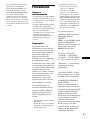 3
3
-
 4
4
-
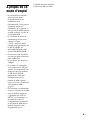 5
5
-
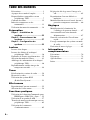 6
6
-
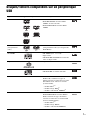 7
7
-
 8
8
-
 9
9
-
 10
10
-
 11
11
-
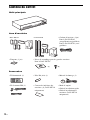 12
12
-
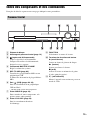 13
13
-
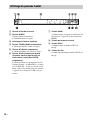 14
14
-
 15
15
-
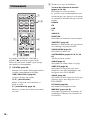 16
16
-
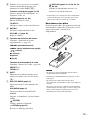 17
17
-
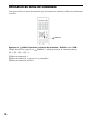 18
18
-
 19
19
-
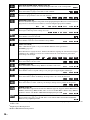 20
20
-
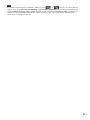 21
21
-
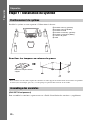 22
22
-
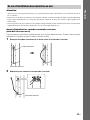 23
23
-
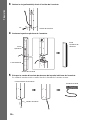 24
24
-
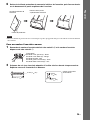 25
25
-
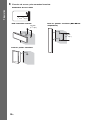 26
26
-
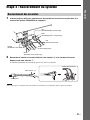 27
27
-
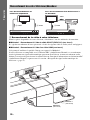 28
28
-
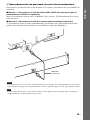 29
29
-
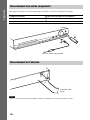 30
30
-
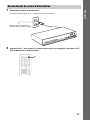 31
31
-
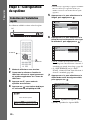 32
32
-
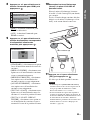 33
33
-
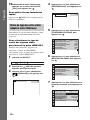 34
34
-
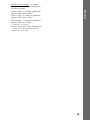 35
35
-
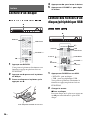 36
36
-
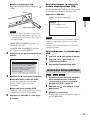 37
37
-
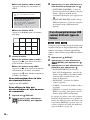 38
38
-
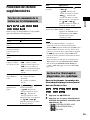 39
39
-
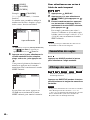 40
40
-
 41
41
-
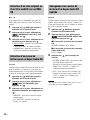 42
42
-
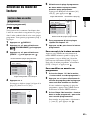 43
43
-
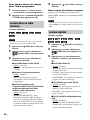 44
44
-
 45
45
-
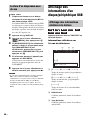 46
46
-
 47
47
-
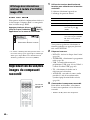 48
48
-
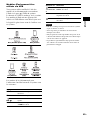 49
49
-
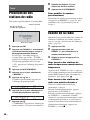 50
50
-
 51
51
-
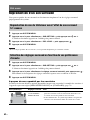 52
52
-
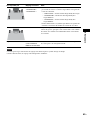 53
53
-
 54
54
-
 55
55
-
 56
56
-
 57
57
-
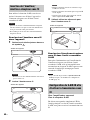 58
58
-
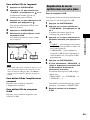 59
59
-
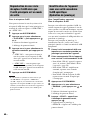 60
60
-
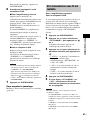 61
61
-
 62
62
-
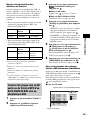 63
63
-
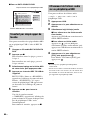 64
64
-
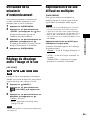 65
65
-
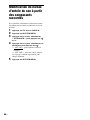 66
66
-
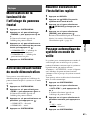 67
67
-
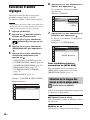 68
68
-
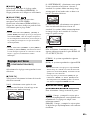 69
69
-
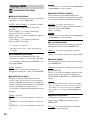 70
70
-
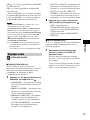 71
71
-
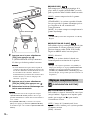 72
72
-
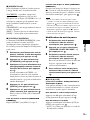 73
73
-
 74
74
-
 75
75
-
 76
76
-
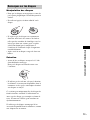 77
77
-
 78
78
-
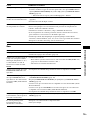 79
79
-
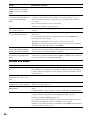 80
80
-
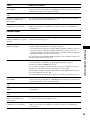 81
81
-
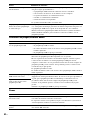 82
82
-
 83
83
-
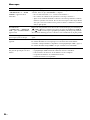 84
84
-
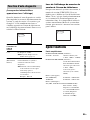 85
85
-
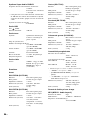 86
86
-
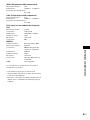 87
87
-
 88
88
-
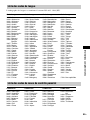 89
89
-
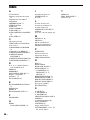 90
90
-
 91
91
-
 92
92
-
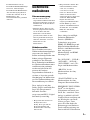 93
93
-
 94
94
-
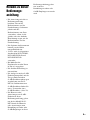 95
95
-
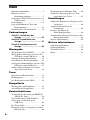 96
96
-
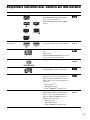 97
97
-
 98
98
-
 99
99
-
 100
100
-
 101
101
-
 102
102
-
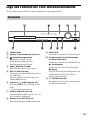 103
103
-
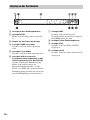 104
104
-
 105
105
-
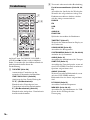 106
106
-
 107
107
-
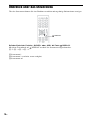 108
108
-
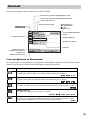 109
109
-
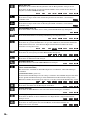 110
110
-
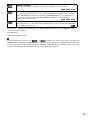 111
111
-
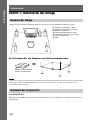 112
112
-
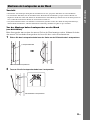 113
113
-
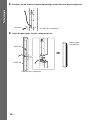 114
114
-
 115
115
-
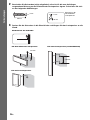 116
116
-
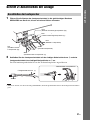 117
117
-
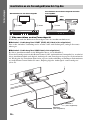 118
118
-
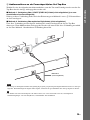 119
119
-
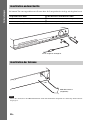 120
120
-
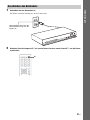 121
121
-
 122
122
-
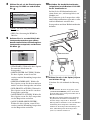 123
123
-
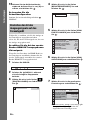 124
124
-
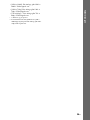 125
125
-
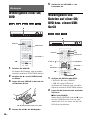 126
126
-
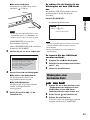 127
127
-
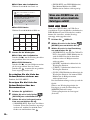 128
128
-
 129
129
-
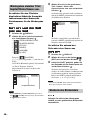 130
130
-
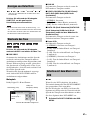 131
131
-
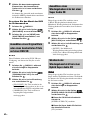 132
132
-
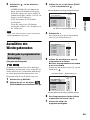 133
133
-
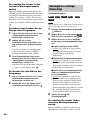 134
134
-
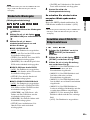 135
135
-
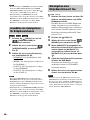 136
136
-
 137
137
-
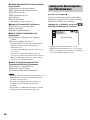 138
138
-
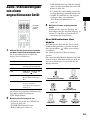 139
139
-
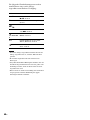 140
140
-
 141
141
-
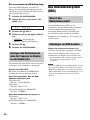 142
142
-
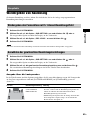 143
143
-
 144
144
-
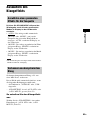 145
145
-
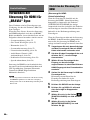 146
146
-
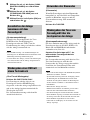 147
147
-
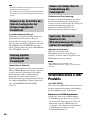 148
148
-
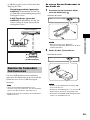 149
149
-
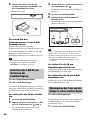 150
150
-
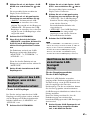 151
151
-
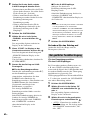 152
152
-
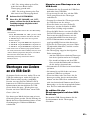 153
153
-
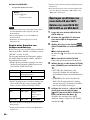 154
154
-
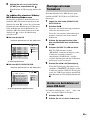 155
155
-
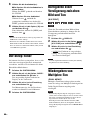 156
156
-
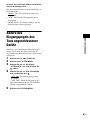 157
157
-
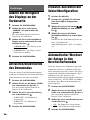 158
158
-
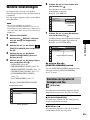 159
159
-
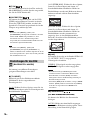 160
160
-
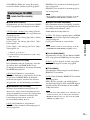 161
161
-
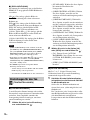 162
162
-
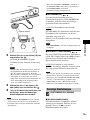 163
163
-
 164
164
-
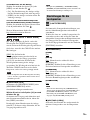 165
165
-
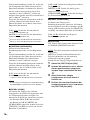 166
166
-
 167
167
-
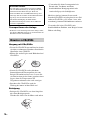 168
168
-
 169
169
-
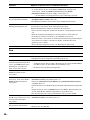 170
170
-
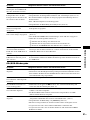 171
171
-
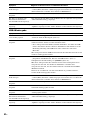 172
172
-
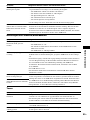 173
173
-
 174
174
-
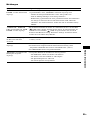 175
175
-
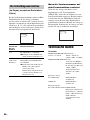 176
176
-
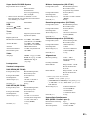 177
177
-
 178
178
-
 179
179
-
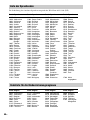 180
180
-
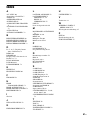 181
181
-
 182
182
-
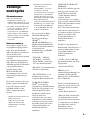 183
183
-
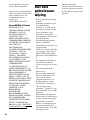 184
184
-
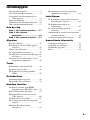 185
185
-
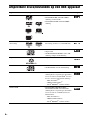 186
186
-
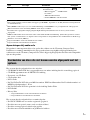 187
187
-
 188
188
-
 189
189
-
 190
190
-
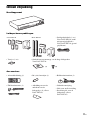 191
191
-
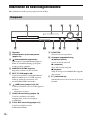 192
192
-
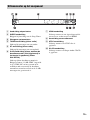 193
193
-
 194
194
-
 195
195
-
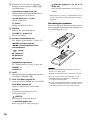 196
196
-
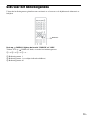 197
197
-
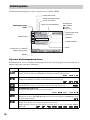 198
198
-
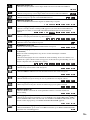 199
199
-
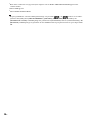 200
200
-
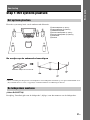 201
201
-
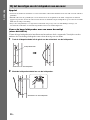 202
202
-
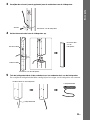 203
203
-
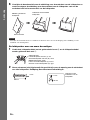 204
204
-
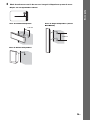 205
205
-
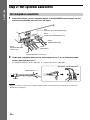 206
206
-
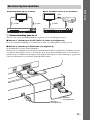 207
207
-
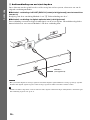 208
208
-
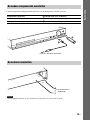 209
209
-
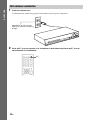 210
210
-
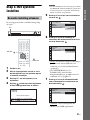 211
211
-
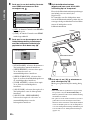 212
212
-
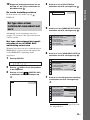 213
213
-
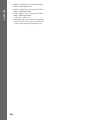 214
214
-
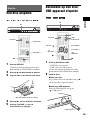 215
215
-
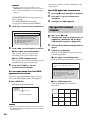 216
216
-
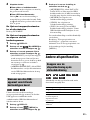 217
217
-
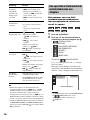 218
218
-
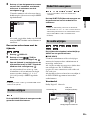 219
219
-
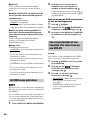 220
220
-
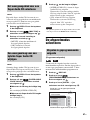 221
221
-
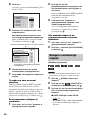 222
222
-
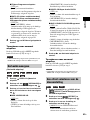 223
223
-
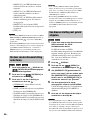 224
224
-
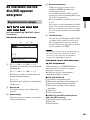 225
225
-
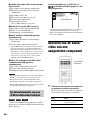 226
226
-
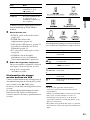 227
227
-
 228
228
-
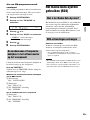 229
229
-
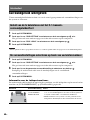 230
230
-
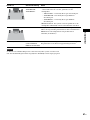 231
231
-
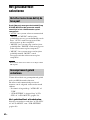 232
232
-
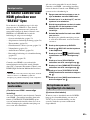 233
233
-
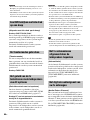 234
234
-
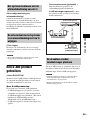 235
235
-
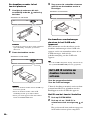 236
236
-
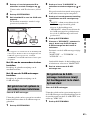 237
237
-
 238
238
-
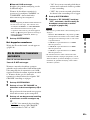 239
239
-
 240
240
-
 241
241
-
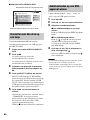 242
242
-
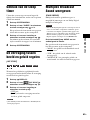 243
243
-
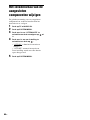 244
244
-
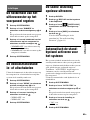 245
245
-
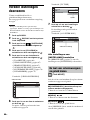 246
246
-
 247
247
-
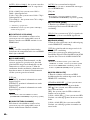 248
248
-
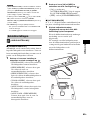 249
249
-
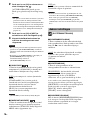 250
250
-
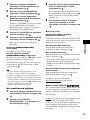 251
251
-
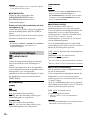 252
252
-
 253
253
-
 254
254
-
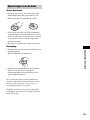 255
255
-
 256
256
-
 257
257
-
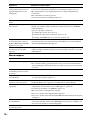 258
258
-
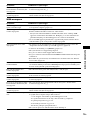 259
259
-
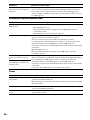 260
260
-
 261
261
-
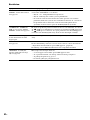 262
262
-
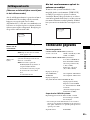 263
263
-
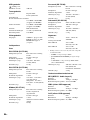 264
264
-
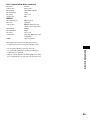 265
265
-
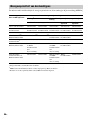 266
266
-
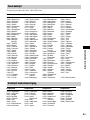 267
267
-
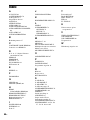 268
268
-
 269
269
-
 270
270
-
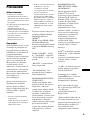 271
271
-
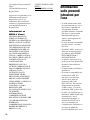 272
272
-
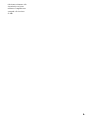 273
273
-
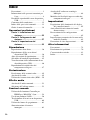 274
274
-
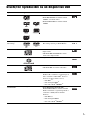 275
275
-
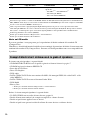 276
276
-
 277
277
-
 278
278
-
 279
279
-
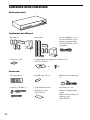 280
280
-
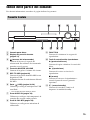 281
281
-
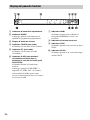 282
282
-
 283
283
-
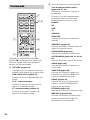 284
284
-
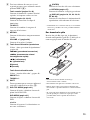 285
285
-
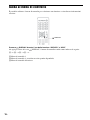 286
286
-
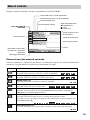 287
287
-
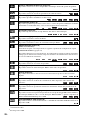 288
288
-
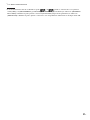 289
289
-
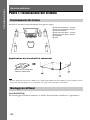 290
290
-
 291
291
-
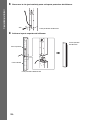 292
292
-
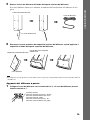 293
293
-
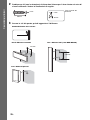 294
294
-
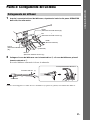 295
295
-
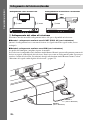 296
296
-
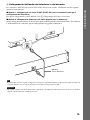 297
297
-
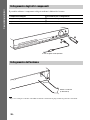 298
298
-
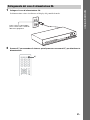 299
299
-
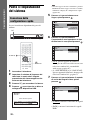 300
300
-
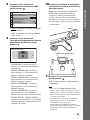 301
301
-
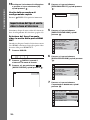 302
302
-
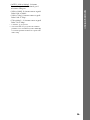 303
303
-
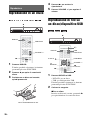 304
304
-
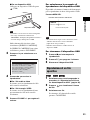 305
305
-
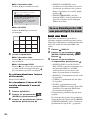 306
306
-
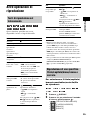 307
307
-
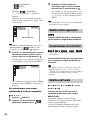 308
308
-
 309
309
-
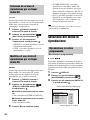 310
310
-
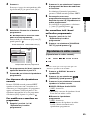 311
311
-
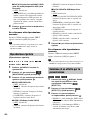 312
312
-
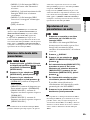 313
313
-
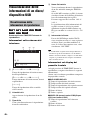 314
314
-
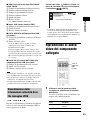 315
315
-
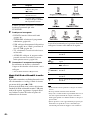 316
316
-
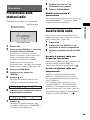 317
317
-
 318
318
-
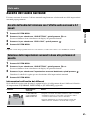 319
319
-
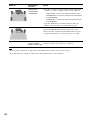 320
320
-
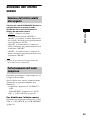 321
321
-
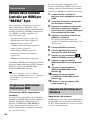 322
322
-
 323
323
-
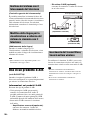 324
324
-
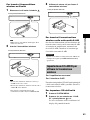 325
325
-
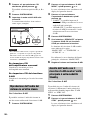 326
326
-
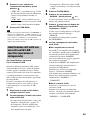 327
327
-
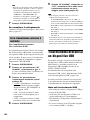 328
328
-
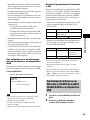 329
329
-
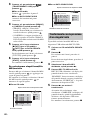 330
330
-
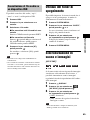 331
331
-
 332
332
-
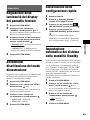 333
333
-
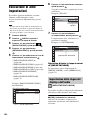 334
334
-
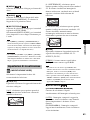 335
335
-
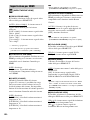 336
336
-
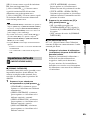 337
337
-
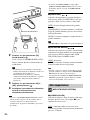 338
338
-
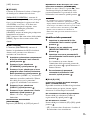 339
339
-
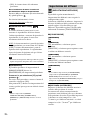 340
340
-
 341
341
-
 342
342
-
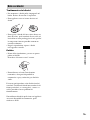 343
343
-
 344
344
-
 345
345
-
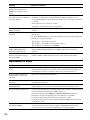 346
346
-
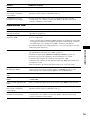 347
347
-
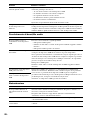 348
348
-
 349
349
-
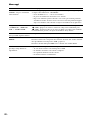 350
350
-
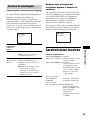 351
351
-
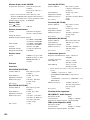 352
352
-
 353
353
-
 354
354
-
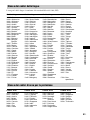 355
355
-
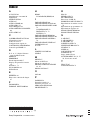 356
356
Sony dav dz330 de handleiding
- Categorie
- Dvd spelers
- Type
- de handleiding
in andere talen
- italiano: Sony dav dz330 Manuale del proprietario
- français: Sony dav dz330 Le manuel du propriétaire
- Deutsch: Sony dav dz330 Bedienungsanleitung